cobas c 111 analyzer Version guide de l'utilisateur 4.3 Version logiciel 4.2 3 Informations relatives à la publication Version de la publication Version logiciel 1.0 Date des révisions Description des modifications Juillet 2006 Première version 2.0 2.0 Décembre 2007 Ajout du mode Complet. Amélioration des principes de calibration. Ajout d’informations complémentaires concernant la maintenance et le dépannage. Ajouts, améliorations et corrections. 3.0 3.0 Juin 2009 Inventaire, ordre de traitement et fonctions de ratio ajoutés. Améliorations et corrections. Présentation mise à jour. 4.0 4.0 Avril 2012 Améliorations logicielles. Ajustements visant à restituer la dernière version du logiciel (indication du temps de réalisation des tests et indication de l'espace sur le disque). 4.1 4.1 Octobre 2013 La fonction Vérif. TRL a été ajoutée. Ajout d'avis de non responsabilité. Modifications mineures apportées au texte. 4.2 4.2 Mars 2016 Mise à jour des risques de sécurité informatique relatifs au produit. Mise à niveau de l’écran de l’analyseur et mise à jour de la conception de l’interface utilisateur. 4.3 4.2 Septembre 2017 Adoption d’une structure axée sur les tâches et d’une disposition FutureDoc. Mise en œuvre de l’assistance utilisateur y Historique des révisions Informations relatives à la publication Cette publication est destinée aux utilisateurs du cobas c 111 analyzer et du logiciel installé. Les informations contenues dans cette publication ont fait l’objet d’un contrôle particulier afin d’en garantir l’exactitude. Toutefois, il est possible que le fabricant de ce produit doive mettre à jour les informations relatives à la publication à la suite d’opérations de maintenance du produit, ce qui entraîne la création d’une nouvelle version de cette publication. Où trouver des informations L’assistance utilisateur contient toutes les informations relatives au produit, dont : • • • • • • • Les opérations de routine La maintenance La sécurité Des informations concernant le dépannage Un guide de référence au logiciel Des informations concernant la configuration Des informations générales Roche Diagnostics Analyseur cobas c 111 · Version logiciel 4.2 · Version guide de l'utilisateur 4.3 · 4 Le manuel de sécurité contient des informations de sécurité cruciales. Vous devez lire le manuel de sécurité avant de faire fonctionner l’appareil. Le guide utilisateur est axé sur les opérations de routine et de maintenance. L’ordre des chapitres correspond au déroulement normal des opérations. ! Avertissement de sécurité générale Pour éviter tout dommage corporel grave ou tout accident fatal, vous devez vous familiariser avec les informations relatives au système et à la sécurité avant de commencer à utiliser le système. r Respectez scrupuleusement toutes les mesures de sécurité. r Référez-vous en permanence aux instructions de cette publication. r N’utilisez pas l’appareil d’une autre façon que celle décrite dans cette publication. r Conservez les publications à l’abri, dans un endroit facile d’accès. L’Aide en ligne est une option contextuelle. Pour obtenir de l’aide dans le logiciel cobas c 111, sélectionnez le bouton afin d’afficher la rubrique d’aide correspondant à la zone de travail actuelle du logiciel. L’Aide en ligne permet de trouver rapidement et facilement des informations, notamment la description de fenêtres et de boîtes de dialogue et des explications sur la réalisation de certaines tâches spécifiques. Pour vous permettre de trouver rapidement l’information que vous recherchez, une table des matières figure au début du manuel ainsi que de chaque chapitre. En outre, vous trouverez un index complet à la fin de cet ouvrage. Formation Vous ne devez en aucun cas essayer de faire fonctionner l’appareil ou d’en assurer la maintenance sans avoir bénéficié d’une formation Roche Diagnostics. Les opérations qui ne sont pas décrites dans la documentation utilisateur doivent être confiées à des ingénieurs de maintenance spécialisés. Images Les captures d’écran et images représentant le matériel contenues dans cette publication ont été ajoutées uniquement à des fins d’illustration. Les données configurables et variables des captures d’écran telles que les tests, résultats ou chemins d’accès ne doivent pas être utilisées lors des procédures laboratoires. Garantie Toute modification apportée par le client au système annule le contrat de garantie et d’assistance. Roche Diagnostics Analyseur cobas c 111 · Version logiciel 4.2 · Version guide de l'utilisateur 4.3 · 5 Pour connaître les conditions de garantie, contactez votre représentant commercial local ou référez-vous à votre contrat de garantie. Les mises à jour logicielles doivent être réalisées par un ingénieur de maintenance Roche ou par un utilisateur assisté par un ingénieur. Droits d’auteur Marques déposées © 2006-2017, F. Hoffmann-La Roche Ltd. Tous droits réservés. Les marques commerciales suivantes sont reconnues : COBAS, COBAS P et LIFE NEEDS ANSWERS sont des marques de commerce de Roche. Toutes les autres marques sont la propriété de leurs détenteurs respectifs. Retour Tout a été mis en œuvre pour que cette publication remplisse la fonction prévue. Tous vos commentaires sont lus avec attention et pris en compte dans le cadre des mises à jour. Si vous souhaitez nous soumettre un retour, contactez votre ingénieur Roche. Homologation Le cobas c 111 analyzer répond aux exigences exposées dans les directives suivantes : Directive 98/79/CE du Parlement européen et du Conseil du 27 octobre 1998 sur les dispositifs médicaux de diagnostic in vitro. Directive 2011/65/UE du Parlement européen et du Conseil du 8 juin 2011 relative à la limitation de l’utilisation de certaines substances dangereuses dans les équipements électriques et électroniques. La conformité aux directives applicables est assurée par la Déclaration de Conformité. Les marquages suivants démontrent la conformité : Pour une utilisation diagnostique in vitro. Est conforme aux dispositions des directives de l’UE applicables. Publié par Underwriters Laboratories, Inc. (UL) pour le Canada et les États-Unis. Roche Diagnostics Analyseur cobas c 111 · Version logiciel 4.2 · Version guide de l'utilisateur 4.3 · 6 Adresse de contact Roche Diagnostics GmbH Sandhofer Strasse 116 68305 Mannheim Allemagne Fabriqué en Suisse Roche Diagnostics Analyseur cobas c 111 · Version logiciel 4.2 · Version guide de l'utilisateur 4.3 · Table des matières Table des matières Informations relatives à la publication Adresse de contact Table des matières Préface Symboles et abréviations Nouveautés de la version 4.3 3 6 7 9 9 12 Description du système 10 CQ Guide rapide : Exécution de CQ Vue d’ensemble du CQ Exécution d’une demande de CQ et traitement des résultats de CQ Changement d’un lot de CQ Informations d’ordre général relatives au CQ 357 358 359 385 395 11 Demandes et résultats 5 Vue d’ensemble du système Description du système Description du matériel Matériel pris en charge 17 28 64 6 Vue d’ensemble du logiciel Vue d’ensemble du logiciel Panneaux clé 71 92 Fonctionnement 7 Avant de faire fonctionner l’appareil Guide rapide : utilisation au quotidien Guide rapide : Assistant Préparation À propos de la préparation du système Liste de contrôle : Avant de faire fonctionner l’appareil Démarrage et arrêt du système Contrôle des niveaux des stocks, de l’eau et des effluents Alarmes de l’appareil 161 166 169 171 174 184 202 8 Réactifs et consommables Vue d’ensemble des réactifs et consommables Manipulation des réactifs Contrôle du statut des réactifs Gestion des stocks et des effluents 231 233 266 275 9 Calibration Guide rapide : Exécution des calibrations Vue d’ensemble de la calibration Exécution de la calibration et traitement des résultats de calibration Changement du lot de calibrateurs Informations d’ordre général sur la calibration 309 310 Guide rapide : demande et analyse d'échantillons À propos de la gestion des tubes échantillons Définition d'une demande d’échantillon Ajout de tests à une demande Suivi de la progression de l’analyse Validation des résultats de tests Impression des résultats d’échantillon Retransmission des résultats d'un test à l'hôte Suppression de demandes d’échantillons Suppression des résultats des tests 401 403 406 433 438 442 475 477 480 482 12 Après l'utilisation Guide rapide : Assistant Fin de session Vérification des demandes non terminées Vérification des résultats de test non validés Lancement de l’assistant Fin de session Sauvegarde quotidienne Exportation de l'ensemble des données de résultats Nettoyage de la base de données 487 490 493 496 499 502 505 13 Maintenance Liste des intervalles de maintenance À propos des opérations de maintenance périodique À propos du statut des opérations de maintenance Exécution des opérations de maintenance Opérations de maintenance 314 332 Dépannage 350 14 Dépannage Messages Flags Dépannage Roche Diagnostics Analyseur cobas c 111 · Version logiciel 4.2 · Version guide de l'utilisateur 4.3 · 509 511 513 515 518 593 597 617 7 8 Table des matières Glossaire 15 Glossaire Index 645 Roche Diagnostics Analyseur cobas c 111 · Version logiciel 4.2 · Version guide de l'utilisateur 4.3 · 9 Préface Le cobas c 111 analyzer est un analyseur à accès continu et aléatoire conçu pour la détermination in vitro de la chimie clinique et des paramètres électrolytiques dans des échantillons de fluides (sérum, plasma, urine et sang total (HbA1c)). Il est optimisé pour pouvoir traiter des charges de travail relativement limitées (jusqu’à 50 échantillons par jour). Cet appareil fait appel à l’analyse photométrique et inclut, en option, un module d’électrodes sélectives aux ions (ISE). Il est important que tout utilisateur du système lise attentivement ce manuel avant de se servir de l’appareil. Symboles et abréviations Noms de produits Les noms de produits et descripteurs suivants sont utilisés sauf si le contexte indique clairement le contraire. Nom du produit Descripteur cobas c 111 analyzer cobas c 111 cobas c 111 et son logiciel d’exploitation Système Segment de cuvettes Segment de cuvettes Activator pour le cobas c 111 Activator Calibrator For Automated Systems (calibrateurs pour systèmes automatiques) Cfas PreciControl ClinChem Multi 1 PCCC1 PreciControl ClinChem Multi 2 PCCC2 y Noms de produits Symboles utilisés dans la publication Symbole Description o Élément de liste u Rubriques associées contenant des informations supplémentaires q Astuce. Informations supplémentaires permettant une bonne utilisation du produit ou astuces utiles. r Démarrage d’une tâche I Informations supplémentaires en cours de tâche f Résultat d’une opération en cours de tâche c Fréquence d’une tâche. n Durée d’une tâche. d Matériels requis pour une tâche. y Symboles utilisés dans la publication Roche Diagnostics Analyseur cobas c 111 · Version logiciel 4.2 · Version guide de l'utilisateur 4.3 · 10 Symbole Description j Conditions préalables d’une tâche. u Rubrique. Utilisé dans les références croisées aux rubriques. p Tâche. Utilisé dans les références croisées aux tâches. w Figure. Utilisé dans les titres de figures et les références croisées aux figures. y Tableau. Utilisé dans les titres de tableaux et les références croisées aux tableaux. z Équation. Utilisé dans les références croisées aux équations. k Exemple de code. Utilisé dans les titres de codes et les références croisées aux codes. y Symboles utilisés dans la publication Symboles utilisés sur le produit Symbole Description Code article international y Symboles utilisés sur le produit Abréviations Les abréviations utilisées sont répertoriées ci-après. Abréviation Définition AD Amplification et détection ANSI American National Standards Institute (Institut national de normalisation américain) CISPR Comité international spécial des perturbations radioélectriques DIL Diluant GD Gestion des données DRAM Dynamic Random Access Memory (mémoire vive dynamique) ex. par exemple CEM Compatibilité électromagnétique EN European norm (norme européenne) F Facteur de solution 1 c.-à-d. c’est-à-dire CEI Commission électrotechnique internationale DIV Diagnostic in vitro LED Light-emitting diode (Diode électroluminescente) DNL Détection du niveau de liquide n/a Non applicable p.a. Pro analysi y Abréviations Roche Diagnostics Analyseur cobas c 111 · Version logiciel 4.2 · Version guide de l'utilisateur 4.3 · 11 Abréviation Définition ROM Read Only Memory (mémoire morte) S Pente en mV/déc. SRAM Static Random Access Memory (mémoire vive statique) TRL Intervalle de mesure inférieur (limite inférieure de l'intervalle de mesure) UL Underwriters Laboratories Inc. y Abréviations Abréviations des unités Les abréviations utilisées pour les unités sont répertoriées ci-après. Abréviation Définition °C Degré centigrade A Ampère cm Centimètre h Heure Hz Hertz po Pouce kg Kilogramme kVA Kilovoltampère L Litre m Mètre Mo Mégaoctet min Minute ml Millilitre mm Millimètre mV Tension mesurée en millivolts nm Nanomètre s Seconde V Volt V CA Courant alternatif en volts V CC Courant continu en volts VA Voltampère W Watt μl Microlitre μm Micromètre y Abréviations des unités Roche Diagnostics Analyseur cobas c 111 · Version logiciel 4.2 · Version guide de l'utilisateur 4.3 · 12 Nouveautés de la version 4.3 Nouvelles présentation et structure Suite aux remarques des clients, nous avons mis à jour la disposition et la structure de cette publication afin de vous aider à trouver plus facilement les informations nécessaires et à réaliser plus rapidement les tâches. Récupération de la base de données Nouvelle fonction permettant de récupérer une base de données endommagée. u Récupération de la base de données (576) Roche Diagnostics Analyseur cobas c 111 · Version logiciel 4.2 · Version guide de l'utilisateur 4.3 · Description du système Roche Diagnostics Analyseur cobas c 111 · Version logiciel 4.2 · Version guide de l'utilisateur 4.3 · 15 Table des matières Dans ce chapitre Description du système . . . . . . . . . . . . . . . . . . . . . . . . . À propos du cobas c 111 analyzer . . . . . . . . . . . . . À propos des capots, panneaux et volets de service . . . . . . . . . . . . . . . . . . . . . . . . . . . . . . . . . . . . À propos des LED et de leurs indicateurs de couleur . . . . . . . . . . . . . . . . . . . . . . . . . . . . . . . . . . . . À propos de l’interrupteur d’alimentation principal de l’analyseur . . . . . . . . . . . . . . . . . . . . . . À propos des boutons d'ouverture et de fermeture du capot. . . . . . . . . . . . . . . . . . . . . . . . . . À propos de l’interface utilisateur . . . . . . . . . . . . . Description du matériel . . . . . . . . . . . . . . . . . . . . . . . . . Vue d’ensemble de l’analyseur . . . . . . . . . . . . . . . . À propos de la zone échantillons . . . . . . . . . . . . . . Système de fluides . . . . . . . . . . . . . . . . . . . . . . . . . . À propos des composants du système de fluides. . . . . . . . . . . . . . . . . . . . . . . . . . . . . . . . . . À propos de l’aiguille . . . . . . . . . . . . . . . . . . . . . À propos de la station de rinçage . . . . . . . . . . À propos du module seringue . . . . . . . . . . . . . À propos du réservoir à effluents interne . . . . À propos des connecteurs des réservoirs de fluides externes. . . . . . . . . . . . . . . . . . . . . . . . . . À propos du réservoir d’eau . . . . . . . . . . . . . . . À propos du réservoir à effluents . . . . . . . . . . . À propos du flacon de cleaner . . . . . . . . . . . . . Rotor. . . . . . . . . . . . . . . . . . . . . . . . . . . . . . . . . . . . . . À propos du rotor . . . . . . . . . . . . . . . . . . . . . . . . À propos du disque réactifs . . . . . . . . . . . . . . . À propos du conteneur de disque réactifs . . . À propos du refroidisseur de réactifs . . . . . . . À propos de la couronne à cuvettes . . . . . . . . Système de transfert . . . . . . . . . . . . . . . . . . . . . . . . À propos du système de transfert . . . . . . . . . . À propos de la tête de transfert . . . . . . . . . . . . À propos du lecteur de code-barres portable . . . À propos de l’imprimante . . . . . . . . . . . . . . . . . . . . À propos du photomètre . . . . . . . . . . . . . . . . . . . . . À propos du mode de mesure de l’absorbance . . À propos des connecteurs . . . . . . . . . . . . . . . . . . . À propos des fusibles. . . . . . . . . . . . . . . . . . . . . . . . Vue d’ensemble des spécifications techniques . . Roche Diagnostics Analyseur cobas c 111 · Version logiciel 4.2 · Version guide de l'utilisateur 4.3 · 5 5 17 17 20 23 24 25 26 28 29 31 32 32 34 35 36 37 38 39 40 41 42 42 44 46 46 47 48 48 49 51 53 54 55 57 59 61 5 Vue d’ensemble du système Vue d’ensemble du système 16 Table des matières 5 Vue d’ensemble du système Matériel pris en charge . . . . . . . . . . . . . . . . . . . . . . . . . Tubes . . . . . . . . . . . . . . . . . . . . . . . . . . . . . . . . . . . . . À propos des tubes . . . . . . . . . . . . . . . . . . . . . . Liste des types de tubes pris en charge . . . . . Liste des solutions de nettoyage homologuées . . Liste des accessoires et consommables disponibles . . . . . . . . . . . . . . . . . . . . . . . . . . . . . . . . Roche Diagnostics Analyseur cobas c 111 · Version logiciel 4.2 · Version guide de l'utilisateur 4.3 · 64 64 64 66 67 68 Vue d’ensemble du système 17 Description du système Dans cette partie À propos du cobas c 111 analyzer (17) À propos des capots, panneaux et volets de service (20) À propos des LED et de leurs indicateurs de couleur (23) À propos de l’interrupteur d’alimentation principal de l’analyseur (24) À propos des boutons d'ouverture et de fermeture du capot (25) À propos de l’interface utilisateur (26) À propos du cobas c 111 analyzer Le cobas c 111 analyzer est un analyseur à accès continu et aléatoire conçu pour la détermination in vitro. Le système fournit des données pour la chimie clinique et les paramètres électrolytiques dans le sérum, le plasma, l’urine et le sang total (HbA1c). Il est optimisé pour pouvoir traiter une charge de travail limitée (jusqu’à 50 échantillons par jour) et fait appel à l’analyse photométrique. ! AVERTISSEMENT En tant qu’utilisateur, assurez-vous de connaître les mesures, directives et normes de sécurité en vigueur ainsi que les informations et procédures que contient ce manuel. r Vous ne devez en aucun cas essayer de faire fonctionner l’appareil ou d’en assurer la maintenance sans avoir bénéficié d’une formation Roche Diagnostics. r Les opérations de maintenance et d’installation qui ne sont pas décrites ici doivent être confiées à des ingénieurs de maintenance Roche formés. r Suivez scrupuleusement les procédures relatives au fonctionnement et à la maintenance décrites dans ce manuel. r Conformez-vous aux meilleures pratiques de laboratoire, notamment en cas de manipulation de substances présentant un risque biologique. Fonctions S’inscrivant dans la gamme d’analyseurs cobas, le cobas c 111 analyzer offre aux petits laboratoires les avantages suivants : Roche Diagnostics Analyseur cobas c 111 · Version logiciel 4.2 · Version guide de l'utilisateur 4.3 · 5 Vue d’ensemble du système Connaissances et compétences insuffisantes 18 Description du système Performances analytiques élevées • Les réactifs, le photomètre à 12 longueurs d’onde et les cuvettes jetables génèrent des résultats tout aussi fiables que les autres analyseurs cobas. Efficacité • Des disques réactifs réfrigérés et interchangeables assurent un usage économique des réactifs ; les segments de cuvettes jetables permettent quant à eux de charger et retirer facilement les cuvettes. Haute fiabilité, maintenance limitée • Le concept « à impact limité » innovant de l’analyseur et les fonctions de maintenance préventive régies informatiquement améliorent le temps réel de fonctionnement et réduisent les coûts de maintenance. Interface utilisateur personnalisable • L’écran tactile intégré, les fonctions logicielles régies par le processus et la fonction d’entrée des codesbarres de réactifs et d’échantillons s’adaptent à l’utilisateur en fonction de son niveau de compétences et de ses droits d’accès. Standards de sécurité élevés 5 Vue d’ensemble du système • Les systèmes de sécurité intégrés, tels que la détection de niveau des liquides, la détection de fond de tube et le CQ des cuvettes permettent de prévenir les incidents en cours de fonctionnement. Échantillonnage souple • Huit compartiments intégrés peuvent, en principe, accueillir tous les types de conteneurs d’échantillons et permettent la mise en place et le retrait des échantillons en cours de fonctionnement. Gestion des données • Doté de ports USB et RS-232 bidirectionnels, d’une imprimante thermique intégrée et de pilotes, l’analyseur offre des capacités de gestion de données ultramodernes. Roche Diagnostics Analyseur cobas c 111 · Version logiciel 4.2 · Version guide de l'utilisateur 4.3 · Vue d’ensemble du système Principes de mesure 19 Les mesures sont réalisées au moyen d’un photomètre. L’analyseur est constitué des composants suivants : • • • • • • Composant Analyseur Unité de contrôle Système de fluides Système de transfert Zone échantillons Stockage de réactifs Fonction Analyseur Il abrite les incubateurs et photomètres utilisés pour la prise des mesures ainsi que le rotor de l’analyseur qui achemine les cuvettes vers les zones de pipetage, mélange et mesure. Unité de contrôle Elle contrôle les fonctions de l’analyseur. Système de fluides Il déplace tous les fluides utilisés par le système, y compris l’eau, les échantillons, les réactifs, les effluents liquides et le cleaner. Système de transfert Il permet de pipeter les échantillons, réactifs et autres fluides de leur contenant vers les cuvettes dans lesquelles ils sont mélangés pour pouvoir ensuite être mesurés. Zone échantillons Elle abrite la zone de mise en place des tubes selon leurs types. Stockage de réactifs Il permet de conserver les jeux de réactifs dans un lieu réfrigéré avant de les tester. y Composants de l’analyseur Le cobas c 111 analyzer sans module ISE • • • Disques de réactifs réfrigérés et interchangeables Manipulation aisée des segments de cuvettes jetables Mise en place et retrait des échantillons en continu lors du fonctionnement de l’appareil Roche Diagnostics Analyseur cobas c 111 · Version logiciel 4.2 · Version guide de l'utilisateur 4.3 · 5 Vue d’ensemble du système Les principales fonctions de l’analyseur sont les suivantes : 20 Description du système À propos des capots, panneaux et volets de service Tous les capots, panneaux et volets de service doivent être correctement montés et fermés lors du fonctionnement de l’appareil. La figure suivante représente les panneaux amovibles, les capots et les volets qui peuvent être ouverts. A E B C F D G 5 Vue d’ensemble du système H A Capot de la tête de transfert E Volet de service arrière B Panneau d’accès gauche F Panneau d’accès droit C Volet de service gauche G Volet de service droit D Capot principal H Panneau d’accès à l’imprimante w Le cobas c 111 analyzer Capot de la tête de transfert Il permet d’accéder aux éléments suivants : • • Mécanisme de transfert Aiguille q Quittez le logiciel d’exploitation et éteignez l’analyseur avant d’ouvrir ce capot. Roche Diagnostics Analyseur cobas c 111 · Version logiciel 4.2 · Version guide de l'utilisateur 4.3 · Vue d’ensemble du système Volet de service gauche 21 Il permet d’accéder aux éléments suivants : • • • • Station de rinçage Tuyaux Réservoir à effluents interne Plaque d’initialisation q Manipulez le volet en suivant les instructions relatives aux opérations de maintenance ou quittez le logiciel d’exploitation et éteignez l’analyseur avant de l’ouvrir. Capot principal Il permet d’accéder aux éléments suivants : • • • Rotor Disque réactifs Segments de cuvettes • • Flacons de réactif Unité photométrique Ouvrez ce capot pour manipuler les segments de cuvettes, les flacons de réactifs ou le disque de réactif. q Volet de service arrière Il permet d’accéder aux éléments suivants : • • • • Cartes informatiques Alimentation électrique Système de transfert Piège à bulle q Seul un ingénieur de maintenance est autorisé à ouvrir ce volet. Panneau d’accès droit Il permet d’accéder aux éléments suivants : • Module seringue q Retirez ce panneau en suivant les instructions relatives aux opérations de maintenance ou fermez la session et éteignez l’analyseur avant de le retirer. Roche Diagnostics Analyseur cobas c 111 · Version logiciel 4.2 · Version guide de l'utilisateur 4.3 · 5 Vue d’ensemble du système La LED indique que vous devez insérer un élément ou que vous ne pouvez pas ouvrir le capot principal. Lorsque le capot doit être refermé, un signal sonore retentit et l’icône système s’affiche en rouge dans le panneau Statut système. 22 Description du système Volet de service droit Il permet d’accéder aux éléments suivants : • • • • Unité photométrique Zone échantillons Écran tactile Ordinateur dédié à la gestion des données q Ouvrez ce panneau en suivant les instructions relatives aux opérations de maintenance ou quittez le logiciel d’exploitation et éteignez l’analyseur avant de l’ouvrir. Panneau d’accès à l’imprimante Il permet d’accéder aux éléments suivants : • Papier pour l’imprimante q Ce panneau peut être ouvert à tout moment sous 5 Vue d’ensemble du système réserve qu’aucune impression ne soit en cours. Roche Diagnostics Analyseur cobas c 111 · Version logiciel 4.2 · Version guide de l'utilisateur 4.3 · Vue d’ensemble du système 23 À propos des LED et de leurs indicateurs de couleur Les LED sont situées à des emplacements clés du cobas c 111 analyzer. Elles indiquent à l’utilisateur s’il peut réaliser ou non certaines actions. B C A C Touches de fonctions générales avec indicateurs de couleur B LED associée à la zone échantillons w Le cobas c 111 analyzer sans module ISE facultatif Interprétation de la couleur des LED LED LED situées sur le capot principal Couleur Désactivé Signification Aucune activité en cours dans cette zone. Vous pouvez ouvrir le capot principal. L’intervention de l’utilisateur est nécessaire : par exemple un flacon doit être inséré ou retiré. Une action est en cours. Ne manipulez pas le capot. Un signal sonore est émis lorsque le capot est ouvert alors que le système est en Fonctionnement. Vous pouvez ajuster le volume. Utilitaires > Configuration > Système > Volume LED associée à la zone échantillons Désactivé Aucune activité en cours dans cette zone. Vous pouvez retirer les tubes d’échantillons. Vous devez insérer un tube échantillon. Clignotante La tête de transfert approche. Écartez vos mains et tout objet de la zone échantillons. y Les différentes LED et leur signification Roche Diagnostics Analyseur cobas c 111 · Version logiciel 4.2 · Version guide de l'utilisateur 4.3 · 5 Vue d’ensemble du système A LED situées sur le capot principal 24 Description du système Interprétation des indicateurs de couleur des touches de fonctions générales Touche de fonctions générales Démarrage Couleur Désactivé Signification Vous ne pouvez pas lancer la routine de mesure. Vous pouvez lancer la routine de mesure. Arrêt Désactivé Alarme Désactivé L’activation du bouton donne accès à plusieurs options d’interruption. L’activation du bouton donne accès à plusieurs options d’interruption. Tous les messages d’alarme sont confirmés. Au moins un message d’alarme n’est pas confirmé. Vous devez le traiter le plus rapidement possible. Au moins un message d’alarme n’est pas confirmé. Vous devez le traiter immédiatement, sans quoi le processus pourrait ne pas être poursuivi. Un signal sonore est émis lorsqu’une alarme est générée. Vous pouvez ajuster le volume. Utilitaires > Configuration > Système > Volume y Indicateurs de couleur des touches de fonctions générales et leur signification u Sujets connexes 5 Vue d’ensemble du système • • • Alarmes de l’appareil (202) Messages (593) À propos de la réaction aux messages générés par l’appareil (206) À propos de l’interrupteur d’alimentation principal de l’analyseur A L’interrupteur d’alimentation principal de l’analyseur qui se trouve dans le coin gauche du volet de service arrière sert à démarrer l’analyseur et le logiciel. u Sujets connexes • • Démarrage du système (174) Arrêt du système et mise hors tension de l’analyseur (182) A Interrupteur d’alimentation principal Roche Diagnostics Analyseur cobas c 111 · Version logiciel 4.2 · Version guide de l'utilisateur 4.3 · Vue d’ensemble du système 25 À propos des boutons d'ouverture et de fermeture du capot Les boutons d'ouverture et de fermeture du capot sont utilisés lors d’opérations de maintenance. Le bouton d’ouverture du panneau d’accès à l’imprimante se trouve au-dessus du module d’imprimante. Pour ouvrir le panneau d’accès à l’imprimante, appuyez sur le bouton d’ouverture. Le bouton de verrouillage du capot principal se trouve au centre du capot principal. 5 Vue d’ensemble du système Pour ouvrir le capot principal, appuyez sur le bouton d’ouverture situé sous la face avant du capot principal. Roche Diagnostics Analyseur cobas c 111 · Version logiciel 4.2 · Version guide de l'utilisateur 4.3 · 26 Description du système À propos de l’interface utilisateur Le cobas c 111 analyzer est équipé d’un écran tactile. Le clavier virtuel vous permet de saisir les valeurs requises. Des indicateurs de couleur, des signaux sonores et 4 touches de fonctions générales fournissent des informations concernant le statut du système et les opérations en cours. Grâce à sa présentation claire et cohérente, l’interface utilisateur est un programme simple d’utilisation. Les rubriques sont réparties sous les zones de travail habituelles suivantes : • • • Accueil : zone de gestion des demandes et fluides. Routine : zone de traitement des résultats et de consultation des détails relatifs aux demandes. Utilitaires : zone réservées aux tâches d’administration A F 5 Vue d’ensemble du système B C D G E A La ligne de statut indique le statut du système. E Les boutons varient en fonction du contenu de la zone de travail et de la position de la fenêtre au sein d’une série d’étapes (assistant). B Les onglets représentent les principales zones de travail. F Le bouton Aide permet d’obtenir des explications succinctes sur les principaux éléments de la fenêtre active et des informations sur la situation présente. C La ligne de titre décrit le contenu ou la fonction de la fenêtre. Si la fenêtre fait partie d’une série d’écrans (assistant), le titre vous indique à quel stade vous vous trouvez. G Les touches de fonctions générales représentent les fonctions disponibles en permanence, à savoir : Démarrage, Arrêt, Alarme, Alim. papier. Les indicateurs de couleur associés indiquent leur statut respectif. D La zone de travail affiche le contenu principal de la fenêtre. w Exemple de fenêtre Roche Diagnostics Analyseur cobas c 111 · Version logiciel 4.2 · Version guide de l'utilisateur 4.3 · Vue d’ensemble du système 27 u Sujets connexes À propos de la présentation du logiciel (73) 5 Vue d’ensemble du système • Roche Diagnostics Analyseur cobas c 111 · Version logiciel 4.2 · Version guide de l'utilisateur 4.3 · 28 Description du matériel Description du matériel Dans cette partie 5 Vue d’ensemble du système Vue d’ensemble de l’analyseur (29) À propos de la zone échantillons (31) Système de fluides (32) Rotor (42) Système de transfert (48) À propos du lecteur de code-barres portable (51) À propos de l’imprimante (53) À propos du photomètre (54) À propos du mode de mesure de l’absorbance (55) À propos des connecteurs (57) À propos des fusibles (59) Vue d’ensemble des spécifications techniques (61) Roche Diagnostics Analyseur cobas c 111 · Version logiciel 4.2 · Version guide de l'utilisateur 4.3 · Vue d’ensemble du système 29 Vue d’ensemble de l’analyseur La figure suivante illustre les principaux composants du cobas c 111 analyzer. B A C D E F G H I K A Rotor E Piège à bulle I Port USB avant B Système de transfert F Zone échantillons J Portoir de fluides externe C Unité photométrique G Écran tactile D Circuit imprimé principal H Module seringue K Imprimante w Principaux composants matériels Rotor Il inclut une zone réfrigérée réservée aux réactifs (unité de refroidissement) ainsi qu’un incubateur pour chauffer les cuvettes. Il déplace les flacons de réactifs et les segments de cuvette dans la position adéquate pour les opérations de chargement, de retrait, de pipetage et de mesure. u Rotor (42) Système de transfert Il permet de pipeter les échantillons, réactifs et autres fluides de leur contenant d’origine à leur contenant de destination (cuvettes ou station de rinçage, par exemple). u Système de transfert (48) Roche Diagnostics Analyseur cobas c 111 · Version logiciel 4.2 · Version guide de l'utilisateur 4.3 · 5 Vue d’ensemble du système J 30 Description du matériel Unité photométrique Elle abrite le photomètre qui permet de réaliser les mesures d’absorbance. u Reportez-vous à la section : À propos du photomètre (54) À propos du mode de mesure de l’absorbance (55) Circuit imprimé principal Système de fluides (non visible) Il contrôle les éléments matériels de l’analyseur. Il transporte les fluides dans l’analyseur, y compris les échantillons, réactifs, calibrateurs, contrôles, diluants, cleaner, eau et effluents. u Système de fluides (32) Module seringue Il aspire et répartit les fluides. Le module seringue fournit également l’eau et le cleaner nécessaires au nettoyage de l’aiguille dans la station de rinçage après chaque pipetage, en vue d’éviter les contaminations entre tests. u À propos du module seringue (36) Piège à bulle Zone échantillons Élimine les éventuelles bulles d’air présentes dans l’eau du système. Elle inclut huit emplacements destinés aux tubes échantillons. Cette zone accueille également les calibrateurs, les contrôles et les fluides auxiliaires. u À propos de la zone échantillons (31) 5 Vue d’ensemble du système Port USB avant Ce port permet de connecter une clé USB afin de sauvegarder des données ou d’en charger dans le système. u À propos des connecteurs (57) Roche Diagnostics Analyseur cobas c 111 · Version logiciel 4.2 · Version guide de l'utilisateur 4.3 · Vue d’ensemble du système 31 À propos de la zone échantillons La zone échantillons inclut 8 emplacements destinés à accueillir les tubes échantillons. Vous pouvez y placer des tubes primaires ou secondaires. A A La LED indique que la tête de transfert approche ou que vous devez insérer un tube échantillon. w Zone échantillons contenant des tubes échantillons Insérez les échantillons lorsque le système vous y invite. Le système vous indique l’emplacement réservé à chacun des fluides suivants : Calibrateurs Activator Deproteinizer Tous les autres fluides peuvent être insérés dans l’emplacement de votre choix dans la zone échantillons. u Tubes (64) Roche Diagnostics Analyseur cobas c 111 · Version logiciel 4.2 · Version guide de l'utilisateur 4.3 · 5 Vue d’ensemble du système • • • 32 Description du matériel Système de fluides Dans cette partie À propos des composants du système de fluides (32) À propos de l’aiguille (34) À propos de la station de rinçage (35) À propos du module seringue (36) À propos du réservoir à effluents interne (37) À propos des connecteurs des réservoirs de fluides externes (38) À propos du réservoir d’eau (39) À propos du réservoir à effluents (40) À propos du flacon de cleaner (41) À propos des composants du système de fluides 5 Vue d’ensemble du système Le système de fluides est composé des pièces suivantes : • • • • • • • • • • Vannes Pompes Tuyaux Piège à bulle Seringue Aiguille Détecteurs de fluides Station de rinçage Réservoir à effluents interne Réservoir d’eau externe et réservoir à effluents Il transporte les fluides suivants dans l’analyseur : • • • • Calibrateurs Matériels de CQ Échantillon Réactif • • • • • • Diluants Eau du système Cleaner Activator Deproteinizer Effluents Le système de fluides délivre également la quantité adéquate de fluide dans les cuvettes. Roche Diagnostics Analyseur cobas c 111 · Version logiciel 4.2 · Version guide de l'utilisateur 4.3 · Vue d’ensemble du système ! 33 ATTENTION Contamination de l’appareil Un débordement du réservoir à effluents interne peut entraîner une contamination de l’appareil. La condensation à l’intérieur de l’unité de refroidissement peut être importante lorsque le système est en attente. r Les effluents internes sont régulièrement pompés vers le réservoir à effluents externe lorsque le système est en mode En attente. A B C D E G H I A Station de lavage F B Tête de transfert (avec aiguille) G Flacon de cleaner (bouchon rouge) C Pompes H Réservoir d’eau (blanc) D Piège à bulle I E Réservoir à effluents interne Réservoir à effluents (jaune) Module seringue w Système de fluides Roche Diagnostics Analyseur cobas c 111 · Version logiciel 4.2 · Version guide de l'utilisateur 4.3 · 5 Vue d’ensemble du système F 34 Description du matériel À propos de l’aiguille L’aiguille est reliée par des tuyaux aux éléments suivants : • • A à la seringue, afin d’assurer le pipetage de la quantité requise de fluide ; au réservoir d’eau externe et au flacon de cleaner, pour garantir l’approvisionnement en eau claire et cleaner. u Reportez-vous à la section : Nettoyage manuel de l’aiguille (531) Déprotéinisation de l’aiguille (563) Remplacement de l’aiguille (626) B A Détecteur de fluides 5 Vue d’ensemble du système B Aiguille Roche Diagnostics Analyseur cobas c 111 · Version logiciel 4.2 · Version guide de l'utilisateur 4.3 · Vue d’ensemble du système 35 À propos de la station de rinçage L’aiguille est nettoyée après chaque pipetage. Elle est dirigée vers le bas, dans la station de rinçage, où le cleaner est pompé à travers l’aiguille afin d’en nettoyer l’intérieur et l’extérieur. L’eau est ensuite pompée à son tour afin d’éliminer toute trace de cleaner sur et dans l’aiguille. A La station de rinçage est reliée par des tuyaux au réservoir à effluents interne. 5 Vue d’ensemble du système A Station de rinçage Roche Diagnostics Analyseur cobas c 111 · Version logiciel 4.2 · Version guide de l'utilisateur 4.3 · 36 Description du matériel À propos du module seringue Le module seringue contrôle l’aspiration et la répartition des fluides. Il régit également l’approvisionnement en eau et en cleaner nécessaires au nettoyage de l’aiguille dans la station de rinçage après chaque pipetage, en vue d’éviter les contaminations entre tests. A 5 Vue d’ensemble du système A Seringue Roche Diagnostics Analyseur cobas c 111 · Version logiciel 4.2 · Version guide de l'utilisateur 4.3 · Vue d’ensemble du système 37 À propos du réservoir à effluents interne Réservoir à effluents interne Le réservoir à effluents interne recueille les effluents provenant de la station de rinçage. Il recueille également la condensation issue de l’unité de refroidissement du rotor. A Le réservoir à effluents interne est relié par des tuyaux aux éléments suivants : • • • Réservoir à effluents externe Station de rinçage Refroidisseur de réactifs (condensation) ; 5 Vue d’ensemble du système A Réservoir à effluents interne Roche Diagnostics Analyseur cobas c 111 · Version logiciel 4.2 · Version guide de l'utilisateur 4.3 · 38 Description du matériel À propos des connecteurs des réservoirs de fluides externes A B C Les 3 réservoirs de fluides externes doivent être correctement reliés avant la mise en route du cobas c 111 analyzer. u Sujets connexes • • • • Raccordement du réservoir d’eau (275) Raccordement du réservoir à effluents (278) Raccordement du flacon de cleaner (281) Déconnexion des réservoirs de fluides externes (284) A Connecteur du réservoir d’eau B Connecteur du flacon de cleaner avec manchon de protection 5 Vue d’ensemble du système C Connecteur du réservoir à effluents Roche Diagnostics Analyseur cobas c 111 · Version logiciel 4.2 · Version guide de l'utilisateur 4.3 · Vue d’ensemble du système 39 À propos du réservoir d’eau Le réservoir d’eau blanc se trouve sur le portoir de fluides externe. Son bouchon est muni d’un tube aspirant, équipé d’un filtre d’arrivée d’eau. Aucun système de contrôle n’est associé au réservoir d’eau. Si le réservoir n’a pas été rempli depuis plus de 24 heures, le système vous en avertit. Le réservoir d’eau est conçu pour pouvoir être lavé et rerempli. A B C A Canule B Réservoir d’eau externe • • • Pompe de la station de lavage Module seringue Aiguille u Reportez-vous à la section : Raccordement du réservoir d’eau (275) Vérification du statut des réservoirs de fluides externes (197) Remplissage du réservoir d’eau (287) Nettoyage du réservoir d’eau et du réservoir à effluents (541) Remplacement du filtre d’arrivée d’eau (578) Déconnexion des réservoirs de fluides externes (284) 5 Vue d’ensemble du système C Filtre d’arrivée d’eau Le réservoir d’eau est relié par des tuyaux aux éléments suivants : Roche Diagnostics Analyseur cobas c 111 · Version logiciel 4.2 · Version guide de l'utilisateur 4.3 · 40 Description du matériel À propos du réservoir à effluents Le réservoir à effluents externe jaune se trouve sur le portoir de fluides externe. Il est conçu pour pouvoir être lavé et réutilisé. Le système effectuant régulièrement des opérations de nettoyage, le réservoir à effluents externe doit toujours être connecté. Ainsi, lorsque vous videz ce réservoir, vous devez le replacer immédiatement par un réservoir de rechange avant d’aller vider le premier. (Un réservoir à effluents de rechange est fourni avec l’analyseur.) A u Reportez-vous à la section : Raccordement du réservoir à effluents (278) Vérification du statut des réservoirs de fluides externes (197) Vidange du réservoir à effluents (291) Nettoyage du réservoir d’eau et du réservoir à effluents (541) Déconnexion des réservoirs de fluides externes (284) 5 Vue d’ensemble du système A Réservoir à effluents externe Aucun système de contrôle n’est associé au réservoir à effluents externe. Si le réservoir à effluents externe n’a pas été rempli depuis plus de 24 heures, le système vous en avertit. Roche Diagnostics Analyseur cobas c 111 · Version logiciel 4.2 · Version guide de l'utilisateur 4.3 · Vue d’ensemble du système 41 À propos du flacon de cleaner Le flacon de cleaner se trouve sur le portoir de fluides externe. Il est conçu pour pouvoir être remplacé une fois vide. Le contrôle du niveau de cleaner s’appuie sur le nombre de nettoyages et de pipetages réalisés. Le flacon de cleaner est livré avec un bouchon. Lors de l’installation, retirez le bouchon blanc et insérez le bouchon rouge à l’aide de la canule. A B Le flacon de cleaner est relié par des tuyaux aux éléments suivants : • • A Canule u Reportez-vous à la section : Raccordement du flacon de cleaner (281) Vérification du statut des réservoirs de fluides externes (197) Remplacement du flacon de cleaner (295) Déconnexion des réservoirs de fluides externes (284) 5 Vue d’ensemble du système B Flacon de cleaner Module seringue Aiguille Roche Diagnostics Analyseur cobas c 111 · Version logiciel 4.2 · Version guide de l'utilisateur 4.3 · 42 Description du matériel Rotor Dans cette partie À propos du rotor (42) À propos du disque réactifs (44) À propos du conteneur de disque réactifs (46) À propos du refroidisseur de réactifs (46) À propos de la couronne à cuvettes (47) À propos du rotor Le rotor inclut une zone réfrigérée réservée aux réactifs (unité de refroidissement) ainsi qu’un incubateur pour chauffer les cuvettes. Il déplace les flacons de réactifs et les segments de cuvette dans la position adéquate pour les opérations de chargement, de retrait, de pipetage et de mesure. Le rotor présente les caractéristiques suivantes : • • • 5 Vue d’ensemble du système • • un environnement réfrigéré pour les réactifs (refroidisseur de réactifs) ; un disque réactifs d’une capacité maximale de 27 flacons de réactif ; un environnement à température contrôlée pour les cuvettes (couronne à cuvettes) ; une couronne à cuvettes pouvant contenir jusqu’à 60 cuvettes ; un mécanisme de transport synchronisé permettant d’acheminer les flacons de réactif et les cuvettes vers les emplacements adéquats pour le pipetage, le chargement et les mesures. Roche Diagnostics Analyseur cobas c 111 · Version logiciel 4.2 · Version guide de l'utilisateur 4.3 · Vue d’ensemble du système 43 A B C D A Disque réactifs C Segment de cuvettes B Refroidisseur de réactifs D Couronne à cuvettes à température contrôlée (non visible) w Élements du rotor A A Les flacons et les cuvettes sont positionnés de façon à pouvoir être acheminés vers différents emplacements par simple mouvement de rotation. Un emplacement spécifique correspond à chaque opération : chargement et retrait (entrées cuvettes et réactifs), pipetage et mesure. B A Emplacements de pipetage B Entrée réactifs Roche Diagnostics Analyseur cobas c 111 · Version logiciel 4.2 · Version guide de l'utilisateur 4.3 · 5 Vue d’ensemble du système Rotation 44 Description du matériel À propos du disque réactifs Le disque réactifs peut contenir jusqu’à 27 flacons. Il est conçu pour être manipulé avec les flacons qu’il contient, comme un bloc solidaire. Lorsqu’il n’est pas utilisé sur l’analyseur, le disque réactifs doit être placé dans un conteneur et stocké au frais. MISE EN GARDE Détérioration du disque réactifs Le disque réactifs permet de manipuler les réactifs lorsqu’il est chargé sur l’analyseur. Le capot est muni d’un mécanisme de verrouillage. r Il convient de toujours retirer et charger les réactifs lorsque le disque réactifs est dans l’analyseur, en respectant les procédures prises en charge par le logiciel. 5 Vue d’ensemble du système ID du disque réactifs Vous pouvez utiliser jusqu’à 8 disques différents sur un seul cobas c 111 analyzer. Chaque disque réactifs est muni de languettes numérotées. Pour que l’analyseur puisse identifier automatiquement le disque, une seule de ces languettes doit être retirée. Le numéro associé à cette languette correspond à l’ID du disque. Lorsque vous étiquetez le disque, assurez-vous que le numéro figurant sur l’étiquette correspond bien à celui de la languette retirée. A A B C D C A ID de disque réactifs. Il existe huit ID possibles. C Languettes d’identification B Étiquette du disque. Le numéro doit correspondre à l’ID du D La languette est retirée à des fins d’identification disque réactifs. automatique du disque. w ID du disque réactifs Roche Diagnostics Analyseur cobas c 111 · Version logiciel 4.2 · Version guide de l'utilisateur 4.3 · Vue d’ensemble du système 45 u Sujets connexes Préparation d’un disque réactifs (239) Chargement d’un disque réactifs. (244) À propos de la manipulation des réactifs (237) Chargement des jeux de réactifs (247) À propos du conteneur de disque réactifs (46) À propos du refroidisseur de réactifs (46) 5 Vue d’ensemble du système • • • • • • Roche Diagnostics Analyseur cobas c 111 · Version logiciel 4.2 · Version guide de l'utilisateur 4.3 · 46 Description du matériel À propos du conteneur de disque réactifs Lorsqu’il doit être stocké hors de l’analyseur, le disque réactifs doit être placé dans un conteneur. Ce conteneur permet de limiter l’évaporation des réactifs et empêche leur contamination. u Sujets connexes • • À propos du rotor (42) À propos du disque réactifs (44) À propos du refroidisseur de réactifs 5 Vue d’ensemble du système Le refroidisseur de réactifs contient le disque réactifs ainsi que les flacons de réactif. La température y est maintenue entre 6 et 10 °C. A A Refroidisseur de réactifs w Refroidisseur de réactifs u Sujets connexes • • • À propos du rotor (42) À propos du disque réactifs (44) Nettoyage du disque réactifs et de la zone échantillons (536) Roche Diagnostics Analyseur cobas c 111 · Version logiciel 4.2 · Version guide de l'utilisateur 4.3 · Vue d’ensemble du système 47 À propos de la couronne à cuvettes La couronne à cuvettes peut contenir jusqu’à 6 segments de 10 cuvettes chacun. A A Couronne à cuvettes B B Segment de cuvettes Les cuvettes sont parfaitement adaptées à la couronne et ne touchent pas les parois lorsqu’elles sont déplacées. u Sujets connexes • • Vérification du statut des cuvettes (189) Remplacement des segments de cuvettes (303) Roche Diagnostics Analyseur cobas c 111 · Version logiciel 4.2 · Version guide de l'utilisateur 4.3 · 5 Vue d’ensemble du système w Couronne à cuvettes 48 Description du matériel Système de transfert Dans cette partie À propos du système de transfert (48) À propos de la tête de transfert (49) À propos du système de transfert Le système de transfert permet de déplacer l’aiguille dans la position appropriée pour toutes les opérations de pipetage et de nettoyage. A B 5 Vue d’ensemble du système C A Tête de transfert C Glissière de déplacement vers X B Chariot avec support de l’aiguille w Éléments principaux du système de transfert robotisé Tête de transfert • • • Arrêt de la tête de transfert Elle se déplace horizontalement (le long de l’axe des abscisses X) L’aiguille se déplace de bas en haut (axe des ordonnées Y) L’aiguille effectue un mouvement de rotation pour mélanger le mélange réactionnel dans la cuvette et le réactif dans le flacon de réactif. Lorsque le déplacement horizontal de la tête de transfert est gêné, celle-ci s’arrête immédiatement. Toutes les opérations de pipetage ou de traitement sont également interrompues. Roche Diagnostics Analyseur cobas c 111 · Version logiciel 4.2 · Version guide de l'utilisateur 4.3 · Vue d’ensemble du système 49 À propos de la tête de transfert A D B E C A Moteur dédié au mélange D Moteur dédié au transfert vers Z B Support de l’aiguille E Axe de rotation du mélangeur C Aiguille Moteur dédié au mélange Aiguille Le moteur est monté sur le chariot. Il permet la rotation de l’aiguille. Ce mouvement sert à mélanger le contenu des cuvettes et des flacons de réactif. Elle présente une extrémité plane qui permet de détecter le fond du tube. q Ce type d’aiguille ne pouvant pas percer le bouchon d’un flacon, tous les flacons doivent être placés sur l’analyseur sans leur bouchon. u Reportez-vous à la section : Nettoyage manuel de l’aiguille (531) Remplacement de l’aiguille (626) Détection du niveau de liquide Détection de fond de tube Un capteur permet de détecter l’entrée en contact de l’aiguille avec un fluide. Sur la base du niveau détecté, le système détermine si la quantité de fluide est suffisante pour procéder au pipetage requis. Un détecteur est activé dès que l’aiguille touche le fond du tube échantillon ou du flacon de réactif. Roche Diagnostics Analyseur cobas c 111 · Version logiciel 4.2 · Version guide de l'utilisateur 4.3 · 5 Vue d’ensemble du système w Tête de transfert 50 Description du matériel q Ce mécanisme fonctionne également lorsque 5 Vue d’ensemble du système l’aiguille percute un objet à l’extérieur du tube. Dans les deux cas, le fonctionnement de l’aiguille est interrompu et un message d’alarme est généré. Roche Diagnostics Analyseur cobas c 111 · Version logiciel 4.2 · Version guide de l'utilisateur 4.3 · Vue d’ensemble du système 51 À propos du lecteur de code-barres portable Le lecteur de code-barres portable permet d’identifier les jeux de réactifs et les ID de demandes d’échantillons. ! ATTENTION Cécité due à la lumière intense du lecteur de codebarres. q Connexion au port RS232. Raccordez toujours le lecteur de code-barres au plus inférieur des 2 connecteurs de communications série (B). A A Lecteur de code-barres portable B B Connecteur du lecteur de code-barres sur l’analyseur w Lecteur de code-barres portable Roche Diagnostics Analyseur cobas c 111 · Version logiciel 4.2 · Version guide de l'utilisateur 4.3 · 5 Vue d’ensemble du système La lumière intense générée par le lecteur de code-barres à faisceau laser ou lumière LED peut endommager gravement vos yeux ou entraîner une exposition à des radiations dangereuses. Le lecteur de code-barres, qui fait appel à la technologie des LED, répond à la norme internationale EN/CEI 60825-1 applicable aux produits laser/LED de classe 1. r Ne fixez jamais le faisceau émis par le lecteur de code-barres à technologie laser ou LED. r Ne retirez pas le boîtier du lecteur de code-barres. r Ne réalisez aucune opération de maintenance sur les lecteurs de code-barres. Si vous rencontrez des difficultés avec le lecteur de code-barres, contactez votre ingénieur de maintenance Roche. r Réalisez uniquement les procédures décrites dans les instructions relatives au fonctionnement de l’appareil. La réalisation de procédures non autorisées peut entraîner une exposition à des radiations dangereuses. 52 Description du matériel Les conteneurs énumérés ci-après sont toujours livrés avec le code-barres correspondant : • • • Flacons de réactif Flacons de diluant Fluides auxiliaires (cleaners, etc.) Les tubes échantillons peuvent être utilisés avec ou sans étiquette(s) à code-barres. Code-barres associé à un flacon de réactif Un format de code-barres de type PDF417 est utilisé sur les flacons de réactif. Ce code-barres inclut les informations suivantes : • • • • • • Code-barres d’échantillon ID de l’élément Numéro de lot Date d’expiration Volume de réactif Numéro de série du flacon Données de test q Un code-barres d’échantillon doit inclure une valeur checksum à la fin. 5 Vue d’ensemble du système Les types de codes-barres suivants sont pris en charge pour l’identification des tubes échantillons : • • • • • • • Codabar Codabar (code 2 parmi 7) Code 3 parmi 9 Code 128 EAN 2 parmi 5 entrelacé UPC (A, E) Roche Diagnostics Analyseur cobas c 111 · Version logiciel 4.2 · Version guide de l'utilisateur 4.3 · Vue d’ensemble du système 53 À propos de l’imprimante Le cobas c 111 analyzer est équipé d’une imprimante thermique intégrée et d’un rouleau de papier de 112 mm. Vous pouvez utiliser l'imprimante pour les tâches suivantes : • • • • Listes de positionnement Résultats Instructions de l’opération de maintenance Informations de statut concernant divers éléments tels que les tests chargés q Stockage des impressions L’impression sur papier thermique tend à pâlir avec le temps. Pour un stockage à long terme, utilisez uniquement des copies d’impressions. A C A Bouton d’ouverture du panneau C Panneau d’accès à l’imprimante B Fente pour papier w Imprimante u Sujets connexes • • • • Impression des informations (88) Vérification du statut système (191) Remplacement du papier de l’imprimante (299) Suppression d’un bourrage papier (620) Roche Diagnostics Analyseur cobas c 111 · Version logiciel 4.2 · Version guide de l'utilisateur 4.3 · 5 Vue d’ensemble du système B 54 Description du matériel À propos du photomètre Le cobas c 111 analyzer fait appel à la méthode de mesure de l’absorbance par photométrie. A A Unité photométrique w Unité photométrique 5 Vue d’ensemble du système Les mesures sont prises sans que les cuvettes soient retirées du rotor. Lampe du photomètre La lampe du photomètre est montée sur un support afin de faciliter son remplacement. Le système vous informe lorsque vous devez remplacer la lampe. u Remplacement de la lampe du photomètre (582) Longueurs d’onde du photomètre Pour chaque cuvette, le photomètre mesure l’intensité de la lumière à 12 longueurs d’onde différentes. 340 nm 378 nm 409 nm 449 nm 480 nm 512 nm 520 nm 552 nm 583 nm 629 nm 652 nm 659 nm y Longueurs d’onde du photomètre Principes de mesure u À propos du mode de mesure de l’absorbance (55) Roche Diagnostics Analyseur cobas c 111 · Version logiciel 4.2 · Version guide de l'utilisateur 4.3 · Vue d’ensemble du système 55 À propos du mode de mesure de l’absorbance Le bloc principal du cobas c 111 analyzer recourt à la photométrie d’absorption pour déterminer le volume d’absorbance d’un fluide. Celui-ci est utilisé pour calculer la concentration dans une solution. Mise en place d’échantillons L’utilisateur identifie l’échantillon, le place sur l’analyseur et crée la demande à exécuter. • Processus de réalisation des mesures En cas d’utilisation d’un système hôte, la demande est créée automatiquement. Pour chaque test, le processus de réalisation des mesures inclut 40 cycles réguliers de 18 secondes chacun. Une mesure est effectuée durant chacun de ces cycles, quelles que soient les autres opérations réalisées pendant le cycle. La définition d’une application permet de déterminer les actions à effectuer et le cycle correspondant, et de désigner les résultats à utiliser pour le calcul des résultats. En règle générale, le processus s’organise comme suit : 1. Vérification de la cuvette. Le système prend une mesure pour vérifier la qualité de la cuvette. Après chaque pipetage, le système déclenche un cycle de lavage afin de minimiser les contaminations. Au cours de ce cycle, l’aiguille et les tuyaux sont remplis d’eau et de cleaner. 3. Délai d’attente. Le fluide doit atteindre une température donnée. Cette phase peut durer plusieurs cycles. Pendant les cycles d’attente, les opérations nécessaires sur les autres tests sont réalisées. 4. Pipetage du fluide suivant. En règle générale, il s’agit du pipetage de l’échantillon. Les détails associés sont spécifiés dans les définitions d’application. 5. 6. 7. 8. Délai d’attente. Pipetage du fluide suivant. Délai d’attente. Et ainsi de suite. Roche Diagnostics Analyseur cobas c 111 · Version logiciel 4.2 · Version guide de l'utilisateur 4.3 · 5 Vue d’ensemble du système 2. Pipetage du réactif (R1) à destination de la cuvette. 56 Description du matériel Calcul des résultats Les données brutes des mesures photomètriques sont utilisées pour effectuer le calcul des résultats. Au cours de cette opération, plusieurs contrôles sont effectués afin de vérifier que l’ensemble du processus de mesure s’est déroulé correctement. Si certaines valeurs se situent audessous ou au-dessus des limites prédéfinies, un flag est associé au résultat du test. Les résultats sont enregistrés sur le système. Ceux-ci incluent les résultats des 40 mesures (données brutes) et les résultats calculés de chaque test. Demande de traitement Statut du processus de réalisation des mesures À chaque étape du processus de mesure, vous avez la possibilité de vérifier son statut à l’écran. Vous disposez d’un espace suffisant pour enregistrer les résultats obtenus sur une journée. Les résultats doivent être exportés sur un périphérique de stockage une fois par jour, à des fins d’archivage. 5 Vue d’ensemble du système Gestion des données de résultats Pour un échantillon donné, le système commence par le test dont le traitement est le plus long (en nombre de cycles). Cet ordre peut être modifié manuellement ; pour cela, il faut créer une liste spécifique de séquence de traitement. Roche Diagnostics Analyseur cobas c 111 · Version logiciel 4.2 · Version guide de l'utilisateur 4.3 · Vue d’ensemble du système 57 À propos des connecteurs A B C E F A G H I J K A Alimentation électrique E connecteur de l’interface host I Connecteur du réservoir d’eau B Connecteurs de communications et de données F Connecteur du lecteur de codebarres J Connecteur du flacon de cleaner C Connecteurs de fluides G Connecteurs de maintenance (Ne pas retirer le câble.) D Port USB avant (non visible) H Connecteur USB 2 (en cas de problème) Roche Diagnostics Analyseur cobas c 111 · Version logiciel 4.2 · Version guide de l'utilisateur 4.3 · K Connecteur du réservoir à effluents 5 Vue d’ensemble du système D 58 Description du matériel 5 Vue d’ensemble du système w Connecteurs Roche Diagnostics Analyseur cobas c 111 · Version logiciel 4.2 · Version guide de l'utilisateur 4.3 · Vue d’ensemble du système 59 À propos des fusibles ! ATTENTION Choc électrique Le retrait des capots de l’équipement électronique peut entraîner un choc électrique car il renferme des pièces soumises à haute tension. r N’essayez jamais de manipuler les pièces logées dans l’équipement électronique. r Ne retirez jamais les capots du système, hormis ceux spécifiés dans ce manuel. r Seuls les ingénieurs de maintenance Roche sont autorisés à installer le système ainsi qu’à en assurer la maintenance et les réparations. r L’analyseur doit être raccordé à des prises de mise à la terre uniquement (classe de protection CEI 1). Tous les périphériques reliés au cobas c 111 analyzer doivent être conformes à la norme de sécurité CEI 60950 applicable aux appareils de traitement de l’information ou à la norme CEI/UL 61010-1 relative aux appareils de laboratoire. B A A Connecteur électrique avec fusible T6.3 A H 250 V. B Fusibles basse tension (T3.15 A) F1 : Incubateur F2 : Moteurs, pompes, vannes et ventilateurs F3 : Module de refroidissement et panneau principal F4 : Photomètre et module d’affichage avec écran tactile w Fusibles Roche Diagnostics Analyseur cobas c 111 · Version logiciel 4.2 · Version guide de l'utilisateur 4.3 · 5 Vue d’ensemble du système Les principaux fusibles se trouvent à l’arrière de l’analyseur, au-dessus du connecteur électrique. Les fusibles internes se trouvent sur le côté droit de l’analyseur, au-dessus du panneau des connecteurs. 60 Description du matériel 5 Vue d’ensemble du système u Reportez-vous à la section : Vue d’ensemble des spécifications techniques (61) Remplacement des fusibles secteur (622) Remplacement des fusibles basse tension (624) Roche Diagnostics Analyseur cobas c 111 · Version logiciel 4.2 · Version guide de l'utilisateur 4.3 · Vue d’ensemble du système 61 Vue d’ensemble des spécifications techniques Dimensions Largeur 590 mm Profondeur 550 mm Hauteur 480 mm Poids Approx. 32 kg y Dimensions Alimentation Tension 100 - 125 V et 200 - 240 V (-15 %, +10 %) Fréquence de ligne 50 Hz (± 5 %) et 60 Hz (± 5 %) Consommation électrique 250 VA Coordination de l’isolation Installation de catégorie II (CEI 61010-1) Fusible principal 5x20 6.3 AT 250 V URL/CEI Fusibles basse tension 5x20 3.15 AT 250 V URL/CEI Batterie Lithium 3,6 V y Alimentation Principes de mesure Absorbance mesurée par photométrie Enzymes, substrats, dépistage des drogues Environnement Température Conditions de fonctionnement : 15 32°C Transport et stockage : -25 °C ± +60 °C Humidité Conditions de fonctionnement : 30 80 % à 15 - 32 °C, sans condensation. Transport et stockage : 10 - 95 %, sans condensation Pollution Degré 2 (CEI 61010-1) Altitude Maximum 2 000 m au-dessus du niveau de la mer y Environnement Rendement Photométrie y Rendement Roche Diagnostics Analyseur cobas c 111 · Version logiciel 4.2 · Version guide de l'utilisateur 4.3 · 85 tests/h maximum ; 60 tests/h en consolidation (avec un panneau de tests typique) 5 Vue d’ensemble du système y Principes de mesure 62 Description du matériel Échantillons Manipulation des échantillons Manuelle, par l’utilisateur Délai d’obtention des premiers résultats 5 -10 min (mesures photométriques) y Échantillons Pureté de l’eau Configuration minimale requise Résistivité électrique [M *cm @ 25 °C] >1 Conductivité électrique [μS/cm @ 25 °C] <1 Silicate (SiO2) [mg/L] < 0,1 Taille des particules [μm] n.a. Bactéries [CFU/ml] < 1000 y Pureté de l’eau q Dans cette documentation, chaque occurrence du terme " eau purifiée " fait référence à une eau de qualité au moins équivalente à celle spécifiée ci-dessus. Roche recommande l’utilisation d’eau de qualité réactif. Calibrateurs Calibrateurs Roche Reportez-vous aux mentions qui figurent dans les fiches techniques des réactifs. 5 Vue d’ensemble du système y Calibrateurs Flacons de réactif Flacons de réactif 20 ml maximum Identification Code-barres Code-barres 2D, format PDF417 Nombre de tests 50 - 200 tests, selon le test y Réactifs Cuvettes Segments de 10 cuvettes Insertion et retrait manuels des segments Les cuvettes sont conçues pour une seule utilisation. Température 37 °C ± 0,5 °C d’incubation stable dans les cuvettes y Cuvettes Roche Diagnostics Analyseur cobas c 111 · Version logiciel 4.2 · Version guide de l'utilisateur 4.3 · Vue d’ensemble du système 63 Photomètre Photomètre Lampe du photomètre 20 W 12 longueurs d’onde 340 - 659 nm Détecteur Champ de diode photosensible y Photomètre Gestion des données informatiques Système d’exploitation LINUX VX Works Processeurs Intel XScale Mémoires ROM Flash DRAM SRAM y Gestion des données informatiques Stockage de masse Externe Clé USB Interne ROM Flash y Stockage de masse Interfaces USB1.1/2.0 Pour sauvegarder des données ou en charger dans le système (clé USB) 2 x RS232 Hôte, lecteur de code-barres y Interface Écran tactile couleur Affichage à matrice active 8,4 pouces (SVGA, 600 x 800 pixels) y Écran Imprimante Imprimante thermique intégrée y Imprimante Roche Diagnostics Analyseur cobas c 111 · Version logiciel 4.2 · Version guide de l'utilisateur 4.3 · Largeur de papier : 112 mm 5 Vue d’ensemble du système Écran 64 Matériel pris en charge Matériel pris en charge Dans cette partie Tubes (64) Liste des solutions de nettoyage homologuées (67) Liste des accessoires et consommables disponibles (68) Tubes Dans cette partie À propos des tubes (64) Liste des types de tubes pris en charge (66) À propos des tubes Le cobas c 111 analyzer permet d’utiliser indifféremment des tubes primaires ou secondaires (godets). 5 Vue d’ensemble du système Vous pouvez utiliser tout type de tube primaire, sous réserve que ses dimensions correspondent aux limites recommandées. • • • • Hauteur maximale (tube secondaire inclus) : 102 mm Hauteur minimale : 70 mm Largeur extérieure maximale : 16,3 mm Largeur extérieure minimale : 11,8 mm ! AVERTISSEMENT Résultats erronés dus à un manque de fluides A Tube primaire B Microcup 13/16 utilisé comme godet sur le tube C Godet standard D Tube à faux fond Un manque de fluides peut provoquer des erreurs de pipetage et par conséquent fausser les résultats. r Remplissez toujours les tubes avec suffisamment de fluide pour que la quantité de fluide restante à la fin du processus de pipetage corresponde au moins au volume mort. Roche Diagnostics Analyseur cobas c 111 · Version logiciel 4.2 · Version guide de l'utilisateur 4.3 · Vue d’ensemble du système ! 65 AVERTISSEMENT Résultats erronés dus à une erreur de positionnement de tube et de godet Une erreur de positionnement de tube et de godet peut provoquer des erreurs de pipetage et donc fausser les résultats. r Assurez-vous que les tubes primaires sont bien centrés, positionnés verticalement dans les emplacements de la zone échantillons et qu’ils sont enfoncés fermement. r Assurez-vous que les tubes secondaires sont centrés sur les tubes primaires et reposent entièrement sur eux. MISE EN GARDE Détérioration de l’aiguille due à des bouchons de tubes primaires non retirés L’aiguille n’est pas conçue pour percer des bouchons de tubes. Essayer de percer les bouchons des tubes avec cette dernière peut la détériorer. r Retirez toujours les bouchons des tubes primaires avant de les positionner sur l’analyseur. Le tableau qui suit dresse la liste des tubes types adaptés à l’appareil et indique le volume mort correspondant à chacun d’eux. Dimensions du tube Volume mort 13 x 75 mm 500 μl 13 x 100 mm 500 μl 16 x 75 mm 700 μl 16 x 100 mm 700 μl y Exemples de conteneurs types adaptés Roche Diagnostics Analyseur cobas c 111 · Version logiciel 4.2 · Version guide de l'utilisateur 4.3 · 5 Vue d’ensemble du système Volume mort 66 Matériel pris en charge Liste des types de tubes pris en charge Pour de plus amples informations, contactez votre ingénieur de maintenance Roche local. Roche préconise l’utilisation de godets homologués uniquement. Le tableau qui suit dresse la liste des godets homologués. q 5 Vue d’ensemble du système Si un Microcup 13/16 Roche Diagnostics est placé directement sur la zone échantillons, des erreurs de position et d'identification de tube risquent de se produire. Nom du godet Dimensions Volume mort Emplacement Godet échantillon 17 x 37 mm 2,5 mL 75 μL pour un volume d’échantillon de 2,5 ml Directement dans la zone échantillons Microcup 17 x 37 mm 1,5 mL 50 μL pour un volume d’échantillon de 1,5 ml Directement dans la zone échantillons Tube à faux fond 13 x 75 mm 75 μL pour un volume d’échantillon de 2,5 ml Directement dans la zone échantillons 50 μL pour un volume d’échantillon de 1,5 ml. Au-dessus des tubes primaires. Godet échantillon Micro 13/16 y Exemples de conteneurs types adaptés Positionnement des godets Les godets standard et microcups peuvent être placés sur des tubes 16 x 75 mm. Les godets dotés d’un rebord peuvent être insérés directement dans la zone des échantillons, tandis que ceux qui n’en ont pas doivent être placés au-dessus des tubes primaires. Roche Diagnostics Analyseur cobas c 111 · Version logiciel 4.2 · Version guide de l'utilisateur 4.3 · Vue d’ensemble du système 67 Liste des solutions de nettoyage homologuées Utilisez les substances répertoriées ci-après pour nettoyer ou décontaminer le système. Eau déionisée ou distillée Éthanol à 70 % p.a. Chiffon imbibé de Mikrozid®. N’utilisez pas d’aérosols. 5 Vue d’ensemble du système • • • Roche Diagnostics Analyseur cobas c 111 · Version logiciel 4.2 · Version guide de l'utilisateur 4.3 · 68 Matériel pris en charge Liste des accessoires et consommables disponibles Dans cette section sont répertoriés les accessoires et consommables disponibles. Pour commander des brochures d’informations, contactez votre ingénieur de maintenance Roche. Consommables à usage unique Illustration du produit Nom du produit Segment de cuvettes Rouleau de papier de l’imprimante thermique y Accessoires et consommables disponibles Réactifs génériques Illustration du produit Nom du produit Cleaner système 5 Vue d’ensemble du système y Accessoires et consommables disponibles Réservoirs d’eau et réservoirs à effluents externes Illustration du produit Nom du produit Réservoir à effluents Réservoir d’eau y Accessoires et consommables disponibles Roche Diagnostics Analyseur cobas c 111 · Version logiciel 4.2 · Version guide de l'utilisateur 4.3 · 69 Table des matières Dans ce chapitre 6 6 Vue d’ensemble du logiciel . . . . . . . . . . . . . . . . . . . . . . Introduction . . . . . . . . . . . . . . . . . . . . . . . . . . . . . . . . À propos de la présentation du logiciel. . . . . . . . . À propos des assistants. . . . . . . . . . . . . . . . . . . . . . À propos des éléments de la fenêtre . . . . . . . . . . . À propos de la couleur des boutons . . . . . . . . . . . Vue d’ensemble des boutons . . . . . . . . . . . . . . . . . À propos de l’utilisation de l’interface utilisateur . Développement et réduction d’une liste . . . . . . . . À propos de la saisie de texte. . . . . . . . . . . . . . . . . Utilisation de filtres. . . . . . . . . . . . . . . . . . . . . . . . . . Impression des informations . . . . . . . . . . . . . . . . . . À propos de l’option Aide en ligne. . . . . . . . . . . . . 71 71 73 75 77 78 79 83 84 85 87 88 90 Panneaux clé . . . . . . . . . . . . . . . . . . . . . . . . . . . . . . . . . . Onglet Accueil. . . . . . . . . . . . . . . . . . . . . . . . . . . . . . À propos de l’onglet Accueil . . . . . . . . . . . . . . . À propos de l’aperçu échantillons . . . . . . . . . . À propos du bouton Urgent . . . . . . . . . . . . . . . À propos du bouton Tests . . . . . . . . . . . . . . . . . À propos des assistants Préparation de l’onglet Accueil . . . . . . . . . . . . . . . . . . . . . . . . . . À propos du bouton « Demande » . . . . . . . . . . À propos de la sélection de tests, profils et ratios. . . . . . . . . . . . . . . . . . . . . . . . . . . . . . . . . . . À propos des assistants « Fin de session » de l’onglet Accueil . . . . . . . . . . . . . . . . . . . . . . . . . . À propos du bouton du disque de réactif . . . . À propos du bouton « cuvette » . . . . . . . . . . . . À propos du bouton « Statut système » . . . . . . Onglet Routine . . . . . . . . . . . . . . . . . . . . . . . . . . . . . À propos de l’onglet « Routine » . . . . . . . . . . . . À propos du bouton « Demandes » . . . . . . . . . À propos du bouton « Statut CQ » . . . . . . . . . . À propos du bouton « Calibrations » . . . . . . . . À propos du bouton « Liste de chargement » . À propos du bouton « Récap. résultats » . . . . . À propos du bouton « Historique CQ » . . . . . . À propos du bouton « Données de lot » . . . . . À propos du bouton « Liste de travail » . . . . . . Onglet Utilitaires . . . . . . . . . . . . . . . . . . . . . . . . . . . . À propos de l’onglet « Utilitaires » . . . . . . . . . . 92 93 93 97 99 100 Roche Diagnostics Analyseur cobas c 111 · Version logiciel 4.2 · Version guide de l'utilisateur 4.3 · 103 104 105 108 109 111 112 116 116 118 120 122 125 126 128 131 133 134 134 6 Vue d’ensemble du logiciel Vue d’ensemble du logiciel 70 Table des matières 6 Vue d’ensemble du logiciel À propos du bouton « Configuration » . . . . . . . À propos du bouton des fonctions liées aux applications . . . . . . . . . . . . . . . . . . . . . . . . . . . . . À propos du bouton « Paramètres de labo. » . À propos du bouton « Codes host » . . . . . . . . . À propos du bouton « Ordre de traitement » . À propos du bouton « Cycles lavage suppl. » . À propos du bouton « Mélange réactif » . . . . . À propos du bouton « Inventaire » . . . . . . . . . . À propos du bouton « Utilisateurs » . . . . . . . . . À propos du bouton « Maintenance » . . . . . . . À propos du bouton « Diagnostics » . . . . . . . . À propos du bouton « Importer » . . . . . . . . . . . À propos du bouton « Exportation » . . . . . . . . . À propos du bouton d’arrêt général. . . . . . . . . . . . Roche Diagnostics Analyseur cobas c 111 · Version logiciel 4.2 · Version guide de l'utilisateur 4.3 · 136 137 138 140 141 142 144 145 147 149 151 153 154 155 Vue d’ensemble du logiciel 71 Vue d’ensemble du logiciel Dans cette partie Introduction (71) À propos de la présentation du logiciel (73) À propos des assistants (75) À propos des éléments de la fenêtre (77) À propos de la couleur des boutons (78) Vue d’ensemble des boutons (79) À propos de l’utilisation de l’interface utilisateur (83) Développement et réduction d’une liste (84) À propos de la saisie de texte (85) Utilisation de filtres (87) Impression des informations (88) À propos de l’option Aide en ligne (90) Introduction L’écran tactile du cobas c 111 analyzer vous permet de faire fonctionner l’analyseur. Les principes fonctionnels et la conception même de l’écran tactile vous aident dans les différentes tâches en s’adaptant à votre façon de travailler. • • • • • Le code couleur des LED situées sur l’analyseur indique si vous pouvez ou non ouvrir les capots ou insérer des tubes d’échantillons. La couleur associée aux boutons vous signale si vous devez intervenir ou non. Les boutons disponibles sous l’onglet Accueil permettent d’accéder à des informations détaillées sur le statut des processus sélectionnés et des éléments matériels. Les messages affichés à l’écran vous informent sur les tâches et les événements individuels. Le texte qui figure dans la ligne de statut fournit des indications sur le statut et les activités de l’analyseur et de l’unité photométrique. Le tableau qui suit répertorie les principaux éléments et les caractéristiques d’une fenêtre du cobas c 111 et décrit leur influence sur le fonctionnement de l’analyseur. Roche Diagnostics Analyseur cobas c 111 · Version logiciel 4.2 · Version guide de l'utilisateur 4.3 · 6 Vue d’ensemble du logiciel Le cobas c 111 analyzer indique le statut des divers composants et processus de plusieurs façons. 72 Vue d’ensemble du logiciel Élément Influence sur le fonctionnement Types de fenêtres Les différents types de fenêtres vous permettent de vous repérer facilement dans l’interface utilisateur. Par exemple, vous savez immédiatement si vous vous trouvez dans une fenêtre principale ou si vous êtes en train de lire un message. Présentation des fenêtres Grâce à une présentation cohérente, vous pouvez facilement trouver les informations requises et repérer les différents éléments de la fenêtre. u À propos de la présentation du logiciel (73) Boutons Il suffit de sélectionner un bouton pour ouvrir ou fermer une fenêtre ou encore activer une fonction. u Vue d’ensemble des boutons (79) Couleurs La couleur d’un élément figurant à l’écran indique le statut de l’élément d’affichage lui-même ou celui du composant qu’il représente. Pour cela, un code couleur de type « feu de signalisation » est utilisé : o Vert : Tout fonctionne correctement. o Jaune : Le système fonctionne mais une intervention de votre part est nécessaire pour poursuivre. o Rouge : Le système ne fonctionne pas, une intervention de votre part est indispensable. Les éléments de l’interface utilisateur (par exemple les boutons) présentent une bande de couleur sur leur sommet. Pour aider les utilisateurs daltoniens ne distinguant pas le rouge du vert, les éléments de l’interface utilisateur présentant une bande rouge sur leur sommet ont également une bande rouge à leur base. u À propos de la couleur des boutons (78) Assistants Un assistant renvoie à un enchaînement prédéfini de fenêtres (étapes) qui constituent une tâche donnée, par exemple la création d’une demande. Le respect de cette série d’étapes garantit la bonne exécution des tâches et des fonctions. Pour certaines tâches délicates, vous devez suivre l’assistant à la lettre, du début à la fin. Dans certains cas, vous avez la possibilité d’ignorer une étape ou d’effectuer l’action correspondante ultérieurement. u À propos des assistants (75) 6 Vue d’ensemble du logiciel y Principaux éléments et caractéristiques de l’écran tactile Roche Diagnostics Analyseur cobas c 111 · Version logiciel 4.2 · Version guide de l'utilisateur 4.3 · Vue d’ensemble du logiciel 73 À propos de la présentation du logiciel Les panneaux du logiciel sont structurés selon les éléments suivants : • • • • • • Ligne de statut Onglets Ligne de titre Zone des touches de fonctions générales Zone de travail Zones des boutons Selon la fonction de la fenêtre, certains éléments peuvent ne pas apparaître. Le panneau ci-dessous présente tous les types d’éléments qui peuvent s’afficher à l’écran. F A B C G D A Ligne de statut E Zones des boutons B Onglets F Bouton Aide C Ligne de titre G Zone des touches de fonctions générales D Zone de travail w Exemple de fenêtre Ligne de statut Le texte qui figure dans la ligne de statut fournit des indications sur le statut et les activités de l’analyseur et de l’unité photométrique. La liste qui suit répertorie les statuts système disponibles. Roche Diagnostics Analyseur cobas c 111 · Version logiciel 4.2 · Version guide de l'utilisateur 4.3 · 6 Vue d’ensemble du logiciel E 74 Vue d’ensemble du logiciel Statut Remarque En attente Les interfaces utilisateur et hôte restent actives, tout comme l’unité de refroidissement de réactifs, le système de fluides et l’incubateur de cuvettes. Maintenance Une opération de maintenance est en cours. Le système est indisponible pour l’exécution d’un test. Diagnostics Une opération de diagnostic est en cours. Le système est indisponible pour l’exécution d’un test. Fonctionnemen Le traitement est en cours. t Marche Après le démarrage de l’appareil, le système procède à un test d’initialisation et à un test fonctionnel. Arrêt La procédure de fermeture normale est en cours. Arrêté Le processus a été interrompu. L’intervention de l’utilisateur est nécessaire pour que le système puisse reprendre l’opération. Arrêt U. Statut qui indique que le système vient de procéder à un arrêt d’urgence (Arrêt U.). Ce statut peut être dû à une erreur matérielle ou à une requête d’arrêt d’urgence émise par l’un des dispositifs de sécurité. y Statuts système Onglets 6 Vue d’ensemble du logiciel Ligne de titre Zone de travail Boutons Bouton Aide Zone des touches de fonctions générales Ils représentent les principales zones de travail. Vous pouvez passer de l’un à l’autre à tout moment. Elle décrit le contenu ou la fonction de la fenêtre. Si la fenêtre fait partie d’une série d’écrans (assistant), le titre vous indique à quel stade vous vous trouvez. Elle affiche le contenu principal de la fenêtre. Ils varient en fonction du contenu de la zone de travail et de la position de la fenêtre au sein d’une série d’étapes (assistant). Il fournit des informations concises sur la fenêtre active ou la situation présente. Elle contient les fonctions qui sont disponibles en permanence, à savoir : • • • • Démarrage Arrêt Alarme Alim. papier L’indicateur de couleur associé indique leur statut respectif. Roche Diagnostics Analyseur cobas c 111 · Version logiciel 4.2 · Version guide de l'utilisateur 4.3 · Vue d’ensemble du logiciel 75 À propos des assistants Si toutes les étapes d'une tâche ne peuvent pas être effectuées à partir d'une même fenêtre, la procédure est réalisée par enchaînements de fenêtre, à l'aide d'un assistant. Les fenêtres vous permettent de mener à bien diverses tâches. q Les assistants du cobas c 111 ne vous obligent pas à effectuer une tâche à un moment particulier, ils sont là pour vous aider. Lorsqu’une intervention est nécessaire À l’écran, plusieurs éléments vous indiquent qu’une intervention de votre part est nécessaire : • Les boutons et les textes répondent à un code couleur. Couleur Signification Tout est correct. Pour garantir le bon fonctionnement du système, vous devez mener à bien certaines tâches. L’action ou le processus n’a pas encore débuté ou a été interrompu. Une intervention est nécessaire pour déclencher ou poursuivre l’opération. • • • Assistants Les fenêtres peuvent inclure des instructions. Par exemple, il peut vous être demandé de mettre en place un échantillon dans la zone échantillons ou de retirer un flacon de réactif du disque réactifs. Les messages vous donnent des informations sur le statut des actions en cours. Le Suivi alarmes, affiché en permanence, vous alerte sur les événements dont vous devez être informé. 2 assistants principaux sont disponibles : • • Assistant Préparation Assistant Fin de session Pour la plupart des tâches incluant plusieurs étapes, telles que le changement d’un réactif ou d’un flacon de fluide, un assistant est à votre disposition. Assistant Préparation L’assistant Préparation vous guide à travers les tâches que vous devez mener à bien en début de session. Lorsque l’assistant se referme, le système est prêt à traiter les demandes. Roche Diagnostics Analyseur cobas c 111 · Version logiciel 4.2 · Version guide de l'utilisateur 4.3 · 6 Vue d’ensemble du logiciel y Indicateurs de couleur de l’assistant 76 Vue d’ensemble du logiciel Assistant Fin de session L’assistant Fin de session vous guide à travers les tâches que vous devez mener à bien en fin de journée. Si vous devez transmettre l’analyseur ou le préparer pour un autre utilisateur, vous pouvez utiliser cet assistant. q 6 Vue d’ensemble du logiciel Les tâches individuelles peuvent être exécutées sans l’aide des assistants. La plupart des tâches qui constituent un enchaînement d’étapes peuvent être menées à bien sans recourir aux assistants. Si vous réalisez une tâche indépendamment de l’assistant, vous devez d’abord naviguer jusqu’à la fenêtre correspondante. Vous pouvez également y démarrer la tâche. Si vous utilisez un assistant, la fenêtre correspondante s’affiche automatiquement. L’utilisation d’un assistant garantit cependant l’exécution de toutes les étapes dans le bon ordre. Roche Diagnostics Analyseur cobas c 111 · Version logiciel 4.2 · Version guide de l'utilisateur 4.3 · Vue d’ensemble du logiciel 77 À propos des éléments de la fenêtre Les fenêtres du cobas c 111 sont composées de zones de texte et de divers types d’éléments d’affichage (onglets et boutons notamment). Le tableau suivant recense les principaux éléments composant une fenêtre et décrit leur utilisation. Fonction Bouton Il vous suffit d’appuyer sur un bouton pour activer la fonction associée. En outre, de nombreux boutons permettent d’accéder à une autre fenêtre ou de fermer la fenêtre active. Touche de fonctions générales Les touches de fonctions générales se trouvent sur le côté droit de l’écran. L’indicateur de couleur associé indique le statut respectif. Liste Il vous suffit d’appuyer sur un élément figurant dans une liste pour le sélectionner (celui-ci devient bleu). Utilisez les boutons de défilement pour afficher les éléments non visibles. Texte Les textes fournissent généralement des informations ou des instructions. Un code couleur peut leur être associé pour indiquer le niveau d’importance. Onglet Les onglets permettent de regrouper des informations par entités qui peuvent être affichées dans une seule fenêtre. y Éléments principaux d'une fenêtre Roche Diagnostics Analyseur cobas c 111 · Version logiciel 4.2 · Version guide de l'utilisateur 4.3 · 6 Vue d’ensemble du logiciel Élément 78 Vue d’ensemble du logiciel À propos de la couleur des boutons La couleur des boutons et autres éléments de la fenêtre indique le statut de l’élément lui-même ou du composant qu’il représente. Le cobas c 111 analyzer applique un code couleur familier de type « feu de signalisation ». Couleur Signification du bouton Vert L’élément fonctionne correctement. Orange Vous devez intervenir pour assurer le bon déroulement de l’opération. Rouge Vous devez intervenir immédiatement. Le processus a été interrompu. Bleu Le bleu est utilisé dans les contextes suivants : o Dans une liste, un élément est sélectionné. o Un bouton est sélectionné. o Un test n’est pas défini ou n’est pas chargé. o Un réactif est chargé mais aucun test ne lui est attribué. y Principe des couleurs des boutons u Sujets connexes • 6 Vue d’ensemble du logiciel • • • • • • À propos des LED et de leurs indicateurs de couleur (23) Vérification du statut des réservoirs de fluides externes (197) Vérification du statut système (191) Vérification du statut des cuvettes (189) Vérification du statut des réactifs (187) Vérification du statut de maintenance (200) À propos du suivi des alarmes de l’appareil (202) Roche Diagnostics Analyseur cobas c 111 · Version logiciel 4.2 · Version guide de l'utilisateur 4.3 · Vue d’ensemble du logiciel 79 Vue d’ensemble des boutons Les tableaux suivants répertorient et décrivent les fonctions des boutons utilisés dans les fenêtres du cobas c 111. Ces boutons sont regroupés selon le type de fonction qui leur est associé. Fonctions générales Icône Fonction Sélectionnez le bouton d’aide pour d’obtenir des informations sur les principaux éléments de la fenêtre active et sur la situation présente. Démarrer le traitement des demandes Afficher les options d’interruption. Appuyez à deux reprises sur ce bouton pour accéder au mode de calibration de l’écran tactile. Consulter les alarmes. Alim. papier y Touches de fonctions générales Fonctions interactives Icône Fonction Ajouter ou créer un élément Annuler l’opération. N'utilisez pas le bouton quand le système exécute des tests de contrôle ou de calibration ; cette action pourrait entraîner la perte de données. Fermer la fenêtre. Imprimer le contenu de la zone de travail de la fenêtre active. Afficher le contenu de la zone de travail de la fenêtre active sous forme de tableau. Confirmer l’action Enregistrer les données et fermer la fenêtre Afficher les informations détaillées pour l’élément sélectionné. Appliquer des critères de filtrage à l’affichage actif. Modifier l’élément sélectionné y boutons interactifs Roche Diagnostics Analyseur cobas c 111 · Version logiciel 4.2 · Version guide de l'utilisateur 4.3 · 6 Vue d’ensemble du logiciel Supprimer l’élément sélectionné 80 Vue d’ensemble du logiciel Icône Fonction Exécuter l’action sélectionnée Exporter les données Importer les données Intervenir sur le disque réactifs et les réactifs qu’il contient. o Afficher le statut des réactifs Afficher le statut des segments de cuvettes. o Manipuler les segments de cuvettes Saisir des informations Intervenir sur le disque réactifs 2 Insérer un flacon de réactif o La mention à gauche du bouton indique le nombre d’emplacements libres sur le disque. Retirer un flacon de réactif Mélanger des réactifs Confirmer le remplacement du segment de cuvettes 6 Vue d’ensemble du logiciel Confirmer le retrait du segment de cuvettes Sélectionner tous les tests pour lesquels une calibration ou un CQ est nécessaire Sélectionner toutes les calibrations incluses dans la période programmée Exécuter un CQ par défaut Réaliser un CQ après intervalle ou un CQ individuel Afficher les informations contextuelles associées au résultat (fluides utilisés et informations de lot). Utiliser des codes d’applications identiques sur l’hôte et sur le cobas c 111 analyzer. y boutons interactifs Roche Diagnostics Analyseur cobas c 111 · Version logiciel 4.2 · Version guide de l'utilisateur 4.3 · Vue d’ensemble du logiciel Fonctions « statut système » Icône 81 Fonction Afficher le statut du capot principal Indiquer le statut des réservoirs de fluides externes. o Intervenir sur les réservoirs de fluides externes Afficher le statut de la température du refroidisseur de réactifs et de la couronne de cuvettes. Afficher le statut de l’imprimante Statut du ventilateur du module d’affichage. Afficher la liste des opérations de maintenance. y Boutons « statut système » Fonctions de navigation Icône Fonction Passer à la ligne au-dessus o Sélectionner la ligne précédente Passer à la ligne au-dessous o Sélectionner la ligne suivante Faire défiler les pages de façon continue Passer à la page suivante Ouvrir la fenêtre suivante dans un assistant Ouvrir la fenêtre précédente dans un assistant. y Boutons de navigation Fonctions de déplacement d’éléments Icône Fonction Déplacer l’élément sélectionné à la ligne supérieure Déplacer l’élément sélectionné à la ligne inférieure y Boutons de déplacement d’éléments Roche Diagnostics Analyseur cobas c 111 · Version logiciel 4.2 · Version guide de l'utilisateur 4.3 · 6 Vue d’ensemble du logiciel Passer à la page précédente 82 Vue d’ensemble du logiciel Icône Fonction Déplacer l’élément sélectionné vers la liste de droite Déplacer l’élément sélectionné vers la liste de gauche Déplacer tous les éléments de la liste vers la liste de gauche 6 Vue d’ensemble du logiciel y Boutons de déplacement d’éléments Roche Diagnostics Analyseur cobas c 111 · Version logiciel 4.2 · Version guide de l'utilisateur 4.3 · Vue d’ensemble du logiciel 83 À propos de l’utilisation de l’interface utilisateur Navigation A B Les fenêtres depuis lesquelles vous effectuez les différentes tâches sont composées d'une ligne de titre où figure le fil d’Ariane de la fenêtre active. C A Bouton initial B Position actuelle au sein du processus C Ligne de titre Utilisation de la barre de défilement Si l’intégralité d’un texte ou des éléments d’une liste n’entrent pas dans une seule fenêtre ou une seule zone de la fenêtre, utilisez la barre de défilement pour afficher le contenu non visible. Signification du bouton Passer à la page précédente. Sélectionner la ligne précédente et faire défiler si nécessaire. Sélectionner la ligne suivante et faire défiler si nécessaire. Passer à la page suivante. y Boutons de défilement u Sujets connexes • Vue d’ensemble des boutons (79) Roche Diagnostics Analyseur cobas c 111 · Version logiciel 4.2 · Version guide de l'utilisateur 4.3 · 6 Vue d’ensemble du logiciel Faire défiler les pages de façon continue. 84 Vue d’ensemble du logiciel Développement et réduction d’une liste Dans une liste hiérarchisée, seules les entrées de niveaux supérieurs sont d’abord visibles. Les listes qui incluent des niveaux hiérarchiques inférieurs masqués sont identifiées par le signe . Les listes dont les niveaux hiérarchiques inférieurs sont affichés sont identifiées par le signe . r Pour développer une liste 1 1 Sélectionnez un élément de liste auquel le bouton est associé. 2 Pour développer un élément de liste, double-cliquez sur le bouton ou sélectionnez le bouton . 6 Vue d’ensemble du logiciel 3 Le cas échéant, servez-vous de la barre de défilement pour afficher les éléments qui vous intéressent. r Pour réduire une liste 1 1 Sélectionnez un élément de liste auquel le bouton est associé. 2 Pour réduire un élément de liste, double-cliquez sur le bouton ou sélectionnez le bouton . Roche Diagnostics Analyseur cobas c 111 · Version logiciel 4.2 · Version guide de l'utilisateur 4.3 · Vue d’ensemble du logiciel 85 À propos de la saisie de texte Certains panneaux sont spécialement dédiés à la saisie de caractères alphanumériques et numériques. Vous pouvez choisir parmi les panneaux suivants : • • • • Alphanumérique majuscules Alphanumérique minuscules Caractères spéciaux Numérique Claviers alphanumériques Activer le clavier minuscules. Activer le clavier majuscules. Supprimer le dernier caractère de la ligne de texte. Activer le clavier des caractères spéciaux. Sélectionnez ce bouton pour insérer une espace. y Clavier alphanumérique Roche Diagnostics Analyseur cobas c 111 · Version logiciel 4.2 · Version guide de l'utilisateur 4.3 · 6 Vue d’ensemble du logiciel Signification du bouton 86 Vue d’ensemble du logiciel Clavier des caractères spéciaux Signification du bouton Activer le clavier alphanumérique. Supprimer le dernier caractère de la ligne de texte. Sélectionnez ce bouton pour insérer une espace. Activer le pavé numérique. y Clavier des caractères spéciaux Clavier numérique Signification du bouton Supprimer le dernier caractère de la ligne de texte. Activer le clavier alphanumérique. 6 Vue d’ensemble du logiciel y Clavier numérique Roche Diagnostics Analyseur cobas c 111 · Version logiciel 4.2 · Version guide de l'utilisateur 4.3 · Vue d’ensemble du logiciel 87 Utilisation de filtres De nombreuses listes autorisent l’application d’un filtre. Autrement dit, vous avez la possibilité de sélectionner des critères prédéfinis pour générer une sélection de résultats. r Pour utiliser des filtres 1 Affichez une liste. 2 Sélectionnez le bouton 3 . 3 Dans le panneau Filtre, sélectionnez l’option de filtre souhaitée. 4 Sélectionnez le bouton . f La liste apparaît à nouveau mais elle contient désormais uniquement les entrées correspondant au critère que vous avez appliqué. q Une fois le filtre appliqué, le nom du critère de filtrage est associé au bouton de liste, notamment dans les fenêtres de suppression de données. Si vous recourez au critère Non validé, la ligne de titre de la liste devient Liste [Non validé]. Roche Diagnostics Analyseur cobas c 111 · Version logiciel 4.2 · Version guide de l'utilisateur 4.3 · 6 Vue d’ensemble du logiciel 1 88 Vue d’ensemble du logiciel Impression des informations De nombreux panneaux autorisent l’impression du contenu de leur zone de travail par l’imprimante intégrée à l’appareil. Le plus souvent, un panneau s’affiche dans un premier temps pour vous permettre de sélectionner le type de données à imprimer. Vérifiez que le bouton est disponible dans le panneau contenant les informations que vous souhaitez imprimer. q Stockage des impressions L’impression sur papier thermique tend à pâlir avec le temps. Pour un stockage à long terme, conservez uniquement des copies d’impressions. r Pour imprimer des informations 1 Sélectionnez le bouton . • Si des critères de filtrage sont disponibles, un panneau vous permettant de sélectionner les données à imprimer s’affiche à l’écran. 6 Vue d’ensemble du logiciel 1 Roche Diagnostics Analyseur cobas c 111 · Version logiciel 4.2 · Version guide de l'utilisateur 4.3 · Vue d’ensemble du logiciel 2 89 2 Sélectionnez une des options d’impression. f Les données correspondantes sont automatiquement sélectionnées et imprimées. q Le cas échéant, sélectionnez > pour interrompre l’impression. u Sujets connexes À propos de l’imprimante (53) Remplacement du papier de l’imprimante (299) Suppression d’un bourrage papier (620) 6 Vue d’ensemble du logiciel • • • Roche Diagnostics Analyseur cobas c 111 · Version logiciel 4.2 · Version guide de l'utilisateur 4.3 · 90 Vue d’ensemble du logiciel À propos de l’option Aide en ligne L’Aide en ligne est une option contextuelle. Pour obtenir de l’aide dans le logiciel cobas c 111, sélectionnez le bouton afin d’afficher la rubrique d’aide correspondant à la zone de travail actuelle du logiciel. L’Aide en ligne permet de trouver rapidement et facilement des informations, notamment la description de fenêtres et de boîtes de dialogue et des explications sur la réalisation de certaines tâches spécifiques. A 6 Vue d’ensemble du logiciel A Bouton Aide w Fenêtre principale En sélectionnant le bouton Aide en ligne, vous accédez à une fenêtre 2 onglets contenant des informations relatives à la zone de travail. Roche Diagnostics Analyseur cobas c 111 · Version logiciel 4.2 · Version guide de l'utilisateur 4.3 · Vue d’ensemble du logiciel Onglet Légende Il contient une description des boutons et de leurs couleurs. Il fournit des informations complémentaires sur les éléments affichés à l’écran ou sur les actions possibles. 6 Vue d’ensemble du logiciel Onglet Workflow 91 Roche Diagnostics Analyseur cobas c 111 · Version logiciel 4.2 · Version guide de l'utilisateur 4.3 · 92 Panneaux clé Panneaux clé La fenêtre principale est divisée en différents onglets, qui représentent chacun une zone de travail. • • • L’onglet Accueil constitue la principale zone de travail pour l’exécution des opérations quotidiennes. L’onglet Routine fournit des informations sur les demandes et leurs résultats correspondants. Cet onglet vous permet également d’accéder aux fonctions de gestion des lots. L’onglet Utilitaires vous permet de mener à bien les tâches qui ne font pas partie des routines d’analyse habituelles, à savoir les opérations d’administration et de maintenance. Dans cette partie 6 Vue d’ensemble du logiciel Onglet Accueil (93) Onglet Routine (116) Onglet Utilitaires (134) À propos du bouton d’arrêt général (155) Roche Diagnostics Analyseur cobas c 111 · Version logiciel 4.2 · Version guide de l'utilisateur 4.3 · Vue d’ensemble du logiciel 93 Onglet Accueil Dans cette partie À propos de l’onglet Accueil (93) À propos de l’aperçu échantillons (97) À propos du bouton Urgent (99) À propos du bouton Tests (100) À propos des assistants Préparation de l’onglet Accueil (103) À propos du bouton « Demande » (104) À propos de la sélection de tests, profils et ratios (105) À propos des assistants « Fin de session » de l’onglet Accueil (108) À propos du bouton du disque de réactif (109) À propos du bouton « cuvette » (111) À propos du bouton « Statut système » (112) À propos de l’onglet Accueil L’onglet Accueil constitue la principale zone de travail pour l’exécution des opérations quotidiennes. B C D A Boutons des tubes C Boutons B Statut du traitement de la demande en cours. D Bouton « statut système » w Onglet Accueil Afficher les détails de la demande associée à l’échantillon. Roche Diagnostics Analyseur cobas c 111 · Version logiciel 4.2 · Version guide de l'utilisateur 4.3 · 6 Vue d’ensemble du logiciel A 94 Panneaux clé Urgent Demande Tests Connexion (Déconnexion) Créer des demandes de type Urgent Créer des demandes de routine Vérifier le statut des tests installés. Se connecter au système et se déconnecter du système. Si vous êtes connecté, votre identifiant s’affiche à l’écran, par exemple labor. Si personne n’est connecté, Connexion s’affiche à l’écran. Préparation Fin de session Réaliser les tâches préliminaires en début de session. Mener à bien les tâches requises en fin de session. Vérifier le statut du disque réactifs. Couleur Signification Les réactifs sont OK. Il reste moins de 10 % des tests pour un jeu de réactifs ou la date d’expiration de ce dernier est dépassée. Aucun disque n’est chargé ou le disque installé n’est pas identifié. Le jeu de réactifs n’est pas terminé. Le réactif est vide. Le réactif n’est pas calibré. 6 Vue d’ensemble du logiciel y Couleurs des statuts du disque réactifs Vérifier le statut des segments de cuvettes chargés sur le rotor. Couleur Signification Au moins 15 cuvettes sont disponibles. Il y a jusqu’à 15 cuvettes disponibles. Aucune cuvette n’est disponible. y Couleurs des statuts des cuvettes Statut système Le bouton Statut système affiche l’icône et la couleur des boutons de la fenêtre Statut système secondaire. u À propos du bouton « Statut système » (112) Roche Diagnostics Analyseur cobas c 111 · Version logiciel 4.2 · Version guide de l'utilisateur 4.3 · Vue d’ensemble du logiciel Ligne de statut 95 Le texte qui figure dans la ligne de statut fournit des indications sur le statut et les activités de l’analyseur et de l’unité photométrique. La liste qui suit répertorie les statuts système disponibles. Statut Remarque En attente Les interfaces utilisateur et hôte restent actives, tout comme l’unité de refroidissement de réactifs, le système de fluides et l’incubateur de cuvettes. Maintenance Une opération de maintenance est en cours. Le système est indisponible pour l’exécution d’un test. Diagnostics Une opération de diagnostic est en cours. Le système est indisponible pour l’exécution d’un test. Fonctionnemen Le traitement est en cours. t Marche Après le démarrage de l’appareil, le système procède à un test d’initialisation et à un test fonctionnel. Arrêt La procédure de fermeture normale est en cours. Arrêté Le processus a été interrompu. L’intervention de l’utilisateur est nécessaire pour que le système puisse reprendre l’opération. Arrêt U. Statut qui indique que le système vient de procéder à un arrêt d’urgence (Arrêt U.). Ce statut peut être dû à une erreur matérielle ou à une requête d’arrêt d’urgence émise par l’un des dispositifs de sécurité. Le niveau de priorité des icônes est d’abord déterminé en fonction de leur couleur (le degré de priorité le plus élevé étant le rouge, puis l’orange et enfin le vert), puis selon l’ordre détaillé ci-après. Les icônes suivantes peuvent être associées au bouton Statut système : Icône Signification Analyseur (capot principal) Température du refroidisseur de réactifs et de la couronne à cuvettes Ventilateur du module d'affichage y Boutons « statut système » Roche Diagnostics Analyseur cobas c 111 · Version logiciel 4.2 · Version guide de l'utilisateur 4.3 · 6 Vue d’ensemble du logiciel y Statuts système 96 Panneaux clé Icône Signification Réservoirs de fluides externes Maintenance Imprimante 6 Vue d’ensemble du logiciel y Boutons « statut système » Roche Diagnostics Analyseur cobas c 111 · Version logiciel 4.2 · Version guide de l'utilisateur 4.3 · Vue d’ensemble du logiciel 97 À propos de l’aperçu échantillons Utilisez l’aperçu échantillons pour obtenir une vue d’ensemble sur les demandes d’échantillons réalisées et le statut de leurs résultats de test. A B C A Boutons des tubes C Résultats B Demandes en cours Icône 1 Signification Action Le numéro qui figure au centre du bouton indique la position du tube dans la zone échantillons. n/a Lorsque le contour d’un bouton de tube échantillon apparaît en gras, ceci symbolise une demande de type Urgent. n/a Tous les tests ont été réalisés et leurs résultats sont validés. Vous pouvez retirer le tube échantillon. Tous les tests sont pipetés. Vous pouvez retirer le tube échantillon, Le nombre indiqué sous le bouton du tube échantillon indique ce qui fait disparaître le délai le délai estimé d'exécution. d'exécution. Tous les tests ont été réalisés mais ne sont pas encore validés. Validez les résultats. y Interprétation des boutons « tube échantillon » Roche Diagnostics Analyseur cobas c 111 · Version logiciel 4.2 · Version guide de l'utilisateur 4.3 · 6 Vue d’ensemble du logiciel w Statut des tubes échantillons sous l’onglet Accueil 98 Panneaux clé 6 Vue d’ensemble du logiciel Icône Signification Action Tous les tests restants sont bloqués pour l’un des motifs suivants : o il n’y a plus assez de fluide dans le tube échantillon ; 1. Retirez le tube et rajoutez du fluide. Ne supprimez pas la demande précédente ! 2. Scannez le code-barres de l’échantillon ou saisissez son ID, comme précédemment. 3. Réinsérez le tube échantillon. Le traitement reprend au stade où il a été interrompu. Le retrait et la remise en place d’un échantillon implique la création d’une nouvelle demande d’échantillon. Le système ne mémorise pas l’emplacement auquel se trouvait le tube échantillon pour la première demande. o 1. Retirez le tube échantillon. 2. Scannez le code-barres de l’échantillon ou saisissez son ID, comme précédemment. 3. Réinsérez le tube échantillon. Le retrait et la remise en place d’un échantillon implique la création d’une nouvelle demande d’échantillon. Le système ne mémorise pas l’emplacement auquel se trouvait le tube échantillon pour la première demande. l’échantillon n’est pas identifié. Il n’y a aucun échantillon à cet emplacement. Vous pouvez insérer un tube à cet endroit. Les tests ont été demandés. Le traitement n’a pas encore débuté. Vous avez la possibilité d’annuler les tests demandés ou d’associer des tests supplémentaires à la demande d’échantillon. Les tests ont été demandés, le traitement est en cours. Vous ne pouvez pas annuler les tests Le nombre indiqué sous le bouton du tube échantillon indique demandés. Vous avez la possibilité le délai estimé d'exécution. d’associer des tests supplémentaires à la demande d’échantillon. L’échantillon est identifié mais aucun test n’a encore été demandé. q Si vous recourez au Mode Query : la demande n’a pas été obtenue auprès de l’host. y Interprétation des boutons « tube échantillon » Roche Diagnostics Analyseur cobas c 111 · Version logiciel 4.2 · Version guide de l'utilisateur 4.3 · Il peut s’agit d’un mode temporaire. Aucune intervention n’est nécessaire. Vue d’ensemble du logiciel 99 À propos du bouton Urgent Sélectionnez le bouton Urgent pour créer des demandes d’échantillons urgentes. A B A Clavier intégré C C CQ de la demande par défaut B Demander un CQ après intervalle. w Panneau Accueil > Urgent > Identification échantillon La différence entre les deux réside dans la planification des tâches associées. Dès lors qu’une demande de type Urgent est créée, celle-ci est traitée dans la foulée, quelles que soient les demandes de routine formulées. q Les demandes de type Urgent sont terminées en priorité. Roche Diagnostics Analyseur cobas c 111 · Version logiciel 4.2 · Version guide de l'utilisateur 4.3 · 6 Vue d’ensemble du logiciel La procédure de création des demandes de type Urgent est identique à celle qui permet de créer des demandes de routine. 100 Panneaux clé À propos du bouton Tests Utilisez le bouton Tests pour obtenir un aperçu des statuts de tous les tests installés. A B 6 Vue d’ensemble du logiciel C A Affichage du tableau de tests en mode Simple : tous les tests figurent dans une seule fenêtre. C Onglets B Affichage du tableau de tests en mode Complet. Les tests sont regroupés sous différents onglets. w Panneaux de sélection des tests Roche Diagnostics Analyseur cobas c 111 · Version logiciel 4.2 · Version guide de l'utilisateur 4.3 · Vue d’ensemble du logiciel Interprétation des couleurs du bouton de test 101 Couleur Signification Le test est « à bord » (chargé) et prêt à l’emploi. Le test a déjà été pipeté. Le test est bloqué pour l’un des motifs suivants : o La calibration est nécessaire ou a échoué. o Le nombre de tests disponibles pour le jeu de réactifs est égal à 0, ou il manque un flacon de réactif (jeu de réactifs incomplet). o Calibration initiale requise. La date d’expiration du test est dépassée. Il ne reste plus que quelques tests. Un CQ est nécessaire ou son résultat n’a pas été validé. Une version plus récente de l’application a été importée. Pour un canal libre : il manque un cycle de lavage supplémentaire. Le test est défini mais n’est pas à bord. Un diluant ou un cleaner nécessaire n’est pas à bord. y Couleur du statut du test Bouton Signification Afficher la liste exhaustive des tests définis, ainsi que les données relatives à leur statut. Intervenir sur le disque réactifs chargé dans l’appareil. Informations détaillées concernant le statut des tests Pour obtenir plus d’informations concernant le statut des tests, sélectionnez le bouton de test dans le panneau Statut du test. La couleur du texte indique si une intervention de votre part est nécessaire et, le cas échéant, dans quel délai vous devez traiter le problème. Bouton Signification Imprimer les informations relatives au statut du test. Affiche des informations détaillées relatives au jeu de flacons o Numéros des lots o Numéros de série o Calibrateurs associés o Matériels de CQ associés o Diluant associé y Boutons de statut détaillé du test Calibration Informations sur le statut de la calibration. Roche Diagnostics Analyseur cobas c 111 · Version logiciel 4.2 · Version guide de l'utilisateur 4.3 · 6 Vue d’ensemble du logiciel y Boutons du panneau des tests 102 Panneaux clé Contrôle qualité Tests sur le disque <X> Informations sur le statut du CQ. Nombre total de tests actuellement disponibles. q Plusieurs jeux de réactifs peuvent être chargés pour un test donné. Tests prêts à être lancés Nombre de tests pouvant être réalisés. Synthèse de tous les disques identifiés par le système. q Les jeux de réactifs sont calibrés et prêts à l’emploi. q 6 Vue d’ensemble du logiciel Un profil est un ensemble de tests défini par l’utilisateur. Il est représenté comme n’importe quel autre test. Roche Diagnostics Analyseur cobas c 111 · Version logiciel 4.2 · Version guide de l'utilisateur 4.3 · Vue d’ensemble du logiciel 103 À propos des assistants Préparation de l’onglet Accueil Les fenêtres vous permettent de mener à bien diverses tâches. 2 principaux assistants sont disponibles dans l’onglet Accueil : L’assistant Préparation vous guide à travers les tâches que vous devez mener à bien en début de session. Lorsque l’assistant se referme, le système est prêt à traiter les demandes. u Sujets connexes Guide rapide : Assistant Préparation (166) 6 Vue d’ensemble du logiciel • Roche Diagnostics Analyseur cobas c 111 · Version logiciel 4.2 · Version guide de l'utilisateur 4.3 · 104 Panneaux clé À propos du bouton « Demande » Selon l’infrastructure de votre laboratoire (notamment l’utilisation de code-barres ou la connexion à un système host), différents panneaux du cobas c 111 analyzer sont affichés ou masqués. A B A Clavier intégré C C CQ de la demande par défaut B CQ de la demande par intervalles ou individuel w Panneau Accueil > Demande > Identification échantillon 6 Vue d’ensemble du logiciel Création des ID de demandes d’échantillons Si vous n’utilisez pas de codes-barres, choisissez le bouton pour saisir manuellement l’ID de demande d’échantillon. u À propos de la saisie de texte (85) Roche Diagnostics Analyseur cobas c 111 · Version logiciel 4.2 · Version guide de l'utilisateur 4.3 · Vue d’ensemble du logiciel 105 À propos de la sélection de tests, profils et ratios Utilisez le bouton Tests pour obtenir un aperçu des réactifs disponibles. A B C A Affichage du tableau de tests en mode Simple : tous les tests figurent dans une seule fenêtre. C Les onglets identifiés par un astérisque contiennent les tests sélectionnés. B Affichage du tableau de tests en mode Complet. Les tests sont regroupés sous différents onglets. w Panneaux de sélection des tests Couleur Signification Le test est « à bord » (chargé) et prêt à l’emploi. Le test a déjà été pipeté. Le test est bloqué pour l’un des motifs suivants : o La calibration est nécessaire ou a échoué. o Le nombre de tests disponibles pour le jeu de réactifs est égal à 0, ou il manque un flacon de réactif (jeu de réactifs incomplet). o Calibration initiale requise. La date d’expiration du test est dépassée. Il ne reste plus que quelques tests. Un CQ est nécessaire ou son résultat n’a pas été validé. Une version plus récente de l’application a été importée. Pour un canal libre : il manque un cycle de lavage supplémentaire. Le test est défini mais n’est pas à bord. Un diluant ou un cleaner nécessaire n’est pas à bord. y Couleur du statut du test Roche Diagnostics Analyseur cobas c 111 · Version logiciel 4.2 · Version guide de l'utilisateur 4.3 · 6 Vue d’ensemble du logiciel Interprétation des couleurs du bouton de test 106 Panneaux clé Les onglets permettent de regrouper des informations par entités qui peuvent être affichées dans une seule fenêtre. Vous pouvez définir jusqu’à 6 onglets Test, leur donner un nom et leur associer les tests, profils et ratios de votre choix. Les tests, profils et ratios sont classés dans l’ordre alphabétique. Les profils et les ratios sont affichés avant les tests. La couleur de leur bouton reflète le statut de leurs tests. Pour sélectionner un élément, cochez la case correspondante. Pour annuler la sélection, décochez la case correspondante. Bouton Signification Test sélectionné pour la mesure Afficher une fenêtre contenant des informations sur le statut de chaque test. Afficher la liste exhaustive des tests définis, ainsi que les données relatives à leur statut. Intervenir sur le disque réactifs chargé dans l’appareil. y Boutons du panneau des tests 6 Vue d’ensemble du logiciel Informations détaillées concernant le statut des tests Pour obtenir plus d’informations concernant le statut des tests, sélectionnez le bouton de test dans le panneau Statut du test. La couleur du texte indique si une intervention de votre part est nécessaire et, le cas échéant, dans quel délai vous devez traiter le problème. Bouton Signification Imprimer les informations relatives au statut du test. Affiche des informations détaillées relatives au jeu de flacons o Numéros des lots o Numéros de série o Calibrateurs associés o Matériels de CQ associés o Diluant associé y Boutons de statut détaillé du test Calibration Contrôle qualité Informations sur le statut de la calibration. Informations sur le statut du CQ. Roche Diagnostics Analyseur cobas c 111 · Version logiciel 4.2 · Version guide de l'utilisateur 4.3 · Vue d’ensemble du logiciel Tests sur le disque <X> 107 Nombre total de tests actuellement disponibles. q Plusieurs jeux de réactifs peuvent être chargés pour un test donné. Tests prêts à être lancés Nombre de tests pouvant être réalisés. Synthèse de tous les disques identifiés par le système. q Les jeux de réactifs sont calibrés et prêts à l’emploi. q 6 Vue d’ensemble du logiciel Un profil est un ensemble de tests défini par l’utilisateur. Il est représenté comme n’importe quel autre test. Roche Diagnostics Analyseur cobas c 111 · Version logiciel 4.2 · Version guide de l'utilisateur 4.3 · 108 Panneaux clé À propos des assistants « Fin de session » de l’onglet Accueil Les fenêtres vous permettent de mener à bien diverses tâches. 2 principaux assistants sont disponibles dans l’onglet Accueil : L’assistant Fin de session vous guide à travers les tâches que vous devez mener à bien en fin de journée. Si vous devez transmettre l’analyseur ou le préparer pour un autre utilisateur, vous pouvez utiliser cet assistant. u Sujets connexes Guide rapide : Assistant Fin de session (487) 6 Vue d’ensemble du logiciel • Roche Diagnostics Analyseur cobas c 111 · Version logiciel 4.2 · Version guide de l'utilisateur 4.3 · Vue d’ensemble du logiciel 109 À propos du bouton du disque de réactif Pour obtenir un aperçu de la disponibilité du jeu de réactifs, sélectionnez le bouton . A A Bouton du jeu de réactifs A plus (+) indique qu’au moins un flacon d’un jeu de réactifs complet est chargé. Cette icône s’affiche dès que le premier flacon du jeu est chargé ou dès qu’un flacon d’un jeu de réactifs complet est retiré. w Panneau de statut Accueil > Disque réactif Couleur Signification o o o Aucune application ne fait appel à ce jeu de réactifs. Un diluant ou un cleaner nécessaire n’est pas à bord. Le jeu est incomplet (lors du chargement du jeu de flacons). Le jeu de réactifs est à bord et prêt à l’emploi. o o Le jeu de réactifs autorise moins de 10 % des tests requis. La date d’expiration est dépassée. Le jeu de réactifs est à bord mais il est bloqué pour l’un des motifs suivants : o Le nombre de tests disponibles est égal à 0. o Le jeu est incomplet. o Le jeu est incomplet (1 flacon a été retiré). o Le test doit être calibré. y Statut du jeu de réactifs Roche Diagnostics Analyseur cobas c 111 · Version logiciel 4.2 · Version guide de l'utilisateur 4.3 · 6 Vue d’ensemble du logiciel Interprétation des couleurs du bouton de réactifs 110 Panneaux clé Boutons du panneau de disque de réactifs Couleur Signification Charger un jeu de réactifs. La mention à gauche du bouton indique le nombre d’emplacements libres sur le disque. 7 Afficher la liste exhaustive des tests chargés, ainsi que les données relatives à leur statut. Cette liste utilise les abréviations suivantes pour indiquer le statut du jeu de réactifs : o C : Calibration manquante o E : Vide o I : Incomplet o N : Non utilisé o L : Bas o X : Périmé Intervenir sur le disque réactifs. y Boutons du panneau de disque de réactifs u Sujets connexes Vérification du statut des réactifs (187) 6 Vue d’ensemble du logiciel • Roche Diagnostics Analyseur cobas c 111 · Version logiciel 4.2 · Version guide de l'utilisateur 4.3 · Vue d’ensemble du logiciel 111 À propos du bouton « cuvette » Pour obtenir un aperçu de la disponibilité des cuvettes, sélectionnez le bouton . A A Bouton Segment de cuvettes w Panneau Accueil > Statut des cuvettes Les boutons correspondent aux 6 segments de cuvettes. Le nombre qui figure sur le bouton indique le nombre de cuvettes disponibles. Interprétation des couleurs du bouton Cuvette Couleur Signification Il y a jusqu’à 15 cuvettes disponibles. Aucune cuvette n’est disponible. y Couleurs des statuts des cuvettes Interprétation des couleurs du bouton de segment de cuvettes Couleur Signification Au moins 2 cuvettes du segment sont disponibles. Il y a au maximum 2 cuvettes disponibles dans le segment. Toutes les cuvettes du segment sont utilisées. y Statut du segment de cuvettes u Sujets connexes • • • Vérification du statut des cuvettes (189) À propos des cuvettes (301) Remplacement des segments de cuvettes (303) Roche Diagnostics Analyseur cobas c 111 · Version logiciel 4.2 · Version guide de l'utilisateur 4.3 · 6 Vue d’ensemble du logiciel Au moins 15 cuvettes sont disponibles. 112 Panneaux clé À propos du bouton « Statut système » Les boutons Statut système de l’onglet Accueil indiquent la couleur et l’icône associées aux boutons de la fenêtre Statut système. Le niveau de priorité des icônes est d’abord déterminé en fonction de leur couleur - le degré de priorité le plus élevé étant le rouge, puis l’orange et enfin le vert -, puis selon leur ordre d’apparition à l’écran. A A Boutons du module 6 Vue d’ensemble du logiciel w Panneau Accueil > Statut système q Vous pouvez vérifier la signification d’un bouton via l’Aide en ligne. Pour ce faire, sélectionnez le bouton Statut de l’analyseur Couleur Signification L’analyseur est prêt à l’emploi, aucune intervention n’est nécessaire. Une application de canal libre est exécutée sans cycle de lavage supplémentaire. Le capot principal est ouvert. y Statut de l’analyseur Roche Diagnostics Analyseur cobas c 111 · Version logiciel 4.2 · Version guide de l'utilisateur 4.3 · . Vue d’ensemble du logiciel 113 q Roche recommande vivement de recourir à des cycles de lavage supplémentaires lors de l’utilisation d’applications de canaux libres, et également de charger un supplément de cleaner lors de l’exécution de cycles de lavage supplémentaires. o Roche Diagnostics Ltd. n’assume qu’une responsabilité limitée quant à l’utilisation du cobas c 111 analyzer avec le Logiciel de programmation de canaux libres cobas c 111. Pour plus d’informations, reportez-vous à la dernière version du Formulaire d’enregistrement des canaux libres du cobas c 111 et au manuel de l’utilisateur des canaux libres du cobas c 111. Statut de la température du refroidisseur de réactifs et de la couronne à cuvettes Couleur Signification La température est dans l’intervalle spécifié, aucune intervention n’est nécessaire. La température est en dehors de l’intervalle de tolérance. y Statut de la température Couleur Signification Le ventilateur fonctionne, aucune intervention n’est nécessaire. Le ventilateur ne fonctionne pas. y Statut du ventilateur du module d'affichage Statuts des réservoirs de fluides externes Réservoir d’eau Roche Diagnostics Analyseur cobas c 111 · Version logiciel 4.2 · Version guide de l'utilisateur 4.3 · 6 Vue d’ensemble du logiciel Statut du ventilateur du module d'affichage 114 Panneaux clé Couleur Signification Aucune intervention n’est nécessaire. Le réservoir d’eau a été rempli il y a plus d’un jour. Vous devez vérifier le niveau d’eau et remplir le réservoir, le cas échéant. Il n’y a plus d’eau. (Un détecteur de fluide a détecté que l’eau n’arrivait plus du réservoir d’eau.) Vous devez remplir le réservoir d’eau immédiatement. Aucun autre test ne peut être pratiqué ; il est possible que les tests en cours doivent être redémarrés après le remplissage. y Statut du réservoir d’eau Réservoir à effluents Couleur Signification Aucune intervention n’est nécessaire. Le réservoir à effluents a été vidé il y a plus d’un jour. Vous devez vérifier le niveau d’effluents et vider le réservoir, le cas échéant. y Statut du réservoir à effluents Flacon de cleaner Couleur Signification Aucune intervention n’est nécessaire. 6 Vue d’ensemble du logiciel Le niveau de cleaner est égal ou inférieur à 10 %. Reportez-vous à l’indice de remplissage (%). Le compteur du logiciel indique que le niveau de cleaner est de 0 %. Vous devez remplacer le flacon de cleaner immédiatement. Aucun autre test ne peut être pratiqué ; il est possible que les tests en cours doivent être relancés après le remplacement du flacon. y Statut du flacon de cleaner Statut de maintenance Couleur Signification Aucune intervention n’est nécessaire. Une opération de maintenance devra être réalisée lors de la prochaine journée de maintenance principale. L’intervalle de maintenance défini pour une opération est expiré. y Statut du bouton Maintenance Roche Diagnostics Analyseur cobas c 111 · Version logiciel 4.2 · Version guide de l'utilisateur 4.3 · Vue d’ensemble du logiciel 115 Statut imprimante Couleur Signification L’imprimante est prête à l’emploi. L'impression est impossible, pour l’une des raisons suivantes : o Papier pour l’imprimante non disponible o Bourrage de papier dans l’imprimante o Erreur matérielle y Statut imprimante u Sujets connexes • 6 Vue d’ensemble du logiciel • À propos des LED et de leurs indicateurs de couleur (23) À propos de la couleur des boutons (78) Roche Diagnostics Analyseur cobas c 111 · Version logiciel 4.2 · Version guide de l'utilisateur 4.3 · 116 Panneaux clé Onglet Routine Dans cette partie À propos de l’onglet « Routine » (116) À propos du bouton « Demandes » (118) À propos du bouton « Statut CQ » (120) À propos du bouton « Calibrations » (122) À propos du bouton « Liste de chargement » (125) À propos du bouton « Récap. résultats » (126) À propos du bouton « Historique CQ » (128) À propos du bouton « Données de lot » (131) À propos du bouton « Liste de travail » (133) À propos de l’onglet « Routine » 6 Vue d’ensemble du logiciel L’onglet Routine donne accès aux informations concernant les demandes et les résultats correspondants. w Onglet Routine Demandes Récap. résultats Statut CQ Historique CQ Calibrations Afficher et gérer les demandes. Consulter et valider les résultats d’échantillon. Consulter et valider les résultats de tests CQ actifs. Consulter, dans des fenêtres séparées, les résultats de tests CQ du mois calendaire en cours et du mois précédent, ou encore ceux générés avant le mois précédent. Consulter, valider et supprimer les résultats de calibration. Roche Diagnostics Analyseur cobas c 111 · Version logiciel 4.2 · Version guide de l'utilisateur 4.3 · Vue d’ensemble du logiciel Données de lot Liste de chargement Définir et modifier les données de calibration et de lot de matériel de CQ par lecture d’un code-barres ou saisie des valeurs requises. Liste des tests demandés ou prêts à être réalisés. Informations sur les tubes actuellement dans la zone échantillons. 6 Vue d’ensemble du logiciel Liste de travail 117 Roche Diagnostics Analyseur cobas c 111 · Version logiciel 4.2 · Version guide de l'utilisateur 4.3 · 118 Panneaux clé À propos du bouton « Demandes » A B C A Colonnes d’informations relatives aux statuts des demandes C Touches de fonctions B Barre de défilement w Panneau Routine > Demandes St Colonne Statut 6 Vue d’ensemble du logiciel St Signification St Signification A Validée B Toutes bloquées C Créée D Supprimée F Toutes calculées N Pas de demande de test O Délai de la demande dépassé P Toutes pipetées R Prête S Partiellement bloquées T Délai de réanalyse dépassé U inconnu Cellul effectuée (tous les tests ont été mesurés et les e vide résultats validés) y Statut de la demande q Les demandes de type Urgent sont identifiées par un astérisque (*). Fait Nombre de tests réalisés pour la demande d’échantillon en question. Roche Diagnostics Analyseur cobas c 111 · Version logiciel 4.2 · Version guide de l'utilisateur 4.3 · Vue d’ensemble du logiciel # 119 Nombre de tests demandés pour la demande d’échantillon en question. Touches de fonctions Imprimer la liste des demandes. Sélectionnez l’une des options suivantes : o Liste : imprimer toutes les demandes d’échantillons répertoriées dans la liste et leurs résultats. Si un filtre a été appliqué, la liste imprimée contient uniquement les résultats correspondant au critère de filtrage. Le critère de filtrage est associé au nom du bouton. o Détails demande [X] : imprimer la demande d’échantillon actuellement sélectionnée et ses résultats. Modifier la demande d’échantillon sélectionnée. Créer une demande d’échantillon. Appliquer les critères de filtrage aux demandes d’échantillons figurant dans la liste. Sélectionnez l’une des options suivantes : o Toutes o Incomplet o Urgent o Non terminé o Pas aujourd’hui o Par ID Roche Diagnostics Analyseur cobas c 111 · Version logiciel 4.2 · Version guide de l'utilisateur 4.3 · 6 Vue d’ensemble du logiciel Supprimer des demandes d’échantillons. Sélectionnez l’une des options suivantes : o Liste : supprimer toutes les demandes d’échantillons répertoriées dans la liste et leurs résultats. Si un filtre a été appliqué, la liste supprimée contient uniquement les résultats correspondant au critère de filtrage. Le critère de filtrage est associé au nom du bouton. o Sélection [X] : supprimer la demande d’échantillon actuellement sélectionnée et ses résultats. 120 Panneaux clé À propos du bouton « Statut CQ » Les entrées sont d’abord regroupées par noms de test puis par contrôles. A B C A Colonnes du statut de CQ C Touches de fonctions B Indicateur de couleur de la sélection w Panneau Routine > Statut CQ 6 Vue d’ensemble du logiciel S Flag/résultat Colonne du statut de CQ • • • ! : le résultat n'est pas encore validé. I : Le résultat a été ignoré. @ : le résultat n'est pas encore transmis. • • Si aucun flag n’est émis, le résultat de CQ apparait. Si un flag a été émis, le flag de CQ de niveau le plus élevé est affiché. Si la mesure de CQ n’a pas encore été effectuée, le statut de la demande de CQ est affiché. Lot précédent : indique que plus d’un lot est utilisé pour ce matériel de CQ. • • Touches de fonctions Imprimer tous les résultats de CQ. Roche Diagnostics Analyseur cobas c 111 · Version logiciel 4.2 · Version guide de l'utilisateur 4.3 · Vue d’ensemble du logiciel 121 Valider les résultats de CQ. Sélectionnez l’une des options suivantes : o Valider o Ignorer o Retransmettre : Disponible uniquement si l’option Serveur host = activé a été configurée dans Utilitaires > Configuration > Système. Les détails du résultat de CQ sélectionné s’affichent. Créer une demande de CQ. Interprétation des couleurs du statut de CQ Couleur Signification Action Le test est bloqué pour o l’un des motifs suivants : o o Une calibration est nécessaire La calibration a échoué. Le nombre de tests disponibles pour le jeu de réactifs est égal à 0, ou il manque un flacon de réactif (jeu de réactifs incomplet). Le jeu de réactifs est à bord et prêt à l’emploi. A A Permet de sélectionner tous les tests nécessitant un CQ. Sélectionnez de nouveau ce bouton pour annuler la sélection. Aucune intervention n’est nécessaire Le jeu de réactifs n’est pas à bord. y Couleur du statut de CQ Supprimer le résultat de CQ. Sélectionnez l’une des options suivantes : o Toutes o Non validé o Sélection [X] Roche Diagnostics Analyseur cobas c 111 · Version logiciel 4.2 · Version guide de l'utilisateur 4.3 · 6 Vue d’ensemble du logiciel Un CQ est nécessaire ou son résultat n’a pas encore été validé. 122 Panneaux clé À propos du bouton « Calibrations » A B C A Colonnes du statut de calibration C Touches de fonctions B Indicateur de couleur de la sélection w Panneau Routine > Calibrations 6 Vue d’ensemble du logiciel Colonne U Utilisation de la calibration EC En cours : indique que le jeu est chargé et que les résultats de calibration qui lui sont rattachés sont en cours d’utilisation. OB Obsolète : indique que les résultats de calibration du jeu en question ne sont plus utilisés. Ce statut s’applique notamment dans les cas de figures suivants : • • EA Le jeu est vide et a été retiré. Le jeu a été retiré il y a plus de 30 jours et n’était pas vide. En attente : indique que les résultats de calibration du jeu en question ne sont pas en cours d’utilisation. Ce statut s’applique notamment dans les cas de figures suivants : • • Un nouveau jeu a été chargé et calibré alors qu’un jeu identique était en encore en cours d’utilisation (précalibration). Le jeu a été retiré il y a moins de 30 jours et n’était pas vide. Roche Diagnostics Analyseur cobas c 111 · Version logiciel 4.2 · Version guide de l'utilisateur 4.3 · Vue d’ensemble du logiciel Colonne T Type de calibration. L Calibration de lot S Jeu de calibration Colonne Statut 123 La date correspond à la date de validation des résultats de calibration. • • Si des flags ont été émis pour le résultat de calibration en question, le flag de niveau le plus élevé est affiché. Dans tous les autres cas, le statut de la demande de calibration est indiqué. Touches de fonctions Imprimer les résultats de calibration. Sélectionnez l’une des options suivantes : o Liste [X] : si un filtre a été appliqué, la liste imprimée contient uniquement les résultats de calibration correspondant au critère de filtrage. Le critère de filtrage est associé au nom du bouton. o Détails calibration Dans le panneau de détails, vous pouvez valider le résultat de calibration. Sélectionnez l’une des options suivantes : o Valider jeu o Valider lot o Répéter o Utiliser une précédente : permet de continuer à utiliser l’ancien résultat de calibration. Les résultats de la calibration en cours et la date prévue sont écrasés et réinitialisés. o Retransmettre : disponible uniquement si « Serveur host = Activé » a été configuré. Créer une demande de calibration. Supprimer le résultat de la calibration sélectionnée. Appliquer les critères de filtrage aux résultats de calibration figurant dans la liste. Sélectionnez l’une des options suivantes : o Toutes o En cours Roche Diagnostics Analyseur cobas c 111 · Version logiciel 4.2 · Version guide de l'utilisateur 4.3 · 6 Vue d’ensemble du logiciel Les détails relatifs à la calibration sélectionnée s’affichent. 124 Panneaux clé Interprétation des couleurs du statut de la calibration Couleur Signification Action Une calibration est nécessaire Lancez la calibration La calibration a échoué Vérifiez le flag associé au résultat pour connaître les raisons de cet échec. Répétez la calibration si nécessaire. La calibration s’est déroulée avec succès mais le résultat n’a pas encore été validé. Valider les résultats de calibration Ne s’applique pas aux calibrations A B A Permet de sélectionner tous les tests nécessitant une calibration immédiate. Aucune intervention n’est nécessaire La calibration est OK. Elle s’applique à un jeu de réactifs non actif. Aucune intervention n’est nécessaire y Couleur du statut de calibration 6 Vue d’ensemble du logiciel B Permet de sélectionner tous les tests qui devront être calibrés au cours de la période programmée. La calibration est OK. Le résultat correspondant a été validé. Roche Diagnostics Analyseur cobas c 111 · Version logiciel 4.2 · Version guide de l'utilisateur 4.3 · Vue d’ensemble du logiciel 125 À propos du bouton « Liste de chargement » Liste des tests prêts à être réalisés. A A Nombre de pipetages nécessaires. B B Nombre de pipetages disponibles. w Panneau Routine > Liste de chargement Touche de fonction 6 Vue d’ensemble du logiciel Imprimer la liste. Roche Diagnostics Analyseur cobas c 111 · Version logiciel 4.2 · Version guide de l'utilisateur 4.3 · 126 Panneaux clé À propos du bouton « Récap. résultats » A B C A Colonne du statut de résultat C Touches de fonctions B Indicateur de couleur de la sélection w Panneau Routine > Récap. résultats Interprétation de la couleur de sélection Couleur Signification 6 Vue d’ensemble du logiciel Cette ligne contient des informations relatives au résultat du test. Cette ligne contient des informations relatives aux échantillons. Cette ligne est sélectionnée. y Couleur de la ligne S Colonne Statut • • ! : ce résultat de test n’est pas encore validé. @ : ce résultat de test n’a pas été transmis à l’host. q Les demandes de type Urgent sont identifiées par un astérisque (*). o La date indiquée correspond à la date de création de la demande. Touches de fonctions Roche Diagnostics Analyseur cobas c 111 · Version logiciel 4.2 · Version guide de l'utilisateur 4.3 · Vue d’ensemble du logiciel 127 Imprimer les résultats de test. Sélectionnez l’une des options suivantes : o Liste : permet d’imprimer tous les résultats de test de la liste. Si un filtre a été appliqué, la liste imprimée contient uniquement les résultats de test correspondant au critère de filtrage. Le critère de filtrage est associé au nom du bouton. o Détails demande [X] : permet d’imprimer tous les résultats de test associés à la demande d’échantillon. Valider les résultats de test. Sélectionnez l’une des options suivantes : o Répéter : refaire le test à une concentration identique. o Réanalyser : refaire le test à une concentration différente. o Valider o Retransmettre : disponible uniquement si « Serveur host = Activé » a été configuré. Supprimer les résultats de test. Sélectionnez l’une des options suivantes : o Liste : permet de supprimer tous les résultats de test de la liste. Si un filtre a été appliqué, la liste supprimée contient uniquement les résultats de test correspondant au critère de filtrage. Le critère de filtrage est associé au nom du bouton. o Sélection [X] : supprimer le résultat du test sélectionné. Appliquer les critères de filtrage aux demandes d’échantillons figurant dans la liste. Sélectionnez l’une des options suivantes : o Toutes o Avec flag o Urgent o Non validé o Pas aujourd’hui o Non envoyé à l’host o Par ID Roche Diagnostics Analyseur cobas c 111 · Version logiciel 4.2 · Version guide de l'utilisateur 4.3 · 6 Vue d’ensemble du logiciel Les détails du résultat de test sélectionné s’affichent. 128 Panneaux clé À propos du bouton « Historique CQ » Le panneau d’historique de CQ contient des informations relatives aux résultats de CQ générés ce mois-ci, le mois dernier ou celui précédent le mois dernier. Une représentation graphique de ces résultats permet de comparer facilement les résultats sur une période donnée. A B C A Colonne du statut de l’historique de CQ C Touches de fonctions 6 Vue d’ensemble du logiciel B Indicateur de couleur de la sélection w Panneau Routine > Historique CQ Cette liste contient, pour chaque combinaison test/matériel de CQ, les derniers résultats de CQ. Les entrées sont d’abord regroupées par noms de test puis par matériel de CQ. Dernière mesure Date et heure du résultat le plus récent. Lot précédent : indique que la mesure de CQ a été réalisée après le changement d’un lot de CQ. Touches de fonctions Imprimer les résultats de CQ. Un graphique représente les résultats de CQ du test et du matériel de CQ sélectionnés. Roche Diagnostics Analyseur cobas c 111 · Version logiciel 4.2 · Version guide de l'utilisateur 4.3 · Vue d’ensemble du logiciel 129 Supprimer le résultat de CQ. Sélectionnez l’une des options suivantes : o Liste : permet de supprimer tous les résultats de CQ de la liste. Si un filtre a été appliqué, la liste supprimée contient uniquement les résultats de CQ correspondant au critère de filtrage. Le critère de filtrage est associé au nom du bouton. o Jusqu’au mois dernier o Sélection [X] Appliquer le critère de filtrage à la liste de l’historique CQ. Sélectionnez l’une des options suivantes : o Toutes o Lot en cours o Lot précédent Panneau du graphique de l’historique CQ Pour afficher l’historique de CQ sous forme de graphique, sélectionnez le bouton . A B C D E F H I J K A Changement du lot de calibrateurs G Valeur moyenne B Changement de jeu de réactifs H -2s C Modification de la valeur cible de CQ I - 2,5 s D +3s J -3s E + 2,5 s K Touches de fonctions F +2s w Panneau Routine > Historique QC > Détails Roche Diagnostics Analyseur cobas c 111 · Version logiciel 4.2 · Version guide de l'utilisateur 4.3 · 6 Vue d’ensemble du logiciel G 130 Panneaux clé Touches de fonctions Imprimer le graphique. Les résultats du test et du matériel de CQ sélectionnés sont affichés dans une liste. A B q Les résultats sont classés dans l’ordre chronologique et les événements pertinents (changement de lot de CQ, de lot de réactifs ou de valeur cible) précèdent ces résultats. C A Date du CQ B Résultat ou événement C Flag (le cas échéant) 6 Vue d’ensemble du logiciel Bouton Mois Ancien Les résultats du mois indiqué sur le bouton sont affichés dans le graphique. Les résultats de CQ générés avant le mois dernier sont affichés dans le graphique. Roche Diagnostics Analyseur cobas c 111 · Version logiciel 4.2 · Version guide de l'utilisateur 4.3 · Vue d’ensemble du logiciel 131 À propos du bouton « Données de lot » A B A Définition du lot de matériel de CQ B Définition du lot de calibrateurs w Panneau Routine > Données de lot Choisissez le type de matériel pour lequel vous voulez gérer les données de lot. Lot de matériel de CQ Lot de calibrateurs 6 Vue d’ensemble du logiciel • • Roche Diagnostics Analyseur cobas c 111 · Version logiciel 4.2 · Version guide de l'utilisateur 4.3 · 132 Panneaux clé Liste de matériel Le contenu de cette liste dépend du type de lot sélectionné. La capture d’écran suivante illustre un exemple de données de lot de calibrateurs. A B C D E F A Nom du calibrateur. Un astérisque indique que les données de lot ont été modifiées par l'utilisateur. Non installé : le test correspondant n’est pas installé. D Test associé B Lot de calibrateurs E Valeurs de lot C Date d’expiration F Touches de fonctions 6 Vue d’ensemble du logiciel w Panneau Routine > Données de lot > Calibrateurs Touches de fonctions Imprimer les données de lot. Les fonctions du bouton dépendent de votre sélection. o Calibrateur : développer ou réduire le lot. o Test : développer ou réduire la liste. o Valeur du lot : modifier la valeur du lot. Les fonctions du bouton dépendent de votre sélection. o Calibrateur : ajouter un lot. o Test : associer un test au lot. o Valeur du lot : inactive. Les fonctions du bouton dépendent de votre sélection. o Calibrateur : supprimer les valeurs de lot associées au calibrateur. o Test : supprimer les valeurs de lot associées au test. o Valeur du lot : inactive. Roche Diagnostics Analyseur cobas c 111 · Version logiciel 4.2 · Version guide de l'utilisateur 4.3 · Vue d’ensemble du logiciel 133 À propos du bouton « Liste de travail » A A Emplacement du tube dans la zone échantillons B B Type de fluide w Panneau Routine > Liste de travail Vous pouvez charger les types de fluides suivants sur l’analyseur. • • • • • • • A : Activator C : Calibrateur D : Diluant P : ISE Deproteinizer Q : Contrôle S : Échantillon U : inconnu Touche de fonction Imprimer la liste. Roche Diagnostics Analyseur cobas c 111 · Version logiciel 4.2 · Version guide de l'utilisateur 4.3 · 6 Vue d’ensemble du logiciel Types de fluides 134 Panneaux clé Onglet Utilitaires Dans cette partie À propos de l’onglet « Utilitaires » (134) À propos du bouton « Configuration » (136) À propos du bouton des fonctions liées aux applications (137) À propos du bouton « Paramètres de labo. » (138) À propos du bouton « Codes host » (140) À propos du bouton « Ordre de traitement » (141) À propos du bouton « Cycles lavage suppl. » (142) À propos du bouton « Mélange réactif » (144) À propos du bouton « Inventaire » (145) À propos du bouton « Utilisateurs » (147) À propos du bouton « Maintenance » (149) À propos du bouton « Diagnostics » (151) À propos du bouton « Importer » (153) À propos du bouton « Exportation » (154) À propos de l’onglet « Utilitaires » 6 Vue d’ensemble du logiciel L’onglet Utilitaires vous permet de mener à bien les tâches qui ne font pas partie des routines d’analyse. En règle générale, ces tâches correspondent à des opérations d’administration et de maintenance. w Onglet Utilitaires Configuration Afficher et modifier les valeurs de configuration. Maintenance Sélectionner et réaliser les opérations de maintenance requises. Roche Diagnostics Analyseur cobas c 111 · Version logiciel 4.2 · Version guide de l'utilisateur 4.3 · Vue d’ensemble du logiciel Applications • • • • • Diagnostics Inventaire Importer 135 Gérer les applications et leurs définitions. Gérer les cycles de lavage supplémentaires. Afficher, exporter et importer le tableau de correspondance des ID de tests du cobas c 111 analyzer avec ceux de l’host. Gérer la définition du mélange de réactifs. Définir l’ordre de traitement. Exécuter des actions de diagnostic. Afficher des informations sur les jeux de flacons actuellement définis sur n’importe quel disque du cobas c 111. Importer les données d’applications, les mises à jour logiciel, l’intégralité du contenu d’une base de données, les certificats, les définitions des cycles de lavage supplémentaires, les règles de mélange de réactifs, ou une nouvelle langue pour l’interface utilisateur. Définir les profils utilisateur et gérer les droits d’accès. Exportation Exporter l’intégralité de la base de données, les résultats détaillés et les fichiers log. 6 Vue d’ensemble du logiciel Utilisateurs Roche Diagnostics Analyseur cobas c 111 · Version logiciel 4.2 · Version guide de l'utilisateur 4.3 · 136 Panneaux clé À propos du bouton « Configuration » A A Développer/réduire le bouton B B Configuration des détails w Panneau Utilitaires > Configuration Navigation Pour développer ou réduire une section du panneau Configuration, double-cliquez sur la section ou sélectionnez le bouton . 6 Vue d’ensemble du logiciel Touches de fonctions Imprimer les données de configuration. Sélectionnez l’une des options suivantes : o Toutes o Sélection : permet d’imprimer les paramètres du groupe de configuration sélectionné. Les fonctions du bouton dépendent de votre sélection. o Élément : configurer l’élément sélectionné. o Groupe : développer ou réduire le groupe. Roche Diagnostics Analyseur cobas c 111 · Version logiciel 4.2 · Version guide de l'utilisateur 4.3 · Vue d’ensemble du logiciel 137 À propos du bouton des fonctions liées aux applications A A Fonctions liées aux applications Paramètres de laboratoire Gérer les définitions des applications installées, importer et installer de nouvelles applications. Cycles lavage suppl. Gérer et installer des informations relatives aux cycles de lavage supplémentaires. Codes host Afficher, exporter et importer le tableau de correspondance des ID de tests du cobas c 111 analyzer avec ceux de l’host. Mélange de réactifs Afficher, imprimer et supprimer des règles de mélange. q Pour ajouter des règles de mélange, sélectionnez Utilitaires > Importer > CLS/Mélange. Ordre de traitement Établir le niveau de priorité des tests individuels. Roche Diagnostics Analyseur cobas c 111 · Version logiciel 4.2 · Version guide de l'utilisateur 4.3 · 6 Vue d’ensemble du logiciel w Panneau Utilitaires > Fonctions liées aux applications 138 Panneaux clé À propos du bouton « Paramètres de labo. » A A Développer/réduire les fonctions w Panneau Utilitaires > Paramètres de labo. 6 Vue d’ensemble du logiciel La liste inclut des éléments de niveau inférieur. Pour développer la liste, double-cliquez l’élément. La liste est développée. Pour réduire la liste, double-cliquez sur l’élément. Touches de fonctions Imprimer la liste d’applications. Pour les éléments précédés de ou de , vous pouvez également utiliser le bouton pour développer ou réduire la liste. Si un autre élément est sélectionné : modifier cet élément. Utilisez ce bouton pour réaliser les actions suivantes : o Importer une application o Créer un profil o Créer un ratio o Installer une application. Roche Diagnostics Analyseur cobas c 111 · Version logiciel 4.2 · Version guide de l'utilisateur 4.3 · Vue d’ensemble du logiciel 139 6 Vue d’ensemble du logiciel Utilisez ce bouton pour réaliser les actions suivantes : o Désinstaller une application o Supprimer un profil o Supprimer un ratio o Supprimer une application désinstallée Roche Diagnostics Analyseur cobas c 111 · Version logiciel 4.2 · Version guide de l'utilisateur 4.3 · 140 Panneaux clé À propos du bouton « Codes host » w Panneau Utilitaires > Codes host Touches de fonctions Imprimer le tableau de correspondance. 6 Vue d’ensemble du logiciel Importer le tableau de correspondance. Exporter le tableau de correspondance au format texte. Utiliser des ID de tests identiques sur le cobas c 111 analyzer et sur l’host. Roche Diagnostics Analyseur cobas c 111 · Version logiciel 4.2 · Version guide de l'utilisateur 4.3 · Vue d’ensemble du logiciel 141 À propos du bouton « Ordre de traitement » w Panneau Utilitaires > Ordre de traitement Touches de fonctions Imprimer la liste de l’ordre de traitement. Dans la liste Priorité, déplacer l’élément d’un cran vers le bas. Déplacer le test sélectionné de la liste Par défaut vers la liste Priorité. Déplacer le test sélectionné de la liste Priorité vers la liste Par défaut. Déplacer tous les tests de la liste Priorité vers la liste Par défaut. Roche Diagnostics Analyseur cobas c 111 · Version logiciel 4.2 · Version guide de l'utilisateur 4.3 · 6 Vue d’ensemble du logiciel Dans la liste Priorité, déplacer l’élément d’un cran vers le haut. 142 Panneaux clé À propos du bouton « Cycles lavage suppl. » A A Développer/réduire les fonctions w Panneau Utilitaires > Cycles de lavage suppl. 6 Vue d’ensemble du logiciel La liste inclut des éléments de niveau inférieur. Pour développer la liste, double-cliquez l’élément. La liste est développée. Pour réduire la liste, double-cliquez sur l’élément. Touches de fonctions Imprimer la définition du cycle de lavage supplémentaires sélectionné ou la liste entière. Pour les éléments précédés de ou de , vous pouvez également utiliser le bouton pour développer ou réduire la liste. Si un autre élément est sélectionné : modifier cet élément. Utilisez ce bouton pour réaliser les actions suivantes : o Importer des cycles de lavage supplémentaires o Créer un cycle de lavage supplémentaire Roche Diagnostics Analyseur cobas c 111 · Version logiciel 4.2 · Version guide de l'utilisateur 4.3 · Vue d’ensemble du logiciel 143 6 Vue d’ensemble du logiciel Supprimer un cycle de lavage supplémentaire. Roche Diagnostics Analyseur cobas c 111 · Version logiciel 4.2 · Version guide de l'utilisateur 4.3 · 144 Panneaux clé À propos du bouton « Mélange réactif » w Panneau Utilitaires > Mélange réactif La liste inclut des éléments de niveau inférieur. Pour développer la liste, double-cliquez l’élément. 6 Vue d’ensemble du logiciel La liste est développée. Pour réduire la liste, double-cliquez sur l’élément. Touches de fonctions Imprimer la sélection des règles de mélange. Supprimer la règle de mélange sélectionnée. Roche Diagnostics Analyseur cobas c 111 · Version logiciel 4.2 · Version guide de l'utilisateur 4.3 · Vue d’ensemble du logiciel 145 À propos du bouton « Inventaire » w Panneau Utilitaires > Inventaire L’inventaire affiche des informations relatives aux jeux de flacons qui sont définis sur les disques utilisés sur ce cobas c 111 analyzer. La liste comprend des jeux qui ont été retirés du disque, à condition qu’ils n’étaient pas vides ou que leur date d’expiration n’était pas encore dépassée. • • • Le jeu de flacons est retiré du disque. La date de stabilité à bord du jeu de flacons a été dépassée il y a plus de 30 jours. Un jeu de flacons valide est chargé pour le même fluide. Si les conditions ne sont pas remplies, le dernier jeu de flacons chargé reste dans l’inventaire. Touches de fonctions Imprimer la liste des jeux de flacons. Sélectionnez l’une des options suivantes : o Liste o Description du jeu de flacons Les détails relatifs au jeu de flacons sélectionné s’affichent. Roche Diagnostics Analyseur cobas c 111 · Version logiciel 4.2 · Version guide de l'utilisateur 4.3 · 6 Vue d’ensemble du logiciel Un jeu de flacons est retiré de l’inventaire si les conditions suivantes sont remplies : 146 Panneaux clé Supprimer de la liste le jeu de flacons sélectionné. q Avant de pouvoir supprimer un jeu de flacons de la liste, vous devez le retirer du disque. 6 Vue d’ensemble du logiciel Appliquer les critères de filtrage à la liste Inventaire. Sélectionnez l’un des critères suivants : o Tous o Par ID Roche Diagnostics Analyseur cobas c 111 · Version logiciel 4.2 · Version guide de l'utilisateur 4.3 · Vue d’ensemble du logiciel 147 À propos du bouton « Utilisateurs » w Panneau Utilitaires > Utilisateurs q La liste inclut des éléments de niveau inférieur. Pour développer la liste, double-cliquez l’élément. La liste est développée. Pour réduire la liste, double-cliquez sur l’élément. Touches de fonctions Imprimer les données relatives au compte utilisateur sélectionné. Pour les éléments précédés de ou de , vous pouvez également utiliser le bouton pour développer ou réduire la liste. Si un autre élément est sélectionné : modifier cet élément. Créer un compte utilisateur. Roche Diagnostics Analyseur cobas c 111 · Version logiciel 4.2 · Version guide de l'utilisateur 4.3 · 6 Vue d’ensemble du logiciel Pour modifier les paramètres d’un compte utilisateur, vous devez disposer des droits d’accès qui le permettent. 148 Panneaux clé Supprimer le compte utilisateur sélectionné. Vous ne pouvez pas supprimer vos propres données d’utilisateur. 6 Vue d’ensemble du logiciel q Modification du mot de passe d’un utilisateur Roche Diagnostics Analyseur cobas c 111 · Version logiciel 4.2 · Version guide de l'utilisateur 4.3 · Vue d’ensemble du logiciel 149 À propos du bouton « Maintenance » A B C D A Nom de l’opération de maintenance C Cette opération de maintenance est sélectionnée. B Dates prévues, dans l’ordre croissant D Servez-vous de la barre de défilement pour afficher les opérations de maintenance masquées. w Panneau Utilitaires > Maintenance Les opérations de maintenance sont classées par ordre de priorité : Rouge > jaune > vert, puis elles sont classées par date prévue. Couleur Signification L’intervalle de maintenance défini a expiré. Vous devez effectuer l’opération de maintenance immédiatement. Cette opération de maintenance devra être réalisée lors de la prochaine maintenance principale. Aucune intervention n’est nécessaire. Cette opération de maintenance est sélectionnée. y Statut des opérations de maintenance Touche de fonction Roche Diagnostics Analyseur cobas c 111 · Version logiciel 4.2 · Version guide de l'utilisateur 4.3 · 6 Vue d’ensemble du logiciel Interprétation des couleurs de l’opération de maintenance 150 Panneaux clé Démarrer l’opération de maintenance sélectionnée. q Si vous interrompez l’exécution d’une 6 Vue d’ensemble du logiciel opération de maintenance qui était nécessaire, elle conserve le statut nécessaire et il vous faudra réexécuter totalement l’opération ultérieurement. Roche Diagnostics Analyseur cobas c 111 · Version logiciel 4.2 · Version guide de l'utilisateur 4.3 · Vue d’ensemble du logiciel 151 À propos du bouton « Diagnostics » w Panneau Utilitaires > Diagnostics q La liste inclut des éléments de niveau inférieur. Pour développer la liste, double-cliquez l’élément. La liste est développée. Pour réduire la liste, double-cliquez sur l’élément. Touches de fonctions Sélectionnez l’une des options suivantes : o Toutes o Sélection : permet d’imprimer les actions incluses dans le groupe sélectionné. Roche Diagnostics Analyseur cobas c 111 · Version logiciel 4.2 · Version guide de l'utilisateur 4.3 · 6 Vue d’ensemble du logiciel Les opérations de diagnostic sont conçues pour être utilisées par les ingénieurs de maintenance Roche ou sur ordre de ces derniers. Par conséquent, ces fonctions ne sont pas décrites dans le présent manuel. 152 Panneaux clé Les fonctions du bouton dépendent de votre sélection. o Rubrique : développer ou sélectionner une liste. o Action : démarrer l’opération de diagnostic sélectionnée. q Une fois l’opération de diagnostic terminée, le 6 Vue d’ensemble du logiciel statut système passe du mode Diagnostics au mode Prêt. Le système vérifie que tous les modules sont initialisés. Si les modules ne sont pas initialisés, le système démarre automatiquement l’initialisation. Roche Diagnostics Analyseur cobas c 111 · Version logiciel 4.2 · Version guide de l'utilisateur 4.3 · Vue d’ensemble du logiciel 153 À propos du bouton « Importer » w Panneau Utilitaires > Importation Logiciel Base de données Importer des données d’applications. Importer les mises à jour du logiciel ou les nouvelles langues de l’interface utilisateur. Importer l’intégralité d’une base de données. Certificat Importer les certificats d’identification des codes-barres des réactifs. CLS/Mélange Importer les informations relatives aux cycles de lavage supplémentaires ou aux mélanges pour une application donnée. Roche Diagnostics Analyseur cobas c 111 · Version logiciel 4.2 · Version guide de l'utilisateur 4.3 · 6 Vue d’ensemble du logiciel Application 154 Panneaux clé À propos du bouton « Exportation » w Panneau Utilitaires > Importation Base de données Résultats détaillés Exporter les résultats détaillés. Exporter les messages système, les journaux d’alarmes et, le cas échéant, les fichiers de suivi. 6 Vue d’ensemble du logiciel Fichiers log Exporter l’intégralité de la base de données. Roche Diagnostics Analyseur cobas c 111 · Version logiciel 4.2 · Version guide de l'utilisateur 4.3 · Vue d’ensemble du logiciel 155 À propos du bouton d’arrêt général A B A Système en mode Fonctionnement B Système en mode En attente w Panneau général > Arrêt Une fois le système en mode Fonctionnement : • • • Récupérer Lorsque le système est en mode En attente ou Arrêté : • Arrêt échantillonnage Arrêter immédiatement toutes les activités en cours. Les pipetages non terminés sont considérés comme non effectués. Les mesures qui n’ont encore généré aucun résultat valide sont considérées comme non effectuées. initialiser tous les systèmes et les modules qui ne sont pas prêts actuellement. Le système termine le pipetage en cours mais n’en démarre pas d'autre. Pour redémarrer le traitement, sélectionnez le bouton Arrêt impression Arrêt système . Arrête la tâche d’impression en cours. L’arrêt effectif de l’impression peut prendre quelques instants. Fermer le logiciel cobas c 111 et le système d’exploitation. Cette option n’est disponible que lorsque le mode En attente est activé. Roche Diagnostics Analyseur cobas c 111 · Version logiciel 4.2 · Version guide de l'utilisateur 4.3 · 6 Vue d’ensemble du logiciel Interrompre 156 Panneaux clé Relancer Fermer le logiciel cobas c 111 et le relancer automatiquement. 6 Vue d’ensemble du logiciel Cette option n’est disponible que lorsque le mode En attente est activé. Elle est utilisée lorsque des modifications de configuration exigent de relancer le logiciel pour prendre effet. Roche Diagnostics Analyseur cobas c 111 · Version logiciel 4.2 · Version guide de l'utilisateur 4.3 · Fonctionnement Roche Diagnostics Analyseur cobas c 111 · Version logiciel 4.2 · Version guide de l'utilisateur 4.3 · 159 Table des matières Avant de faire fonctionner l’appareil7 Dans ce chapitre 7 Guide rapide : utilisation au quotidien. . . . . . . . . . . . . 161 Guide rapide : Assistant Préparation . . . . . . . . . . . . . . 166 À propos de la préparation du système . . . . . . . . . . . 169 Liste de contrôle : Avant de faire fonctionner l’appareil . . . . . . . . . . . . . . . . . . . . . . . . . . . . . . . . . . . . . 171 Contrôle des niveaux des stocks, de l’eau et des effluents . . . . . . . . . . . . . . . . . . . . . . . . . . . . . . . . . . . . . . Lancement de l’assistant Préparation . . . . . . . . . . Vérification du statut des réactifs . . . . . . . . . . . . . . Vérification du statut des cuvettes . . . . . . . . . . . . . Vérification du statut système . . . . . . . . . . . . . . . . . Vérification des réservoirs et du statut de maintenance . . . . . . . . . . . . . . . . . . . . . . . . . . . . . . . Vérification du statut des réservoirs de fluides externes . . . . . . . . . . . . . . . . . . . . . . . . . . . . . . . . Vérification du statut de maintenance . . . . . . . Alarmes de l’appareil . . . . . . . . . . . . . . . . . . . . . . . . . . . À propos du suivi des alarmes de l’appareil . . . . . À propos de la réaction aux messages générés par l’appareil . . . . . . . . . . . . . . . . . . . . . . . . . . . . . . . À propos de la gestion des situations exceptionnelles . . . . . . . . . . . . . . . . . . . . . . . . . . . . . Confirmation des messages d’alarme de l’appareil . . . . . . . . . . . . . . . . . . . . . . . . . . . . . . . . . . Impression des messages d’alarme de l’appareil. Exportation du fichier journal des messages d’alarme de l’appareil. . . . . . . . . . . . . . . . . . . . . . . . Liste des messages d’alarme de l’appareil . . . . . . Roche Diagnostics Analyseur cobas c 111 · Version logiciel 4.2 · Version guide de l'utilisateur 4.3 · 174 174 176 178 179 181 182 184 184 187 189 191 197 197 200 202 202 206 208 210 213 215 217 7 Avant de faire fonctionner l’appareil Démarrage et arrêt du système . . . . . . . . . . . . . . . . . . Démarrage du système . . . . . . . . . . . . . . . . . . . . . . Connexion au système. . . . . . . . . . . . . . . . . . . . . . . Lancement d’une routine. . . . . . . . . . . . . . . . . . . . . Interruption et redémarrage d’une routine . . . . . . Déconnexion du système . . . . . . . . . . . . . . . . . . . . Arrêt du système et mise hors tension de l’analyseur . . . . . . . . . . . . . . . . . . . . . . . . . . . . . . . . . 160 7 Avant de faire fonctionner l’appareil Table des matières Roche Diagnostics Analyseur cobas c 111 · Version logiciel 4.2 · Version guide de l'utilisateur 4.3 · Guide rapide : utilisation au quotidien 161 Table des matières Guide rapide : utilisation au quotidien Le tableau suivant propose une vue d’ensemble des tâches susceptibles d’être réalisées par l’utilisateur dans le cadre du fonctionnement quotidien de l’appareil. Roche recommande d’exécuter les diverses étapes dans l’ordre défini ci-dessous ; vous pouvez néanmoins opérer différemment. Pour plus de détails sur les étapes individuelles, reportez-vous aux sections correspondantes dans ce chapitre. Étape Navigation Avec assistant 1 Démarrage du système 2 Ouverture de session 3 Préparation du système 1. En tant qu’étape indépendante Mettre le système sous tension Accueil > Connexion Lancer l’assistant Préparation. Accueil > Préparation 1. Vérifier les réservoirs de fluides externes Accueil > 2. Exécuter les opérations de maintenance requises Accueil > 3. Charger le disque réactif Accueil > 4. Vérifier les réactifs Accueil > 5. Vérifier les cuvettes Accueil > 6. Effectuer les mélanges Accueil > 7. Exécuter les calibrations nécessaires Routine > Calibrations > y Vue d’ensemble des opérations quotidiennes et tâches de routine Roche Diagnostics Analyseur cobas c 111 · Version logiciel 4.2 · Version guide de l'utilisateur 4.3 · > > > > Test > 7 Avant de faire fonctionner l’appareil # Tâche 162 Guide rapide : utilisation au quotidien Table des matières # Tâche Étape Navigation Avec assistant 4 Exécution des calibrations Réalisation de calibrations individuelles Exécution de toutes les calibrations nécessaires 7 Avant de faire fonctionner l’appareil En tant qu’étape indépendante 1. Lancer l’assistant 2. Choisir le test Cocher la case du test et sélectionner le bouton 3. Préparer et installer les calibrateurs Confirmer à l’aide du bouton 4. Démarrer les mesures de calibration 5. Valider les résultats de calibration 6. Retirer les calibrateurs 1. Lancer l’assistant 2. o o Routine > Calibrations > choisir un résultat de calibration > > Préparer et installer les calibrateurs. 4. Lancer la calibration 5. Valider les résultats de calibration o Valider jeu o Valider lot o Répéter o Utiliser une précédente o Retransmettre Routine > Calibrations > Sélectionner tous les tests pour lesquels une calibration est nécessaire Sélectionner tous les tests pour lesquels la calibration est incluse dans la période programmée 3. 6. Routine > Calibrations > Retirer les calibrateurs y Vue d’ensemble des opérations quotidiennes et tâches de routine Roche Diagnostics Analyseur cobas c 111 · Version logiciel 4.2 · Version guide de l'utilisateur 4.3 · Cocher la case du test et sélectionner le bouton Confirmer à l’aide du bouton Routine > Calibrations > choisir un résultat de calibration > > o Valider jeu o Valider lot o Répéter o Utiliser une précédente o Retransmettre Guide rapide : utilisation au quotidien 163 Table des matières # Tâche Étape Navigation Avec assistant Exécution de CQ Exécution d’un CQ par défaut Exécution d’un CQ individuel Exécution de toutes les mesures de CQ prévues 1. Lancer l’assistant Accueil > Demande > Accueil > Urgent > 2. Sélectionner un CQ et insérer le tube o Répéter l’opération jusqu’à ce qu’il n’y ait plus aucun CQ sur le panneau 3. Démarrer les mesures de CQ 4. Valider les résultats de CQ Choisir un CQ Placer le tube correspondant dans la zone échantillons dans les 10 secondes qui suivent. Routine > Statut CQ > choisir un résultat de CQ > o Valider o Ignorer o Retransmettre 5. Retirer les CQ 1. Lancer l’assistant 2. Choisir un test n.a. 3. Sélectionner un CQ et insérer le tube o Répéter l’opération jusqu’à ce qu’il n’y ait plus aucun CQ sur le panneau Choisir un CQ et confirmer à l’aide du bouton Placer le tube correspondant dans la zone échantillons dans les 10 secondes qui suivent 4. Démarrer les mesures de CQ 5. Valider les résultats de CQ 6. Retirer les CQ 1. Lancer l’assistant 2. Sélectionner un CQ et insérer le tube o Répéter l’opération jusqu’à ce qu’il n’y ait plus aucun CQ sur le panneau 3. Démarrer les mesures de CQ 4. Valider les résultats de CQ 5. n.a. Routine > Statut CQ > choisir un test > Routine > Statut CQ > choisir un résultat de CQ > o Valider o Ignorer o Retransmettre n.a. Accueil > Demande > Retirer les CQ y Vue d’ensemble des opérations quotidiennes et tâches de routine Roche Diagnostics Analyseur cobas c 111 · Version logiciel 4.2 · Version guide de l'utilisateur 4.3 · Choisir un CQ et confirmer à l’aide du bouton Placer le tube correspondant dans la zone échantillons dans les 10 secondes qui suivent Routine > Statut CQ > choisir un résultat de CQ > o Valider o Ignorer o Retransmettre n.a. 7 Avant de faire fonctionner l’appareil 5 En tant qu’étape indépendante 164 Guide rapide : utilisation au quotidien Table des matières # Tâche Étape Navigation Avec assistant 6 Création des demandes d’échantillons 7 Suivi de la progression 6 Validation des résultats de test Lancer l’assistant Demandes. En tant qu’étape indépendante Accueil > Demandes Accueil > Urgent 1 Identifier l’échantillon n.a. 2. Choisir les tests n.a. 3. Placer le tube échantillon n.a. 4. Lancer une routine n.a. 1. Afficher les résultats de test n.a. Routine > Récap. résultats 2. Intervenir sur les résultats de test associés à des flags n.a. Routine > Récap. résultats > choisir un résultat de test > 3. Valider les résultats de test o Valider o Répéter o Réanalyser Routine > Récap. résultats > choisir un résultat de test > o 7 Avant de faire fonctionner l’appareil y Vue d’ensemble des opérations quotidiennes et tâches de routine Roche Diagnostics Analyseur cobas c 111 · Version logiciel 4.2 · Version guide de l'utilisateur 4.3 · Valider Avant de faire fonctionner l’appareil Étape Navigation Avec assistant 9 Fermeture d’une session 1. En tant qu’étape indépendante Vérifier s’il y a des demandes non terminées Routine > Demandes > 2. Vérifier s’il y a des résultats non validés Routine > Récap. résultats > > Non validé > 3. Vérifier s’il y a des résultats non transmis o En cas d’utilisation d’un système host uniquement Routine > Récap. résultats > > Non envoyé à l’host > Non terminé > > 4. Lancer l’assistant Fin de session Accueil > Fin de session 5. Exécuter la sauvegarde quotidienne Utilitaires > Exportation > Base de données > insérer une clé USB > choisir un dossier > sélectionner le bouton 6. Exporter les résultats détaillés Utilitaires > Exportation > Résultats détaillés > insérer une clé USB > choisir un dossier > choisir le format > sélectionner le bouton 7. Nettoyer la base de données Les résultats suivants sont supprimés : o Résultats de patients validés (envoyés à l’hôte et/ou imprimés) o Résultats de CQ validés o L’historique de CQ antérieurs au mois dernier o Résultats de calibration obsolètes Routine > Demandes > > choisir le bouton Liste ou Sélection [xy] Routine > Récap. résultats > choisir un résultat > > choisir le bouton Liste ou Sélection [xy] Routine > Statut CQ > > choisir le bouton Tous, Tous validés ou Sélection [xy] Routine > Historique CQ > > choisir le bouton Liste, Jusqu’au mois dernier ou Sélection [xy] Routine > Calibrations > > 8. Exécuter les opérations de maintenance requises Utilitaires > Maintenance > choisir une opération de maintenance > choisir le bouton 9. Remplacer les cuvettes Accueil > 10. S’il s’agit de la dernière session, retirer le disque de réactifs Accueil > > 11. Vérifier les réservoirs de fluides externes Accueil > > 12. Se déconnecter du système Accueil > bouton avec votre nom d’utilisateur 13. S’il s’agit de la dernière session, arrêter le système et éteindre l’analyseur. y Vue d’ensemble des opérations quotidiennes et tâches de routine Roche Diagnostics Analyseur cobas c 111 · Version logiciel 4.2 · Version guide de l'utilisateur 4.3 · > Arrêt système 7 Avant de faire fonctionner l’appareil # Tâche 165 166 Guide rapide : Assistant Préparation 7 Avant de faire fonctionner l’appareil Guide rapide : Assistant Préparation Étape Action de l’utilisateur 1 Lancer l’assistant Préparation. 1. Sous l’onglet Accueil, sélectionner le bouton Préparation. 2 Vérifier le statut des réservoirs externes. 1. Au besoin, remplir le réservoir d’eau, puis confirmer l’opération en appuyant sur le bouton Eau. (Si vous remplissez le réservoir d’eau, veillez également à vider le réservoir à effluents.) 2. Au besoin, vider le réservoir à effluents, puis confirmer l’opération en appuyant sur le bouton Effluents. 3. Au besoin, changer le flacon de cleaner, puis confirmer l’opération en appuyant sur le bouton Cleaner. 4. Pour passer à la prochaine étape de l’assistant Préparation, choisir le bouton . 3 Exécuter les opérations de maintenance requises. 1. Vérifiez les opérations de maintenance nécessaires. 2. Exécuter les opérations de maintenance Opérations quotidiennes de préparation. Effectuez au moins celles signalées en rouge. 3. Pour passer à la prochaine étape de l’assistant Préparation, choisir le bouton . 4 Préparer le disque réactifs. 1. Si le disque réactifs a été conservé à l'extérieur de l’appareil, choisir le bouton . 2. Ouvrez le capot principal. 3. Placez le disque sur l’appareil. Assurez-vous que les indicateurs fléchés sur le capot du disque sont orientés vers l’avant. 4. Fermez le capot principal. Une fois que l’appareil a lu l’ID du disque, un écran indiquant le statut des réactifs s’affiche. y Assistant Préparation Roche Diagnostics Analyseur cobas c 111 · Version logiciel 4.2 · Version guide de l'utilisateur 4.3 · Avant de faire fonctionner l’appareil Étape Action de l’utilisateur 5 Préparer les réactifs. Intervenez au moins sur tous les éléments signalés en rouge ou orange. 1. Pour consulter les détails associés à un réactif, choisissez le bouton correspondant. Remplacez les flacons de réactif vides. 1. Choisissez le bouton . 2. Ouvrez le capot principal. 3. Retirez le flacon requis. 4. Pour confirmer, choisissez le bouton . 5. Retirez les autres flacons du jeu. 6. Pour confirmer, choisissez le bouton . 7. Sélectionnez le bouton . 8. Scannez le code-barres du flacon et placez le nouveau flacon. 9. Pour confirmer, choisissez le bouton . 10. Installez les autres flacons du jeu. 11. Pour passer à la prochaine étape de l’assistant Préparation, choisissez le bouton . 6 Préparer les cuvettes. q Mélanger des réactifs. 1. Choisissez un ou plusieurs test(s). 2. Sélectionnez le bouton . 3. Pour passer à la prochaine étape de l’assistant Préparation, choisissez le bouton . y Assistant Préparation Roche Diagnostics Analyseur cobas c 111 · Version logiciel 4.2 · Version guide de l'utilisateur 4.3 · 7 Avant de faire fonctionner l’appareil Pour éviter les erreurs de temporisation, assurez-vous que tous les emplacements de segments de cuvettes disponibles sont remplis. Remplacez toujours les segments de cuvette utilisés. Un segment de cuvette partiellement utilisé ne doit pas être nécessairement remplacé. Remplacez tous les segments de cuvettes signalés en rouge. 1. Choisissez le bouton du segment de cuvettes. 2. Ouvrez le capot principal. 3. Remplacez le segment de cuvettes. 4. Pour confirmer, choisissez le bouton . 5. Remplacez les autres segments qui doivent être changés. 6. Pour passer à la prochaine étape de l’assistant Préparation, choisissez le bouton . 7 167 168 Guide rapide : Assistant Préparation 8 Étape Action de l’utilisateur Exécuter les calibrations. Exécution des calibrations 1. Vérifiez les tests sélectionnés. 2. Sélectionnez le bouton . 3. Placez les calibrateurs aux emplacements qui leur sont attribués. 4. Dans l’écran de positionnement, choisissez le bouton . 5. Sélectionnez le bouton . 6. Validez les résultats. o Choisissez Routine > Récap. résultats Intervenez sur les résultats de test associés à des flags o Choisissez Routine > Récap. résultats o Choisissez un résultat de test o Choisissez le bouton Modifier o Choisissez l’une des options suivantes : Répéter Réanalyser Validez les résultats de test o Choisissez Routine > Récap. résultats o Choisissez un résultat de test o Choisissez le bouton Modifier o Choisissez le bouton Valider 7 Avant de faire fonctionner l’appareil y Assistant Préparation Roche Diagnostics Analyseur cobas c 111 · Version logiciel 4.2 · Version guide de l'utilisateur 4.3 · Avant de faire fonctionner l’appareil 169 À propos de la préparation du système Ouverture d’une session L’ouverture d’une session inclut les tâches qui doivent être réalisées entre la mise sous tension de l’analyseur et le moment où vous vous connectez. Les différentes tâches sont décrites dans l’ordre suivant lequel elle doivent être exécutées. Présentation des opérations de routine Les opérations de routine incluent les tâches quotidiennes indispensables à la préparation et à la surveillance du système, ainsi qu’à l’analyse des échantillons. Lorsque vous mettez le système sous tension, celui-ci procède à une série de contrôles. Ces contrôles vérifient que toutes les conditions préalables sont remplies, notamment que tous les capots sont fermés et que toutes les cuvettes sont disponibles. Il exécute ensuite des autotests afin de vérifier que tous les modules fonctionnent correctement. Avant de commencer à analyser des échantillons, vous devez préparer le système. Ceci inclut les actions utilisateur mais aussi les opérations réalisées automatiquement par le système, notamment la mise en température de la couronne à cuvettes ou du refroidisseur de réactifs. La phase de préparation est organisée de telle manière que l’intervention de l’utilisateur est surtout nécessaire au début et à la fin de cette phase. vous évitant ainsi de rester à proximité de l’analyseur tout au long du processus. La façon la plus simple de mener à bien les tâches journalières de préparation est de suivre l’assistant Préparation. q Limitation des interventions au cours du traitement des échantillons Pour réduire considérablement la nécessité d’une intervention de votre part au cours des opérations de routine, réalisez consciencieusement toutes les tâches de préparation. Roche Diagnostics Analyseur cobas c 111 · Version logiciel 4.2 · Version guide de l'utilisateur 4.3 · 7 Avant de faire fonctionner l’appareil À l’issue de la phase de démarrage, l’écran est mis à jour et affiche le statut du système. 170 À propos de la préparation du système q Respect des étapes suggérées par l’assistant L’assistant Préparation vous guide à travers le processus de préparation. L’ordre d’apparition des différentes fenêtres vous indique quelle action doit être réalisée et à quel moment. q Saut d’une étape Vous pouvez ignorer une étape. Avant cela, gardez à l'esprit les conséquences. Dans la plupart des cas, ignorer une étape signifie simplement différer cette étape afin de la réaliser à un moment plus propice pour vous. Ignorer une étape pourrait empêcher le système d’effectuer une analyse. Par exemple, si vous choisissez de ne pas remplacer un réactif en faible quantité, il est probable que cette quantité ne soit pas suffisante pour un test donné. Gestion des lots Les données associées à un lot et la gestion de ce dernier dépendent de l’élément auquel ce lot se rapporte : 7 Avant de faire fonctionner l’appareil • • • • Lot de calibrateurs Lot de CQ Lot de réactifs Lot de diluants u Sujets connexes • • Liste de contrôle : Avant de faire fonctionner l’appareil (171) Guide rapide : Assistant Préparation (166) Roche Diagnostics Analyseur cobas c 111 · Version logiciel 4.2 · Version guide de l'utilisateur 4.3 · Avant de faire fonctionner l’appareil 171 Liste de contrôle : Avant de faire fonctionner l’appareil Procédez aux contrôles suivants pour vous assurer que le cobas c 111 analyzer est opérationnel. Assurez-vous que les éléments suivants fonctionnent : m Analyseur m Logiciel d’exploitation Contrôlez le niveau des stocks et effluents suivants : m m m m m m Eau Effluents Cleaner Cuvettes Papier pour l’imprimante Jeux de réactifs m Maintenance m Tâches m Messages Roche Diagnostics Analyseur cobas c 111 · Version logiciel 4.2 · Version guide de l'utilisateur 4.3 · 7 Avant de faire fonctionner l’appareil Lisez les informations suivantes sur le logiciel (pour réaliser les tâches ou confirmer les messages utilisateur, vous devez être connecté au logiciel) : 172 Liste de contrôle : Avant de faire fonctionner l’appareil Étape Action 1 Démarrez le système 1. Basculez l’interrupteur principale en position I. Lorsque l'onglet Accueil apparaît, vous pouvez vous connecter au système. 2 Connectez-vous au système 1. Sous l’onglet Accueil, sélectionnez le bouton Connexion. 2. Connectez-vous au système à l’aide de vos identifiants. Utilisez le clavier pour saisir vos nom d’utilisateur et mot de passe. q Vous devez être connecté pour réaliser certaines 7 Avant de faire fonctionner l’appareil opérations. 3 Contrôlez les alarmes de l’appareil 1. Dans la zone des Touches de fonctions générales, sélectionnez le bouton . 2. Dans le panneau Alarme, résolvez tous les problèmes de l’appareil. Le cas échéant, redémarrez le système. 4 Vérifiez le statut des réservoirs de fluides externes 1. Sous l’onglet Accueil, sélectionnez le bouton du statut système. 2. Dans le panneau Statut système, sélectionnez le bouton . Le cas échéant, remplacez les fluides. Pour confirmer le remplacement, choisissez le bouton du réservoir correspondant. 5 Contrôlez le statut du papier de l’imprimante 1. Sous l’onglet Accueil, sélectionnez le bouton du statut système. 2. Dans le panneau Statut système, sélectionnez le bouton . Le cas échéant, remplacez le rouleau de papier de l’imprimante. y Guide rapide : Avant de faire fonctionner l’appareil Roche Diagnostics Analyseur cobas c 111 · Version logiciel 4.2 · Version guide de l'utilisateur 4.3 · Avant de faire fonctionner l’appareil Action 6 Vérifiez le statut des cuvettes 1. Sous l’onglet Accueil, sélectionnez le bouton . 2. Dans le panneau Cuvettes, remplacez les segments de cuvettes, le cas échéant. Pour remplacer un segment de cuvettes, choisissez le bouton du segment et confirmez son remplacement. 7 Vérifiez le statut des réactifs 1. Sous l’onglet Accueil, sélectionnez le bouton . 2. Dans le panneau Disque <X>, chargez ou remplacez les jeux de réactifs, le cas échéant. 8 Vérifiez le statut de maintenance 1. Sous l’onglet Accueil, sélectionnez le bouton du statut système. 2. Dans le panneau Statut système, sélectionnez le bouton . 3. Dans le panneau Maintenance, effectuez toutes les opérations de maintenance requises. y Guide rapide : Avant de faire fonctionner l’appareil u Sujets connexes • • • • • • • • • • • • • Démarrage du système (174) Connexion au système (176) Alarmes de l’appareil (202) Remplissage du réservoir d’eau (287) Vidange du réservoir à effluents (291) Remplacement du flacon de cleaner (295) Remplacement du papier de l’imprimante (299) Remplacement des segments de cuvettes (303) Préparation d’un disque réactifs (239) Chargement d’un disque réactifs. (244) Chargement des jeux de réactifs (247) Exécution des opérations de maintenance (515) Messages (593) Roche Diagnostics Analyseur cobas c 111 · Version logiciel 4.2 · Version guide de l'utilisateur 4.3 · 7 Avant de faire fonctionner l’appareil Étape 173 174 Démarrage et arrêt du système Démarrage et arrêt du système Dans cette partie Démarrage du système (174) Connexion au système (176) Lancement d’une routine (178) Interruption et redémarrage d’une routine (179) Déconnexion du système (181) Arrêt du système et mise hors tension de l’analyseur (182) Démarrage du système 7 Avant de faire fonctionner l’appareil Vous devrez peut-être redémarrer le système après avoir réalisé une opération de maintenance, un dépannage ou après une longue période durant laquelle le système n’a pas été utilisé. n Environ 5 minutes d m Équipement de protection j m Tous les capots doivent être fermés. m Les réservoirs de fluides externes doivent être connectés. m La zone échantillons doit être vide. Roche Diagnostics Analyseur cobas c 111 · Version logiciel 4.2 · Version guide de l'utilisateur 4.3 · Avant de faire fonctionner l’appareil 175 r Pour démarrer le système A 1 1 Basculez l’interrupteur de l’analyseur en position I. f Le système procède à une série de vérifications et de procédures de routine internes. f La phase de démarrage peut prendre quelques minutes. Pendant ce temps, une fenêtre d’accueil apparaît à l’écran. q N’utilisez pas l’écran tant que le système n’a pas le statut En attente. 2 Lorsque l'onglet Accueil apparaît, vous pouvez vous connecter au système. u Sujets connexes • Connexion au système (176) 7 Avant de faire fonctionner l’appareil A Interrupteur de l’analyseur Roche Diagnostics Analyseur cobas c 111 · Version logiciel 4.2 · Version guide de l'utilisateur 4.3 · 176 Démarrage et arrêt du système Connexion au système Vous devez être connecté pour faire fonctionner le système. L’accès au menu dépend des droits d’accès propres aux utilisateurs. q Les noms d’utilisateur et les mots de passe tiennent compte de la casse. Autrement dit, « Utilisateur » et « utilisateur » sont considérés comme 2 noms différents. d m Équipement de protection j m Le système doit être En attente. r Pour vous connecter au système 7 Avant de faire fonctionner l’appareil 1 2 1 Sous l’onglet Accueil, sélectionnez le bouton Connexion. 2 Dans le panneau Nom d’utilisateur, saisissez votre nom d’utilisateur à l’aide du clavier numérique (majuscules et minuscules). I Si le système identifie votre nom d’utilisateur, le nom complet s’affiche dès que vous saisissez les premiers caractères composant votre nom, 3 Sélectionnez le bouton Roche Diagnostics Analyseur cobas c 111 · Version logiciel 4.2 · Version guide de l'utilisateur 4.3 · . Avant de faire fonctionner l’appareil 4 177 4 Dans le panneau Mot de passe pour <X>, saisissez votre mot de passe à l’aide du clavier numérique (majuscules et minuscules). 7 Avant de faire fonctionner l’appareil 5 Sélectionnez le bouton . f L’onglet Accueil s’affiche à nouveau. f Votre nom d’utilisateur s’affiche dans le bouton Connexion. Roche Diagnostics Analyseur cobas c 111 · Version logiciel 4.2 · Version guide de l'utilisateur 4.3 · 178 Démarrage et arrêt du système Lancement d’une routine Choisissez le bouton de démarrage pour lancer le traitement ou redémarrer un traitement programmé. Demande de traitement Les demandes sont traitées dans l’ordre suivant : 1. 2. 3. 4. Calibration > CQ > demande d’échantillon Demande urgente > demande de routine Zone d’échantillons emplacement 1 > emplacement 8 Paramètre de l’ordre de demande Les répétitions et les réanalyses de demandes de routine sont réalisées avant les demandes de routine. r Pour lancer une routine 7 Avant de faire fonctionner l’appareil 1 1 Dans la zone des touches de fonctions générales, sélectionnez le bouton . f Le système vérifie s’il y a suffisamment de cuvettes disponibles et si les réactifs requis sont bien sur le disque. f Si l’une des conditions préalables n’est pas remplie, un panneau de message vous informant de l’élément manquant s’affiche. Roche Diagnostics Analyseur cobas c 111 · Version logiciel 4.2 · Version guide de l'utilisateur 4.3 · Avant de faire fonctionner l’appareil 179 Interruption et redémarrage d’une routine Si un problème technique survient, il peut être nécessaire d’arrêter le traitement en cours. q Selon le statut du système, les options d’arrêt peuvent être ou non disponibles. Action Interrompre Une fois le système en statut Fonctionnement : Arrêter immédiatement toutes les activités en cours. Les pipetages non terminés sont considérés comme non effectués. Les mesures qui n’ont généré aucun résultat valide sont considérées comme non effectuées. Récupérer Lorsque le statut du système est En attente ou Arrêté : initialiser tous les systèmes et les modules qui ne sont pas prêts actuellement. Arrêt échantillonnage Terminer le pipetage en cours mais ne pas en commencer d'autre. Vous pouvez redémarrer le traitement en appuyant sur la touche dans la zone des touches de fonctions générales Arrêt impression Arrête la tâche d’impression en cours. L’arrêt effectif de l’impression peut prendre quelques instants. Arrêt système Fermer le logiciel cobas c 111 et le système d’exploitation. Cette option ne peut être exécutée que lorsque l’appareil est En attente. Relancer Fermer le logiciel cobas c 111 et le relancer automatiquement. Cette option n’est disponible que lorsque l’appareil est En attente. Elle est utilisée lorsque des modifications de configuration exigent de relancer le logiciel pour prendre effet. y Options du panneau d’arrêt Roche Diagnostics Analyseur cobas c 111 · Version logiciel 4.2 · Version guide de l'utilisateur 4.3 · 7 Avant de faire fonctionner l’appareil Option 180 Démarrage et arrêt du système r Pour interrompre une routine 1 2 Dans le panneau Arrêt, choisissez l’une des options suivantes en fonction du statut du système et de l’opération requise : • Interrompre • Récupérer • Arrêt échantillonnage • Arrêt impression • Arrêt système • Relancer 7 Avant de faire fonctionner l’appareil 2 1 Dans la zone des touches de fonctions générales, sélectionnez le bouton . Roche Diagnostics Analyseur cobas c 111 · Version logiciel 4.2 · Version guide de l'utilisateur 4.3 · Avant de faire fonctionner l’appareil 181 Déconnexion du système Lorsque vous laissez le système sans surveillance pendant un long moment, vous devez le sécuriser en vous déconnectant. Vous pouvez vous déconnecter à tout moment. q Déconnexion automatique Vous pouvez configurer le système de sorte que l’utilisateur soit automatiquement déconnecté après une durée d’inactivité à déterminer L’option Utilitaires > Configuration > Système > Déconnexion auto. est activée q Consultation des alarmes hors connexion Vous pouvez consulter les alarmes à tout moment, y compris si vous êtes déconnecté. m Équipement de protection r Pour se déconnecter du système 1 1 Dans l’onglet d’accueil, choisissez le bouton Connexion qui indique votre nom d’utilisateur. f Le bouton Connexion reprend son statut d'origine. q Si aucune autre session n’est prévue, vous pouvez éteindre l’analyseur principal pour arrêter le système. Roche Diagnostics Analyseur cobas c 111 · Version logiciel 4.2 · Version guide de l'utilisateur 4.3 · 7 Avant de faire fonctionner l’appareil d 182 Démarrage et arrêt du système Arrêt du système et mise hors tension de l’analyseur Si vous n’utilisez pas le système pendant un certain temps, mettez-le hors tension. q Lorsque vous mettez le système hors tension, le système de refroidissement des réactifs s’arrête. Par conséquent, il est impératif de retirer le disque réactifs et de le stocker au frais avant d’éteindre l’appareil. q Quittez toujours le logiciel avant de mettre l’analyseur hors tension pour empêcher toute corruption du logiciel. 7 Avant de faire fonctionner l’appareil c Lorsque le système reste inutilisé pendant un certain temps. n Environ 2 minutes d m Équipement de protection j m Le système doit être En attente. m Vous devez être connecté. r Pour fermer la session et éteindre l’analyseur principal 1 1 Dans la zone des touches de fonctions générales, sélectionnez le bouton . Roche Diagnostics Analyseur cobas c 111 · Version logiciel 4.2 · Version guide de l'utilisateur 4.3 · Avant de faire fonctionner l’appareil A 3 2 Sous le panneau Arrêt, sélectionnez le bouton Arrêt système. • Attendez que l’écran devienne noir. 3 Basculez l’interrupteur de l’analyseur en position O. A Interrupteur de l’analyseur Roche Diagnostics Analyseur cobas c 111 · Version logiciel 4.2 · Version guide de l'utilisateur 4.3 · 7 Avant de faire fonctionner l’appareil 2 183 184 Contrôle des niveaux des stocks, de l’eau et des effluents Contrôle des niveaux des stocks, de l’eau et des effluents Dans cette partie Lancement de l’assistant Préparation (184) Vérification du statut des réactifs (187) Vérification du statut des cuvettes (189) Vérification du statut système (191) Vérification des réservoirs et du statut de maintenance (197) Lancement de l’assistant Préparation Utilisez l’assistant Préparation pour configurer les opérations quotidiennes de l’appareil. ! AVERTISSEMENT 7 Avant de faire fonctionner l’appareil Échantillons infectieux La mise en contact avec des échantillons contenant des substances d’origine humaine peut provoquer des infections. Chaque substance ou composant mécanique associé à des prélèvements contenant des substances d’origine humaine présente un risque biologique potentiel. r Conformez-vous aux meilleures pratiques de laboratoire, notamment en cas de manipulation de substances présentant un risque biologique. r Maintenez tous les capots fermés lorsque le système est en cours d’utilisation. r Portez un équipement de protection adapté. r En cas de déversement d’une substance présentant un risque biologique, essuyez immédiatement et appliquez un désinfectant. r Si le contenu d’un échantillon ou des effluents entrent en contact avec votre peau, lavez immédiatement la zone concernée avec de l’eau savonneuse et appliquez un désinfectant. Consultez un médecin. Roche Diagnostics Analyseur cobas c 111 · Version logiciel 4.2 · Version guide de l'utilisateur 4.3 · Avant de faire fonctionner l’appareil ! 185 ATTENTION Inflammation cutanée ou dommage corporel Un contact direct avec les réactifs, détergents, produits de nettoyage et autres solutions de travail peut entraîner une irritation ou inflammation cutanée ou encore des brûlures. r Lors de l’utilisation de réactifs, il convient de prendre toutes les précautions applicables aux réactifs de laboratoire. r Portez un équipement de protection adapté. r Suivez les instructions détaillées dans la fiche technique applicable au test. r Suivez les recommandations fournies par les fiches de sécurité (associées aux réactifs et solutions de nettoyage Roche Diagnostics). r Si des réactifs ou d’autres solutions de nettoyage entrent en contact avec votre peau, lavez immédiatement la zone concernée avec de l’eau savonneuse et appliquez un désinfectant. Consultez un médecin. ! ATTENTION La mise en contact avec des effluents liquides peut entraîner une infection. Chaque substance ou composant mécanique associé au système d’évacuation des effluents présente un risque biologique potentiel. r Portez un équipement de protection adapté. Soyez particulièrement vigilant lorsque vous travaillez avec des gants de protection. Ils peuvent facilement être percés ou taillés, ce qui peut entraîner une infection. r En cas de déversement d’une substance présentant un risque biologique, essuyez immédiatement et appliquez un désinfectant. r Si des effluents entrent en contact avec votre peau, lavez immédiatement la zone concernée avec de l’eau savonneuse et appliquez un désinfectant. Consultez un médecin. c Tous les jours n Dépend des opérations de maintenance requises d m Équipement de protection m Eau purifiée m ISE Deproteinizer Roche Diagnostics Analyseur cobas c 111 · Version logiciel 4.2 · Version guide de l'utilisateur 4.3 · 7 Avant de faire fonctionner l’appareil Effluents infectieux 186 Contrôle des niveaux des stocks, de l’eau et des effluents j m Le système doit être En attente. m Vous devez disposer des droits d’accès appropriés. r Pour lancer l’assistant Préparation 1 7 Avant de faire fonctionner l’appareil 2 1 Choisissez Accueil > Préparation. 2 Suivez scrupuleusement les instructions. 3 Sélectionnez le bouton . I Pour annuler la procédure de l’assistant Préparation, vous pouvez sélectionner le bouton à tout moment. f Vous pouvez redémarrer l'assistant Préparation ou effectuer les actions de préparation manquantes individuellement. u Sujets connexes • • • • • • • • • Guide rapide : Assistant Préparation (166) Remplissage du réservoir d’eau (287) Vidange du réservoir à effluents (291) Remplacement du flacon de cleaner (295) Exécution des opérations de maintenance (515) Chargement des jeux de réactifs (247) Remplacement des segments de cuvettes (303) Exécution d’un mélange de réactifs à l’aide de l’assistant de Préparation (255) Exécution des calibrations (315) Roche Diagnostics Analyseur cobas c 111 · Version logiciel 4.2 · Version guide de l'utilisateur 4.3 · Avant de faire fonctionner l’appareil 187 Vérification du statut des réactifs Avant de démarrer les mesures de routine, assurez-vous que vos jeux de réactifs sont valides. Interprétation des couleurs du bouton de réactifs Signification Action o n.a. o Le jeu de réactifs est chargé mais aucune application ne l’utilise. Un diluant ou un cleaner nécessaire n’est pas à bord. Le jeu de réactifs est à bord et prêt à l’emploi. o o o o o o o Aucune intervention n’est nécessaire. Charger un disque réactif. Le jeu de réactifs n’est pas chargé Chargez un nouveau jeu de réactifs. Aucun disque chargé Le jeu de réactifs autorise moins de 10 % des tests requis. La date d’expiration est dépassée. Un CQ est nécessaire ou son résultat n’a pas été validé. Une version plus récente de l’application a été importée. Ce test de canal libre est effectué sans cycle de lavage supplémentaire. Le jeu de réactifs est à bord mais il est bloqué pour l’un des motifs suivants : o Le nombre de tests disponibles est égal à 0. o Le jeu de réactifs est incomplet. o Le test doit être calibré ou mélangé. o Le disque de réactifs n’a pas pu être identifié. Complétez le jeu de réactifs ou remplacez-le. Effectuez une calibration ou un mélange. Retirez le disque de réactifs et vérifiez qu’une seule languette d’identification a été retirée. Réinsérez le disque réactifs. y Statut du jeu de réactifs j m Vous devez disposer des droits d’accès appropriés. r Pour vérifier le statut des réactifs 1 1 Sous l’onglet Accueil, sélectionnez le bouton Roche Diagnostics Analyseur cobas c 111 · Version logiciel 4.2 · Version guide de l'utilisateur 4.3 · . 7 Avant de faire fonctionner l’appareil Couleur 188 Contrôle des niveaux des stocks, de l’eau et des effluents 2 A 2 Dans le panneau Disque <X>, sélectionnez le bouton de test pour lequel vous souhaitez obtenir des informations de statut détaillées. B A Un signe plus (+) indique qu’un jeu de réactifs identique et actif est déjà à bord. (Cette icône s’affiche immédiatement après le chargement du premier flacon du jeu.) B La mention à gauche du bouton indique le nombre d’emplacements libres sur le disque. 7 Avant de faire fonctionner l’appareil 3 3 Sélectionnez le bouton . u Sujets connexes • • • • Préparation d’un disque réactifs (239) Chargement d’un disque réactifs. (244) Chargement des jeux de réactifs (247) Déchargement des jeux de réactifs (259) A A Description du statut Roche Diagnostics Analyseur cobas c 111 · Version logiciel 4.2 · Version guide de l'utilisateur 4.3 · Avant de faire fonctionner l’appareil 189 Vérification du statut des cuvettes Pour éviter les erreurs de temporisation, assurez-vous que tous les emplacements de segments de cuvettes disponibles sont remplis. Vous pouvez vérifier le statut des cuvettes à tout moment. Les boutons correspondent aux 6 segments de cuvettes. Le nombre qui figure sur le bouton indique le nombre de cuvettes disponibles. Interprétation des couleurs du bouton Cuvette Couleur Signification Action Au moins 2 segments de cuvettes sont disponibles. Aucune intervention n’est nécessaire. 2 segments de cuvettes maximum sont disponibles. Remplacez les segments de cuvettes usagés le plus rapidement possible. Tous les segments de cuvettes sont utilisés. Remplacez les segments de cuvettes. y Statut du segment de cuvettes j m Vous devez disposer des droits d’accès appropriés. 1 1 Sous l’onglet Accueil, vérifiez la couleur du bouton . • Pour actualiser le statut des cuvettes, sélectionnez le bouton . q Le traitement des demandes de test en attente est lancé. Roche Diagnostics Analyseur cobas c 111 · Version logiciel 4.2 · Version guide de l'utilisateur 4.3 · 7 Avant de faire fonctionner l’appareil r Pour vérifier le statut des cuvettes 190 Contrôle des niveaux des stocks, de l’eau et des effluents 2 2 Pour obtenir des informations détaillées, choisissez le bouton . I Le nombre qui figure sur le bouton indique le nombre de cuvettes disponibles. u Sujets connexes Remplacement des segments de cuvettes (303) 7 Avant de faire fonctionner l’appareil • Roche Diagnostics Analyseur cobas c 111 · Version logiciel 4.2 · Version guide de l'utilisateur 4.3 · Avant de faire fonctionner l’appareil 191 Vérification du statut système Vous pouvez vérifier le statut du système à tout moment. Pour vous assurer que le système fonctionne correctement, vérifiez le statut système avant de démarrer des mesures de routine. ! AVERTISSEMENT Tout contact avec les mécanismes (notamment avec la tête de transfert), le châssis ou les capots du système peut entraîner des dommages corporels et des infections. r Dans la mesure du possible, maintenez les capots et volets de l’analyseur fermés. r Assurez-vous que le système est toujours à l’arrêt ou en mode Maintenance avant de réaliser des opérations nécessitant de laisser le capot ouvert (notamment lors du nettoyage ou des opérations de maintenance). r N'ouvrez aucun capot ou volet lorsqu’une opération de maintenance du système est en cours. r Lors des mouvements automatiques de l’appareil, surveillez les capots, veillez à ce qu’aucun objet ne vienne bloquer l’appareil et tenez-vous à l’écart. r Ne touchez jamais d’autres pièces du système que celles décrites dans ce manuel. r Ne touchez jamais l’analyseur lorsque certaines pièces sont en mouvement. r Il est important de se conformer aux instructions énumérées dans cette publication. Roche Diagnostics Analyseur cobas c 111 · Version logiciel 4.2 · Version guide de l'utilisateur 4.3 · 7 Avant de faire fonctionner l’appareil Infection et dommage corporel de l’utilisateur 192 Contrôle des niveaux des stocks, de l’eau et des effluents ! ATTENTION Parties mobiles Tout contact avec des parties mobiles peut provoquer des dommages corporels. r Maintenez les capots et volets fermés et en place lorsque le système est en marche. r Assurez-vous que le système est toujours à l’arrêt ou en mode Maintenance avant de réaliser des opérations nécessitant de laisser le capot ouvert (notamment lors du nettoyage ou des opérations de maintenance). r Ne touchez jamais les pièces du système, hormis celles décrites dans ce manuel. Tenez-vous à l’écart des parties mobiles lorsque le système est en marche. r Lorsque que le système est en marche et lors des opérations de maintenance, respectez scrupuleusement les instructions. ! ATTENTION 7 Avant de faire fonctionner l’appareil Inflammation cutanée ou dommage corporel Un contact direct avec les réactifs, détergents, produits de nettoyage et autres solutions de travail peut entraîner une irritation ou inflammation cutanée ou encore des brûlures. r Lors de l’utilisation de réactifs, il convient de prendre toutes les précautions applicables aux réactifs de laboratoire. r Portez un équipement de protection adapté. r Suivez les instructions détaillées dans la fiche technique applicable au test. r Suivez les recommandations fournies par les fiches de sécurité (associées aux réactifs et solutions de nettoyage Roche Diagnostics). r Si des réactifs ou d’autres solutions de nettoyage entrent en contact avec votre peau, lavez immédiatement la zone concernée avec de l’eau savonneuse et appliquez un désinfectant. Consultez un médecin. Roche Diagnostics Analyseur cobas c 111 · Version logiciel 4.2 · Version guide de l'utilisateur 4.3 · Avant de faire fonctionner l’appareil ! 193 ATTENTION Effluents infectieux La mise en contact avec des effluents liquides peut entraîner une infection. Chaque substance ou composant mécanique associé au système d’évacuation des effluents présente un risque biologique potentiel. r Portez un équipement de protection adapté. Soyez particulièrement vigilant lorsque vous travaillez avec des gants de protection. Ils peuvent facilement être percés ou taillés, ce qui peut entraîner une infection. r En cas de déversement d’une substance présentant un risque biologique, essuyez immédiatement et appliquez un désinfectant. r Si des effluents entrent en contact avec votre peau, lavez immédiatement la zone concernée avec de l’eau savonneuse et appliquez un désinfectant. Consultez un médecin. Couleur Signification Action L’analyseur est prêt à l’emploi, aucune intervention n’est nécessaire. Aucune intervention n’est nécessaire. Une application de canal libre est exécutée sans cycle Vérifiez les paramètres des cycles de lavage de lavage supplémentaire. supplémentaires. Le capot principal est ouvert. Vérifiez les informations relatives au statut du capot principal dans le panneau Statut système de l’appareil. y Statut de l’analyseur Statut de la température du refroidisseur de réactifs et de la couronne à cuvettes Couleur Signification Action La température est dans l’intervalle spécifié, aucune intervention n’est nécessaire. Aucune intervention n’est nécessaire. La température est en dehors de l’intervalle de tolérance. Vérifiez les informations relatives à la température dans le panneau Statut système. y Statut de la température Statut du ventilateur du module d'affichage Roche Diagnostics Analyseur cobas c 111 · Version logiciel 4.2 · Version guide de l'utilisateur 4.3 · 7 Avant de faire fonctionner l’appareil Statut de l’analyseur 194 Contrôle des niveaux des stocks, de l’eau et des effluents Couleur Signification Action Le ventilateur fonctionne, aucune intervention n’est nécessaire. Aucune intervention n’est nécessaire. Le ventilateur ne fonctionne pas. Vérifiez les informations relatives au statut du ventilateur dans le panneau Statut système. y Statut du ventilateur du module d'affichage Statuts des réservoirs de fluides externes 1. Réservoir d’eau Couleur Signification Action Aucune intervention n’est nécessaire. Aucune intervention n’est nécessaire. Le réservoir d’eau a été rempli il y a plus d’un jour. Vous devez vérifier le niveau d’eau et remplir le réservoir, le cas échéant. Il n’y a plus d’eau. (Un détecteur de fluide a détecté que l’eau n’arrivait plus du réservoir d’eau.) Vous devez remplir le réservoir d’eau immédiatement. Aucun autre test ne peut être pratiqué ; il est possible que les tests en cours doivent être redémarrés après le remplissage. y Statut du réservoir d’eau 7 Avant de faire fonctionner l’appareil 2. Réservoir à effluents Couleur Signification Action Aucune intervention n’est nécessaire. Aucune intervention n’est nécessaire. Le réservoir à effluents a été vidé il y a plus d’un jour. Vous devez vérifier le niveau d’effluents et vider le réservoir, le cas échéant. y Statut du réservoir à effluents 3. Flacon de cleaner Couleur Signification Action Aucune intervention n’est nécessaire. Aucune intervention n’est nécessaire. Le niveau de cleaner est égal ou inférieur à 10 %. Reportez-vous à l’indice de remplissage (%). Remplacez le flacon de cleaner en question le plus rapidement possible. Un détecteur de fluides signale qu’il n’y a plus de cleaner dans les tuyaux de l’analyseur. Vous devez remplacer le flacon de cleaner immédiatement. Aucun autre test ne peut être pratiqué ; il est possible que les tests en cours doivent être relancés après le remplacement du flacon. y Statut du flacon de cleaner Statut de maintenance Roche Diagnostics Analyseur cobas c 111 · Version logiciel 4.2 · Version guide de l'utilisateur 4.3 · Avant de faire fonctionner l’appareil Couleur Signification Action Aucune intervention n’est nécessaire. Aucune intervention n’est nécessaire. 195 Une opération de maintenance devra être réalisée lors Réalisez l’opération de maintenance le plus de la prochaine journée de maintenance principale. rapidement possible L’intervalle de maintenance défini pour une opération est expiré. Pour vous assurer que le système fonctionne correctement, vous devez réaliser toutes les opérations de maintenance requises. y Statut du bouton Maintenance Statut imprimante Couleur Signification Action L’imprimante est prête à l’emploi. Aucune intervention n’est nécessaire. L'impression est impossible, pour l’une des raisons suivantes : o Papier pour l’imprimante non disponible o Bourrage de papier dans l’imprimante o Erreur matérielle Vérifiez les informations relatives au statut de l’imprimante dans le panneau Statut système. c Tous les jours n Environ 3 minutes d m Équipement de protection j m Le système peut être En attente ou en Fonctionnement. m Vous devez disposer des droits d’accès appropriés. Roche Diagnostics Analyseur cobas c 111 · Version logiciel 4.2 · Version guide de l'utilisateur 4.3 · 7 Avant de faire fonctionner l’appareil y Statut imprimante 196 Contrôle des niveaux des stocks, de l’eau et des effluents r Pour vérifier le statut système 1 2 1 Sous l’onglet Accueil, sélectionnez le bouton . I Si une opération de maintenance est requise, le statut système affiche l’icône de maintenance. 2 Dans le panneau Statut système, vérifiez les différents modules. • Le cas échéant, lancez les opérations requises. 7 Avant de faire fonctionner l’appareil u Sujets connexes • • • • • • Remplissage du réservoir d’eau (287) Vidange du réservoir à effluents (291) Remplacement du flacon de cleaner (295) Exécution des opérations de maintenance (515) Remplacement du papier de l’imprimante (299) Suppression d’un bourrage papier (620) Roche Diagnostics Analyseur cobas c 111 · Version logiciel 4.2 · Version guide de l'utilisateur 4.3 · Avant de faire fonctionner l’appareil 197 Vérification des réservoirs et du statut de maintenance Dans cette partie Vérification du statut des réservoirs de fluides externes (197) Vérification du statut de maintenance (200) Vérification du statut des réservoirs de fluides externes Le système ne contrôle pas le niveau de remplissage. L’utilisateur doit veiller à vérifier les réservoirs régulièrement. A B C A Flacon de cleaner (bouchon rouge) B Réservoir d’eau (blanc) C Réservoir à effluents (jaune) Interprétation des couleurs du bouton du réservoir d’eau Couleur Signification Aucune intervention n’est nécessaire. Le réservoir d’eau a été rempli il y a plus d’un jour. Vous devez vérifier le niveau d’eau et remplir le réservoir, le cas échéant. Il n’y a plus d’eau. (Un détecteur de fluide a détecté que l’eau n’arrivait plus du réservoir d’eau.) Vous devez remplir le réservoir d’eau immédiatement. Aucun autre test ne peut être pratiqué ; il est possible que les tests en cours doivent être redémarrés après le remplissage. y Statut du réservoir d’eau Roche Diagnostics Analyseur cobas c 111 · Version logiciel 4.2 · Version guide de l'utilisateur 4.3 · 7 Avant de faire fonctionner l’appareil Les réservoirs de fluides externes sont placés sur un portoir. 198 Contrôle des niveaux des stocks, de l’eau et des effluents Interprétation des couleurs du bouton du réservoir à effluents Couleur Signification Aucune intervention n’est nécessaire. Le réservoir à effluents a été vidé il y a plus d’un jour. Vous devez vérifier le niveau d’effluents et vider le réservoir, le cas échéant. y Statut du réservoir à effluents Interprétation des couleurs du bouton du flacon de cleaner Couleur Signification Aucune intervention n’est nécessaire. Le niveau de cleaner est égal ou inférieur à 10 %. Reportez-vous à l’indice de remplissage (%). Un détecteur de fluides signale qu’il n’y a plus de cleaner dans les tuyaux de l’analyseur. Vous devez remplacer le flacon de cleaner immédiatement. Aucun autre test ne peut être pratiqué ; il est possible que les tests en cours doivent être relancés après le remplacement du flacon. 7 Avant de faire fonctionner l’appareil y Statut du flacon de cleaner d m Équipement de protection j m Vous devez disposer des droits d’accès appropriés. r Pour vérifier le statut des réservoirs de fluides externes 1 1 Sous l’onglet Accueil, sélectionnez le bouton du statut système. I Si une opération de maintenance est requise, le bouton de statut du réservoir externe est masqué. Roche Diagnostics Analyseur cobas c 111 · Version logiciel 4.2 · Version guide de l'utilisateur 4.3 · Avant de faire fonctionner l’appareil 2 199 2 Dans le panneau Statut système, sélectionnez le bouton . I La couleur du bouton indique le statut. f Si le bouton est orange, la durée affichée sur le bouton correspond au délai de retard de la tâche. u Sujets connexes Remplissage du réservoir d’eau (287) Vidange du réservoir à effluents (291) Remplacement du flacon de cleaner (295) 7 Avant de faire fonctionner l’appareil • • • Roche Diagnostics Analyseur cobas c 111 · Version logiciel 4.2 · Version guide de l'utilisateur 4.3 · 200 Contrôle des niveaux des stocks, de l’eau et des effluents Vérification du statut de maintenance Le respect scrupuleux des procédures et du planning des opérations de maintenance permet de garantir le bon fonctionnement de l’analyseur. Interprétation des couleurs du bouton de maintenance Couleur Signification Aucune intervention n’est nécessaire. Une opération de maintenance devra être réalisée lors de la prochaine journée de maintenance principale. L’intervalle de maintenance défini pour une opération est expiré. y Statut du bouton Maintenance Interprétation des couleurs de l’opération de maintenance Les opérations de maintenance sont classées par ordre de priorité : Rouge > orange > vert, puis selon l’ordre détaillé ciaprès. Couleur Signification Aucune intervention n’est nécessaire. 7 Avant de faire fonctionner l’appareil Cette opération de maintenance devra être réalisée lors de la prochaine maintenance principale. L’intervalle de maintenance défini a expiré. Vous devez effectuer l’opération de maintenance immédiatement. Cette opération de maintenance est sélectionnée. y Statut des opérations de maintenance j m Vous devez disposer des droits d’accès appropriés. Roche Diagnostics Analyseur cobas c 111 · Version logiciel 4.2 · Version guide de l'utilisateur 4.3 · Avant de faire fonctionner l’appareil 201 r Pour vérifier le statut de maintenance 1 2 1 Sous l’onglet Accueil, contrôlez le bouton du statut système. I Si une opération de maintenance est requise, le bouton du statut système affiche l’icône . Si dans le panneau Statut système, le bouton de maintenance est vert, alors aucune intervention n’est nécessaire. 2 Pour exécuter une opération de maintenance donnée, sélectionnez le bouton . 3 Pour quitter le panneau Maintenance, sélectionnez le bouton . • • • Liste des intervalles de maintenance (509) Exécution des opérations de maintenance (515) Opérations de maintenance (518) Roche Diagnostics Analyseur cobas c 111 · Version logiciel 4.2 · Version guide de l'utilisateur 4.3 · 7 Avant de faire fonctionner l’appareil u Sujets connexes 202 Alarmes de l’appareil Alarmes de l’appareil Dans cette partie À propos du suivi des alarmes de l’appareil (202) À propos de la réaction aux messages générés par l’appareil (206) À propos de la gestion des situations exceptionnelles (208) Confirmation des messages d’alarme de l’appareil (210) Impression des messages d’alarme de l’appareil (213) Exportation du fichier journal des messages d’alarme de l’appareil (215) Liste des messages d’alarme de l’appareil (217) À propos du suivi des alarmes de l’appareil Vous pouvez consulter les messages concernant les anomalies survenues au cours d’une opération via la fenêtre de suivi des alarmes. 7 Avant de faire fonctionner l’appareil Les messages peuvent être affichés de 2 façons : • • Les commentaires immédiats concernant une action effectuée par l’utilisateur apparaissent dans un panneau de message pop-up. Les informations relatives aux problèmes survenus au cours d’une opération sont communiquées via la fenêtre de suivi des alarmes. La touche Alarme vous alerte lorsque des messages de ce type sont générés. L’indication du statut de la touche alarme est désactivée lorsque tous les messages d’alarme sont confirmés. La touche alarme reste active en permanence, même si aucun utilisateur n’est connecté au système. Roche Diagnostics Analyseur cobas c 111 · Version logiciel 4.2 · Version guide de l'utilisateur 4.3 · Avant de faire fonctionner l’appareil 203 A A Touche Alarme w Fenêtre principale Les alarmes sont classées selon différents types et niveaux : • • Type Les flags signalent tout résultat ou toute condition de mesure anormal(e). Les alarmes de l’appareil signalent les conditions anormales de l’analyseur. Niveau Signification flag Cette alarme est liée aux résultats de calibration, de CQ ou des échantillons. L’appareil n’interrompt pas l’opération. Flags : Alarmes de l’appareil : Tous les messages d’alarme sont confirmés. Aucune intervention n’est nécessaire. Aucune couleur, éteinte Attention Un flag ou un problème avec l’analyseur a généré ce flag. Si cette alarme se déclenche en cours d’opération, l’analyseur n’interrompt pas l’opération. Il revient à l’utilisateur de décider s’il doit poursuivre ou interrompre la mesure. Arrêt Cette alarme est liée à des problèmes concernant l’analyseur. Le module correspondant ou l’appareil entier interrompt l’opération. Pour l’échantillon en cours de mesure, aucune donnée de résultat n’est obtenue et la mesure doit être répétée. L'intervention immédiate de l'utilisateur est requise. Arrêt U. (arrêt d’urgence) Cette alarme est émise suite à une erreur matérielle ou si un arrêt d’urgence est requis par l’un des dispositifs de sécurité. L’analyseur doit être mis hors tension ou au moins réinitialisé pour reprendre un fonctionnement normal. L'intervention immédiate de l'utilisateur est requise. y Couleurs de la touche alarme Roche Diagnostics Analyseur cobas c 111 · Version logiciel 4.2 · Version guide de l'utilisateur 4.3 · 7 Avant de faire fonctionner l’appareil Types et niveaux d’alarmes 204 Alarmes de l’appareil MISE EN GARDE Erreur de temporisation Apparition d’un message d’alarme suite à une erreur de temporisation. r Tous les tests exécutés ou les résultats obtenus après l’heure de l’erreur d'horodatage doivent être à nouveau testés. Flags Les flags sont indiqués dans le panneau Routine > Récap. Résultats et sur les rapports imprimés. Si un flag se déclenche, il est associé au résultat de test et indiqué dans l'interface utilisateur et sur les rapports. Pour les CQ et échantillons, un flag est composé d'un message de flag et d’un message de résultat. Les messages de résultat sont propres à chaque test. Signal sonore Un signal sonore est émis lorsqu’une alarme est générée. Vous avez la possibilité d’en régler le volume Utilitaires > Configuration > Système > Volume Un signal sonore vous indique que tous les tests sont terminés et que le système est en attente. 7 Avant de faire fonctionner l’appareil Messages système A B D E F C A Nombre total de messages de la liste. D Permet d’afficher le message d’alarme précédent. B ID de l’alarme (alarme de l’appareil) avec date et heure. E Description du problème et suggestion d’une solution. C Touche de détails de l’alarme F Permet d’afficher le message d’alarme suivant. w Message d’alarme Capacité de la liste d’alarmes La liste des alarmes peut contenir jusqu’à 250 messages. Une fois ce nombre atteint, le message le plus ancien est automatiquement supprimé lorsqu’un nouveau message est généré. Roche Diagnostics Analyseur cobas c 111 · Version logiciel 4.2 · Version guide de l'utilisateur 4.3 · Avant de faire fonctionner l’appareil Message d’alarme détaillé 205 Fournit des informations supplémentaires, les causes de l’échec ou les actions correctrices à effectuer. u Sujets connexes • • • 7 Avant de faire fonctionner l’appareil • Confirmation des messages d’alarme de l’appareil (210) Impression des messages d’alarme de l’appareil (213) Exportation du fichier journal des messages d’alarme de l’appareil (215) Liste des messages d’alarme de l’appareil (217) Roche Diagnostics Analyseur cobas c 111 · Version logiciel 4.2 · Version guide de l'utilisateur 4.3 · 206 Alarmes de l’appareil À propos de la réaction aux messages générés par l’appareil Une alarme de l’appareil cobas c 111 débute par un code composé d’un numéro suivi de la date et de l’heure auxquelles le message a été généré, par exemple : 7 Avant de faire fonctionner l’appareil • Communication d’informations aux ingénieurs de maintenance 12002: 17.17.35.1178 [25.03.2016 13:12] Si l’on vous demande de fournir à un ingénieur de maintenance Roche les informations relatives aux alarmes, vous devez donner les codes d’erreur contenus dans le texte descriptif. Ne fournissez pas le code d’alarme de la première ligne. Si la description n’inclut aucun code d’erreur, fournissez le texte du message complet. En outre, un événement peut être à l’origine de plusieurs messages : il est donc important de fournir les informations correspondant à tous les messages générés dans un délai d’environ une minute. Il existe 3 principaux types de messages d’alarme : • • • Les alarmes composées de texte uniquement. Les alarmes qui incluent un code d’erreur au format a.bbb.xxx, par exemple [3.000.121]. Les alarmes qui incluent un code d’erreur à 9 chiffres, par exemple [104000551]. Le tableau ci-après répertorie un ensemble d’alarmes et décrit la façon dont vous devez réagir à chacune. q Dans la colonne « Alarme ou code d’erreur » du tableau suivant, le numéro constitue l’information la plus importante. Le texte descriptif peut être différent sur le système. Roche Diagnostics Analyseur cobas c 111 · Version logiciel 4.2 · Version guide de l'utilisateur 4.3 · Avant de faire fonctionner l’appareil Alarme ou code d’erreur 1.xxx.81 1.xxx.82 1.xxx.84 Éléments concernés Causes probables Commentaires Appareil Le fusible F1, F2, ou F4 est défectueux Remplacez le fusible basse tension identifié dans le message d’alarme. 207 u Remplacement des fusibles basse tension (624) Erreur code [109000572] Appareil détectée par le logiciel IC, causée par un problème de manipulation ou système inattendu. L’aiguille est tordue ou la tête de transfert est mal réglée. Aucune connexion avec l’Instrument Control. Le fusible F3 est défectueux Appareil 1. Vérifiez que l’aiguille est bien montée et remplacez-la le cas échéant. 2. Si le problème persiste, contactez votre ingénieur de maintenance Roche. u Remplacement de l’aiguille (626) Vérifiez la LED associée au fusible F3. Le cas échéant, remplacez le fusible. (Si le fusible a disjoncté, la LED est éteinte.) [1.xxx.73] Erreur détection de niveau de liquide (conductivité). Détection du niveau de liquide Le câble LAN n’est pas bien connecté ou n’est pas connecté du tout. Vérifiez le raccordement du câble LAN : 1. Mettez l’analyseur hors tension 2. Si le câble n’est pas connecté, raccordez-le. Si le câble est connecté, débranchez-en les deux extrémités et reconnectez-le. 3. Démarrez l’analyseur Problème électronique Si les mesures ci-dessus ont été infructueuses, contactez votre ingénieur de maintenance Roche. o 1. Veillez à utiliser une eau de qualité satisfaisante. 2. Réalisez l’opération de maintenance Amorcer système de fluides. 3. Si le problème persiste, contactez votre ingénieur de maintenance Roche. o Eau de mauvaise qualité Contamination par du cleaner (le robinet fuit). u Reportez-vous à la section : Vue d’ensemble des spécifications techniques (61) Amorçage du système de fluides (552) Photomètre [4.xxx.41] à [4.xxx.44] Plusieurs descriptions liées au photomètre Gc0166807. o o La lampe est défectueuse La lentille du photomètre est sale N’essayez de nettoyer les lentilles du photomètre. 1. Remplacez la lampe du photomètre 2. Si le problème persiste, contactez votre ingénieur de maintenance Roche. u Remplacement de la lampe du photomètre (582) y Dépannage à l’aide des messages Roche Diagnostics Analyseur cobas c 111 · Version logiciel 4.2 · Version guide de l'utilisateur 4.3 · 7 Avant de faire fonctionner l’appareil u Remplacement des fusibles basse tension (624) 208 Alarmes de l’appareil À propos de la gestion des situations exceptionnelles Le tableau ci-après répertorie les situations exceptionnelles envisageables, fournit des informations sur les causes probables et suggère des solutions pour remédier à chacune de ces situations. (Les sections qui suivent détaillent les procédures associées aux différentes solutions.) Situation 7 Avant de faire fonctionner l’appareil Éléments concernés Causes probables Commentaires Dosage du sang total Détection de fond de tube Les tubes utilisés ne sont pas adaptés Le pipetage des échantillons de sang total ne s’effectue jamais complètement au fond du tube. Pour garantir un pipetage approprié, seuls des tubes primaires doivent être employés. En cas d’utilisation d’autres types de tubes, le détecteur de fond peut se déclencher ce qui peut interrompre le pipetage. Les connecteurs des réservoirs doivent être déconnectés de l’analyseur. Connecteurs des réservoirs externes o Pour accéder plus facilement aux clips de dégagement des connecteurs, retirez le panneau latéral avant d’ôter les connecteurs. Un ingénieur de maintenance vous demande de réaliser les tâches de diagnostic. Fonctions de diagnostic o L’analyseur doit être déplacé. Un débouchage est nécessaire. u Reportez-vous à la section Pour déconnecter un tuyau de l’analyseur à la page B-140. Ces fonctions sont utilisées à la demande d’un ingénieur de maintenance Roche. Suivez les instructions communiquées par l’ingénieur de maintenance. Appareil Le système ne fonctionnement pas ou ne se met pas en route, et la lumière de l’interrupteur est éteinte. Absence de courant électrique 1. Vérifiez que l’analyseur est bien raccordé à l’alimentation secteur. 2. Si tel est le cas, remplacez les fusibles secteur. Pas d’impression L’imprimante manque de papier Rechargez l’imprimante en papier Bourrage papier u Suppression d’un bourrage papier (620) Le module de stockage des flacons, logé dans le disque réactifs, a été bougé alors que le disque était hors de l’analyseur. Le disque réactifs permet de manipuler les réactifs lorsqu’il est chargé sur l’analyseur. Le capot est muni d’un mécanisme de verrouillage. Il convient de toujours retirer et charger les réactifs lorsque le disque réactifs est dans l’analyseur, en respectant les procédures prises en charge par le logiciel. 1. Alignez le module de stockage des flacons à l’intérieur du disque réactif. 2. Placez le disque réactifs dans le refroidisseur de réactifs. Imprimante Impossible d’insérer le Disque réactifs disque réactifs dans le refroidisseur de réactifs. u Exportation de panneaux de diagnostics vers une clé USB (632) u Remplacement des fusibles secteur (622) u Remplacement du papier de l’imprimante (299) u Réalignement du disque réactifs (631) y Gestion des situations exceptionnelles Roche Diagnostics Analyseur cobas c 111 · Version logiciel 4.2 · Version guide de l'utilisateur 4.3 · Avant de faire fonctionner l’appareil Situation Éléments concernés Le système ne passe pas Statut système en mode Fonctionnement. Causes probables Commentaires Le nombre de cuvettes disponibles chargées sur l’analyseur est insuffisant. Chargez des segments de cuvettes vides. Une calibration air/eau est nécessaire. Exécutez l’opération de maintenance Calibration air/eau Abs. 209 u Remplacement des segments de cuvettes (303) Dans les définitions de lots de calibrateurs d’au moins un des tests, le paramètre Eau en dernier est défini sur Désactivé. Le paramètre Eau en dernier désigne l’élément employé en tant que calibrateur 1. Il s’agit généralement d’eau du système (Activé) ou d’une solution standard, généralement de l’eau (Désactivé), versée dans un tube comme n’importe quel autre calibrateur. Certains tests exigent l’activation du paramètre Eau en dernier, leur calibration étant impossible à l’aide de calibrateurs 1 spéciaux. Solutions possibles : 1. Supprimez la demande de calibration en cours et créez-en une nouvelle. 2. Si le paramètre Eau en dernier est désactivé, assurez-vous de charger un calibrateur 1 spécial sur l’analyseur au moment de la calibration. (Généralement, il s'agit d'eau.) Si cette procédure n’est d’aucune aide, activer le paramètre Eau en dernier. (La calibration du test est impossible à l’aide d’un calibrateur 1 spécial.) 1. Choisissez Routine > Données de lot > Calibrateurs 2. Choisissez le test approprié et développez l’entrée de liste associée. 3. Choisissez l’entrée Eau en dernier et appuyez sur le bouton . 4. Sélectionnez le bouton d’activation. 5. Sélectionnez le bouton . 6. Supprimez la demande de calibration en cours et créez-en une nouvelle. Une erreur matériel s’est L’état du matériel empêche le système de produite. réaliser les tests. 1. Choisissez le bouton pour vérifier les messages d’alarme. 2. Suivez les instructions qui s’affichent dans les panneaux de messages. 3. Pour redémarrer le système, choisissez > Relancer y Gestion des situations exceptionnelles Roche Diagnostics Analyseur cobas c 111 · Version logiciel 4.2 · Version guide de l'utilisateur 4.3 · 7 Avant de faire fonctionner l’appareil u Exécution d'une opération Calibration air/eau Abs. (555) 210 Alarmes de l’appareil Confirmation des messages d’alarme de l’appareil La touche Alarme vous alerte lorsque des messages de ce type sont générés. Vous devez résoudre le problème avant de pouvoir faire fonctionner l’analyseur. Couleur Aucune couleur, éteinte Jaune Rouge Signification Tous les messages d’alarme sont confirmés. Au moins un message d’alarme n’est pas confirmé. Vous devez le traiter le plus rapidement possible. Au moins un message d’alarme n’est pas confirmé. Vous devez le traiter immédiatement, sans quoi le processus pourrait ne pas être poursuivi. Remarque : Lorsque le message d’alarme résulte d’une erreur de temporisation, tous les tests exécutés ou les résultats obtenus après l’heure de l’erreur d'horodatage doivent être à nouveau testés. 7 Avant de faire fonctionner l’appareil y Couleur de la touche alarme j m Vous devez disposer des droits d’accès appropriés. r Pour confirmer les messages d’alarme 1 Surveillez la touche Alarme. 2 Si le bouton de l’alarme est orange ou rouge, choisissez le bouton . I Le message d’alarme le plus récent de cette liste s’affiche. Les messages inclus dans cette liste dépendent des critères de filtre appliqués à cette dernière. Roche Diagnostics Analyseur cobas c 111 · Version logiciel 4.2 · Version guide de l'utilisateur 4.3 · Avant de faire fonctionner l’appareil 3 211 3 Pour limiter le nombre de messages contenus dans la liste, choisissez le bouton et appliquez l’un des filtres suivants : • Non confirmé inclut dans la liste tous les messages d’alarme non confirmés. • Alarmes d’aujourd’hui inclut dans la liste tous les messages d’alarme générés dans la journée. • Liste complète inclut dans la liste tous les messages d’alarme enregistrés dans la base de données des alarmes. 4 Choisissez le message de votre intérêt. Choisissez le bouton ou pour afficher le message précédent ou suivant. 5 5 Pour afficher des informations détaillées, sélectionnez le bouton . I Ce bouton n’est pas disponible s’il n’existe aucune information complémentaire. 7 7 Un fois le problème résolu, choisissez le bouton pour supprimer l’alarme de la liste. Roche Diagnostics Analyseur cobas c 111 · Version logiciel 4.2 · Version guide de l'utilisateur 4.3 · 7 Avant de faire fonctionner l’appareil 6 Pour quitter la boîte de dialogue du message d’alarme détaillé, sélectionnez le bouton . 212 Alarmes de l’appareil 8 8 Dans le panneau de confirmation, vous avez le choix parmi les options suivantes : • Tous : retire tous les messages de la liste. Choisissez le bouton dans le panneau de confirmation. • Sélection : supprime le message affiché. I Le message est supprimé du tableau Non confirmé, mais il figure toujours dans les autres listes et dans le journal des messages d’alarme. Vous pouvez exporter le fichier journal de l’alarme. 9 Pour quitter la boîte de dialogue du message d’alarme, sélectionnez le bouton . I Lorsque tous les messages sont confirmés, la touche alarme est éteinte (pas allumée). u Sujets connexes • • • 7 Avant de faire fonctionner l’appareil • À propos du suivi des alarmes de l’appareil (202) Impression des messages d’alarme de l’appareil (213) Exportation du fichier journal des messages d’alarme de l’appareil (215) Liste des messages d’alarme de l’appareil (217) Roche Diagnostics Analyseur cobas c 111 · Version logiciel 4.2 · Version guide de l'utilisateur 4.3 · Avant de faire fonctionner l’appareil 213 Impression des messages d’alarme de l’appareil Vous pouvez imprimer les messages d’alarme à des fins de traçabilité. Lorsque vous imprimez des messages d’alarme, les détails associés sont également imprimés. q Stockage des impressions L’impression sur papier thermique tend à pâlir avec le temps. Pour un stockage à long terme, conservez uniquement des copies d’impressions. j m Vous devez disposer des droits d’accès appropriés. r Pour imprimer les messages d’alarme 1 Sélectionnez le bouton 2 Sélectionnez le bouton . 7 Avant de faire fonctionner l’appareil 2 . Roche Diagnostics Analyseur cobas c 111 · Version logiciel 4.2 · Version guide de l'utilisateur 4.3 · 214 Alarmes de l’appareil 3 3 Dans le panneau de confirmation, vous avez le choix parmi les options suivantes : • Tous : imprime tous les messages de la liste. Choisissez le bouton dans le panneau de confirmation. • Sélection : imprime le message affiché. 4 Pour quitter la boîte de dialogue du message d’alarme, sélectionnez le bouton . u Sujets connexes • • • 7 Avant de faire fonctionner l’appareil • À propos du suivi des alarmes de l’appareil (202) Confirmation des messages d’alarme de l’appareil (210) Exportation du fichier journal des messages d’alarme de l’appareil (215) Liste des messages d’alarme de l’appareil (217) Roche Diagnostics Analyseur cobas c 111 · Version logiciel 4.2 · Version guide de l'utilisateur 4.3 · Avant de faire fonctionner l’appareil 215 Exportation du fichier journal des messages d’alarme de l’appareil Vous pouvez utiliser la fonction d’exportation à des fins de traçabilité ou pour transmettre des informations à votre ingénieur de maintenance Roche en charge du dépannage. d m Clé USB j m Vous devez disposer des droits d’accès appropriés. r Pour exporter le fichier journal des messages d’alarme 1 Sélectionnez le bouton 2 2 Sélectionnez le bouton . . 7 Avant de faire fonctionner l’appareil 3 Insérez la clé USB. • Sélectionnez le bouton . Roche Diagnostics Analyseur cobas c 111 · Version logiciel 4.2 · Version guide de l'utilisateur 4.3 · 216 Alarmes de l’appareil 4 4 Pour afficher les fichiers, choisissez l’un des boutons suivants : • *.tgz : Répertorie uniquement les fichiers journaux • *.* : Répertorie tous les fichiers et dossiers 5 Choisissez le dossier pour le fichier journal du message d’alarme. • Pour confirmer, choisissez le bouton . f Tous les fichiers journaux sont regroupés dans un fichier dont le nom est au format log_aaaammjjhhmmss.tgz et qui est copié sur la clé USB. Le fichier journal des messages d’alarme est au format err_aaaammjjhhmmss.log. 6 Retirez la clé USB. 7 Pour quitter la boîte de dialogue du message d’alarme, sélectionnez le bouton . u Sujets connexes • • 7 Avant de faire fonctionner l’appareil • • À propos du suivi des alarmes de l’appareil (202) Confirmation des messages d’alarme de l’appareil (210) Impression des messages d’alarme de l’appareil (213) Liste des messages d’alarme de l’appareil (217) Roche Diagnostics Analyseur cobas c 111 · Version logiciel 4.2 · Version guide de l'utilisateur 4.3 · Avant de faire fonctionner l’appareil 217 Liste des messages d’alarme de l’appareil q Dans le tableau qui suit, les variables %s et %d représentent du texte et des chiffres. Message Remarque Message inconnu, id=%d ! 0001 Une erreur système fatale (%d) s’est produite. Redémarrez le système. En cas de récidive, exportez les fichiers journaux pendant l’échec du système. Si l’erreur persiste, contactez un ingénieur de maintenance. 0002 Erreur logicielle interne (%d) pendant mise à jour configuration. Redémarrez le système. En cas de récidive, exportez les fichiers journaux pendant l’échec du système. Si l’erreur persiste, contactez un ingénieur de maintenance. 0003 Une erreur logicielle s’est produite. La demande (%d, %d) ne peut pas être traitée. Supprimez les demandes qui n’ont pas encore été traitées. En cas de récidive, exportez les fichiers journaux pendant l’échec du système. Si l’erreur persiste, contactez un ingénieur de maintenance. 0004 Une erreur logicielle s’est produite. L’appareil n’est pas prêt, la demande (%d) a été rejetée. Redémarrez le système. En cas de récidive, exportez les fichiers log pendant l’échec du système. Si l’erreur persiste, contactez un ingénieur de maintenance. 0005 Une erreur mathématique s’est produite. Répétez la demande. En cas de récidive, exportez les fichiers log pendant l’échec du système. Si l’erreur persiste, contactez un ingénieur de maintenance. 0006 Dernier cycle de calcul (%d) trop court. Répétez la demande. En cas de récidive, exportez les fichiers log pendant l’échec du système. Si l’erreur persiste, contactez un ingénieur de maintenance. 0007 Le calcul de la régression linéaire a échoué. Répétez la demande. En cas de récidive, exportez les fichiers log pendant l’échec du système. Si l’erreur persiste, contactez un ingénieur de maintenance. 0008 L’intervalle de cycle n’est pas valide (%d..%d). Répétez la demande. En cas de récidive, exportez les fichiers log pendant l’échec du système. Si l’erreur persiste, contactez un ingénieur de maintenance. 0010 La direction de la réaction (%d) n’est pas valide. Répétez la demande. En cas de récidive, exportez les fichiers log pendant l’échec du système. Si l’erreur persiste, contactez un ingénieur de maintenance. 0011 Erreur de communication interne. Le message IPC reçu (%d, %d) ne peut pas être interprété. Redémarrez le système. En cas de récidive, exportez les fichiers log pendant l’échec du système. Si l’erreur persiste, contactez un ingénieur de maintenance. 0012 Une erreur logicielle s’est produite. Le statut d’une des demandes n’est pas valide (%d.%d). Supprimez et redéfinissez la demande. En cas de récidive, exportez les fichiers log pendant l’échec du système. Si l’erreur persiste, contactez un ingénieur de maintenance. 0017 Les paramètres linguistiques installés sont obsolètes (%s, %s). Installez les paramètres linguistiques correspondant à la version du logiciel système utilisée. Si l’erreur persiste, contactez un ingénieur de maintenance. 0018 La date et l’heure ne sont pas valides. Réglez les paramètres Date et Heure dans Configuration. Si l’erreur persiste, contactez un ingénieur de maintenance. 0019 La révision du contrôleur d'imprimante %d n'est Contactez un ingénieur de maintenance. pas prise en charge. 0020 Ce jeu de réactifs contient plus de flacons qu'il Chargez un autre disque ou retirer les réactifs inutilisés. n'existe d'emplacements libres sur le disque. 0021 Problème d'espace disque. y Liste des messages d’alarme Roche Diagnostics Analyseur cobas c 111 · Version logiciel 4.2 · Version guide de l'utilisateur 4.3 · 7 Avant de faire fonctionner l’appareil ID 0000 218 Alarmes de l’appareil 7 Avant de faire fonctionner l’appareil ID Message Remarque 0022 Vous êtes sur le point de supprimer les résultats qui ont été imprimés ou envoyés au système host ! 0023 Entrez la partie A1c. 0024 Entrez maintenant la partie A1c. 5001 Présence d’air dans le système de fluides. Le réservoir d’eau ou de cleaner est vide. 5002 [%d] Air dans syst. fluides. 5003 [%s] Une erreur logicielle interne s’est produite. Redémarrez le système. Si l’erreur persiste, contactez un ingénieur L’un des paramètres n’est pas valide. de maintenance. 5004 [%s] Erreur moteur seringue. Le moteur seringue n’a pas pu démarrer. Redémarrez le système. Si l’erreur persiste, contactez un ingénieur de maintenance. 5010 [%s] Échec init. seringue. Mettez l’analyseur hors tension. Retirez le panneau latéral droit. Vérifiez l’absence de blocage ou d’obstruction au niveau du mécanisme de la seringue. Vérifiez le positionnement de la seringue. Redémarrez le système. Si l’erreur persiste, contactez un ingénieur de maintenance. 5013 [%s] Erreur moteur mélange. Le moteur mélange n’a pas pu démarrer. Redémarrez le système. Si l’erreur persiste, contactez un ingénieur de maintenance. 5019 [%s] Échec initialisation moteur mélange. Mettez l’analyseur hors tension. Retirez le capot de la tête de transfert. Vérifiez l’absence de blocage ou d’obstruction au niveau du mécanisme de mélange. Redémarrez le système. Si l’erreur persiste, contactez un ingénieur de maintenance. 5022 [%s] Erreur capteur de température de Redémarrez le système. Si l’erreur persiste, contactez un ingénieur l’incubateur de l’analyseur. Le capteur ne réagit de maintenance. plus. 5024 [%s] Erreur capteur de température du refroidisseur de l’analyseur. Le capteur ne réagit plus. Redémarrez le système. Si l’erreur persiste, contactez un ingénieur de maintenance. 5026 [%s] Erreur capteur de température du refroidisseur. Le capteur de température du bac chauffant (Heat sink) ne réagit plus. Redémarrez le système. Si l’erreur persiste, contactez un ingénieur de maintenance. 5028 [%s] Erreur capteur de température de Redémarrez le système. Si l’erreur persiste, contactez un ingénieur l’appareil. Le capteur de température ambiante de maintenance. ne réagit plus. 5030 [%s] Erreur pompe de lavage P1. La pompe de lavage n’a pas pu démarrer. Redémarrez le système. Si l’erreur persiste, contactez un ingénieur de maintenance. 5032 [%s] Erreur pompe d’évacuation P2. La pompe d’évacuation n’a pas pu démarrer. Redémarrez le système. Si l’erreur persiste, contactez un ingénieur de maintenance. 5034 [%s] Erreur valve de lavage V1. La valve ne réagit plus. Redémarrez le système. Si l’erreur persiste, contactez un ingénieur de maintenance. 5036 [%s] Erreur valve de cleaner V2. La valve ne réagit plus. Redémarrez le système. Si l’erreur persiste, contactez un ingénieur de maintenance. 5038 [%s] Erreur incubateur de l’analyseur. L’incubateur ne réagit plus. Redémarrez le système. Si l’erreur persiste, contactez un ingénieur de maintenance. 5040 [%s] Erreur refroid. L’un des éléments Peltier ne réagit plus. Redémarrez le système. Si l’erreur persiste, contactez un ingénieur de maintenance. 5044 [%s] Erreur ventilateur panneau principal. Le ventilateur n’a pas pu démarrer ou sa vitesse n’est pas adaptée. Redémarrez le système. Si l’erreur persiste, contactez un ingénieur de maintenance. Remplissez le réservoir d’eau. Vérifiez le niveau de remplissage du flacon de cleaner. Remplacez le flacon de cleaner, si nécessaire. Exécutez <Amorçage du système de fluides>. Si l’erreur persiste, contactez un ingénieur de maintenance. y Liste des messages d’alarme Roche Diagnostics Analyseur cobas c 111 · Version logiciel 4.2 · Version guide de l'utilisateur 4.3 · Message Remarque 5047 ID [%s] Erreur ventilateur du refroidisseur. Le ventilateur n’a pas pu démarrer. Redémarrez le système. Si l’erreur persiste, contactez un ingénieur de maintenance. 5049 [%s] Erreur ventilateur zone échantillons. Mettez l’analyseur hors tension. Retirez le panneau latéral droit. Vérifiez l’absence de blocage ou d’obstruction au niveau du ventilateur. Remédiez au problème, si possible. Redémarrez le système. Si l’erreur persiste, contactez un ingénieur de maintenance. 5052 [%s] Erreur refroid. Surchauffe du refroid. bac chauffant. Vérifiez la bonne circulation de l’air de refroidissement. Vérifiez le ventilateur de refroidissement. Vérifiez l’absence de blocage au niveau de l’évent externe. Redémarrez le système. Si l’erreur persiste, contactez un ingénieur de maintenance. 5054 [%s] Surchauffe de l’incubateur de l’analyseur. Éteignez l’analyseur et laissez l’analyseur refroidir 15 minutes. Redémarrez le système. Si l’erreur persiste, contactez un ingénieur de maintenance. 5055 [%s] Température de l’analyseur hors de l’intervalle. Redémarrez le système. Si l’erreur persiste, contactez un ingénieur de maintenance. 5056 [%s] Échec calibration détecteur fluides tête de Vérifiez la position du tube de l’aiguille. Vérifiez l’installation de la transfert. seringue. Redémarrez le système. Si l’erreur persiste, contactez un ingénieur de maintenance. 5058 [%s] Erreur détecteur de fluides de la tête de transfert. Le capteur ne réagit plus. Redémarrez le système. Si le problème persiste, contactez un ingénieur de maintenance. 5060 [%s] Le contrôle Multi-Slave a signalé une erreur matérielle inconnue (%d). Redémarrez le système. En cas de récidive, exportez les fichiers log pendant l’échec du système. Si l’erreur persiste, contactez un ingénieur de maintenance. 5061 [%d] Air dans syst. fluides. Remplissez le réservoir d’eau. Vérifiez le niveau de remplissage du flacon de cleaner. Remplacez le flacon de cleaner, si nécessaire. Exécutez <Amorçage du système de fluides>. Si l’erreur persiste, contactez un ingénieur de maintenance. 5062 Le détecteur de liquides du dégazeur n’est pas Exécutez <Initialisation du détecteur de fluides du dégazeur>. initialisé. Suivez les instructions qui s’affichent à l’écran. Si l’erreur persiste, contactez un ingénieur de maintenance. 5063 [%s] Erreur valve de purge d'air. La valve de la purge d'air ne réagit plus. Redémarrez le système. Si l’erreur persiste, contactez un ingénieur de maintenance. 5064 [%s] Erreur détecteur de fluides du dégazeur. Le capteur ne réagit plus. Redémarrez le système. Si l’erreur persiste, contactez un ingénieur de maintenance. 6001 [%s] Erreur photomètre. Signal instable/invalide. Mettez l’analyseur hors tension. Retirez le rotor et nettoyez-le. En cas de récidive, exécutez <Remplacement de la lampe Abs.> et <Calibration air/eau Abs.>. Si l’erreur persiste, contactez un ingénieur de maintenance. 6002 [%s] Erreur photomètre. L’état du photomètre est incorrect car l’initialisation n’a pas encore été réalisée avec succès. Redémarrez le système. Si l’erreur persiste, contactez un ingénieur de maintenance. 6018 [%s] Erreur matérielle inconnue (%d) au niveau Redémarrez le système. En cas de récidive, exportez les fichiers du photomètre. log pendant l’échec du système. Si l’erreur persiste, contactez un ingénieur de maintenance. 6019 [%s] Erreur photomètre. Signaux du photomètre hors de l’intervalle lors de l’initialisation du photomètre ou des mesures. Redémarrez le système. Si l’erreur persiste, contactez un ingénieur de maintenance. 6020 [%s] Erreur lampe Abs. Exécutez <Nettoyage du rotor et de l’incubateur>. Si l’erreur persiste, remplacez la lampe Abs. Exécutez d’abord l’opération de maintenance <Remplacement de la lampe Abs.> puis <Calibration air/eau Abs.>. 6021 [%s] Erreur photomètre. Tension de la lampe hors de l’intervalle. Redémarrez le système. Si l’erreur persiste, contactez un ingénieur de maintenance. y Liste des messages d’alarme Roche Diagnostics Analyseur cobas c 111 · Version logiciel 4.2 · Version guide de l'utilisateur 4.3 · 219 7 Avant de faire fonctionner l’appareil Avant de faire fonctionner l’appareil 220 Alarmes de l’appareil 7 Avant de faire fonctionner l’appareil ID Message Remarque 6022 [%s] Erreur photomètre. L’alimentation 15 V du Redémarrez le système. Si l’erreur persiste, contactez un ingénieur photomètre interne est défectueuse. de maintenance. 6023 [%s] Erreur photomètre. L’intensité de la lampe Exécutez d’abord l’opération de maintenance <Remplacement de est en dehors des valeurs. la lampe Abs.> puis <Calibration air/eau Abs.>. Redémarrez le système. Si l’erreur persiste, contactez un ingénieur de maintenance. 6024 [%s] Erreur photomètre. Ventilateur lampe ne fonctionne pas ou vitesse non adaptée. Mettez l’analyseur hors tension. Ouvrez le capot principal. Vérifiez l’absence de blocage ou d’obstruction au niveau du ventilateur de la lampe. Redémarrez le système. Si l’erreur persiste, contactez un ingénieur de maintenance. 6025 [%s] Erreur photomètre. Le moteur du volet d’obstruction ne fonctionne pas ou le mécanisme du volet est obstrué ou bloqué. Redémarrez le système. Si l’erreur persiste, contactez un ingénieur de maintenance. 6026 [%s] Erreur photomètre. Un problème provoqué Redémarrez le système. Si l’erreur persiste, contactez un ingénieur par le circuit interne a été détecté. de maintenance. 6027 Redémarrez le système. Si l’erreur persiste, contactez un ingénieur [%s] Erreur photomètre. Signaux du photomètre hors limites lors de la mesure dans de maintenance. l’obscurité. 6029 [%s] Erreur photomètre. Un problème provoqué Redémarrez le système. Si l’erreur persiste, contactez un ingénieur par le circuit interne a été détecté. de maintenance. 6030 [%s] Échec de l’initialisation du rotor. Mettez l’analyseur hors tension. Retirez le rotor et nettoyez tous les repères de mesure. Remettez le rotor en place. Redémarrez le système. Si l’erreur persiste, contactez un ingénieur de maintenance. 6031 [%s] Erreur photomètre. Le signal d’obscurité du photomètre est instable. Redémarrez le système. Si l’erreur persiste, contactez un ingénieur de maintenance. 7001 [%d] Une erreur s’est produite au niveau du logiciel Instrument Control. Redémarrez le système. En cas de récidive, exportez les fichiers log pendant l’échec du système. Si l’erreur persiste, contactez un ingénieur de maintenance. 7002 [%d] Une erreur logicielle s’est produite. Redémarrez le système. En cas de récidive, exportez les fichiers log pendant l’échec du système. Si l’erreur persiste, contactez un ingénieur de maintenance. 7004 [%s] Une erreur logicielle de communication interne s’est produite. Redémarrez le système. En cas de récidive, exportez les fichiers log pendant l’échec du système. Si l’erreur persiste, contactez un ingénieur de maintenance. 7006 [%s] Une erreur matérielle inconnue (%d) a été Redémarrez le système. En cas de récidive, exportez les fichiers signalée. log pendant l’échec du système. Si l’erreur persiste, contactez un ingénieur de maintenance. 7007 [%s] Erreur de communication interne (%d). Échec de connexion d’une unité de contrôle. Redémarrez le système. En cas de récidive, exportez les fichiers log pendant l’échec du système. Si l’erreur persiste, contactez un ingénieur de maintenance. 7008 [%d] Un état système inattendu a provoqué une erreur logicielle. Redémarrez le système. En cas de récidive, exportez les fichiers log pendant l’échec du système. Si l’erreur persiste, contactez un ingénieur de maintenance. 7009 La connexion LAN au logiciel IC a échoué. Vérifiez le câble Ethernet externe. Vérifiez le fusible F3. Redémarrez le système. En cas de récidive, exportez les fichiers log pendant l’échec du système. Si l’erreur persiste, contactez un ingénieur de maintenance. 7010 Échec init. appareil. Recherchez les erreurs antérieures. Éteignez l'instrument. Vérifiez le mécanisme de transfert Redémarrez le système. En cas de récidive, exportez les fichiers log pendant l’échec du système. Si l’erreur persiste, contactez un ingénieur de maintenance. 7011 Échec d'aspiration de l'échantillon du tube en position %d. Le tube est vide ou le volume d'échantillon n'est pas suffisant. Vérifiez que le tube contient assez d'échantillon. y Liste des messages d’alarme Roche Diagnostics Analyseur cobas c 111 · Version logiciel 4.2 · Version guide de l'utilisateur 4.3 · Message Remarque 7012 ID Échec identif. disque réactifs. Une erreur consécutive s’est produite. Recherchez les erreurs antérieures et éliminez-en la cause. Retirez le disque réactifs et vérifiez les languettes d’ID. Réinsérez correctement le disque réactifs. 7013 [%s] Erreur position du système de déplacement X. Mettez l’analyseur hors tension. Vérifiez l’absence de blocage ou d’obstruction au niveau du système de déplacement X. Éliminez la cause. Redémarrez le système. Si l’erreur persiste, contactez un ingénieur de maintenance. 7018 [%d] L’aiguille n’est pas droite ou n’est pas montée correctement. Vérifiez le montage de l’aiguille. Exécutez <Remplacement de l’aiguille>. 7019 [%d] Échec initialisation transfert: problème de Nettoyez la plaque d’initialisation du transfert. Vérifiez le montage détection de niveau. et l’état de l’aiguille. Redémarrez le système. Si l’erreur persiste, contactez un ingénieur de maintenance. 7020 [%d] L’initialisation du transfert a échoué car l’un des capots est ouvert. Vérifiez que tous les capots sont fermés. Redémarrez le système. 7021 [%d] L’initialisation de l’appareil a échoué car la plaque d’init. ou l’aiguille est sale. Exécutez <Nettoyer aiguille manuellement> et relancez le système. Si le problème persiste, contactez un ingénieur de maintenance. 7022 [%s] Mouvement du moteur %d bloqué. Redémarrez. Si le problème persiste, contactez un ingénieur de maintenance. 7033 [%s] Erreur position système de déplacement Z. Mettez l’analyseur hors tension. Vérifiez l’absence de blocage ou d’obstruction au niveau du système de déplacement Z. Remédiez au problème. Redémarrez le système. Si l’erreur persiste, contactez un ingénieur de maintenance. 7034 [%s] Une erreur s’est produite au niveau du contrôle du mouvement du rotor ou des systèmes de déplacement X ou Z. Redémarrez le système. Si l’erreur persiste, contactez un ingénieur de maintenance. 7036 [%s] Fréquence détect. niveau hors limites. Nettoyez l’aiguille et son support. Remplacez le filtre d’arrivée d’eau. Vérifiez que l’eau est conforme aux spécifications requises. Redémarrez le système. Si l’erreur persiste, contactez un ingénieur de maintenance. 7037 [%s] Fréquence détect. niveau hors limites. Nettoyez l’aiguille et son support. Vérifiez que le câble de détection de niveau n’est pas détérioré. Vérifiez que le câble est raccordé correctement. Redémarrez le système. Si l’erreur persiste, contactez un ingénieur de maintenance. 7038 [%s] Erreur moteur %d (surchauffe). Mettez l’analyseur hors tension. Vérifiez la bonne mobilité du système. Redémarrez le système. Si le problème persiste, contactez un ingénieur de maintenance. 7039 [%s] Erreur alimentation. Au moins 1 tension utilisée en interne hors. Mettez l’analyseur hors tension. Vérifiez les fusibles F1-F4 et remplacez les fusibles défectueux. Redémarrez le système. Si l’erreur persiste, contactez un ingénieur de maintenance. 7042 [%s] Le fusible F1 est défectueux. Mettez l’analyseur hors tension. Vérifiez le fusible F1. Si nécessaire, remplacez le fusible F1. Redémarrez le système. Si l’erreur persiste, contactez un ingénieur de maintenance. 7043 [%s] Le fusible F2 est défectueux. Mettez l’analyseur hors tension. Vérifiez le fusible F2. Si nécessaire, remplacez le fusible F2. Redémarrez le système. Si l’erreur persiste, contactez un ingénieur de maintenance. 7044 [%s] Le fusible F3 est défectueux. Mettez l’analyseur hors tension. Vérifiez le fusible F3. Si nécessaire, remplacez le fusible F3. Redémarrez le système. Si l’erreur persiste, contactez un ingénieur de maintenance. 7045 [%s] Le fusible F4 est défectueux. Mettez l’analyseur hors tension. Vérifiez le fusible F4. Si nécessaire, remplacez le fusible F4. Redémarrez le système. Si l’erreur persiste, contactez un ingénieur de maintenance. y Liste des messages d’alarme Roche Diagnostics Analyseur cobas c 111 · Version logiciel 4.2 · Version guide de l'utilisateur 4.3 · 221 7 Avant de faire fonctionner l’appareil Avant de faire fonctionner l’appareil 222 Alarmes de l’appareil ID 7 Avant de faire fonctionner l’appareil Message Remarque 7046 [%s] Échec init. rotor. Mettez l’analyseur hors tension. Vérifiez que le rotor n’est ni obstrué ni bloqué. Nettoyez la barrière lumineuse d’initialisation du rotor. Redémarrez le système. Si l’erreur persiste, contactez un ingénieur de maintenance. 7051 [%s] Erreur moteur du rotor. Le moteur n’a pas Redémarrez le système. Si l’erreur persiste, contactez un ingénieur pu démarrer. de maintenance. 7052 [%s] Erreur moteur X. Le moteur n’a pas pu démarrer. Redémarrez le système. Si l’erreur persiste, contactez un ingénieur de maintenance. 7053 [%s] Erreur moteur Z. Le moteur n’a pas pu démarrer. Redémarrez le système. Si l’erreur persiste, contactez un ingénieur de maintenance. 7066 Une unité de contrôle interne (%d) a signalé une version du micrologiciel inadaptée. Réinstallez le logiciel système. 7067 Une unité de contrôle interne (%d) a signalé une erreur checksum ou attach. Redémarrez le système. En cas de récidive, exportez les fichiers log pendant l’échec du système. Si l’erreur persiste, contactez un ingénieur de maintenance. 7068 [%d] Le lavage a été interrompu car le capot est ouvert. Fermez le capot et redémarrez le système. 7069 [%d] L’initialisation du transfert a échoué car l’un des capots est ouvert. Vérifiez que tous les capots sont fermés. Redémarrez le système. 7070 Le volume du flacon de réactif disponible dans Remplacez le jeu de flacons. le jeu de flacons %s est insuffisant. Le jeu de flacons a été marqué comme vide. 7071 Err photomèt. Signal instable/invalide. Mettez l’analyseur hors tension. Retirez le rotor et nettoyez-le. En cas de récidive, exécutez <Remplacement de la lampe Abs.>, puis <Calibration air/eau Abs.>. Si l’erreur persiste, contactez un ingénieur de maintenance. 7072 [%d] Échec du mélange des réactifs dû à une erreur de détection de niveau. Vérifiez l’absence d’obstruction au niveau de l’aiguille. Vérifiez le niveau de remplissage du flacon de réactif correspondant. Si l’erreur persiste, contactez un ingénieur de maintenance. 7100 Une panne d’alimentation a été détectée et le système a redémarré automatiquement. 7101 [%s] Erreur position du rotor. Mettez l’analyseur hors tension. 7102 [%s] Échec de l’init. de la butée de déplacement. Redémarrez. 7108 [%s] Le contrôle DC-Slave a signalé une erreur Redémarrez le système. En cas de récidive, exportez les fichiers matérielle inconnue (%d). log pendant l’échec du système. Si l’erreur persiste, contactez un ingénieur de maintenance. 7109 [%d] L’aiguille est tordue ou mal alignée. 7110 [%d] Erreur de temporisation lors de l’expulsion Recherchez les erreurs antérieures. Redémarrez le système. Si de la cuvette. Erreur probablement due à un l’erreur persiste, contactez un ingénieur de maintenance. problème matériel antérieur. 7111 [%d] Le déplacement a échoué car le capot est Maintenez tous les capots fermés lorsque le statut du système est ouvert. Fonctionnement. 7113 [%d] Le cycle d’amorçage a échoué car un capot est ouvert. 7114 [%d] Erreur init. Positions zéro syst. dépl. X non Vérifiez l’absence d’obstruction au niveau du système de valides. déplacement X. Vérifiez que tous les capots sont fermés. Redémarrez le système. Si l’erreur persiste, contactez un ingénieur de maintenance. Vérifiez que le rotor n’est ni bloqué ni obstrué. Éliminez la cause. Redémarrez le système. Si l’erreur persiste, contactez un ingénieur de maintenance. Vérifiez l’aiguille et remplacez-la si nécessaire. Redémarrez le système. Si l’erreur persiste, contactez un ingénieur de maintenance. Vérifiez que tous les capots sont fermés pendant l’initialisation du système ou lorsque son statut est Fonctionnement ou Maintenance. y Liste des messages d’alarme Roche Diagnostics Analyseur cobas c 111 · Version logiciel 4.2 · Version guide de l'utilisateur 4.3 · Avant de faire fonctionner l’appareil Message Remarque 7116 [%d] L’aiguille s’est tordue pendant distribution Mettez l’analyseur hors tension. Vérifiez la mobilité du système de fluide. déplacement ou de l’aiguille. Redémarrez le système. Si l’erreur persiste, contactez un ingénieur de maintenance. 7117 [%d] Erreur due à probl. mat. ou log. anté. 7118 [%s] Erreur init. rotor. La barrière lumineuse n’a Mettez l’analyseur hors tension. Retirez le rotor. Nettoyez la pas réagi. barrière lumineuse. Remettez le rotor en place. Redémarrez le système. Si l’erreur persiste, contactez un ingénieur de maintenance. 7119 [%d] Erreur due à probl. mat. ou log. anté. 7120 [%s] Erreur liée à position rotor, ou syst. dépl. X Redémarrez le système. Si l’erreur persiste, contactez un ingénieur ou Z. L’un de ces éléments a pu être déplacé de maintenance. manuellement par inadvertance. 7121 [%d] Erreur due à probl. communication interne. Recherchez les erreurs antérieures. Redémarrez le système. En cas de récidive, exportez les fichiers log pendant l’échec du système. Si l’erreur persiste, contactez un ingénieur de maintenance. 7122 [%d] L’opération de préparation a été interrompue car un capot est ouvert. Vérifiez que tous les capots sont fermés pendant l’initialisation du système ou lorsque son statut est Fonctionnement ou Maintenance. 7123 Échec du cycle de lavage supplémentaire après Exécutez <Déprotéinisation de l’aiguille> avant de lancer la pipetage du réactif. routine suivante. 7124 Température de l’analyseur hors de l’intervalle. 7125 [%s] Erreur contrôle de mouvement du moteur Redémarrez le système pour remédier au problème. Si l’erreur du rotor. persiste, contactez un ingénieur de maintenance. 7126 [%s] Erreur contrôle de mouvement du moteur Redémarrez le système pour remédier au problème. Si l’erreur X. persiste, contactez un ingénieur de maintenance. 7127 [%s] Erreur contrôle de mouvement du moteur Redémarrez le système. Si l’erreur persiste, contactez un ingénieur Z. de maintenance. 7128 [%s] Erreur initialisation système déplacement X. Mettez l’analyseur hors tension. Vérifiez que tous les capots sont fermés. Vérifiez l’absence de blocage ou d’obstruction au niveau du système de déplacement X. Redémarrez le système. Si l’erreur persiste, contactez un ingénieur de maintenance. 7129 [%s] Erreur initialisation système déplacement Z. Mettez l’analyseur hors tension. Vérifiez l’absence de blocage ou d’obstruction au niveau du système de déplacement Z. Vérifiez la position du capot de la tête de transfert. Redémarrez le système. Si l’erreur persiste, contactez un ingénieur de maintenance. 7130 [%s] Erreur position du rotor. Éteignez l’analyseur et vérifiez que le rotor n’est ni bloqué ni obstrué. En cas de récidive, contactez un ingénieur de maintenance. 7131 [%s] Erreur position du système de déplacement X. Éteignez l’analyseur et vérifiez que le système de déplacement X n’est ni bloqué ni obstrué. En cas de récidive, contactez un ingénieur de maintenance. 7132 [%s] Erreur initialisation système déplacement Z. Mettez l’analyseur hors tension. Vérifiez l’absence de blocage ou d’obstruction au niveau du système de déplacement Z. Vérifiez la position du capot de la tête de transfert. Redémarrez le système. Si l’erreur persiste, contactez un ingénieur de maintenance. 7133 [%s] Surchauffe moteur rotor. Mettez l’analyseur hors tension. Vérifiez que le rotor n’est ni bloqué ni obstrué. Redémarrez le système. Si l’erreur persiste, contactez un ingénieur de maintenance. Recherchez les erreurs antérieures. Redémarrez le système. En cas de récidive, exportez les fichiers log pendant l’échec du système. Si l’erreur persiste, contactez un ingénieur de maintenance. Recherchez les erreurs antérieures. Redémarrez le système. En cas de récidive, exportez les fichiers log pendant l’échec du système. Si l’erreur persiste, contactez un ingénieur de maintenance. y Liste des messages d’alarme Roche Diagnostics Analyseur cobas c 111 · Version logiciel 4.2 · Version guide de l'utilisateur 4.3 · 7 Avant de faire fonctionner l’appareil ID 223 224 Alarmes de l’appareil ID 7 Avant de faire fonctionner l’appareil Message Remarque 7134 [%s] Surchauffe moteur X. Mettez l’analyseur hors tension. Vérifiez l’absence de blocage ou d’obstruction au niveau du système de déplacement X. Vérifiez la bonne mobilité du système de déplacement X. Redémarrez le système. Si l’erreur persiste, contactez un ingénieur de maintenance. 7135 [%s] Surchauffe moteur Z. Mettez l’analyseur hors tension. Vérifiez l’absence de blocage ou d’obstruction au niveau du système de déplacement Z. Vérifiez la bonne mobilité du système de déplacement Z. Redémarrez le système. Si l’erreur persiste, contactez un ingénieur de maintenance. 7136 [%s] Détect. fond tube bloqué/obstrué. Mettez l’analyseur hors tension. Retirez le capot de la tête de transfert. Vérifiez le mécanisme du détecteur de fond de tube. Remettez le capot de la tête de transfert en place. Redémarrez le système. Si l’erreur persiste, contactez un ingénieur de maintenance. 7143 [%d] Erreur logicielle interne (%d). Échec de l’accès à l’EEPROM interne. Redémarrez le système. En cas de récidive, exportez les fichiers log pendant l’échec du système. Si l’erreur persiste, contactez un ingénieur de maintenance. 7144 Contactez un ingénieur de maintenance. [%d] La batterie de l’analyseur est faible ou non raccordée. La date et l’heure ne sont peutêtre plus valides. Un remplacement de la batterie est probablement nécessaire. 7146 [%d] L’initialisation du système a été interrompue car un capot est ouvert. Vérifiez que tous les capots sont fermés pendant l’initialisation du système ou lorsque son statut est Fonctionnement ou Maintenance. 7149 [%d] Échec de l’initialisation du rotor. Offset calculé hors de l’intervalle. Mettez l’analyseur hors tension. Vérifiez que le rotor n’est ni bloqué ni obstrué. Redémarrez le système. Si l’erreur persiste, contactez un ingénieur de maintenance. 7150 [%d] Échec init. syst. déplac.: erreur détect. niv. Mettez l’appareil hors tension. Nettoyez l’aiguille et son support. Vérifiez leur positionnement. Redémarrez le système. Si l’erreur persiste, contactez un ingénieur de maintenance. 7152 [%d] Échec 1 cycle pipet. ou de rempliss.: mauvais positionnement syst. dépl. X ou aiguille. Mettez l’analyseur hors tension. Vérifiez l’absence de blocage ou d’obstruction au niveau des systèmes de déplacement X et Z. Redémarrez le système. Si l’erreur persiste, contactez un ingénieur de maintenance. 7153 [%d] Échec cycle mélange réactif: aiguille tordue. Mettez l’analyseur hors tension. Vérifiez le positionnement de l’aiguille et du support de l’aiguille. Remplacez toute aiguille tordue. Redémarrez le système. Si l’erreur persiste, contactez un ingénieur de maintenance. 7154 [%d] Échec cycle lavage: aiguille tordue. Mettez l’analyseur hors tension. Vérifiez le positionnement de l’aiguille et du support de l’aiguille. Remplacez toute aiguille tordue. Redémarrez le système. Si l’erreur persiste, contactez un ingénieur de maintenance. 7155 [%d] Échec init. syst. dépl.: aiguille tordue. Mettez l’analyseur hors tension. Vérifiez le positionnement de l’aiguille et du support de l’aiguille. Remplacez toute aiguille tordue. Redémarrez le système. Si l’erreur persiste, contactez un ingénieur de maintenance. 7156 [%d] Échec cycle amorçage: aiguille tordue. Mettez l’analyseur hors tension. Vérifiez le positionnement de l’aiguille et du support de l’aiguille. Remplacez toute aiguille tordue. Redémarrez le système. Si l’erreur persiste, contactez un ingénieur de maintenance. 7157 [%d] Échec init. syst. dépl.Z: erreur détect. niv. Mettez l’analyseur hors tension. Vérifiez le positionnement de l’aiguille et du support de l’aiguille. Nettoyez la plaque d’initialisation. Redémarrez le système. Si l’erreur persiste, contactez un ingénieur de maintenance. y Liste des messages d’alarme Roche Diagnostics Analyseur cobas c 111 · Version logiciel 4.2 · Version guide de l'utilisateur 4.3 · Avant de faire fonctionner l’appareil Message Remarque 7158 [%d] Problème au niveau du détecteur de fond Mettez l’analyseur hors tension. Vérifiez que rien ne gêne la de tube. mobilité du mécanisme du détecteur de fond de tube. Redémarrez le système. Si l’erreur persiste, contactez un ingénieur de maintenance. 7159 [%d] Dépl. interr.: aiguille tordue. 7160 Pipetage de l'échantillon en position %d interrompu en raison d'un signal%s LD instable. 7161 Pipetage de réactif du jeu de flacons %s interrompu en raison d'un signal%s de détection de niveau instable. Le test est automatiquement répété. 7162 L'aiguille s'est tordue à cause d'une obstruction Vérifiez la plaque et veillez à ce qu'elle coulisse correctement. de la plaque coulissante du capot principal. 7163 La routine a été abandonnée à cause d'une obstruction de la plaque coulissante du capot principal. Vérifiez la plaque et veillez à ce qu'elle coulisse correctement. 7164 Erreur de communication interne. Échec de connexion d’un contrôleur %s. Redémarrez le système. Si l’erreur persiste, contactez un ingénieur de maintenance. 12001 L’ordinateur host n’a pas répondu à temps à la requête de demande associée à l’échantillon %s. Vérifiez la communication et les demandes figurant dans l’host. 12002 Le port de communication n’est pas accessible. Vérifiez les paramètres host et comparez-les avec les paramètres La communication avec le serveur host est du serveur host. impossible. 12003 L’envoi du message à l’ordinateur host a échoué. Activez le fichier de suivi host dans les paramètres host afin d’enregistrer les activités de communication HIF. 12004 La réception ou le traitement d’un message provenant de l’ordinateur host a échoué. Activez le fichier de suivi host dans les paramètres host afin d’enregistrer les activités de communication HIF. 12005 Impossible d’envoyer un message à l’host. Sélectionnez un résultat et réessayez. En cas de récidive, activez le fichier de suivi host dans les paramètres de l’host. Réessayez et exportez les fichiers log. Si l’erreur persiste, contactez un ingénieur de maintenance. 12006 La modification des paramètres de communication de l’host n’a pas pu être appliquée. Redémarrez le système. Si l’erreur persiste, contactez un ingénieur de maintenance. 13001 Erreur logicielle (%d). La base de données n’a pas pu s’ouvrir. Redémarrez le système. Si l’erreur se reproduit, exécutez la fonction de maintenance « Récupérer la base de données ». Si l’erreur persiste, exportez les fichiers journaux et contactez la maintenance. 13002 Une erreur logicielle s’est produite. Le résultat Redémarrez le système. Si l’erreur se reproduit, exécutez la calculé pour la demande (%d) ne peut pas être fonction de maintenance « Récupérer la base de données ». Si enregistré dans la base de données. l’erreur persiste, exportez les fichiers journaux et contactez la maintenance. 13003 Une erreur logicielle s’est produite. Les données associées à la demande (%d) n’ont pas été récupérées dans la base de données. Redémarrez le système. Si l’erreur se reproduit, exécutez la fonction de maintenance « Récupérer la base de données ». Si l’erreur persiste, exportez les fichiers journaux et contactez la maintenance. 13004 Une erreur logicielle s’est produite. Les paramètres requis pour l’application (%d) sont introuvables. Redémarrez le système. Si l’erreur persiste, exportez les fichiers journaux et contactez la maintenance. Mettez l’analyseur hors tension. Vérifiez le positionnement de l’aiguille et du support de l’aiguille. Remplacez toute aiguille tordue. Vérifiez la plaque magnétique coulissante. Redémarrez le système. Si l’erreur persiste, contactez un ingénieur de maintenance. y Liste des messages d’alarme Roche Diagnostics Analyseur cobas c 111 · Version logiciel 4.2 · Version guide de l'utilisateur 4.3 · 7 Avant de faire fonctionner l’appareil ID 225 226 Alarmes de l’appareil ID 7 Avant de faire fonctionner l’appareil Message Remarque 13005 Une erreur logicielle s’est produite. Le résultat de calibration pour la demande (%d) ne peut pas être enregistré dans la base de données. Redémarrez le système. Si l’erreur se reproduit, exécutez la fonction de maintenance « Récupérer la base de données ». Si l’erreur persiste, exportez les fichiers journaux et contactez la maintenance. 13006 Une erreur logicielle s’est produite. Les paramètres requis pour l’application (%d) sont introuvables. Exportez les fichiers log. Si l’erreur persiste, contactez un ingénieur de maintenance. 13007 Le disque réactifs %d a été remplacé par le disque %d alors que le système était éteint. Vérifiez que les informations associées au <Statut disque> correspondent aux jeux de flacons à bord. 13008 L’importation de la base de données a échoué. La version de la base de données ne correspond pas à la version du logiciel installée. La version de la base de données est obsolète (v. détectée %d ; v. requise %d). 13009 Une erreur logicielle s’est produite. Une entrée Exportez les fichiers log. Si l’erreur persiste, contactez un ingénieur de maintenance. de contrôle non valide a été détectée dans la base de données (%d). 13010 Une erreur logicielle s’est produite. Une entrée Exportez les fichiers log. Si l’erreur persiste, contactez un de contrôle non valide a été détectée dans la ingénieur de maintenance. base de données (%d). 13011 La validation des DC a échoué. Le nombre d’applications DC installées ne correspond pas au nombre de canaux disponibles. (%d applications DC trouvées, %d canaux installés). 13012 Réactif auxiliaire (%d) introuvable. Vérifiez que le flacon de réactif est chargé. En cas de récidive, exportez les fichiers log pendant l’échec du système. Si l’erreur persiste, contactez un ingénieur de maintenance. 13013 Flacon de réactif %d introuvable. Vérifiez que le flacon de réactif est chargé. En cas de récidive, exportez les fichiers log pendant l’échec du système. Si l’erreur persiste, contactez un ingénieur de maintenance. 13014 La définition des lots de calibrateur pour l’application %d est incohérente. Comparez le nombre de standards utilisés avec le nombre de cuvettes de calibrateur et le paramètre Eau en dernier. 20001 <Remplacement du filtre d’arrivée d’eau> terminé. 20002 <Nettoyage Eau/Effluents> terminé. 20003 <Remplacement lampe Abs.> terminé. 20004 <Nettoyage manuel de l’aiguille> terminé. 20005 <Amorçage du système de fluides> terminé. 20006 <Nettoyage du châssis> terminé. 20007 <Déprotéinisation de l’aiguille> terminée. 20008 <Nettoyage du disque réactifs> terminé. 20009 <Sauvegarde de la base de données> terminée. 20010 <Contact du service technique> terminé. 20023 L’opération inconnue %d s’est déroulée correctement. 20024 Installation terminée. Les intervalles des opérations de maintenance ont été réinitialisés avec succès (excepté les opérations quotidiennes de maintenance). y Liste des messages d’alarme Roche Diagnostics Analyseur cobas c 111 · Version logiciel 4.2 · Version guide de l'utilisateur 4.3 · Avant de faire fonctionner l’appareil ID Message 20025 <Abs. Calibration air/eau Abs> terminée. 20026 Le réservoir d’eau externe est rempli. 20027 Le réservoir à effluents externe est vide. 20028 <Opérations quotidiennes de préparation> terminées. 20029 Nettoyage de la base de données terminé. 20030 <Initialisation du détecteur de fluides du dégazeur> terminée. 227 Remarque 7 Avant de faire fonctionner l’appareil y Liste des messages d’alarme Roche Diagnostics Analyseur cobas c 111 · Version logiciel 4.2 · Version guide de l'utilisateur 4.3 · Alarmes de l’appareil 7 Avant de faire fonctionner l’appareil 228 Roche Diagnostics Analyseur cobas c 111 · Version logiciel 4.2 · Version guide de l'utilisateur 4.3 · 229 Table des matières Réactifs et consommables Dans ce chapitre 8 8 Vue d’ensemble des réactifs et consommables . . . . . 231 Manipulation des réactifs . . . . . . . . . . . . . . . . . . . . . . . À propos des réactifs et diluants . . . . . . . . . . . . . . À propos de la manipulation des réactifs . . . . . . . Préparation d’un disque réactifs. . . . . . . . . . . . . . . Chargement d’un disque réactifs.. . . . . . . . . . . . . . Chargement des jeux de réactifs . . . . . . . . . . . . . . Mélange de réactifs . . . . . . . . . . . . . . . . . . . . . . . . . Exécution d’un mélange de réactifs à l’aide de l’assistant de Préparation . . . . . . . . . . . . . . . Exécution d’un mélange de réactifs . . . . . . . . . Déchargement des jeux de réactifs . . . . . . . . . . . . Retrait du disque réactifs . . . . . . . . . . . . . . . . . . . . 233 233 237 239 244 247 255 Contrôle du statut des réactifs . . . . . . . . . . . . . . . . . . . Vérification de l’inventaire des réactifs . . . . . . . . . Vérification du statut du jeu de réactifs. . . . . . . . . Affichage des informations concernant le réactif et des données de lot. . . . . . . . . . . . . . . . . . . . . . . . 266 266 269 273 Gestion des stocks et des effluents . . . . . . . . . . . . . . . Raccordement du réservoir d’eau . . . . . . . . . . . . . Raccordement du réservoir à effluents . . . . . . . . . Raccordement du flacon de cleaner . . . . . . . . . . . Déconnexion des réservoirs de fluides externes . Remplissage du réservoir d’eau . . . . . . . . . . . . . . . Vidange du réservoir à effluents. . . . . . . . . . . . . . . Remplacement du flacon de cleaner . . . . . . . . . . . Remplacement du papier de l’imprimante . . . . . . À propos des cuvettes . . . . . . . . . . . . . . . . . . . . . . . Remplacement des segments de cuvettes . . . . . . 275 275 278 281 284 287 291 295 299 301 303 Roche Diagnostics Analyseur cobas c 111 · Version logiciel 4.2 · Version guide de l'utilisateur 4.3 · 8 Réactifs et consommables 255 257 259 262 230 8 Réactifs et consommables Table des matières Roche Diagnostics Analyseur cobas c 111 · Version logiciel 4.2 · Version guide de l'utilisateur 4.3 · Réactifs et consommables 231 Vue d’ensemble des réactifs et consommables Avant de lancer une routine, il est impératif de charger et/ou décharger les consommables et réactifs. Le graphique offre une vue d’ensemble de leurs emplacements sur l’analyseur. B A C D F G A Jeux de réactifs E B Tubes échantillons, solutions de maintenance, calibrateurs F et CQ C Réservoir à effluents Flacon de cleaner Segments de cuvettes G Papier pour l’imprimante D Réservoir d’eau w Vue d’ensemble des réactifs et consommables Réservoirs de fluides Le tableau suivant indique les réservoirs correspondant à chaque fluide et leurs emplacements sur l’analyseur : q Le terme « tube » inclut tous les types de tubes, sous réserve que les dimensions correspondent aux limites recommandées. Ceci inclut également les tubes secondaires (godets). u Tubes (64) Roche Diagnostics Analyseur cobas c 111 · Version logiciel 4.2 · Version guide de l'utilisateur 4.3 · 8 Réactifs et consommables E 232 Vue d’ensemble des réactifs et consommables Fluide Réservoir Emplacement Échantillons Tube Zone échantillons Matériel de CQ Tube Zone échantillons Calibrateurs Tube Zone échantillons Activator Tube Zone échantillons ISE Deproteinizer Tube Zone échantillons Réactifs Flacon de réactif Disque réactifs Diluant Flacon de réactif Disque réactifs Cleaner Flacon de réactif Disque réactifs Eau Réservoir Portoir de fluides externe Effluents Réservoir Portoir de fluides externe Cleaner système Flacon Portoir de fluides externe 8 Réactifs et consommables y Fluides, conteneurs, et emplacement Roche Diagnostics Analyseur cobas c 111 · Version logiciel 4.2 · Version guide de l'utilisateur 4.3 · Réactifs et consommables 233 Manipulation des réactifs Dans cette partie À propos des réactifs et diluants (233) À propos de la manipulation des réactifs (237) Préparation d’un disque réactifs (239) Chargement d’un disque réactifs. (244) Chargement des jeux de réactifs (247) Mélange de réactifs (255) Déchargement des jeux de réactifs (259) Retrait du disque réactifs (262) À propos des réactifs et diluants A Disque réactifs B C C Cheminée B Flacon de réactif avec code-barres w Équipement requis pour la manipulation des réactifs Disque réactifs Dans l’analyseur, les réactifs sont placés sur un disque réactifs. Celui-ci comprend 27 emplacements pour flacons, ce qui permet d’installer jusqu’à 14 jeux de réactifs sur le disque, partant du principe que la plupart des tests impliquent 2 réactifs. Les diluants et cleaners pour lavages supplémentaires sont également placés sur le disque réactifs. Vous pouvez utiliser jusqu’à 8 disques différents sur un seul cobas c 111 analyzer. Roche Diagnostics Analyseur cobas c 111 · Version logiciel 4.2 · Version guide de l'utilisateur 4.3 · 8 Réactifs et consommables A 234 Manipulation des réactifs Vous devez toujours charger et retirer les flacons lorsque le disque réactifs est sur l’analyseur. Le système doit savoir précisément ce que contient le disque. Lorsque tous les tests ont été réalisés, vous pouvez retirer le disque réactifs, le placer dans le conteneur prévu à cet effet, puis mettre ce dernier au réfrigérateur. Flacons Les réactifs, diluants et cleaners pour lavages supplémentaires du cobas c 111 sont livrés dans des flacons de forme identique. Ils incluent un code-barres bidimensionnel et sont placés sur le disque réactifs sans leur bouchon. Chaque flacon peut contenir jusqu’à 20 ml de liquide. Le volume effectif dépend du test à réaliser. q Placez les flacons sur le disque réactifs tel qu’indiqué par le système. Il existe 2 principales méthodes de vérification du statut des jeux de réactifs : • • ! 8 Réactifs et consommables Cheminées Pour obtenir un aperçu général du statut de tous les réactifs définis sur un disque, utilisez Utilitaires > Inventaire. Pour vérifier le statut des jeux de réactifs individuels, utilisez Accueil > Tests > icône de test. AVERTISSEMENT Résultats erronés dus à des réactifs de mauvaise qualité Si les définitions d’applications (reportez-vous aux mentions figurant dans les fiches techniques) préconisent l’emploi de cheminées, les intervalles de calibration correspondants s’appliquent à une utilisation avec cheminées. r Roche conseille l’usage de cheminées lorsque celui-ci figure parmi les recommandations incluses sur l’emballage du test. Une cheminée est une sorte de canule qui, insérée dans un flacon, permet de réduire l’évaporation et l’absorbance du CO2. Roche recommande l’utilisation de cheminées pour les réactifs particulièrement sensibles aux variations de concentration. Pour savoir si vous devez employer une cheminée ou non, reportez-vous aux fiches techniques des tests. Vous pouvez utiliser des cheminées sur tous les flacons de réactif afin d’en limiter l’évaporation. Roche Diagnostics Analyseur cobas c 111 · Version logiciel 4.2 · Version guide de l'utilisateur 4.3 · Réactifs et consommables Jeu de réactifs 235 La réalisation d’un test peut exiger jusqu’à 3 réactifs. Ces réactifs sont organisés par jeux. Vous pouvez définir plusieurs jeux de réactifs pour un même test, mais un seul d’entre eux peut être actif. Si, dans un jeu donné, un flacon de réactif est vide, tous les flacons de réactifs contenus dans ce jeu doivent être remplacés. Le système n’utilise que des flacons de réactifs appartenant à des jeux complets. Sur le panneau, un bouton séparé représente chaque jeu de réactifs. Un jeu de réactifs est créé au moment où le premier flacon du jeu est chargé. Dès lors, chaque fois que vous retirez ou remplacez un réactif, vous devez faire de même avec tous les réactifs de ce jeu. q Chaque flacon de diluant ou de cleaner est traité en tant que jeu de réactifs individuel. Détection de volume Mélange régulier Il est possible d’associer aux réactifs un intervalle de mélange. Le système vérifie cet intervalle toutes les 30 minutes. Le mélange est réalisé sans retrait des flacons de réactif du disque de réactif. Si le mélange est défini pour plusieurs réactifs d'un ensemble de réactifs, l'intervalle défini le plus court est utilisé pour l’ensemble des réactifs. Tant qu’un mélange doit être réalisé pour un flacon de réactif, tous les tests associés au flacon sont bloqués. Roche Diagnostics Analyseur cobas c 111 · Version logiciel 4.2 · Version guide de l'utilisateur 4.3 · 8 Réactifs et consommables Pour chaque jeu de réactifs, le nombre de tests disponibles est calculé en continu. Manipulation des réactifs Diluants Il est possible d’utiliser l’eau du système et des diluants spécifiques. L’eau du système est conservée dans un réservoir d’eau externe, les diluants spécifiques se trouvent dans des flacons à réactif et sont placés sur le disque réactifs. Cleaners Il est possible d’utiliser un cleaner système et des cleaners spécifiques. Le cleaner système est conservé dans un réservoir de cleaner externe, les cleaners spécifiques se trouvent dans des flacons à réactif et sont placés sur le disque réactifs. 8 Réactifs et consommables 236 Roche Diagnostics Analyseur cobas c 111 · Version logiciel 4.2 · Version guide de l'utilisateur 4.3 · Réactifs et consommables 237 À propos de la manipulation des réactifs Le logiciel du système guide le chargement et le retrait des réactifs. Lorsqu’une manipulation est nécessaire, le rotor achemine les flacons jusqu’à l’entrée réactifs où vous pouvez charger ou retirer les éléments requis. Vous ne pouvez manipuler qu’un seul flacon à la fois. Les flacons de réactif sont placés sur le disque réactifs. u Reportez-vous à la section : Préparation d’un disque réactifs (239) Chargement d’un disque réactifs. (244) Vérification du statut du jeu de réactifs (269) Chargement des jeux de réactifs (247) Lors du remplacement d’un jeu de réactifs, essayez d’employer le même lot de réactif que celui que vous venez de retirer. Si vous travaillez avec le mode d’ordre de calibration Chaque lot et intervalle, vous évitez d’effectuer une calibration du jeu de réactifs. Code-barres associé à un flacon de réactif Scanner le code-barres d’un flacon de réactif, de diluant ou de cleaner est la seule façon d’identifier ces éléments. Si le nombre d’emplacements disponibles est insuffisant par rapport au nombre de flacons du jeu, un message vous en informe. Vous ne pouvez pas réinsérer des flacons vides précédemment retirés du système. Si vous scannez le code-barres d’un flacon de ce type, un message vous en avertit. Délai imparti pour le positionnement des flacons de réactif Le système considère que vous insérez le flacon que vous avez scanné. Vous devez placer le flacon de réactif sur le disque réactifs dans les 15 secondes qui suivent la lecture du code-barres associé au flacon. Si vous ne confirmez pas l’opération dans les 15 secondes, le processus d’identification est annulé et le système vous invite à scanner de nouveau le flacon. Roche Diagnostics Analyseur cobas c 111 · Version logiciel 4.2 · Version guide de l'utilisateur 4.3 · 8 Réactifs et consommables q Lot de réactifs 238 Manipulation des réactifs Confirmation de l’installation Si vous confirmez l’installation à l’aide du bouton sans avoir placé le flacon, le système considère que le flacon a été inséré. Si vous appuyez sur le bouton après avoir positionné le flacon, l’emplacement est considéré comme vide. 8 Réactifs et consommables Lorsque le premier flacon de réactif est chargé, le jeu de réactifs est défini. À partir de ce moment, les réactifs doivent être manipulés comme faisant partie intégrante du jeu : vous ne pouvez plus les gérer en tant que réactifs individuels. Roche Diagnostics Analyseur cobas c 111 · Version logiciel 4.2 · Version guide de l'utilisateur 4.3 · Réactifs et consommables 239 Préparation d’un disque réactifs Vous pouvez utiliser jusqu’à 8 disques différents sur un seul cobas c 111 analyzer. Chaque disque réactifs est muni de languettes numérotées. ! AVERTISSEMENT Échantillons infectieux 8 Réactifs et consommables La mise en contact avec des échantillons contenant des substances d’origine humaine peut provoquer des infections. Chaque substance ou composant mécanique associé à des prélèvements contenant des substances d’origine humaine présente un risque biologique potentiel. r Conformez-vous aux meilleures pratiques de laboratoire, notamment en cas de manipulation de substances présentant un risque biologique. r Maintenez tous les capots fermés lorsque le système est en cours d’utilisation. r Portez un équipement de protection adapté. r En cas de déversement d’une substance présentant un risque biologique, essuyez immédiatement et appliquez un désinfectant. r Si le contenu d’un échantillon ou des effluents entrent en contact avec votre peau, lavez immédiatement la zone concernée avec de l’eau savonneuse et appliquez un désinfectant. Consultez un médecin. Roche Diagnostics Analyseur cobas c 111 · Version logiciel 4.2 · Version guide de l'utilisateur 4.3 · 240 Manipulation des réactifs ! ATTENTION Inflammation cutanée ou dommage corporel Un contact direct avec les réactifs, détergents, produits de nettoyage et autres solutions de travail peut entraîner une irritation ou inflammation cutanée ou encore des brûlures. r Lors de l’utilisation de réactifs, il convient de prendre toutes les précautions applicables aux réactifs de laboratoire. r Portez un équipement de protection adapté. r Suivez les instructions détaillées dans la fiche technique applicable au test. r Suivez les recommandations fournies par les fiches de sécurité (associées aux réactifs et solutions de nettoyage Roche Diagnostics). r Si des réactifs ou d’autres solutions de nettoyage entrent en contact avec votre peau, lavez immédiatement la zone concernée avec de l’eau savonneuse et appliquez un désinfectant. Consultez un médecin. ! ATTENTION 8 Réactifs et consommables Parties mobiles Tout contact avec des parties mobiles peut provoquer des dommages corporels. r Maintenez les capots et volets fermés et en place lorsque le système est en marche. r Assurez-vous que le système est toujours à l’arrêt ou en mode Maintenance avant de réaliser des opérations nécessitant de laisser le capot ouvert (notamment lors du nettoyage ou des opérations de maintenance). r Ne touchez jamais les pièces du système, hormis celles décrites dans ce manuel. Tenez-vous à l’écart des parties mobiles lorsque le système est en marche. r Lorsque que le système est en marche et lors des opérations de maintenance, respectez scrupuleusement les instructions. Roche Diagnostics Analyseur cobas c 111 · Version logiciel 4.2 · Version guide de l'utilisateur 4.3 · Réactifs et consommables 241 MISE EN GARDE Détérioration du disque réactifs Le disque réactifs permet de manipuler les réactifs lorsqu’il est chargé sur l’analyseur. Le capot est muni d’un mécanisme de verrouillage. r Il convient de toujours retirer et charger les réactifs lorsque le disque réactifs est dans l’analyseur, en respectant les procédures prises en charge par le logiciel. d j m m m m Nouveau disque réactifs Étiquette du disque réactifs Pinces Équipement de protection m Assurez-vous que l’ID n’est pas déjà attribué à un autre disque réactifs susceptible d’être utilisé sur le cobas c 111 analyzer concerné. m Vous devez disposer des droits d’accès appropriés. r Pour préparer un disque réactifs 1 Imprimez ce numéro sur une étiquette et collez-la sur le disque. I Vous pouvez choisir un numéro 1 un et 8. A A Étiquette du disque. Le numéro doit correspondre à l’ID du disque réactifs. Roche Diagnostics Analyseur cobas c 111 · Version logiciel 4.2 · Version guide de l'utilisateur 4.3 · 8 Réactifs et consommables 1 242 Manipulation des réactifs 2 A 2 Pour casser la languette d’identification, utilisez des pinces. I Cassez la languette située sous le numéro correspondant à celui imprimé sur l’étiquette. Seuls les disques réactifs dont une languette est retirée peuvent être utilisés. Les disques réactifs qui présentent plusieurs languettes retirées ne peuvent pas être utilisés sur le système. C B C A ID du disque réactifs B La languette est retirée à des fins d’identification automatique du disque. C Languettes d’identification 8 Réactifs et consommables 3 4 3 Sous l’onglet Accueil, sélectionnez le bouton . 4 Sous le panneau Disque, sélectionnez le bouton 7 . I La valeur à gauche du bouton indique le nombre d’emplacements libres sur le disque réactifs. Une boîte de dialogue vous invite à insérer le disque réactifs. 5 Ouvrez le capot principal. 6 Placez le disque réactifs dans le refroidisseur de réactifs. I Assurez-vous que l’entrée réactifs est bien en face et alignez les découpes avec leur contreempreinte sur le refroidisseur. f Le système détecte automatiquement qu’un disque a été inséré. Roche Diagnostics Analyseur cobas c 111 · Version logiciel 4.2 · Version guide de l'utilisateur 4.3 · Réactifs et consommables 243 7 Fermez le capot principal. I Le système identifie le disque réactifs. f Une fenêtre indiquant le statut des jeux de réactifs apparaît. u Sujets connexes Chargement d’un disque réactifs. (244) Vérification du statut des réactifs (187) À propos de la manipulation des réactifs (237) 8 Réactifs et consommables • • • Roche Diagnostics Analyseur cobas c 111 · Version logiciel 4.2 · Version guide de l'utilisateur 4.3 · 244 Manipulation des réactifs Chargement d’un disque réactifs. Le disque réactifs contient les flacons de réactif et de diluant. Lorsque vous ne réalisez aucun test, notamment la nuit, retirez le disque réactifs de l’analyseur. Stockez le disque réactifs dans un conteneur de disque réactifs réfrigéré à une température comprise entre 2 et 8 °C. ! AVERTISSEMENT 8 Réactifs et consommables Infection et dommage corporel de l’utilisateur Tout contact avec les mécanismes (notamment avec la tête de transfert), le châssis ou les capots du système peut entraîner des dommages corporels et des infections. r Dans la mesure du possible, maintenez les capots et volets de l’analyseur fermés. r Assurez-vous que le système est toujours à l’arrêt ou en mode Maintenance avant de réaliser des opérations nécessitant de laisser le capot ouvert (notamment lors du nettoyage ou des opérations de maintenance). r N'ouvrez aucun capot ou volet lorsqu’une opération de maintenance du système est en cours. r Lors des mouvements automatiques de l’appareil, surveillez les capots, veillez à ce qu’aucun objet ne vienne bloquer l’appareil et tenez-vous à l’écart. r Ne touchez jamais d’autres pièces du système que celles décrites dans ce manuel. r Ne touchez jamais l’analyseur lorsque certaines pièces sont en mouvement. r Il est important de se conformer aux instructions énumérées dans cette publication. Roche Diagnostics Analyseur cobas c 111 · Version logiciel 4.2 · Version guide de l'utilisateur 4.3 · Réactifs et consommables ! 245 ATTENTION Inflammation cutanée ou dommage corporel Un contact direct avec les réactifs, détergents, produits de nettoyage et autres solutions de travail peut entraîner une irritation ou inflammation cutanée ou encore des brûlures. r Lors de l’utilisation de réactifs, il convient de prendre toutes les précautions applicables aux réactifs de laboratoire. r Portez un équipement de protection adapté. r Suivez les instructions détaillées dans la fiche technique applicable au test. r Suivez les recommandations fournies par les fiches de sécurité (associées aux réactifs et solutions de nettoyage Roche Diagnostics). r Si des réactifs ou d’autres solutions de nettoyage entrent en contact avec votre peau, lavez immédiatement la zone concernée avec de l’eau savonneuse et appliquez un désinfectant. Consultez un médecin. ! ATTENTION Le conteneur du disque réactifs peut glisser ou se renverser s’il n’est pas placé sur une surface parfaitement plane. r Lorsque vous rangez le conteneur, assurez-vous de le poser sur une surface horizontale, plane et solide facilement accessible. r Lors de la manipulation du disque réactifs, veillez à ne pas le pencher. n Environ 1 minute d m Équipement de protection j m Le système doit être En attente. m Vous devez disposer des droits d’accès appropriés. Roche Diagnostics Analyseur cobas c 111 · Version logiciel 4.2 · Version guide de l'utilisateur 4.3 · 8 Réactifs et consommables Renversement du disque réactifs et projections 246 Manipulation des réactifs r Pour charger un disque réactifs 1 Prenez le disque réactifs du réfrigérateur et retirez-le de son conteneur. 2 3 2 Sous l’onglet Accueil, sélectionnez le bouton . 3 Dans le panneau d’accueil du disque, sélectionnez le bouton . 8 Réactifs et consommables 4 Ouvrez le capot principal. 5 Placez le disque réactifs sur l’analyseur. I Assurez-vous que les indicateurs fléchés sur le capot du disque réactifs sont orientés vers l’avant et alignez les découpes avec leur contreempreinte sur le rotor de l’analyseur. f Un message à l’écran vous invite à fermer le capot principal. 6 Fermez le capot principal. f L’appareil lit l’ID du disque réactifs et le statut des jeux de réactifs s’affiche à l’écran. Roche Diagnostics Analyseur cobas c 111 · Version logiciel 4.2 · Version guide de l'utilisateur 4.3 · Réactifs et consommables 247 Chargement des jeux de réactifs La préparation consiste en général à remplacer les réactifs vides, dont la date d’expiration est dépassée ou à ajouter de nouveaux réactifs. ! AVERTISSEMENT Résultats erronés dus à la présence d’impuretés et à des contaminations croisées Des traces d’analytes ou de réactifs peuvent être entraînées d’un test à l’autre en cas de réutilisation des bouchons de flacon. r Ne retirez pas du disque les flacons de réactif qui ne sont pas encore vides pour les réinstaller ultérieurement. ! AVERTISSEMENT Résultats erronés dus à une mauvaise manipulation des réactifs ! AVERTISSEMENT Résultats erronés dus à la non insertion du réactif identifié Le système part du principe que l’utilisateur place le réactif qui a été identifié. r Si tel n’est pas le cas, cela peut générer des résultats incorrects. Roche Diagnostics Analyseur cobas c 111 · Version logiciel 4.2 · Version guide de l'utilisateur 4.3 · 8 Réactifs et consommables Le fait de retirer et de charger des réactifs lorsque le disque réactifs n’est pas sur l’analyseur peut entraîner des incohérences entre les réactifs enregistrés et ceux effectivement installés sur l’instrument. Cette manipulation des réactifs peut entraîner des résultats erronés. r Il convient de toujours retirer et charger les réactifs lorsque le disque réactifs est dans l’analyseur, en respectant les procédures prises en charge par le logiciel. 248 Manipulation des réactifs ! AVERTISSEMENT Échantillons infectieux La mise en contact avec des échantillons contenant des substances d’origine humaine peut provoquer des infections. Chaque substance ou composant mécanique associé à des prélèvements contenant des substances d’origine humaine présente un risque biologique potentiel. r Conformez-vous aux meilleures pratiques de laboratoire, notamment en cas de manipulation de substances présentant un risque biologique. r Maintenez tous les capots fermés lorsque le système est en cours d’utilisation. r Portez un équipement de protection adapté. r En cas de déversement d’une substance présentant un risque biologique, essuyez immédiatement et appliquez un désinfectant. r Si le contenu d’un échantillon ou des effluents entrent en contact avec votre peau, lavez immédiatement la zone concernée avec de l’eau savonneuse et appliquez un désinfectant. Consultez un médecin. ! AVERTISSEMENT 8 Réactifs et consommables Résultats erronés dus à une dilution du réactif par condensation Une température et un taux d’humidité élevés peuvent entraîner une condensation importante dans les flacons de réactifs qui provoque la dilution du réactif. r Dans de telles conditions, si vous ne pratiquez pas de test, retirez le disque réactifs de l’analyseur. Placez le disque réactifs dans le conteneur prévu à cet effet. Fermez le couvercle du conteneur et mettez-le au réfrigérateur. ! ATTENTION Résultats erronés dus à de la condensation dans le refroidisseur de réactifs Une température et un taux d’humidité élevés peuvent entraîner une condensation importante dans le refroidisseur de réactifs. L’eau peut alors couler sur l’analyseur et s’introduire dans les cuvettes lors du retrait du disque réactifs. r Dans de telles conditions, veillez à essuyer régulièrement l’eau déposée par condensation à l’intérieur du refroidisseur de réactifs. Roche Diagnostics Analyseur cobas c 111 · Version logiciel 4.2 · Version guide de l'utilisateur 4.3 · Réactifs et consommables ! 249 ATTENTION Inflammation cutanée ou dommage corporel Un contact direct avec les réactifs, détergents, produits de nettoyage et autres solutions de travail peut entraîner une irritation ou inflammation cutanée ou encore des brûlures. r Lors de l’utilisation de réactifs, il convient de prendre toutes les précautions applicables aux réactifs de laboratoire. r Portez un équipement de protection adapté. r Suivez les instructions détaillées dans la fiche technique applicable au test. r Suivez les recommandations fournies par les fiches de sécurité (associées aux réactifs et solutions de nettoyage Roche Diagnostics). r Si des réactifs ou d’autres solutions de nettoyage entrent en contact avec votre peau, lavez immédiatement la zone concernée avec de l’eau savonneuse et appliquez un désinfectant. Consultez un médecin. ! ATTENTION Tout contact avec des parties mobiles peut provoquer des dommages corporels. r Maintenez les capots et volets fermés et en place lorsque le système est en marche. r Assurez-vous que le système est toujours à l’arrêt ou en mode Maintenance avant de réaliser des opérations nécessitant de laisser le capot ouvert (notamment lors du nettoyage ou des opérations de maintenance). r Ne touchez jamais les pièces du système, hormis celles décrites dans ce manuel. Tenez-vous à l’écart des parties mobiles lorsque le système est en marche. r Lorsque que le système est en marche et lors des opérations de maintenance, respectez scrupuleusement les instructions. Roche Diagnostics Analyseur cobas c 111 · Version logiciel 4.2 · Version guide de l'utilisateur 4.3 · 8 Réactifs et consommables Parties mobiles 250 Manipulation des réactifs ! ATTENTION Cécité due à la lumière intense du lecteur de codebarres. La lumière intense générée par le lecteur de code-barres à faisceau laser ou lumière LED peut endommager gravement vos yeux ou entraîner une exposition à des radiations dangereuses. Le lecteur de code-barres, qui fait appel à la technologie des LED, répond à la norme internationale EN/CEI 60825-1 applicable aux produits laser/LED de classe 1. r Ne fixez jamais le faisceau émis par le lecteur de code-barres à technologie laser ou LED. r Ne retirez pas le boîtier du lecteur de code-barres. r Ne réalisez aucune opération de maintenance sur les lecteurs de code-barres. Si vous rencontrez des difficultés avec le lecteur de code-barres, contactez votre ingénieur de maintenance Roche. r Réalisez uniquement les procédures décrites dans les instructions relatives au fonctionnement de l’appareil. La réalisation de procédures non autorisées peut entraîner une exposition à des radiations dangereuses. ! ATTENTION 8 Réactifs et consommables Risque de perte de la vue La forte intensité de la lumière diffusée par les LED peut endommager gravement les yeux. Le lecteur de codebarres, qui fait appel à la technologie des LED, répond à la norme internationale EN/CEI 60825-1 applicable aux produits laser/LED de classe 1. r Ne fixez jamais les LED. Roche Diagnostics Analyseur cobas c 111 · Version logiciel 4.2 · Version guide de l'utilisateur 4.3 · Réactifs et consommables ! 251 ATTENTION Déversement de liquide Tout déversement de liquide sur l’analyseur peut provoquer un dysfonctionnement ou un endommagement du système. r Placez les échantillons, réactifs et autres liquides uniquement aux emplacements prévus. Ne placez aucun échantillon, réactif ou autre liquide sur les capots ou les autres surfaces du système. r Lorsque vous retirez ou remplacez des consommables, assurez-vous de ne renverser aucun liquide sur le système. r Si toutefois cela se produit, essuyez immédiatement et suivez la procédure de décontamination applicable. Portez un équipement de protection adapté. Éliminez les effluents conformément aux dispositions locales. r Veillez à ne pas renverser le flacon ou le tube échantillon lors de la lecture du code-barres. Lors du remplacement d’un jeu de réactifs, essayez d’employer le même lot de réactif que celui que vous venez de retirer. Si vous travaillez avec le mode d’ordre de calibration Chaque lot et intervalle, vous évitez d’effectuer une calibration du jeu de réactifs. Flacons de diluant et de cleaner Tout flacon de diluant ou de cleaner supplémentaire est considéré comme un jeu. Les diluants ou cleaners supplémentaires sont conservés dans des flacons identiques à ceux employés pour les réactifs et sont gérés de la même façon. Le processus décrit ci-après concerne des réactifs. Code-barres associé à un flacon de réactif Scanner le code-barres d’un flacon de réactif, de diluant ou de cleaner est la seule façon d’identifier ces éléments. Si le nombre d’emplacements disponibles est insuffisant par rapport au nombre de flacons du jeu, un message vous en informe. Vous ne pouvez pas réinsérer des flacons vides précédemment retirés du système. Si vous scannez le code-barres d’un flacon de ce type, un message vous en avertit. Roche Diagnostics Analyseur cobas c 111 · Version logiciel 4.2 · Version guide de l'utilisateur 4.3 · 8 Réactifs et consommables q Lot de réactifs 252 Manipulation des réactifs Délai imparti pour le positionnement des flacons de réactif Le système considère que vous insérez le flacon que vous avez scanné. Vous devez placer le flacon de réactif sur le disque réactifs dans les 15 secondes qui suivent la lecture du code-barres associé au flacon. Si vous ne confirmez pas l’opération dans les 15 secondes, le processus d’identification est annulé et le système vous invite à scanner de nouveau le flacon. Confirmation de l’installation Si vous confirmez l’installation à l’aide du bouton sans avoir placé le flacon, le système considère que le flacon a été inséré. Si vous appuyez sur le bouton après avoir positionné le flacon, l’emplacement est considéré comme vide. Lorsque le premier flacon de réactif est chargé, le jeu de réactifs est défini. À partir de ce moment, les réactifs doivent être manipulés comme faisant partie intégrante du jeu : vous ne pouvez plus les gérer en tant que réactifs individuels. c Lorsque l’opération est requise d m Équipement de protection 8 Réactifs et consommables j m Le système doit être En attente. m Vous devez disposer des droits d’accès appropriés. r Pour charger des jeux de réactifs 1 1 Choisissez Accueil > Tests. Roche Diagnostics Analyseur cobas c 111 · Version logiciel 4.2 · Version guide de l'utilisateur 4.3 · Réactifs et consommables 2 253 2 Dans le panneau Statut du test, sélectionnez les jeux de réactifs que vous souhaitez charger. 3 Dans le panneau Statut du test, sélectionnez le bouton . 4 4 Dans le panneau Disque, vérifiez le nombre se trouvant à gauche du bouton . I Cette valeur indique le nombre d’emplacements libres sur le disque réactifs. Si ce nombre est inférieur à celui des flacons du jeu à ajouter, vous devez d’abord retirer un autre jeu de réactifs. Pour connaître le nombre de flacons d’un jeu de réactifs, consultez la fiche technique correspondante. 6 Attendez que la LED du capot principal devienne verte. I Un panneau de message vous invite à scanner le code-barres du premier flacon. 7 Ouvrez le capot principal. 8 8 Scannez le code-barres du premier flacon de réactifs du jeu. • Maintenez le lecteur de code-barres à environ 20 cm du code-barres. • Appuyez sur le bouton d’activation du lecteur portable et dirigez la lumière rouge légèrement à l’extérieur du code-barres. • Balayez lentement le code-barres avec le laser. I Attendez jusqu’à l’émission d’un bip. Roche Diagnostics Analyseur cobas c 111 · Version logiciel 4.2 · Version guide de l'utilisateur 4.3 · 8 Réactifs et consommables 5 Sélectionnez le bouton . f Le système achemine l’élément du premier emplacement de chargement jusqu’à l’entrée réactifs. 254 Manipulation des réactifs 9 Relâchez le bouton d’activation du lecteur de codebarres portable. f Si le code-barres a été lu correctement, un panneau de message vous invite à placer le flacon sur le disque réactifs. 10 10 Retirez le bouchon du flacon et placez-le sur le portoir à réactifs. • Pour confirmer l'installation du flacon, sélectionnez le bouton . 11 Si les flacons supplémentaires appartiennent au jeu de réactifs, répétez les étapes 6 à 9. 12 Fermez le capot principal. f Lorsque tous les flacons d'un jeu de réactifs sont chargés, le panneau Disque s’affiche. Le bouton du réactif chargé est disponible. 13 13 Dans le panneau de détails du test, la description du statut vous informe des actions à réaliser. Par exemple, si vous venez d’insérer un jeu de réactifs, vous allez probablement devoir lancer une calibration initiale et un CQ. 14 Sélectionnez le bouton . 8 Réactifs et consommables u Sujets connexes • • • • • À propos du bouton Tests (100) À propos du bouton « Inventaire » (145) Vérification de l’inventaire des réactifs (266) Vérification du statut du jeu de réactifs (269) Déchargement des jeux de réactifs (259) A A Description du statut Roche Diagnostics Analyseur cobas c 111 · Version logiciel 4.2 · Version guide de l'utilisateur 4.3 · Réactifs et consommables 255 Mélange de réactifs Dans cette partie Exécution d’un mélange de réactifs à l’aide de l’assistant de Préparation (255) Exécution d’un mélange de réactifs (257) Exécution d’un mélange de réactifs à l’aide de l’assistant de Préparation Les réactifs qui contiennent des granules de latex, par exemple le D-Dimer, nécessitent un mélange régulier. L’intervalle de mélange fait partie des paramètres de l’application. Il est impossible de modifier ou supprimer des intervalles de mélange. Toutes les 30 minutes, le système contrôle les jeux de réactifs pour lesquels un mélange est nécessaire. Pendant la phase de Préparation, tous les jeux de réactifs associés à un intervalle de mélange s’affichent dans un panneau. q c Lorsque l’opération est requise d m Équipement de protection j m Le système doit être En attente. m Vous devez disposer des droits d’accès appropriés. Roche Diagnostics Analyseur cobas c 111 · Version logiciel 4.2 · Version guide de l'utilisateur 4.3 · 8 Réactifs et consommables Si le jeu comprend plusieurs flacons associés à un intervalle de mélange, ceux-ci sont tous mélangés, que cette opération soit nécessaire ou non. 256 Manipulation des réactifs r Pour exécuter un mélange de réactifs à l’aide de l’assistant de préparation 1 1 Sous l’onglet Accueil, sélectionner le bouton Préparation. I Exécuter les opérations décrites sur les panneaux. 2 Pour accéder aux opérations de préparation suivantes, choisissez les boutons . 8 Réactifs et consommables 3 3 Dans le panneau Sélection mélange, vous avez le choix parmi les options suivantes : • Pour un mélange de jeu de réactifs individuel, cochez la case du jeu de réactifs correspondant. • Pour réaliser un mélange de réactifs pour tous les jeux de réactifs dont l’intervalle de mélange est expiré, sélectionnez le bouton . 4 Sélectionnez le bouton . f Un panneau de message vous informe de la progression du mélange. f Pour quitter le panneau du message, sélectionnez le bouton . Si vous fermez la boîte de dialogue alors que le mélange est en cours, le mélange est interrompu. Une nouvelle action de mélange devra être lancée. f Dans le panneau Sélection mélange, la case est décochée pour tous les jeux de réactifs pour lesquels un mélange de réactifs a été exécuté. Roche Diagnostics Analyseur cobas c 111 · Version logiciel 4.2 · Version guide de l'utilisateur 4.3 · Réactifs et consommables 257 Exécution d’un mélange de réactifs Les réactifs qui contiennent des granules de latex, par exemple le D-Dimer, nécessitent un mélange régulier. L’intervalle de mélange fait partie des paramètres de l’application. Il est impossible de modifier ou supprimer des intervalles de mélange. Toutes les 30 minutes, le système contrôle les jeux de réactifs pour lesquels un mélange est nécessaire. Pendant la phase de Préparation, tous les jeux de réactifs associés à un intervalle de mélange s’affichent dans un panneau. q Si le jeu comprend plusieurs flacons associés à un intervalle de mélange, ceux-ci sont tous mélangés, que cette opération soit nécessaire ou non. c Lorsque l’opération est requise d m Équipement de protection m Le système doit être En attente. m Vous devez disposer des droits d’accès appropriés. r Pour exécuter un mélange de réactifs 1 1 Sous l’onglet Accueil, sélectionnez le bouton Roche Diagnostics Analyseur cobas c 111 · Version logiciel 4.2 · Version guide de l'utilisateur 4.3 · . 8 Réactifs et consommables j 258 Manipulation des réactifs 2 2 Dans le panneau Disque <X>, choisissez le jeu de réactifs à mélanger. 8 Réactifs et consommables 3 Dans le panneau du jeu de réactifs, sélectionnez le bouton . Roche Diagnostics Analyseur cobas c 111 · Version logiciel 4.2 · Version guide de l'utilisateur 4.3 · Réactifs et consommables 259 Déchargement des jeux de réactifs La préparation consiste en général à décharger les réactifs vides ou dont la date d’expiration est dépassée. ! AVERTISSEMENT Résultats erronés dus à une mauvaise manipulation des réactifs Le fait de retirer et de charger des réactifs lorsque le disque réactifs n’est pas sur l’analyseur peut entraîner des incohérences entre les réactifs enregistrés et ceux effectivement installés sur l’instrument. Cette manipulation des réactifs peut entraîner des résultats erronés. r Il convient de toujours retirer et charger les réactifs lorsque le disque réactifs est dans l’analyseur, en respectant les procédures prises en charge par le logiciel. ! ATTENTION Tout contact avec des parties mobiles peut provoquer des dommages corporels. r Maintenez les capots et volets fermés et en place lorsque le système est en marche. r Assurez-vous que le système est toujours à l’arrêt ou en mode Maintenance avant de réaliser des opérations nécessitant de laisser le capot ouvert (notamment lors du nettoyage ou des opérations de maintenance). r Ne touchez jamais les pièces du système, hormis celles décrites dans ce manuel. Tenez-vous à l’écart des parties mobiles lorsque le système est en marche. r Lorsque que le système est en marche et lors des opérations de maintenance, respectez scrupuleusement les instructions. c Lorsque l’opération est requise d m Équipement de protection j m Le système doit être En attente. m Vous devez disposer des droits d’accès appropriés. Roche Diagnostics Analyseur cobas c 111 · Version logiciel 4.2 · Version guide de l'utilisateur 4.3 · 8 Réactifs et consommables Parties mobiles 260 Manipulation des réactifs r Pour décharger des jeux de réactifs 1 8 Réactifs et consommables 2 3 1 Sous l’onglet Accueil, sélectionnez le bouton . 2 Dans le panneau Disque, sélectionnez le bouton de test pour lequel vous souhaitez retirer le jeu de réactifs. 3 Dans le panneau de détails du test, sélectionnez le bouton . f Le système achemine le premier flacon du jeu jusqu’à l’entrée réactifs. 4 Attendez que la LED du capot principal devienne verte. I Un panneau de message vous invite à ouvrir le capot principal afin de retirer le flacon. Roche Diagnostics Analyseur cobas c 111 · Version logiciel 4.2 · Version guide de l'utilisateur 4.3 · Réactifs et consommables 5 261 5 Ouvrez le capot principal et retirez le flacon. • Pour confirmer le retrait, sélectionnez le bouton . I Le système ne vérifie pas si vous avez retiré le flacon. 6 Si un autre flacon appartient au jeu de réactifs, le système déplace ce flacon jusqu’à l’entrée réactifs. I Un panneau de message vous invite à retirer le flacon. 7 Répétez les étapes 5 et 6 jusqu’à ce que tous les flacons du jeu de réactifs soient déchargés. f Lorsque tous les flacons d'un jeu de réactifs sont déchargés, le panneau Disque s’affiche. Le bouton correspondant au jeu de réactifs retiré n’est plus disponible. q Si vous n’avez pas retiré tous les flacons du jeu, celui-ci est désactivé ; le bouton associé est de couleur rouge. 8 Fermez le capot principal. u Sujets connexes À propos du bouton Tests (100) À propos du bouton « Inventaire » (145) Vérification de l’inventaire des réactifs (266) Vérification du statut du jeu de réactifs (269) Chargement des jeux de réactifs (247) 8 Réactifs et consommables • • • • • Roche Diagnostics Analyseur cobas c 111 · Version logiciel 4.2 · Version guide de l'utilisateur 4.3 · 262 Manipulation des réactifs Retrait du disque réactifs Si vous ne pratiquez pas de tests, le disque doit être conservé dans un endroit propre et réfrigéré à une température comprise entre 2 et 8 °C. ! AVERTISSEMENT Échantillons infectieux 8 Réactifs et consommables La mise en contact avec des échantillons contenant des substances d’origine humaine peut provoquer des infections. Chaque substance ou composant mécanique associé à des prélèvements contenant des substances d’origine humaine présente un risque biologique potentiel. r Conformez-vous aux meilleures pratiques de laboratoire, notamment en cas de manipulation de substances présentant un risque biologique. r Maintenez tous les capots fermés lorsque le système est en cours d’utilisation. r Portez un équipement de protection adapté. r En cas de déversement d’une substance présentant un risque biologique, essuyez immédiatement et appliquez un désinfectant. r Si le contenu d’un échantillon ou des effluents entrent en contact avec votre peau, lavez immédiatement la zone concernée avec de l’eau savonneuse et appliquez un désinfectant. Consultez un médecin. Roche Diagnostics Analyseur cobas c 111 · Version logiciel 4.2 · Version guide de l'utilisateur 4.3 · Réactifs et consommables ! 263 AVERTISSEMENT Infection et dommage corporel de l’utilisateur Tout contact avec les mécanismes (notamment avec la tête de transfert), le châssis ou les capots du système peut entraîner des dommages corporels et des infections. r Dans la mesure du possible, maintenez les capots et volets de l’analyseur fermés. r Assurez-vous que le système est toujours à l’arrêt ou en mode Maintenance avant de réaliser des opérations nécessitant de laisser le capot ouvert (notamment lors du nettoyage ou des opérations de maintenance). r N'ouvrez aucun capot ou volet lorsqu’une opération de maintenance du système est en cours. r Lors des mouvements automatiques de l’appareil, surveillez les capots, veillez à ce qu’aucun objet ne vienne bloquer l’appareil et tenez-vous à l’écart. r Ne touchez jamais d’autres pièces du système que celles décrites dans ce manuel. Ne touchez jamais l’analyseur lorsque certaines pièces sont en mouvement. Il est important de se conformer aux instructions énumérées dans cette publication. r r ! ATTENTION Un contact direct avec les réactifs, détergents, produits de nettoyage et autres solutions de travail peut entraîner une irritation ou inflammation cutanée ou encore des brûlures. r Lors de l’utilisation de réactifs, il convient de prendre toutes les précautions applicables aux réactifs de laboratoire. r Portez un équipement de protection adapté. r Suivez les instructions détaillées dans la fiche technique applicable au test. r Suivez les recommandations fournies par les fiches de sécurité (associées aux réactifs et solutions de nettoyage Roche Diagnostics). r Si des réactifs ou d’autres solutions de nettoyage entrent en contact avec votre peau, lavez immédiatement la zone concernée avec de l’eau savonneuse et appliquez un désinfectant. Consultez un médecin. Roche Diagnostics Analyseur cobas c 111 · Version logiciel 4.2 · Version guide de l'utilisateur 4.3 · 8 Réactifs et consommables Inflammation cutanée ou dommage corporel 264 Manipulation des réactifs ! ATTENTION Renversement du disque réactifs et projections Le conteneur du disque réactifs peut glisser ou se renverser s’il n’est pas placé sur une surface parfaitement plane. r Lorsque vous rangez le conteneur, assurez-vous de le poser sur une surface horizontale, plane et solide facilement accessible. r Lors de la manipulation du disque réactifs, veillez à ne pas le pencher. n Environ 1 minute d m Équipement de protection j m Le système doit être En attente. m Vous devez disposer des droits d’accès appropriés. r Pour retirer le disque réactifs 1 Choisissez Accueil > 8 Réactifs et consommables 1 Roche Diagnostics Analyseur cobas c 111 · Version logiciel 4.2 · Version guide de l'utilisateur 4.3 · Réactifs et consommables 2 265 2 Dans le panneau Disque <x>, sélectionnez le bouton . f Un panneau de message vous invite à retirer le disque réactifs. 3 Ouvrez le capot principal. 4 Retirer le disque réactifs 5 Placez le disque réactifs dans le conteneur prévu à cet effet. 6 Fermez le capot principal. 8 Réactifs et consommables 7 Placez le conteneur dans un lieu réfrigéré. Roche Diagnostics Analyseur cobas c 111 · Version logiciel 4.2 · Version guide de l'utilisateur 4.3 · 266 Contrôle du statut des réactifs Contrôle du statut des réactifs Dans cette partie Vérification de l’inventaire des réactifs (266) Vérification du statut du jeu de réactifs (269) Affichage des informations concernant le réactif et des données de lot (273) Vérification de l’inventaire des réactifs Pour obtenir un aperçu général du statut de tous les réactifs définis sur un disque, utilisez Utilitaires > Inventaire. Interprétation de la colonne de l’inventaire • • • # : Nombre de tests restants D : ID du disque réactifs sur lequel le jeu est déclaré R : indique que le jeu a été retiré du disque. Les réactifs sont manipulés par jeux. Un jeu peut inclure jusqu’à trois réactifs. Par exemple si, dans un jeu donné, un flacon de réactif est vide, tous les réactifs contenus dans ce jeu doivent être remplacés. Le système n’utilise que des réactifs appartenant à des jeux complets. 8 Réactifs et consommables Sur l’écran, des boutons séparés représentent chaque jeu de réactifs. q Dans la mesure du possible, utilisez des réactifs appartenant à un même jeu Lors du remplacement d’un jeu de réactifs, essayez d’employer un jeu appartenant au même lot que celui que vous venez de retirer. ceci vous évite de pratiquer une calibration. Flacons de diluant et de cleaner Tout flacon de diluant ou de cleaner supplémentaire est considéré comme un jeu. Les diluants ou cleaners supplémentaires sont conservés dans des flacons identiques à ceux employés pour les réactifs et sont gérés de la même façon. Le processus décrit ci-après concerne des réactifs. Roche Diagnostics Analyseur cobas c 111 · Version logiciel 4.2 · Version guide de l'utilisateur 4.3 · Réactifs et consommables Panneau des jeux de flacons j 267 Le panneau Jeux de flacons affiche tous les jeux de flacons qui sont définis sur les disques utilisés sur ce cobas c 111 analyzer. La liste comprend des jeux de réactifs qui ont été retirés du disque, à condition qu’ils n’étaient pas vides ou que leur date d’expiration n’était pas encore dépassée. m Vous devez disposer des droits d’accès appropriés. r Pour vérifier l’inventaire des réactifs A B 2 1 Choisissez Utilitaires > Inventaire 2 Vérifiez le statut des réactifs dans le panneau Jeux de flacons. • Pour obtenir des informations détaillées sur le statut du test, choisissez le test dans le tableau et sélectionnez le bouton . C A Nombre de tests restants B ID du disque réactifs sur lequel le jeu est déclaré C R : indique que le jeu a été retiré du disque. Roche Diagnostics Analyseur cobas c 111 · Version logiciel 4.2 · Version guide de l'utilisateur 4.3 · 8 Réactifs et consommables 1 268 Contrôle du statut des réactifs 3 4 3 Dans le panneau du test, vérifiez le statut du jeu de réactifs • Pour vérifier les matériels requis, sélectionnez le bouton . 4 Dans le panneau Informations associées, vérifiez les matériels requis. I Pour imprimer la liste, choisissez le bouton . En dessous des informations relatives au jeu de flacons s’affichent la date et l’heure d’installation du jeu de flacons sur l’appareil et du début de la stabilité à bord. 8 Réactifs et consommables 5 Pour quitter le panneau, sélectionnez le bouton Roche Diagnostics Analyseur cobas c 111 · Version logiciel 4.2 · Version guide de l'utilisateur 4.3 · . Réactifs et consommables 269 Vérification du statut du jeu de réactifs Les réactifs sont manipulés par jeux. Un jeu peut inclure jusqu’à trois réactifs. Par exemple si, dans un jeu donné, un flacon de réactif est vide, tous les réactifs contenus dans ce jeu doivent être remplacés. Le système n’utilise que des réactifs appartenant à des jeux complets. Sur l’écran, des boutons séparés représentent chaque jeu de réactifs. q Dans la mesure du possible, utilisez des réactifs appartenant à un même jeu Lors du remplacement d’un jeu de réactifs, essayez d’employer un jeu appartenant au même lot que celui que vous venez de retirer. ceci vous évite de pratiquer une calibration. Flacons de diluant et de cleaner Interprétation des couleurs du statut de test Tout flacon de diluant ou de cleaner supplémentaire est considéré comme un jeu. Les diluants ou cleaners supplémentaires sont conservés dans des flacons identiques à ceux employés pour les réactifs et sont gérés de la même façon. Le processus décrit ci-après concerne des réactifs. Couleur Signification Actions possibles Le nombre de tests disponibles est égal à 0 Remplacez le jeu de réactifs Le jeu est incomplet Ajoutez le réactif manquant Le test doit être calibré Lancez une calibration y Couleurs du statut du jeu de réactifs Roche Diagnostics Analyseur cobas c 111 · Version logiciel 4.2 · Version guide de l'utilisateur 4.3 · 8 Réactifs et consommables Aucun test ne peut être réalisé avec ce jeu de réactifs 270 Contrôle du statut des réactifs Couleur Signification Il reste moins de 10 % des tests pour ce jeu Actions possibles Chargez un nouveau réactif dès que possible. La date d’expiration est dépassée Un CQ est nécessaire ou Pratiquez un CQ le plus son résultat n’a pas été rapidement possible ou valider le résultat validé Une version plus récente Installez la nouvelle de l’application a été version de l’application importée avant de continuer à vous en servir Ce test de canal libre est Activez le cycle de effectué sans cycle de lavage supplémentaire lavage supplémentaire Roche recommande vivement de recourir à des cycles de lavage supplémentaires lors de l’utilisation d’applications de canaux libres, et également de charger un supplément de cleaner lors de l’exécution de cycles de lavage supplémentaires. Prêt à l’emploi Aucune intervention n’est nécessaire Aucune application ne fait appel à ce jeu de réactifs Ajoutez l’application manquante Un diluant ou un cleaner Chargez le fluide nécessaire n’est pas à manquant bord 8 Réactifs et consommables y Couleurs du statut du jeu de réactifs j m Vous devez disposer des droits d’accès appropriés. Roche Diagnostics Analyseur cobas c 111 · Version logiciel 4.2 · Version guide de l'utilisateur 4.3 · Réactifs et consommables 271 r Pour vérifier le statut du jeu de réactifs 2 A 1 Sous l’onglet Accueil, sélectionnez le bouton . 2 Dans le panneau Disque <X>, vérifiez les couleurs des jeux de réactifs. • Sélectionnez le bouton du réactif pour obtenir des informations détaillées sur le jeu de réactifs. B A Permet d’afficher le contenu du disque sous forme de tableau. B Le nombre indique le nombre d’emplacements libres sur le disque. Roche Diagnostics Analyseur cobas c 111 · Version logiciel 4.2 · Version guide de l'utilisateur 4.3 · 8 Réactifs et consommables 1 272 Contrôle du statut des réactifs 3 3 Dans le panneau du test, vérifiez le statut du jeu de réactifs • Pour vérifier les matériels requis, sélectionnez le bouton . A A Description du statut 4 4 Dans le panneau Informations associées, vérifiez les matériels requis. I Pour imprimer la liste, choisissez le bouton . En dessous des informations relatives au jeu de flacons s’affichent la date et l’heure d’installation du jeu de flacons sur l’appareil et du début de la stabilité à bord. 8 Réactifs et consommables 5 Pour quitter le panneau, sélectionnez le bouton Roche Diagnostics Analyseur cobas c 111 · Version logiciel 4.2 · Version guide de l'utilisateur 4.3 · . Réactifs et consommables 273 Affichage des informations concernant le réactif et des données de lot Vous pouvez accéder aux données de lot et aux fluides associés aux jeux de réactifs à tout moment. j m Vous devez disposer des droits d’accès appropriés. r Pour afficher des informations concernant le réactif et des données de lot 2 1 Sous l’onglet Accueil, sélectionnez le bouton . 2 Dans le panneau Disque <X>, sélectionnez le bouton du jeu de réactifs pour lequel vous souhaitez obtenir les données de lot. Roche Diagnostics Analyseur cobas c 111 · Version logiciel 4.2 · Version guide de l'utilisateur 4.3 · 8 Réactifs et consommables 1 274 Contrôle du statut des réactifs 3 4 3 Le statut du jeu de flacons de réactifs actuellement chargé et des informations supplémentaires à son sujet sont affichés dans le panneau de test. • Sélectionnez le bouton . 4 Tous les fluides en lien avec le jeu de réactifs et leurs numéros de lots sont affichés dans le panneau Informations associées. I En dessous des informations relatives au jeu de flacons s’affichent la date et l’heure d’installation du jeu de flacons sur l’appareil et du début de la stabilité à bord. u Sujets connexes Vérification de l’inventaire des réactifs (266) Vérification du statut du jeu de réactifs (269) 8 Réactifs et consommables • • Roche Diagnostics Analyseur cobas c 111 · Version logiciel 4.2 · Version guide de l'utilisateur 4.3 · Réactifs et consommables 275 Gestion des stocks et des effluents Dans cette partie Raccordement du réservoir d’eau (275) Raccordement du réservoir à effluents (278) Raccordement du flacon de cleaner (281) Déconnexion des réservoirs de fluides externes (284) Remplissage du réservoir d’eau (287) Vidange du réservoir à effluents (291) Remplacement du flacon de cleaner (295) Remplacement du papier de l’imprimante (299) À propos des cuvettes (301) Remplacement des segments de cuvettes (303) Raccordement du réservoir d’eau Avant de démarrer le système, assurez-vous que le réservoir d’eau est placé dans le portoir et qu’il est correctement raccordé. ! AVERTISSEMENT La mise en contact avec des échantillons contenant des substances d’origine humaine peut provoquer des infections. Chaque substance ou composant mécanique associé à des prélèvements contenant des substances d’origine humaine présente un risque biologique potentiel. r Conformez-vous aux meilleures pratiques de laboratoire, notamment en cas de manipulation de substances présentant un risque biologique. r Maintenez tous les capots fermés lorsque le système est en cours d’utilisation. r Portez un équipement de protection adapté. r En cas de déversement d’une substance présentant un risque biologique, essuyez immédiatement et appliquez un désinfectant. r Si le contenu d’un échantillon ou des effluents entrent en contact avec votre peau, lavez immédiatement la zone concernée avec de l’eau savonneuse et appliquez un désinfectant. Consultez un médecin. Roche Diagnostics Analyseur cobas c 111 · Version logiciel 4.2 · Version guide de l'utilisateur 4.3 · 8 Réactifs et consommables Échantillons infectieux 276 Gestion des stocks et des effluents ! ATTENTION Inflammation cutanée ou dommage corporel Un contact direct avec les réactifs, détergents, produits de nettoyage et autres solutions de travail peut entraîner une irritation ou inflammation cutanée ou encore des brûlures. r Lors de l’utilisation de réactifs, il convient de prendre toutes les précautions applicables aux réactifs de laboratoire. r Portez un équipement de protection adapté. r Suivez les instructions détaillées dans la fiche technique applicable au test. r Suivez les recommandations fournies par les fiches de sécurité (associées aux réactifs et solutions de nettoyage Roche Diagnostics). r Si des réactifs ou d’autres solutions de nettoyage entrent en contact avec votre peau, lavez immédiatement la zone concernée avec de l’eau savonneuse et appliquez un désinfectant. Consultez un médecin. d 8 Réactifs et consommables j m Équipement de protection m Eau purifiée m Le système doit être En attente ou éteint. m Vous devez disposer des droits d’accès appropriés. r Pour raccorder le réservoir d’eau 1 1 Placez le réservoir d’eau blanc rempli sur le portoir. I Utilisez toujours de l’eau épurée A A Réservoir d’eau Roche Diagnostics Analyseur cobas c 111 · Version logiciel 4.2 · Version guide de l'utilisateur 4.3 · Réactifs et consommables 2 277 2 Raccordez le tuyau d’eau au connecteur situé sur l’analyseur en enfonçant fermement l’embout dans la prise. A A Connecteur du réservoir d’eau 3 Insérez la canule blanche dans le réservoir et enfoncez-la fermement. 8 Réactifs et consommables 3 Roche Diagnostics Analyseur cobas c 111 · Version logiciel 4.2 · Version guide de l'utilisateur 4.3 · 278 Gestion des stocks et des effluents Raccordement du réservoir à effluents Avant de démarrer le système, assurez-vous que le réservoir à effluents est placé dans le portoir et qu’il est correctement raccordé. ! AVERTISSEMENT Échantillons infectieux 8 Réactifs et consommables La mise en contact avec des échantillons contenant des substances d’origine humaine peut provoquer des infections. Chaque substance ou composant mécanique associé à des prélèvements contenant des substances d’origine humaine présente un risque biologique potentiel. r Conformez-vous aux meilleures pratiques de laboratoire, notamment en cas de manipulation de substances présentant un risque biologique. r Maintenez tous les capots fermés lorsque le système est en cours d’utilisation. r Portez un équipement de protection adapté. r En cas de déversement d’une substance présentant un risque biologique, essuyez immédiatement et appliquez un désinfectant. r Si le contenu d’un échantillon ou des effluents entrent en contact avec votre peau, lavez immédiatement la zone concernée avec de l’eau savonneuse et appliquez un désinfectant. Consultez un médecin. Roche Diagnostics Analyseur cobas c 111 · Version logiciel 4.2 · Version guide de l'utilisateur 4.3 · Réactifs et consommables ! 279 ATTENTION Inflammation cutanée ou dommage corporel Un contact direct avec les réactifs, détergents, produits de nettoyage et autres solutions de travail peut entraîner une irritation ou inflammation cutanée ou encore des brûlures. r Lors de l’utilisation de réactifs, il convient de prendre toutes les précautions applicables aux réactifs de laboratoire. r Portez un équipement de protection adapté. r Suivez les instructions détaillées dans la fiche technique applicable au test. r Suivez les recommandations fournies par les fiches de sécurité (associées aux réactifs et solutions de nettoyage Roche Diagnostics). r Si des réactifs ou d’autres solutions de nettoyage entrent en contact avec votre peau, lavez immédiatement la zone concernée avec de l’eau savonneuse et appliquez un désinfectant. Consultez un médecin. j m Équipement de protection m Le système doit être En attente ou éteint. m Vous devez disposer des droits d’accès appropriés. r Pour raccorder le réservoir d’eau 1 1 Placez le réservoir à effluents jaune vide sur le portoir. A A Réservoir à effluents Roche Diagnostics Analyseur cobas c 111 · Version logiciel 4.2 · Version guide de l'utilisateur 4.3 · 8 Réactifs et consommables d 280 Gestion des stocks et des effluents 2 2 Raccordez le tuyau à effluents au connecteur situé sur l’analyseur en enfonçant fermement l’embout dans la prise. A A Connecteur du réservoir à effluents 3 Insérez la canule jaune dans le réservoir à effluents et enfoncez-la fermement. 8 Réactifs et consommables 3 Roche Diagnostics Analyseur cobas c 111 · Version logiciel 4.2 · Version guide de l'utilisateur 4.3 · Réactifs et consommables 281 Raccordement du flacon de cleaner Avant de démarrer le système, assurez-vous que le flacon de cleaner est placé dans le portoir et qu’il est correctement raccordé. ! AVERTISSEMENT Échantillons infectieux 8 Réactifs et consommables La mise en contact avec des échantillons contenant des substances d’origine humaine peut provoquer des infections. Chaque substance ou composant mécanique associé à des prélèvements contenant des substances d’origine humaine présente un risque biologique potentiel. r Conformez-vous aux meilleures pratiques de laboratoire, notamment en cas de manipulation de substances présentant un risque biologique. r Maintenez tous les capots fermés lorsque le système est en cours d’utilisation. r Portez un équipement de protection adapté. r En cas de déversement d’une substance présentant un risque biologique, essuyez immédiatement et appliquez un désinfectant. r Si le contenu d’un échantillon ou des effluents entrent en contact avec votre peau, lavez immédiatement la zone concernée avec de l’eau savonneuse et appliquez un désinfectant. Consultez un médecin. Roche Diagnostics Analyseur cobas c 111 · Version logiciel 4.2 · Version guide de l'utilisateur 4.3 · 282 Gestion des stocks et des effluents ! ATTENTION Inflammation cutanée ou dommage corporel Un contact direct avec les réactifs, détergents, produits de nettoyage et autres solutions de travail peut entraîner une irritation ou inflammation cutanée ou encore des brûlures. r Lors de l’utilisation de réactifs, il convient de prendre toutes les précautions applicables aux réactifs de laboratoire. r Portez un équipement de protection adapté. r Suivez les instructions détaillées dans la fiche technique applicable au test. r Suivez les recommandations fournies par les fiches de sécurité (associées aux réactifs et solutions de nettoyage Roche Diagnostics). r Si des réactifs ou d’autres solutions de nettoyage entrent en contact avec votre peau, lavez immédiatement la zone concernée avec de l’eau savonneuse et appliquez un désinfectant. Consultez un médecin. d 8 Réactifs et consommables j m Équipement de protection m Le système doit être En attente ou éteint. m Vous devez disposer des droits d’accès appropriés. r Pour raccorder le flacon de cleaner 1 1 Placez le flacon de cleaner sur le portoir. 2 Enfilez le tube dans le manchon de protection. I Assurez-vous que l’extrémité la plus large du manchon pointe dans la direction opposée à l’analyseur. A A Flacon de cleaner Roche Diagnostics Analyseur cobas c 111 · Version logiciel 4.2 · Version guide de l'utilisateur 4.3 · Réactifs et consommables 3 283 3 Vissez le tuyau du flacon de cleaner sur le connecteur situé sur l’analyseur. I Ne vissez pas trop fermement l’embout. A A Connecteur du flacon de cleaner 4 4 Poussez le manchon de protection fermement sur sa base sur l’analyseur 5 5 Insérez la canule rouge dans le flacon de cleaner et enfoncez-la fermement. A 8 Réactifs et consommables A Manchon de protection Roche Diagnostics Analyseur cobas c 111 · Version logiciel 4.2 · Version guide de l'utilisateur 4.3 · 284 Gestion des stocks et des effluents Déconnexion des réservoirs de fluides externes ! AVERTISSEMENT Échantillons infectieux La mise en contact avec des échantillons contenant des substances d’origine humaine peut provoquer des infections. Chaque substance ou composant mécanique associé à des prélèvements contenant des substances d’origine humaine présente un risque biologique potentiel. r Conformez-vous aux meilleures pratiques de laboratoire, notamment en cas de manipulation de substances présentant un risque biologique. r Maintenez tous les capots fermés lorsque le système est en cours d’utilisation. r Portez un équipement de protection adapté. r En cas de déversement d’une substance présentant un risque biologique, essuyez immédiatement et appliquez un désinfectant. r Si le contenu d’un échantillon ou des effluents entrent en contact avec votre peau, lavez immédiatement la zone concernée avec de l’eau savonneuse et appliquez un désinfectant. Consultez un médecin. ! ATTENTION Inflammation cutanée ou dommage corporel 8 Réactifs et consommables Un contact direct avec les réactifs, détergents, produits de nettoyage et autres solutions de travail peut entraîner une irritation ou inflammation cutanée ou encore des brûlures. r Lors de l’utilisation de réactifs, il convient de prendre toutes les précautions applicables aux réactifs de laboratoire. r Portez un équipement de protection adapté. r Suivez les instructions détaillées dans la fiche technique applicable au test. r Suivez les recommandations fournies par les fiches de sécurité (associées aux réactifs et solutions de nettoyage Roche Diagnostics). r Si des réactifs ou d’autres solutions de nettoyage entrent en contact avec votre peau, lavez immédiatement la zone concernée avec de l’eau savonneuse et appliquez un désinfectant. Consultez un médecin. d m Équipement de protection Roche Diagnostics Analyseur cobas c 111 · Version logiciel 4.2 · Version guide de l'utilisateur 4.3 · Réactifs et consommables j 285 m Le système doit être En attente ou éteint. m Vous devez disposer des droits d’accès appropriés. r Pour déconnecter le réservoir d’eau 1 Retirez le panneau latéral droit. 2 2 Appuyez sur le clip de dégagement situé sur la prise de connexion. 3 Tirez le connecteur hors de la prise. A A Clip de dégagement sur la prise de connexion du tuyau d’eau. r Pour déconnecter le réservoir à effluents 2 2 Appuyez sur le clip de dégagement situé sur la prise de connexion. 3 Tirez le connecteur hors de la prise. A A Clip de dégagement sur la prise de connexion du tuyau à effluents. Roche Diagnostics Analyseur cobas c 111 · Version logiciel 4.2 · Version guide de l'utilisateur 4.3 · 8 Réactifs et consommables 1 Retirez le panneau latéral droit. 286 Gestion des stocks et des effluents r Pour déconnecter le flacon de cleaner 1 Retirez le panneau latéral droit. 2 2 Retirez le manchon de protection. 3 Déplacez le manchon de protection le long du tube, à une distance suffisante pour que vous puissiez saisir la vis de connexion. A A Connecteur du flacon de cleaner avec manchon de protection 8 Réactifs et consommables 4 4 Tournez la vis de connexion dans le sens anti-horaire jusqu’à ce que le connecteur soit libéré. A A Vis de connexion pour tuyau de Cleaner Roche Diagnostics Analyseur cobas c 111 · Version logiciel 4.2 · Version guide de l'utilisateur 4.3 · Réactifs et consommables 287 Remplissage du réservoir d’eau Le système ne contrôle pas le niveau de remplissage. L’utilisateur doit veiller à remplir le réservoir d’eau régulièrement.) Le réservoir d’eau est placé sur un portoir. q Dans cette documentation, chaque occurrence du terme « eau épurée » fait référence à une eau de qualité au moins équivalente à celle spécifiée dans le chapitre Spécifications techniques. u Pureté de l’eau (62) A A Réservoir d’eau (blanc) Interprétation des couleurs du bouton du réservoir d’eau Couleur Signification Aucune intervention n’est nécessaire. Il n’y a plus d’eau. (Un détecteur de fluide a détecté que l’eau n’arrivait plus du réservoir d’eau.) Vous devez remplir le réservoir d’eau immédiatement. Aucun autre test ne peut être pratiqué ; il est possible que les tests en cours doivent être redémarrés après le remplissage. y Statut du réservoir d’eau Roche Diagnostics Analyseur cobas c 111 · Version logiciel 4.2 · Version guide de l'utilisateur 4.3 · 8 Réactifs et consommables Le réservoir d’eau a été rempli il y a plus d’un jour. Vous devez vérifier le niveau d’eau et remplir le réservoir, le cas échéant. 288 Gestion des stocks et des effluents ! AVERTISSEMENT Échantillons infectieux La mise en contact avec des échantillons contenant des substances d’origine humaine peut provoquer des infections. Chaque substance ou composant mécanique associé à des prélèvements contenant des substances d’origine humaine présente un risque biologique potentiel. r Conformez-vous aux meilleures pratiques de laboratoire, notamment en cas de manipulation de substances présentant un risque biologique. r Maintenez tous les capots fermés lorsque le système est en cours d’utilisation. r Portez un équipement de protection adapté. r En cas de déversement d’une substance présentant un risque biologique, essuyez immédiatement et appliquez un désinfectant. r Si le contenu d’un échantillon ou des effluents entrent en contact avec votre peau, lavez immédiatement la zone concernée avec de l’eau savonneuse et appliquez un désinfectant. Consultez un médecin. ! ATTENTION 8 Réactifs et consommables Inflammation cutanée ou dommage corporel Un contact direct avec les réactifs, détergents, produits de nettoyage et autres solutions de travail peut entraîner une irritation ou inflammation cutanée ou encore des brûlures. r Lors de l’utilisation de réactifs, il convient de prendre toutes les précautions applicables aux réactifs de laboratoire. r Portez un équipement de protection adapté. r Suivez les instructions détaillées dans la fiche technique applicable au test. r Suivez les recommandations fournies par les fiches de sécurité (associées aux réactifs et solutions de nettoyage Roche Diagnostics). r Si des réactifs ou d’autres solutions de nettoyage entrent en contact avec votre peau, lavez immédiatement la zone concernée avec de l’eau savonneuse et appliquez un désinfectant. Consultez un médecin. d j m Équipement de protection m Eau purifiée m Vous devez disposer des droits d’accès appropriés. Roche Diagnostics Analyseur cobas c 111 · Version logiciel 4.2 · Version guide de l'utilisateur 4.3 · Réactifs et consommables 289 r Pour remplir le réservoir d’eau 2 3 1 Sous l’onglet Accueil, sélectionnez le bouton . I Si une opération de maintenance est requise, le bouton est masqué. 2 Dans le panneau Statut système, sélectionnez le bouton . I La couleur du bouton indique le statut. f Si le bouton est jaune, la durée affichée sur le bouton correspond au délai de retard de la tâche. 3 Retirez le bouchon à canule du réservoir d’eau (blanc). • Posez-le sur une surface propre. 4 AVERTISSEMENT! Risque de mesures approximatives dû à une qualité de l’eau inadéquate 4 Remplissez le flacon d’eau purifiée. 5 Remettez la canule en place. • Appuyez fermement. Roche Diagnostics Analyseur cobas c 111 · Version logiciel 4.2 · Version guide de l'utilisateur 4.3 · 8 Réactifs et consommables 1 290 Gestion des stocks et des effluents 6 6 Dans le panneau Vérifier les flacons, sélectionnez le bouton Eau. f Le bouton se remplit et passe au vert. q Roche préconise de vider le réservoir à effluents chaque fois que vous remplissez le réservoir d’eau. u Sujets connexes • 8 Réactifs et consommables • • Vérification du statut des réservoirs de fluides externes (197) Vidange du réservoir à effluents (291) Remplacement du flacon de cleaner (295) Roche Diagnostics Analyseur cobas c 111 · Version logiciel 4.2 · Version guide de l'utilisateur 4.3 · Réactifs et consommables 291 Vidange du réservoir à effluents Le système ne contrôle pas le niveau de remplissage. L’utilisateur doit veiller à vider le réservoir à effluents régulièrement.) Le réservoir à effluents est placé sur un portoir. A A Réservoir à effluents (jaune) Interprétation des couleurs du bouton du réservoir à effluents Couleur Signification Aucune intervention n’est nécessaire. Le réservoir à effluents a été vidé il y a plus d’un jour. Vous devez vérifier le niveau d’effluents et vider le réservoir, le cas échéant. 8 Réactifs et consommables y Statut du réservoir à effluents Roche Diagnostics Analyseur cobas c 111 · Version logiciel 4.2 · Version guide de l'utilisateur 4.3 · 292 Gestion des stocks et des effluents ! AVERTISSEMENT Échantillons infectieux La mise en contact avec des échantillons contenant des substances d’origine humaine peut provoquer des infections. Chaque substance ou composant mécanique associé à des prélèvements contenant des substances d’origine humaine présente un risque biologique potentiel. r Conformez-vous aux meilleures pratiques de laboratoire, notamment en cas de manipulation de substances présentant un risque biologique. r Maintenez tous les capots fermés lorsque le système est en cours d’utilisation. r Portez un équipement de protection adapté. r En cas de déversement d’une substance présentant un risque biologique, essuyez immédiatement et appliquez un désinfectant. r Si le contenu d’un échantillon ou des effluents entrent en contact avec votre peau, lavez immédiatement la zone concernée avec de l’eau savonneuse et appliquez un désinfectant. Consultez un médecin. ! ATTENTION 8 Réactifs et consommables Inflammation cutanée ou dommage corporel Un contact direct avec les réactifs, détergents, produits de nettoyage et autres solutions de travail peut entraîner une irritation ou inflammation cutanée ou encore des brûlures. r Lors de l’utilisation de réactifs, il convient de prendre toutes les précautions applicables aux réactifs de laboratoire. r Portez un équipement de protection adapté. r Suivez les instructions détaillées dans la fiche technique applicable au test. r Suivez les recommandations fournies par les fiches de sécurité (associées aux réactifs et solutions de nettoyage Roche Diagnostics). r Si des réactifs ou d’autres solutions de nettoyage entrent en contact avec votre peau, lavez immédiatement la zone concernée avec de l’eau savonneuse et appliquez un désinfectant. Consultez un médecin. Roche Diagnostics Analyseur cobas c 111 · Version logiciel 4.2 · Version guide de l'utilisateur 4.3 · Réactifs et consommables ! 293 ATTENTION Effluents infectieux La mise en contact avec des effluents liquides peut entraîner une infection. Chaque substance ou composant mécanique associé au système d’évacuation des effluents présente un risque biologique potentiel. r Portez un équipement de protection adapté. Soyez particulièrement vigilant lorsque vous travaillez avec des gants de protection. Ils peuvent facilement être percés ou taillés, ce qui peut entraîner une infection. r En cas de déversement d’une substance présentant un risque biologique, essuyez immédiatement et appliquez un désinfectant. r Si des effluents entrent en contact avec votre peau, lavez immédiatement la zone concernée avec de l’eau savonneuse et appliquez un désinfectant. Consultez un médecin. d j m Équipement de protection m Réservoir à effluents de rechange m Vous devez disposer des droits d’accès appropriés. 1 1 Sous l’onglet Accueil, sélectionnez le bouton . I Si une opération de maintenance est requise, le bouton est masqué. Roche Diagnostics Analyseur cobas c 111 · Version logiciel 4.2 · Version guide de l'utilisateur 4.3 · 8 Réactifs et consommables r Pour vider le réservoir à effluents 294 Gestion des stocks et des effluents 2 3 2 Dans le panneau Statut système, sélectionnez le bouton . I La couleur du bouton indique le statut. f Si le bouton est jaune, la durée affichée sur le bouton correspond au délai de retard de la tâche. 3 Retirez le bouchon à canule du réservoir à effluents jaune. • Remettez le bouchon à canule sur le réservoir à effluents de rechange. 4 Retirez le réservoir à effluents du portoir. • Placez le réservoir à effluents sur une surface solide et plane. 5 Placez le réservoir à effluents de rechange sur le portoir. 8 Réactifs et consommables 6 Vérifiez que la canule est correctement insérée. 7 Videz le réservoir à effluents. I Traitez les effluents en tant que déchets biologiquement dangereux. 8 Rincez le réservoir avec de l’eau. • Laissez le réservoir sécher. 9 9 Dans le panneau Vérifier les flacons, sélectionnez le bouton Effluents. f Le bouton se vide et passe au vert. u Sujets connexes • • • Vérification du statut des réservoirs de fluides externes (197) Remplissage du réservoir d’eau (287) Remplacement du flacon de cleaner (295) Roche Diagnostics Analyseur cobas c 111 · Version logiciel 4.2 · Version guide de l'utilisateur 4.3 · Réactifs et consommables 295 Remplacement du flacon de cleaner Le système contrôle le niveau de remplissage du flacon de cleaner uniquement lorsqu’il est vide. L’utilisateur doit veiller à remplacer le flacon de cleaner régulièrement. Le flacon de cleaner est placé sur un portoir. A A Flacon de cleaner (bouchon rouge) Interprétation des couleurs du bouton du flacon de cleaner Couleur Signification Aucune intervention n’est nécessaire. Un détecteur de fluides signale qu’il n’y a plus de cleaner dans les tuyaux de l’analyseur. Vous devez remplacer le flacon de cleaner immédiatement. Aucun autre test ne peut être pratiqué ; il est possible que les tests en cours doivent être relancés après le remplacement du flacon. y Statut du flacon de cleaner Roche Diagnostics Analyseur cobas c 111 · Version logiciel 4.2 · Version guide de l'utilisateur 4.3 · 8 Réactifs et consommables Le niveau de cleaner est égal ou inférieur à 10 %. Reportez-vous à l’indice de remplissage (%). 296 Gestion des stocks et des effluents ! AVERTISSEMENT Échantillons infectieux La mise en contact avec des échantillons contenant des substances d’origine humaine peut provoquer des infections. Chaque substance ou composant mécanique associé à des prélèvements contenant des substances d’origine humaine présente un risque biologique potentiel. r Conformez-vous aux meilleures pratiques de laboratoire, notamment en cas de manipulation de substances présentant un risque biologique. r Maintenez tous les capots fermés lorsque le système est en cours d’utilisation. r Portez un équipement de protection adapté. r En cas de déversement d’une substance présentant un risque biologique, essuyez immédiatement et appliquez un désinfectant. r Si le contenu d’un échantillon ou des effluents entrent en contact avec votre peau, lavez immédiatement la zone concernée avec de l’eau savonneuse et appliquez un désinfectant. Consultez un médecin. ! ATTENTION 8 Réactifs et consommables Inflammation cutanée ou dommage corporel Un contact direct avec les réactifs, détergents, produits de nettoyage et autres solutions de travail peut entraîner une irritation ou inflammation cutanée ou encore des brûlures. r Lors de l’utilisation de réactifs, il convient de prendre toutes les précautions applicables aux réactifs de laboratoire. r Portez un équipement de protection adapté. r Suivez les instructions détaillées dans la fiche technique applicable au test. r Suivez les recommandations fournies par les fiches de sécurité (associées aux réactifs et solutions de nettoyage Roche Diagnostics). r Si des réactifs ou d’autres solutions de nettoyage entrent en contact avec votre peau, lavez immédiatement la zone concernée avec de l’eau savonneuse et appliquez un désinfectant. Consultez un médecin. Roche Diagnostics Analyseur cobas c 111 · Version logiciel 4.2 · Version guide de l'utilisateur 4.3 · Réactifs et consommables ! 297 ATTENTION Effluents infectieux La mise en contact avec des effluents liquides peut entraîner une infection. Chaque substance ou composant mécanique associé au système d’évacuation des effluents présente un risque biologique potentiel. r Portez un équipement de protection adapté. Soyez particulièrement vigilant lorsque vous travaillez avec des gants de protection. Ils peuvent facilement être percés ou taillés, ce qui peut entraîner une infection. r En cas de déversement d’une substance présentant un risque biologique, essuyez immédiatement et appliquez un désinfectant. r Si des effluents entrent en contact avec votre peau, lavez immédiatement la zone concernée avec de l’eau savonneuse et appliquez un désinfectant. Consultez un médecin. d j m Équipement de protection m Flacon de cleaner m Vous devez disposer des droits d’accès appropriés. 1 1 Sous l’onglet Accueil, sélectionnez le bouton . I Si une opération de maintenance est requise, le bouton est masqué. Roche Diagnostics Analyseur cobas c 111 · Version logiciel 4.2 · Version guide de l'utilisateur 4.3 · 8 Réactifs et consommables r Pour remplacer le flacon de cleaner 298 Gestion des stocks et des effluents 2 3 2 Dans le panneau Statut système, sélectionnez le bouton . I La couleur du bouton indique le statut. f Si le bouton est jaune, le pourcentage qu’il affiche correspond à la quantité de cleaner restante dans le flacon. 3 Retirez le bouchon à canule du flacon de cleaner. • Posez-le sur une surface propre et non corrosive. 4 Mettez le flacon de cleaner au rebut. 5 Retirez le bouchon du nouveau flacon de cleaner. 6 Placez le nouveau flacon de cleaner sur le portoir. 8 Réactifs et consommables 7 Remettez la canule en place • Appuyez dessus fermement. 8 8 Dans le panneau Vérifier les flacons, sélectionnez le bouton Cleaner. f Le bouton passe au vert et affiche un volume de remplissage de 100 %. u Sujets connexes • • • Vérification du statut des réservoirs de fluides externes (197) Remplissage du réservoir d’eau (287) Vidange du réservoir à effluents (291) Roche Diagnostics Analyseur cobas c 111 · Version logiciel 4.2 · Version guide de l'utilisateur 4.3 · Réactifs et consommables 299 Remplacement du papier de l’imprimante Vous pouvez réalimenter l’imprimante en papier à tout moment sous réserve qu’aucune impression ne soit en cours. q Stockage des impressions L’impression sur papier thermique tend à pâlir avec le temps. Pour un stockage à long terme, conservez uniquement des copies d’impressions. n Environ 1 minute d m Rouleau de papier de l’imprimante j m Aucune impression n’est en cours. m Vous devez disposer des droits d’accès appropriés. r Pour remplacer le papier de l’imprimante 1 Ouvrez le panneau d’accès à l’imprimante. I Veillez à bien appuyer sur le bouton d’ouverture (A) avant de rabattre le panneau. Celui-ci doit s’ouvrir sans aucune résistance. 2 Soulevez le rouleau de papier vide de son support. A 3 Retirez la tige du rouleau. 4 Insérez la tige dans le nouveau rouleau. Roche Diagnostics Analyseur cobas c 111 · Version logiciel 4.2 · Version guide de l'utilisateur 4.3 · 8 Réactifs et consommables 1 300 Gestion des stocks et des effluents 5 6 5 Placez le nouveau rouleau sur le support. I Vérifiez que le papier se déroule par le haut et dans votre direction. 6 Faites passer le papier dans la fente située sur le panneau de l’imprimante et tirez pour en faire dépasser un bout. 7 Fermez le panneau. f Le système charge le papier. q Si l’imprimante manque de papier en cours d’impression, le système reprend l’impression du début. 8 Réactifs et consommables 8 Sous l’onglet Accueil, sélectionnez le bouton . I Le bouton apparaît en vert et la description du statut affiche OK. u Sujets connexes • Suppression d’un bourrage papier (620) Roche Diagnostics Analyseur cobas c 111 · Version logiciel 4.2 · Version guide de l'utilisateur 4.3 · Réactifs et consommables 301 À propos des cuvettes Tous les tests photométriques sont réalisés dans des récipients transparents appelés cuvettes. Les cuvettes sont en acrylique de qualité optique supérieure, elles sont placées dans un segment de cuvettes et sont jetables. ! AVERTISSEMENT Résultats erronés dus à l’utilisation de cuvettes rayées ou sales La présence de rayures ou d’impuretés sur les cuvettes peut fausser les mesures. r Ne touchez pas les cuvettes et assurez-vous qu’elles ne soient en contact avec aucun autre élément lorsque vous les manipulez. Cuvette Le volume de remplissage des cuvettes doit être compris entre 120 et 245 μL. Les échantillons sont automatiquement transférés du tube échantillon aux cuvettes situées sur la couronne à cuvettes. q Les cuvettes sont jetables, ce qui permet d’éviter les contaminations croisées. A B C A Poignée du segment B Segment contenant des cuvettes individuelles C Cuvettes Les cuvettes sont conditionnées dans des boîtes contenant des jeux de cuvettes. Chaque jeu inclut plusieurs segments de cuvettes, ce qui permet de manipuler facilement les cuvettes sans les toucher. Les segments de cuvettes sont fournis sur des plateaux de segments de cuvettes superposés dans un sac. Laissez le sac fermé avant utilisation afin d’éviter la contamination ou la salissure des cuvettes. q Ne touchez jamais les cuvettes directement avec les doigts. Roche Diagnostics Analyseur cobas c 111 · Version logiciel 4.2 · Version guide de l'utilisateur 4.3 · 8 Réactifs et consommables Segment de cuvettes 302 Gestion des stocks et des effluents Positionnement du segment de cuvettes Chaque segment contient 10 cuvettes. Les segments de cuvettes sont positionnés sur la couronne à cuvettes du rotor. q Tenez le segment par la poignée. Veillez à ne pas toucher les cuvettes. Panneau de statut de cuvette Les boutons à l’écran représentent chaque segment de cuvettes dans la couronne à cuvettes. Le logiciel du système guide le chargement et le retrait des cuvettes. Lorsqu’une manipulation est nécessaire, le rotor achemine les segments jusqu’à l’entrée cuvettes où vous pouvez charger ou retirer les éléments requis. Vous ne pouvez manipuler qu’un seul segment à la fois. Les segments de cuvettes sont positionnés sur la couronne à cuvettes du rotor. 8 Réactifs et consommables q Pour éviter les erreurs de temporisation, assurezvous que tous les emplacements de segments de cuvettes disponibles sont remplis. Remplacez toujours les segments de cuvette complètement utilisés. Un segment de cuvette partiellement utilisé ne doit pas être nécessairement remplacé. u Sujets connexes • • Vérification du statut des cuvettes (189) Remplacement des segments de cuvettes (303) Roche Diagnostics Analyseur cobas c 111 · Version logiciel 4.2 · Version guide de l'utilisateur 4.3 · Réactifs et consommables 303 Remplacement des segments de cuvettes Pour éviter les erreurs de temporisation, assurez-vous que tous les emplacements de segments de cuvettes disponibles sont remplis. Les cuvettes sont livrées et manipulées dans des segments de cuvettes. Chaque segment contient 10 cuvettes. Les segments de cuvettes sont positionnés sur la couronne à cuvettes du rotor. Les boutons à l’écran représentent les 6 segments de cuvettes de la couronne à cuvettes. u Reportez-vous à la section : À propos de la couronne à cuvettes (47) À propos des cuvettes (301) Interprétation des couleurs du bouton Cuvette Couleur Signification Plusieurs cuvettes sont disponibles. 2 cuvettes maximum sont disponibles. Toutes les cuvettes sont utilisées. y Statut du segment de cuvettes Fenêtre de remplacement des cuvettes Vous pouvez accéder à la fenêtre de remplacement des cuvettes en suivant l’un des chemins suivants : • • • Accueil > Assistant Accueil > Préparation Assistant Accueil > Fin de session Roche Diagnostics Analyseur cobas c 111 · Version logiciel 4.2 · Version guide de l'utilisateur 4.3 · 8 Réactifs et consommables q Pour éviter les erreurs de temporisation, assurezvous que tous les emplacements de segments de cuvettes disponibles sont remplis. Remplacez toujours les segments de cuvette complètement utilisés. Un segment de cuvette partiellement utilisé ne doit pas être nécessairement remplacé. 304 Gestion des stocks et des effluents ! ATTENTION Parties mobiles Tout contact avec des parties mobiles peut provoquer des dommages corporels. r Maintenez les capots et volets fermés et en place lorsque le système est en marche. r Assurez-vous que le système est toujours à l’arrêt ou en mode Maintenance avant de réaliser des opérations nécessitant de laisser le capot ouvert (notamment lors du nettoyage ou des opérations de maintenance). r Ne touchez jamais les pièces du système, hormis celles décrites dans ce manuel. Tenez-vous à l’écart des parties mobiles lorsque le système est en marche. r Lorsque que le système est en marche et lors des opérations de maintenance, respectez scrupuleusement les instructions. ! ATTENTION 8 Réactifs et consommables Effluents infectieux La mise en contact avec des effluents liquides peut entraîner une infection. Chaque substance ou composant mécanique associé au système d’évacuation des effluents présente un risque biologique potentiel. r Portez un équipement de protection adapté. Soyez particulièrement vigilant lorsque vous travaillez avec des gants de protection. Ils peuvent facilement être percés ou taillés, ce qui peut entraîner une infection. r En cas de déversement d’une substance présentant un risque biologique, essuyez immédiatement et appliquez un désinfectant. r Si des effluents entrent en contact avec votre peau, lavez immédiatement la zone concernée avec de l’eau savonneuse et appliquez un désinfectant. Consultez un médecin. n d j Environ 2 minutes m Équipement de protection m Segments de cuvettes m Le système doit être En attente. m Vous devez disposer des droits d’accès appropriés. Roche Diagnostics Analyseur cobas c 111 · Version logiciel 4.2 · Version guide de l'utilisateur 4.3 · Réactifs et consommables 305 r Pour remplacer des segments de cuvettes 1 2 1 Sous l’onglet Accueil, sélectionnez le bouton . 2 Dans le panneau Cuvettes, sélectionnez le bouton du segment de cuvettes à remplacer. I Le nombre qui figure sur le bouton indique le nombre de cuvettes disponibles. 3 Attendez que la LED du capot principal devienne verte. f Un message vous informe que le système est prêt pour la manipulation des cuvettes. 5 5 AVERTISSEMENT! Résultats erronés dus à l’utilisation de cuvettes rayées ou sales. 5 Exécutez l’une des actions suivantes : • Retirez le segment de cuvettes. • Remplacez le segment de cuvettes. • Chargez un segment de cuvettes vide. Roche Diagnostics Analyseur cobas c 111 · Version logiciel 4.2 · Version guide de l'utilisateur 4.3 · 8 Réactifs et consommables 4 Ouvrez le capot principal. 306 Gestion des stocks et des effluents 6 6 Confirmez votre action en sélectionnant le bouton correspondant : • Pour retirer, choisissez le bouton . • Pour remplacer ou charger, choisissez le bouton . 7 Répétez les étapes 2, 5 et 6 pour tous les segments de cuvettes à manipuler. 8 Fermez le capot principal. 9 Une fois le remplacement des cuvettes terminé, choisissez le bouton . I Si le remplacement de cuvettes est une procédure requise par l’assistant, choisissez le bouton pour passer à la prochaine étape. u Sujets connexes Vérification du statut des cuvettes (189) 8 Réactifs et consommables • Roche Diagnostics Analyseur cobas c 111 · Version logiciel 4.2 · Version guide de l'utilisateur 4.3 · 307 Table des matières Calibration 9 Dans ce chapitre 9 Guide rapide : Exécution des calibrations . . . . . . . . . . 309 Vue d’ensemble de la calibration . . . . . . . . . . . . . . . . . 310 Exécution de la calibration et traitement des résultats de calibration. . . . . . . . . . . . . . . . . . . . . . . . . . À propos des procédures de calibration . . . . . . . . Exécution des calibrations. . . . . . . . . . . . . . . . . . . . Suppression de demandes de calibration . . . . . . . Validation des résultats de calibration . . . . . . . . . . À propos de la validation d’un résultat de calibration . . . . . . . . . . . . . . . . . . . . . . . . . . . . . . Validation des résultats de calibration . . . . . . . Affichage des données de lot et des informations qui s’y rapportent pour les calibrations . . . . . . . . . . . . . . . . . . . . . . . . . . . . . Suppression de résultats de calibration . . . . . . . . À propos de l’archivage d’un résultat de calibration . . . . . . . . . . . . . . . . . . . . . . . . . . . . . . . . . Changement du lot de calibrateurs . . . . . . . . . . . . . . . Ajout d’un lot de calibrateurs au moyen du lecteur de code-barres . . . . . . . . . . . . . . . . . . . . . . Ajout manuel d’un lot de calibrateurs . . . . . . . . . . Attribution manuelle de tests à un lot de calibrateurs . . . . . . . . . . . . . . . . . . . . . . . . . . . . . . . . Affichage des valeurs cibles du calibrateur . . . . . Remplacement de la calibration du lot actif . . . . . 314 314 315 320 322 322 324 327 329 331 332 332 335 339 342 344 9 Calibration Informations d’ordre général sur la calibration. . . . . . 350 À propos des types de calibration . . . . . . . . . . . . . 350 À propos de l’ordre de calibration . . . . . . . . . . . . . 353 Roche Diagnostics Analyseur cobas c 111 · Version logiciel 4.2 · Version guide de l'utilisateur 4.3 · 308 9 Calibration Table des matières Roche Diagnostics Analyseur cobas c 111 · Version logiciel 4.2 · Version guide de l'utilisateur 4.3 · Calibration 309 Guide rapide : Exécution des calibrations Action de l’utilisateur 1. Créez une demande de calibration 1. Choisissez Routine > Calibrations. 2. Choisissez le bouton . 2. Choisissez le type de calibration voulu 1. Sélectionnez l’une des options suivantes : Pour exécuter toutes les calibrations nécessaires, choisissez le bouton . Pour exécuter toutes les calibrations incluses dans la période programmée, choisissez le bouton . Pour exécuter des calibrations de test individuelles, cochez les cases des boutons de test. 2. Choisissez le bouton . 3. Insérez les tubes de calibrateurs dans la zone échantillons. 1. Le cas échéant, contrôlez et imprimez la liste de positionnement. 2. Préparez et placez les tubes de calibrateur conformément à la liste de positionnement. 3. Choisissez le bouton . 4. Démarrez le traitement Choisissez le bouton 5. Validez les résultats de calibration 1. Choisissez Routine > Calibrations. 2. Choisissez le résultat de calibration à valider. 3. Pour obtenir des informations détaillées, choisissez le bouton . Pour valider, choisissez le bouton . 6. Retirez les tubes de calibrateur de la zone échantillons y Procédure de calibration Roche Diagnostics Analyseur cobas c 111 · Version logiciel 4.2 · Version guide de l'utilisateur 4.3 · . 9 Calibration Étape 310 Vue d’ensemble de la calibration Vue d’ensemble de la calibration Définition La calibration établit le lien entre les valeurs de l’appareil d’analyse et les valeurs connues d’un analyte. Elle est exécutée dans certaines conditions spécifiques. u À propos des types de calibration (350) q Une calibration régulière des réactifs est indispensable car la concentration des réactifs varie avec le temps. Les réactifs sont généralement calibrés via une calibration à 2 points qui permet de mesurer la valeur prédéfinie d’un multicalibrateur et de l’eau du système. Certains réactifs sont calibrés à l’aide d’un jeu de calibrateurs. Sur le cobas c 111 analyzer, les réactifs sont gérés sous forme de jeux pouvant inclure jusqu’à 3 réactifs. Tous les flacons appartenant à un même jeu doivent toujours être chargés et retirés en même temps. Par conséquent, tous les réactifs (flacons) du jeu sont calibrés lors de la même calibration. Le système vérifie si des calibrations sont prévues. q Les résultats de calibration d’un jeu de réactifs donné doivent être validés avant que les réactifs puissent être utilisés pour la réalisation de tests. Lorsqu’une calibration est nécessaire, elle dépend des paramètres suivants : 9 Calibration • • Statut du calibrateur Type de calibration Ordre de calibration Si vous activez l’assistant Préparation, tous les tests pour lesquels une calibration est nécessaire ou doit être pratiquée au cours de la période programmée sont automatiquement sélectionnés, par défaut. Pour annuler ces sélections, choisissez le bouton ou , ou un bouton de test. Si vous n’exécutez pas les calibrations nécessaires, les tests concernés sont bloqués et ne peuvent pas être réalisés. Roche Diagnostics Analyseur cobas c 111 · Version logiciel 4.2 · Version guide de l'utilisateur 4.3 · Calibration Couleur Signification 311 Action Aucun test ne peut être mesuré. Raisons possibles : A B A Pour sélectionner tous les tests qui nécessitent une calibration, choisissez le bouton . Pour annuler la sélection, sélectionnez à nouveau le bouton. B Pour sélectionner tous les tests inclus dans la période programmée, choisissez le bouton . Pour annuler la sélection, sélectionnez à nouveau le bouton. Lancez la calibration La calibration a échoué. Vérifiez le flag associé pour connaître les raisons de cet échec. Répétez la calibration si nécessaire. La calibration s’est déroulée avec succès mais les résultats n’ont encore été validés. Validez les résultats de calibration Un CQ est nécessaire Pratiquez un CQ le plus rapidement possible La calibration est OK. Les résultats correspondants ont été validés. Aucune intervention n’est nécessaire La calibration est OK. Elle s’applique à un jeu de réactifs non actif. Aucune intervention n’est nécessaire y Couleurs du statut de calibration Tous les calibrateurs requis et leurs emplacements dans la zone échantillons sont affichés dans un panneau. 9 Calibration Placement d’un godet de calibrateur Calibration initiale requise. Roche Diagnostics Analyseur cobas c 111 · Version logiciel 4.2 · Version guide de l'utilisateur 4.3 · 312 Vue d’ensemble de la calibration A B C D E q Le système comble d’abord les emplacements libres. Si le nombre d’emplacements libres n’est pas suffisant, les emplacements occupés sont suggérés. o Pour ces derniers, vous devrez remplacer les tubes chargés par les tubes du calibrateur. o Pour les tests d’absorbance qui nécessitent plusieurs calibrateurs, ces derniers sont classés en fonction de leur concentration, du plus concentré au moins concentré. Les calibrateurs sont classés en fonction de leur concentration, du plus concentré au moins concentré. Ils sont donc répertoriés comme suit : Nombre de calibrateurs A Emplacement du calibrateur sur la zone échantillons 1 Position, nom, numéro de lot 2 1. Position, nom, le plus élevé 2. Position, nom, numéro de lot Plus de deux 1. Position, nom, le plus élevé 2. Position, nom, numéro de lot 3. ... 4. Position, nom, le plus bas B Numéro de lot C Calibrateur présentant la concentration la plus élevée D Le nombre d’emplacements libres n’est pas suffisant, le système suggère l’utilisation d’emplacements occupés. E Informations disponibles Calibrateur présentant la concentration la plus faible 9 Calibration y Tableau d’informations sur le placement d’un godet de calibrateur Roche Diagnostics Analyseur cobas c 111 · Version logiciel 4.2 · Version guide de l'utilisateur 4.3 · Calibration Informations détaillées sur le calibrateur A 313 Toutes les informations requises sont affichées dans un panneau de détails. B C D E F G H I A Utilisation de la calibration F B Type de calibration G Validé par : nom de l’utilisateur concerné. La mention $SYS$ indique que le résultat a été validé automatiquement. C Statut de la calibration H Flag de niveau le plus élevé D Nom du panneau, date et heure de la calibration I Résultat de calibration Nom abrégé du test 9 Calibration E Nom abrégé de la calibration, numéro de lot, date d’expiration Roche Diagnostics Analyseur cobas c 111 · Version logiciel 4.2 · Version guide de l'utilisateur 4.3 · 314 Exécution de la calibration et traitement des résultats de calibration Exécution de la calibration et traitement des résultats de calibration Dans cette partie À propos des procédures de calibration (314) Exécution des calibrations (315) Suppression de demandes de calibration (320) Validation des résultats de calibration (322) Suppression de résultats de calibration (329) À propos de l’archivage d’un résultat de calibration (331) À propos des procédures de calibration 3 procédures de base permettent de réaliser une calibration : Icône Signification calibrer tous les jeux de réactifs pour lesquels une calibration est nécessaire ; calibrer tous les jeux de réactifs pour lesquels une calibration est nécessaire au cours de la période programmée ; calibrer les jeux de réactifs individuellement. y Sélections de calibration Période programmée La période programmée correspond à un délai configurable. Les calibrations prévues au cours de cette période sont réalisées de façon groupée. 9 Calibration En règle générale, ce délai correspond à votre session, par exemple 8 heures, ce qui vous permet de préparer l’analyseur avant le début de la session et vous évite d’interrompre le traitement des échantillons pour réaliser les calibrations. Précalibration Pour chaque test, il ne peut y avoir qu’un seul résultat de calibration valide. Toutefois, vous pouvez installer et précalibrer un jeu de réactifs de réserve. Cette méthode permet notamment d’assurer un traitement en continu des échantillons. u Sujets connexes • Exécution des calibrations (315) Roche Diagnostics Analyseur cobas c 111 · Version logiciel 4.2 · Version guide de l'utilisateur 4.3 · Calibration 315 Exécution des calibrations Au stade de préparation, le système vérifie les calibrations nécessaires. Par défaut, toutes les calibrations nécessaires ou devant être pratiquées au cours de la période programmée sont incluses dans l’assistant Préparation. ! AVERTISSEMENT Échantillons infectieux La mise en contact avec des échantillons contenant des substances d’origine humaine peut provoquer des infections. Chaque substance ou composant mécanique associé à des prélèvements contenant des substances d’origine humaine présente un risque biologique potentiel. r Conformez-vous aux meilleures pratiques de laboratoire, notamment en cas de manipulation de substances présentant un risque biologique. r Maintenez tous les capots fermés lorsque le système est en cours d’utilisation. r Portez un équipement de protection adapté. r En cas de déversement d’une substance présentant un risque biologique, essuyez immédiatement et appliquez un désinfectant. r Si le contenu d’un échantillon ou des effluents entrent en contact avec votre peau, lavez immédiatement la zone concernée avec de l’eau savonneuse et appliquez un désinfectant. Consultez un médecin. ! AVERTISSEMENT Une erreur de positionnement de tube et de godet peut provoquer des erreurs de pipetage et donc fausser les résultats. r Assurez-vous que les tubes primaires sont bien centrés, positionnés verticalement dans les emplacements de la zone échantillons et qu’ils sont enfoncés fermement. r Assurez-vous que les tubes secondaires sont centrés sur les tubes primaires et reposent entièrement sur eux. Roche Diagnostics Analyseur cobas c 111 · Version logiciel 4.2 · Version guide de l'utilisateur 4.3 · 9 Calibration Résultats erronés dus à une erreur de positionnement de tube et de godet 316 Exécution de la calibration et traitement des résultats de calibration ! AVERTISSEMENT Résultats erronés dus à l’expiration d’une calibration Les calibrations permettent de compenser les modifications que subissent les réactifs et les systèmes de mesure au fil du temps. Si les calibrations ne sont pas pratiquées au moment opportun, des résultats incorrects peuvent être générés. r Assurez-vous de réaliser les calibrations lorsqu’elles sont nécessaires. ! ATTENTION Inflammation cutanée ou dommage corporel Un contact direct avec les réactifs, détergents, produits de nettoyage et autres solutions de travail peut entraîner une irritation ou inflammation cutanée ou encore des brûlures. r Lors de l’utilisation de réactifs, il convient de prendre toutes les précautions applicables aux réactifs de laboratoire. r Portez un équipement de protection adapté. r Suivez les instructions détaillées dans la fiche technique applicable au test. r Suivez les recommandations fournies par les fiches de sécurité (associées aux réactifs et solutions de nettoyage Roche Diagnostics). r Si des réactifs ou d’autres solutions de nettoyage entrent en contact avec votre peau, lavez immédiatement la zone concernée avec de l’eau savonneuse et appliquez un désinfectant. Consultez un médecin. Le processus de création des demandes de calibration dépend de ce que vous voulez faire : • 9 Calibration • • • • calibrer tous les tests pour lesquels une calibration est nécessaire ; calibrer tous les tests pour lesquels une calibration est nécessaire au cours de la période programmée ; calibrer des tests individuels. Calibration du jeu actif Précalibration d’un jeu en attente Roche Diagnostics Analyseur cobas c 111 · Version logiciel 4.2 · Version guide de l'utilisateur 4.3 · Calibration 317 Si aucun emplacement n’est libre dans la zone échantillons, retirez tous les tubes qui répondent aux critères suivants : o Le traitement de la demande est terminé (vert) o Tous les résultats de tests sont validés (non marqués) c Tous les jours n Dépend de la quantité de tests à traiter d j m Équipement de protection m Calibrateurs m Le système doit être En attente. m Vous devez disposer des droits d’accès appropriés. r Pour exécuter des calibrations 1 1 Choisissez Routine > Calibrations. f La liste exhaustive des tests et des calibrations correspondantes s’affiche dans le panneau de calibration. f L’option En cours est appliquée comme filtre par défaut. q Par défaut, toutes les calibrations nécessaires ou devant être pratiquées au cours de la période programmée sont incluses dans l’assistant Préparation. 9 Calibration u Guide rapide : Assistant Préparation (166) Roche Diagnostics Analyseur cobas c 111 · Version logiciel 4.2 · Version guide de l'utilisateur 4.3 · 318 Exécution de la calibration et traitement des résultats de calibration 2 3 2 Dans le panneau Calibrations [En cours], sélectionnez le bouton . 3 Dans le panneau Sélectionner Cal., vous avez le choix parmi les options suivantes : • Calibration individuelle : cochez la case du test correspondant. • Toutes les calibrations nécessaires : choisissez le bouton . • Toutes les calibrations programmées : choisissez le bouton . I Si vous utilisez l’assistant Préparation, tous les tests pour lesquels une calibration est nécessaire ou doit être pratiquée au cours de la période programmée sont automatiquement sélectionnés, par défaut. Si vous n’exécutez pas les calibrations nécessaires, les tests concernés sont bloqués et ne peuvent pas être réalisés. 4 Choisissez le bouton 9 Calibration 5 . 5 Placez les godets du calibrateur aux emplacements qui leur sont attribués. I Le système comble d’abord les emplacements libres ; toutefois, si le nombre d’emplacements libres est insuffisant, des emplacements occupés vous sont suggérés Pour ces demandes, vous devrez remplacer les tubes chargés par les tubes du calibrateur. Pour les tests d’absorbance qui nécessitent plusieurs calibrateurs, ces derniers sont classés en fonction de leur concentration, du plus concentré au moins concentré. 6 Choisissez le bouton . f Le statut Prêt est assigné aux tests choisis dans le panneau Calibrations [En cours]. Roche Diagnostics Analyseur cobas c 111 · Version logiciel 4.2 · Version guide de l'utilisateur 4.3 · Calibration 319 7 Dans la zone des touches de fonctions générales, sélectionnez le bouton . • Une fois toutes les mesures de calibration terminées, validez leurs résultats. I Vous pouvez supprimer une demande de calibration en cours. Une fois la demande supprimée, la calibration conserve le statut Néc. si elle était nécessaire auparavant 8 Retirez les tubes de calibrateur de la zone échantillons. u Sujets connexes • • • • • • • • 9 Calibration • À propos du bouton « Calibrations » (122) Guide rapide : Assistant Préparation (166) Lancement d’une routine (178) Guide rapide : Exécution des calibrations (309) Vue d’ensemble de la calibration (310) À propos des procédures de calibration (314) Ajout manuel d’un lot de calibrateurs (335) À propos de la validation d’un résultat de calibration (322) Validation des résultats de calibration (324) Roche Diagnostics Analyseur cobas c 111 · Version logiciel 4.2 · Version guide de l'utilisateur 4.3 · 320 Exécution de la calibration et traitement des résultats de calibration Suppression de demandes de calibration Si une demande de calibration est obsolète, vous pouvez la supprimer. Vous pouvez supprimer une demande de calibration pendant son traitement. c Lorsque l’opération est requise n Environ 1 minute d m Équipement de protection j m Le système peut être En attente ou en Fonctionnement. m Vous devez disposer des droits d’accès appropriés. r Pour supprimer des demandes de calibration 1 Choisissez Routine > Calibrations. 9 Calibration 1 Roche Diagnostics Analyseur cobas c 111 · Version logiciel 4.2 · Version guide de l'utilisateur 4.3 · Calibration 2 2 Dans le panneau Calibrations, choisissez la demande de calibration à supprimer. I Si une option de filtre est activée, le nom du filtre est associé au titre du panneau. Par exemple, l’option Calibrations [En cours]. 3 Choisissez le bouton 4 321 . 4 Dans le panneau Suppression calibration, sélectionnez le bouton . f Les activités de traitement relatives à cette demande sont interrompues. Les mesures qui n’ont généré aucun résultat valide sont considérées comme non effectuées. q Une fois la demande de calibration supprimée, la 9 Calibration calibration conserve le statut Néc. si elle était nécessaire auparavant. Roche Diagnostics Analyseur cobas c 111 · Version logiciel 4.2 · Version guide de l'utilisateur 4.3 · 322 Exécution de la calibration et traitement des résultats de calibration Validation des résultats de calibration Dans cette partie À propos de la validation d’un résultat de calibration (322) Validation des résultats de calibration (324) Affichage des données de lot et des informations qui s’y rapportent pour les calibrations (327) À propos de la validation d’un résultat de calibration Les applications définissent les contrôles applicables aux fourchettes et aux limites. Si ces intervalles sont dépassés, les résultats de CQ et de test sont associés à un flag. Résultats de calibration associés à des flags Si des flags sont générés, vous devez déterminer leur cause. Vous devez prendre l’une des mesures suivantes : • • • Valider le résultat de calibration Continuer à utiliser l’ancien résultat de calibration Relancer la mesure de calibration L’impact des résultats de calibration avec flags dépend de la configuration de ces flags. 9 Calibration Paramètre de configuration Conséquences Validation auto. cal. : Activé Les résultats auxquels aucun flag n’est associé sont automatiquement validés. Les résultats accompagnés d’un flag figurant dans une liste prédéfinie de flags à ignorer sont aussi validés automatiquement. Validation auto. cal. : Désactivé Tous les résultats doivent être validés manuellement. Flags cal. Le système ignore les flags qui sont marqués dans cette liste. y Configuration des flags de calibration et conséquences associées Roche Diagnostics Analyseur cobas c 111 · Version logiciel 4.2 · Version guide de l'utilisateur 4.3 · Calibration 323 Chaque nouveau résultat de calibration doit être validé. Si des flags sont générés, vous devez en déterminer la cause et décider de valider le résultat, de ré-exécuter la calibration ou de continuer à utiliser les anciens résultats de calibration. Vous pouvez valider automatiquement les résultats pour lesquels aucun flag n’a été généré ainsi que les résultats associés aux flags figurant dans une liste de flags spécifiques à ignorer. u Sujets connexes Validation des résultats de calibration (324) 9 Calibration • Roche Diagnostics Analyseur cobas c 111 · Version logiciel 4.2 · Version guide de l'utilisateur 4.3 · 324 Exécution de la calibration et traitement des résultats de calibration Validation des résultats de calibration Le système utilise les résultats de calibration uniquement lorsque vous les avez validés. ! AVERTISSEMENT Résultats erronés lors de l’utilisation d’anciens résultats de calibration Les calibrations permettent de compenser les modifications que subissent les réactifs et les systèmes de mesure au fil du temps. Si les calibrations ne sont pas pratiquées au moment opportun, des résultats incorrects peuvent être générés. r Roche recommande d’effectuer un CQ avant de travailler avec des résultats issus de calibrations précédentes. r Dans les définitions d'applications, choisissez l’option Activé pour le paramètre CQ apr. cal. Utilitaires > Applications > Paramètres de labo. > Contrôle > CQ apr. cal Pour activer une calibration, vous devez valider les résultats qui lui sont associés. q Il ne peut y avoir qu’un seul résultat de calibration non validé par test. Si un test comporte déjà une calibration non validée et si vous demandez une autre calibration pour ce même test, votre demande est bloquée. m Vous devez disposer des droits d’accès appropriés. 9 Calibration j Roche Diagnostics Analyseur cobas c 111 · Version logiciel 4.2 · Version guide de l'utilisateur 4.3 · Calibration 325 r Pour valider des résultats de calibration 1 2 2 Dans le panneau Calibrations [En cours], sélectionnez le bouton de test pour lequel vous souhaitez valider le résultat de calibration. • Choisissez le bouton . 3 Dans le panneau Détails, sélectionnez le bouton . 9 Calibration 3 1 Choisissez Routine > Calibrations. Roche Diagnostics Analyseur cobas c 111 · Version logiciel 4.2 · Version guide de l'utilisateur 4.3 · 326 Exécution de la calibration et traitement des résultats de calibration 4 4 Dans le panneau Modifier, vous avez le choix parmi les options suivantes : • Valider jeu • Valider lot : ce bouton n’est disponible que si l’ordre de calibration Chaque lot et intervalle a été choisi et si aucun flag n’a été émis. • Répéter : démarrer de nouveau la calibration. • Utiliser une précédente : supprimer le résultat de calibration, redéfinir la date prévue pour la calibration et continuer à utiliser les résultats de la calibration précédente. I Si vous sélectionnez un résultat de calibration validé, l’option Utiliser une précédente est disponible. Lorsque vous optez pour Utiliser une précédente, une copie du résultat de calibration précédent est créée et une nouvelle entrée est générée dans la liste des résultats de calibration. Les intervalles sont réactualisés comme si un nouveau résultat de calibration était généré. u Sujets connexes À propos du bouton « Calibrations » (122) Guide rapide : Exécution des calibrations (309) À propos des types de calibration (350) À propos de la validation d’un résultat de calibration (322) 9 Calibration • • • • Roche Diagnostics Analyseur cobas c 111 · Version logiciel 4.2 · Version guide de l'utilisateur 4.3 · Calibration 327 Affichage des données de lot et des informations qui s’y rapportent pour les calibrations À tout moment, vous pouvez consulter les données de lot et les fluides associés aux résultats de calibration. j m Vous devez disposer des droits d’accès appropriés. r Pour afficher les données de lot et les informations qui s’y rapportent pour les calibrations 1 2 Dans le panneau Calibrations, choisissez la calibration pour laquelle vous souhaitez consulter les données. • Choisissez le bouton . 9 Calibration 2 1 Choisissez Routine > Calibrations. Roche Diagnostics Analyseur cobas c 111 · Version logiciel 4.2 · Version guide de l'utilisateur 4.3 · 328 Exécution de la calibration et traitement des résultats de calibration 3 4 Tous les fluides en lien avec le résultat de calibration et leurs numéros de lots sont affichés dans le panneau Informations associées. 9 Calibration 4 3 Le statut et des informations supplémentaires concernant le résultat de calibration sont affichés dans le panneau Détails. • Choisissez le bouton . Roche Diagnostics Analyseur cobas c 111 · Version logiciel 4.2 · Version guide de l'utilisateur 4.3 · Calibration 329 Suppression de résultats de calibration Les résultats de calibration obsolètes sont automatiquement supprimés dans le cadre des opérations quotidiennes de fin de session. S’il existe plus de 5 résultats de calibration obsolètes pour le test, le système supprime le résultat de calibration le plus ancien. Un résultat est considéré obsolète si le jeu correspondant a été retiré parce qu’il était vide ou si celui-ci a été retiré il y a plus de 30 jours. c Tous les jours n Environ 2 minutes d m Équipement de protection j m Le système doit être En attente. m Vous devez disposer des droits d’accès appropriés. r Pour supprimer des résultats de calibration 1 Choisissez Routine > Calibrations. 9 Calibration 1 Roche Diagnostics Analyseur cobas c 111 · Version logiciel 4.2 · Version guide de l'utilisateur 4.3 · 330 Exécution de la calibration et traitement des résultats de calibration 2 3 2 Dans le panneau Calibrations, choisissez la calibration à supprimer. I Si un filtre a été appliqué, la liste supprimée contient uniquement les résultats de calibration correspondant au critère de filtrage. Le critère de filtrage est associé au nom du panneau. 3 Dans le panneau Suppression de calibration, sélectionnez le bouton . f La demande de calibration et les résultats sont supprimés. définitivement du système. u Sujets connexes Nettoyage de la base de données (505) 9 Calibration • Roche Diagnostics Analyseur cobas c 111 · Version logiciel 4.2 · Version guide de l'utilisateur 4.3 · Calibration 331 À propos de l’archivage d’un résultat de calibration 9 Calibration Le système permet d’archiver les résultats de calibration en cours d’utilisation et jusqu’à 5 résultats de calibrations obsolètes. S’il existe plus de 5 résultats de calibrations obsolètes, les résultats de la calibration obsolète la plus ancienne sont automatiquement supprimés dans le cadre des opérations quotidiennes de fin de session. Roche Diagnostics Analyseur cobas c 111 · Version logiciel 4.2 · Version guide de l'utilisateur 4.3 · 332 Changement du lot de calibrateurs Changement du lot de calibrateurs Dans cette partie Ajout d’un lot de calibrateurs au moyen du lecteur de code-barres (332) Ajout manuel d’un lot de calibrateurs (335) Attribution manuelle de tests à un lot de calibrateurs (339) Affichage des valeurs cibles du calibrateur (342) Remplacement de la calibration du lot actif (344) Ajout d’un lot de calibrateurs au moyen du lecteur de code-barres Les données du lot de calibrateurs sont incluses dans le code-barres de l’élément. Pour importer les informations du lot de calibrateurs, lisez le code-barres de l’élément. ! ATTENTION 9 Calibration Cécité due à la lumière intense du lecteur de codebarres. La lumière intense générée par le lecteur de code-barres à faisceau laser ou lumière LED peut endommager gravement vos yeux ou entraîner une exposition à des radiations dangereuses. Le lecteur de code-barres, qui fait appel à la technologie des LED, répond à la norme internationale EN/CEI 60825-1 applicable aux produits laser/LED de classe 1. r Ne fixez jamais le faisceau émis par le lecteur de code-barres à technologie laser ou LED. r Ne retirez pas le boîtier du lecteur de code-barres. r Ne réalisez aucune opération de maintenance sur les lecteurs de code-barres. Si vous rencontrez des difficultés avec le lecteur de code-barres, contactez votre ingénieur de maintenance Roche. r Réalisez uniquement les procédures décrites dans les instructions relatives au fonctionnement de l’appareil. La réalisation de procédures non autorisées peut entraîner une exposition à des radiations dangereuses. q Assurez-vous que le lot de calibrateurs est attribué à l’application. Roche Diagnostics Analyseur cobas c 111 · Version logiciel 4.2 · Version guide de l'utilisateur 4.3 · Calibration c Lorsque l’opération est requise d m Planche code-barres du calibrateur j 333 m Le système doit être En attente. m Vous devez disposer des droits d’accès appropriés. r Pour ajouter un lot de calibrateurs au moyen du lecteur de code-barres 1 2 Dans le panneau Données de lot, sélectionnez le bouton Calibrateurs. 9 Calibration 2 1 Choisissez Routine > Données de lot. Roche Diagnostics Analyseur cobas c 111 · Version logiciel 4.2 · Version guide de l'utilisateur 4.3 · 334 Changement du lot de calibrateurs 3 4 Lisez le code-barres du calibrateur à l’aide du lecteur de code-barres portable. f Un signal sonore retentit lorsque le code-barres a été lu avec succès. f Le lot de calibrateurs ajouté est sélectionné dans le panneau Calibrateurs qui apparait à l’écran. 9 Calibration 4 3 Dans le panneau Calibrateurs, sélectionnez le bouton . f Un panneau de message vous invite à lire le codebarres du calibrateur à l’aide du lecteur de codebarres portable. Roche Diagnostics Analyseur cobas c 111 · Version logiciel 4.2 · Version guide de l'utilisateur 4.3 · Calibration 335 Ajout manuel d’un lot de calibrateurs Si vous ne parvenez pas à lire la définition du lot de calibrateurs à partir de la planche code-barres, vous pouvez ajouter manuellement les données du lot de calibrateurs. q La définition manuelle des lots requiert la plus grande attention. Lors de la définition d’un lot de calibrateurs, vous devez saisir des données qui ont une influence directe sur les résultats. Assurez-vous que le calibrateur est attribué à l’application. c Lorsque l’opération est requise n Environ 5 minutes d m Fiche de valeurs du lot de calibrateurs j m Le système doit être En attente. m Vous devez disposer des droits d’accès appropriés. r Pour ajouter manuellement un lot de calibrateurs 1 Choisissez Routine > Données de lot. 9 Calibration 1 Roche Diagnostics Analyseur cobas c 111 · Version logiciel 4.2 · Version guide de l'utilisateur 4.3 · Changement du lot de calibrateurs 2 2 Dans le panneau Données de lot, sélectionnez le bouton Calibrateurs. 3 3 Dans le panneau Calibrateurs, sélectionnez le bouton . 4 4 Dans le panneau Ajouter un lot, sélectionnez le bouton . 9 Calibration 336 Roche Diagnostics Analyseur cobas c 111 · Version logiciel 4.2 · Version guide de l'utilisateur 4.3 · Calibration 5 5 Dans le panneau Nom, saisissez le nom abrégé du calibrateur à l’aide du clavier. I Vous pouvez saisir jusqu’à 10 caractères alphanumériques. 6 Choisissez le bouton 7 . 7 Dans le panneau Code matériel, saisissez le code de calibration dans la zone de texte. I Assurez-vous que le code de calibration concorde avec l’unité affichée près de la zone de texte. Vous pouvez saisir jusqu’à 3 chiffres. 8 Choisissez le bouton 9 337 . 9 Dans le panneau ID lot, saisissez le numéro de lot du calibrateur correspondant dans la zone de texte. I Vous pouvez saisir jusqu’à 9 caractères alphanumériques. . 9 Calibration 10 Choisissez le bouton Roche Diagnostics Analyseur cobas c 111 · Version logiciel 4.2 · Version guide de l'utilisateur 4.3 · 338 Changement du lot de calibrateurs 11 11 Dans le panneau Date d’expiration, saisissez la date d’expiration dans la zone de texte en suivant le format indiqué sur la droite. 12 Choisissez le bouton 13 . 13 Dans le panneau Nombre de calibrateurs, saisissez le nombre de niveaux de calibration uniques appartenant au calibrateur. I Vous pouvez attribuer au maximum 6 niveaux uniques à une définition de calibrateur. Le nombre sauvegardé détermine le nombre de godets de calibrateur que vous devez placer dans la zone échantillons. 9 Calibration 14 Choisissez le bouton . f Le calibrateur ajouté est sélectionné dans le panneau Calibrateurs qui apparait à l’écran. f Choisissez le bouton pour attribuer des tests au calibrateur. Roche Diagnostics Analyseur cobas c 111 · Version logiciel 4.2 · Version guide de l'utilisateur 4.3 · Calibration 339 Attribution manuelle de tests à un lot de calibrateurs Si vous n’êtes pas parvenu à lire la fiche de valeurs du calibrateur à l’aide du lecteur de code-barres portable, vous devez attribuer manuellement les tests correspondants. q La définition manuelle des lots requiert la plus grande attention. Lors de la définition d’un lot de calibrateurs, vous devez saisir des données qui ont une influence directe sur les résultats. Assurez-vous que le calibrateur est attribué à l’application. q Dans les fiches de valeurs, les valeurs de calibration (valeurs cibles) peuvent être définies par ordre croissant de concentration. Ces valeurs doivent toujours être définies dans l’ordre décroissant sur le cobas c 111 analyzer. c Lorsque l’opération est requise n Environ 5 minutes d m Fiche de valeurs du calibrateur m Le système doit être En attente. m Le test que vous voulez attribuer au lot de calibrateurs est installé sur le système. m Vous devez disposer des droits d’accès appropriés. 9 Calibration j Roche Diagnostics Analyseur cobas c 111 · Version logiciel 4.2 · Version guide de l'utilisateur 4.3 · 340 Changement du lot de calibrateurs r Pour attribuer des tests manuellement à un lot de calibrateurs 1 2 9 Calibration 3 1 Choisissez Routine > Données de lot. 2 Dans le panneau Données de lot, sélectionnez le bouton Calibrateurs. 3 Dans le panneau Calibrateurs, choisissez la définition de calibrateur à laquelle vous souhaitez attribuer le test. • Choisissez le bouton pour développer l’élément du calibrateur. • Choisissez l’option *Ajouter nouveau test*. • Choisissez le bouton . Roche Diagnostics Analyseur cobas c 111 · Version logiciel 4.2 · Version guide de l'utilisateur 4.3 · Calibration 4 4 Dans le panneau Test, choisissez le bouton de test auquel vous souhaitez attribuer les données de calibrateur. 5 Choisissez le bouton 6 341 . 6 Dans le panneau 1, saisissez la valeur cible pour le niveau de calibration à la concentration la plus élevée. I Assurez-vous que la valeur saisie correspond aux valeurs cibles indiquées dans la fiche de valeurs pour le test et l’unité correspondants. 7 Choisissez le bouton . 8 Répétez les étapes 6 et 7 jusqu’à ce que toutes les valeurs cibles des calibrateurs soient définies. 9 Choisissez le bouton 10 Dans le panneau Eau en dernier, vous avez le choix parmi les options suivantes : • Désactivé : un tube séparé rempli de calibrateur 2 doit être placé sur la zone échantillons pour les calibrations. • Activé : l’analyseur utilise l’eau du système comme calibrateur 2 pour la calibration. Aucun tube standard ne doit être inséré. 11 Choisissez le bouton . I Si les valeurs cibles sont définies dans le désordre, un panneau de message apparaît à l’écran. f Le panneau Calibrations contenant le test attribué, les calibrateurs et l’unité de test apparaît. Roche Diagnostics Analyseur cobas c 111 · Version logiciel 4.2 · Version guide de l'utilisateur 4.3 · 9 Calibration 10 . 342 Changement du lot de calibrateurs Affichage des valeurs cibles du calibrateur À tout moment, vous pouvez consulter les valeurs cibles du calibrateur actuel. j m Vous devez disposer des droits d’accès appropriés. r Pour afficher les valeurs cibles du calibrateur 1 2 Dans le panneau Données de lot, sélectionnez l’option Calibrateurs. 9 Calibration 2 1 Choisissez Routine > Données de lot. Roche Diagnostics Analyseur cobas c 111 · Version logiciel 4.2 · Version guide de l'utilisateur 4.3 · Calibration 3 4 5 343 3 Dans le panneau Calibrateurs, choisissez le calibrateur pour lequel vous souhaitez consulter les données de lot. • Choisissez le bouton . 4 Dans l’élément du calibrateur développé, choisissez le test pour lequel vous souhaitez consulter les données de lot. • Choisissez le bouton . 5 Les données de lot de calibrateurs attribuées aux unités correspondantes sont affichées dans l’élément du test développé. I Les calibrateurs définis ou modifiés manuellement sont identifiés par une astérisque. u Sujets connexes À propos du bouton « Données de lot » (131) 9 Calibration • Roche Diagnostics Analyseur cobas c 111 · Version logiciel 4.2 · Version guide de l'utilisateur 4.3 · 344 Changement du lot de calibrateurs Remplacement de la calibration du lot actif Si l’intervalle de calibration pour la création d’une calibration de lot a expiré, vous pouvez créer une calibration de lot pour un nouveau jeu de réactifs. q Vous pouvez créer une calibration de lot pour un jeu de réactif uniquement dans les 24 heures suivant le chargement d’un jeu de réactifs. ! AVERTISSEMENT Échantillons infectieux La mise en contact avec des échantillons contenant des substances d’origine humaine peut provoquer des infections. Chaque substance ou composant mécanique associé à des prélèvements contenant des substances d’origine humaine présente un risque biologique potentiel. r Conformez-vous aux meilleures pratiques de laboratoire, notamment en cas de manipulation de substances présentant un risque biologique. r Maintenez tous les capots fermés lorsque le système est en cours d’utilisation. r Portez un équipement de protection adapté. r En cas de déversement d’une substance présentant un risque biologique, essuyez immédiatement et appliquez un désinfectant. r Si le contenu d’un échantillon ou des effluents entrent en contact avec votre peau, lavez immédiatement la zone concernée avec de l’eau savonneuse et appliquez un désinfectant. Consultez un médecin. ! AVERTISSEMENT 9 Calibration Résultats erronés dus à une erreur de positionnement de tube et de godet Une erreur de positionnement de tube et de godet peut provoquer des erreurs de pipetage et donc fausser les résultats. r Assurez-vous que les tubes primaires sont bien centrés, positionnés verticalement dans les emplacements de la zone échantillons et qu’ils sont enfoncés fermement. r Assurez-vous que les tubes secondaires sont centrés sur les tubes primaires et reposent entièrement sur eux. Roche Diagnostics Analyseur cobas c 111 · Version logiciel 4.2 · Version guide de l'utilisateur 4.3 · Calibration ! 345 AVERTISSEMENT Résultats erronés dus à la non insertion du réactif identifié Le système part du principe que l’utilisateur place le réactif qui a été identifié. r Si tel n’est pas le cas, cela peut générer des résultats incorrects. ! ATTENTION Parties mobiles 9 Calibration Tout contact avec des parties mobiles peut provoquer des dommages corporels. r Maintenez les capots et volets fermés et en place lorsque le système est en marche. r Assurez-vous que le système est toujours à l’arrêt ou en mode Maintenance avant de réaliser des opérations nécessitant de laisser le capot ouvert (notamment lors du nettoyage ou des opérations de maintenance). r Ne touchez jamais les pièces du système, hormis celles décrites dans ce manuel. Tenez-vous à l’écart des parties mobiles lorsque le système est en marche. r Lorsque que le système est en marche et lors des opérations de maintenance, respectez scrupuleusement les instructions. Roche Diagnostics Analyseur cobas c 111 · Version logiciel 4.2 · Version guide de l'utilisateur 4.3 · 346 Changement du lot de calibrateurs ! ATTENTION Cécité due à la lumière intense du lecteur de codebarres. La lumière intense générée par le lecteur de code-barres à faisceau laser ou lumière LED peut endommager gravement vos yeux ou entraîner une exposition à des radiations dangereuses. Le lecteur de code-barres, qui fait appel à la technologie des LED, répond à la norme internationale EN/CEI 60825-1 applicable aux produits laser/LED de classe 1. r Ne fixez jamais le faisceau émis par le lecteur de code-barres à technologie laser ou LED. r Ne retirez pas le boîtier du lecteur de code-barres. r Ne réalisez aucune opération de maintenance sur les lecteurs de code-barres. Si vous rencontrez des difficultés avec le lecteur de code-barres, contactez votre ingénieur de maintenance Roche. r Réalisez uniquement les procédures décrites dans les instructions relatives au fonctionnement de l’appareil. La réalisation de procédures non autorisées peut entraîner une exposition à des radiations dangereuses. c Lorsque l’opération est requise n Environ 10 minutes d m Le système doit être En attente. m Vous devez disposer des droits d’accès appropriés. 9 Calibration j m Équipement de protection m Jeu de réactifs m Calibrateur Roche Diagnostics Analyseur cobas c 111 · Version logiciel 4.2 · Version guide de l'utilisateur 4.3 · Calibration 347 r Pour remplacer la calibration du lot actif 2 1 Choisissez Routine > Calibrations. 2 Dans le panneau Calibrations, choisissez la calibration à remplacer. I Si une option de filtre est activée, le nom du filtre est associé au titre du panneau. Par exemple, l’option Calibrations [En cours]. 3 Choisissez le bouton 4 . 4 Dans le panneau Suppression, sélectionnez le bouton . f Le jeu de réactifs n’a aucune calibration valide. Vous ne pouvez lancer aucune demande d’échantillon pour ce test. q Vous ne pouvez obtenir un nouveau résultat de calibration de lot que si vous calibrez un nouveau jeu de réactifs. Roche Diagnostics Analyseur cobas c 111 · Version logiciel 4.2 · Version guide de l'utilisateur 4.3 · 9 Calibration 1 348 Changement du lot de calibrateurs 5 6 9 Calibration 7 5 Retirez du disque de réactifs le jeu de réactifs correspondant. • Dans le panneau d’accueil, sélectionnez le bouton . • Dans le panneau Disque <X>, choisissez le jeu de réactifs à retirer du disque de réactifs. • Dans le panneau de test, sélectionnez le bouton . • Attendez que la LED verte soit allumée. • Ouvrez le capot principal. • Un panneau de message vous invite à retirer le jeu de réactifs du disque réactifs. 6 Chargez un nouveau jeu de réactifs pour le test correspondant. • Dans le panneau Disque <X>, sélectionnez le bouton . • Un panneau de message vous invite à scanner le code-barres du flacon à l’aide du lecteur de codebarres portable. • Attendez que la LED verte soit allumée. • Retirez le bouchon du flacon et placez le flacon de réactif dans le disque de réactifs. • Pour confirmer le chargement, sélectionnez le bouton . • Répétez les étapes de chargement jusqu’à ce que tous les flacons du jeu de réactifs soient chargés. • Fermez le capot principal. 7 Choisissez Routine > Calibrations. 8 Pour définir une calibration de lot, vous devez lancer une calibration valide dans les 24 heures suivant le chargement du jeu de réactifs. • Dans le panneau Calibrations, sélectionnez le bouton . • Dans le panneau Sélectionner Cal., cochez la case sur le bouton du test pour lequel vous souhaitez définir la calibration de lot. • Choisissez le bouton . • Placez le calibrateur à l’emplacement qui lui est attribué. • Pour confirmer le chargement, sélectionnez le bouton . 9 Dans la zone des touches de fonctions générales, sélectionnez le bouton pour lancer le traitement. Roche Diagnostics Analyseur cobas c 111 · Version logiciel 4.2 · Version guide de l'utilisateur 4.3 · Calibration 349 9 Calibration 10 Une fois le lot créé, validez le résultat de calibration. I Pour que la calibration du lot soit valide, le résultat de calibration doit être validé. Roche Diagnostics Analyseur cobas c 111 · Version logiciel 4.2 · Version guide de l'utilisateur 4.3 · 350 Informations d’ordre général sur la calibration Informations d’ordre général sur la calibration Dans cette partie À propos des types de calibration (350) À propos de l’ordre de calibration (353) À propos des types de calibration Le système utilise 2 types de calibration pour déterminer s’il existe un résultat de calibration valide pour un jeu de réactifs donné : 9 Calibration • • Jeu Lot Jeu de calibration Les résultats du jeu de calibration concernent uniquement le jeu de flacons de réactif calibré. Ces résultats peuvent être générés à partir de tout jeu de réactifs. Calibration de lot Les résultats de la calibration de lot concernent le jeu de réactifs ayant servi à la calibration et tous les jeux de réactifs appartenant au même lot. Les calibrations de lot sont réalisées en calibrant le premier jeu de réactifs d’un nouveau lot. Il ne peut y avoir qu’un seul résultat de calibration de lot validé pour l’ensemble des réactifs d’un lot donné. Exigences en matière de calibration de lot Veuillez placer un jeu de réactifs d’un nouveau lot dans le système et démarrer la calibration. Si les résultats de CQ suggèrent de réaliser une nouvelle calibration, recalibrez le jeu de réactifs dans les 24 heures suivant l’insertion du jeu dans le système. Au cours de cette période, tous les résultats de calibration valides peuvent être utilisés comme calibration du lot. Une fois ce délai écoulé, les résultats de calibration de lot ne peuvent plus être modifiés. q Pour générer de nouveaux résultats de calibration, vous devez supprimer les résultats existants et démarrer une calibration pour un nouveau jeu de réactifs. Roche Diagnostics Analyseur cobas c 111 · Version logiciel 4.2 · Version guide de l'utilisateur 4.3 · Calibration 351 q Il est essentiel de réaliser une calibration de lot si vous travaillez avec la définition d’ordre de calibration suivante : o Exemple de calibration Chaque lot et intervalle Le tableau qui suit illustre les 2 types de calibration disponibles. Hypothèses : • • Ordre : Chaque lot et intervalle. Intervalle : 5 jours. q L’intervalle est réinitialisé lors de la calibration d’un jeu consécutive à l’expiration d’un intervalle ou à l’insertion d’un nouveau lot. Chaque lot et intervalle (= 0 jour) 1. Jeu de réactifs 1, lot : 123456, chargé pour la première fois Cal. lot JR1 JR2 1 2 0 1 2 3 4 5 6 7 8 9 jours Première calibration dans les 24 heures = cal. lot (si sans flag) 2. Jeu de réactifs 1 vide JR¬ ¬-HXGHUpDFWLIV Placer le lot 123456 (même lot) du jeu de réactifs 2 Aucune calibration requise, récupération (= copie) des valeurs de calibration du lot du jeu de réactifs 1 Chaque lot et intervalle (= 0 jour) Cal. lot &DOMHX JR2 JR1 1 0 2 1 JR3 3 2 JR¬ ¬-HXGHUpDFWLIV 3 4 4 5 6 7 8 9 jours 1. Jeu de réactifs 1, lot : 123456, chargé pour la première fois 2. Première calibration après 24 heures = cal. jeu 3. Jeu de réactifs 1 vide Placer le lot 123456 (même lot) du jeu de réactifs 2 4. Jeu de réactifs 2 vide Placer le lot 123456 (même lot) du jeu de réactifs 3 Aucune calibration requise, récupération (= copie) des valeurs de calibration du lot du jeu de réactifs 2 Roche Diagnostics Analyseur cobas c 111 · Version logiciel 4.2 · Version guide de l'utilisateur 4.3 · 9 Calibration Calibration nécessaire. Calibration dans les 24 heures = calibration lot (si sans flag) 352 Informations d’ordre général sur la calibration Chaque lot et intervalle (= 5 jour) 0 1. Jeu de réactifs 1, lot : 123456, chargé pour la première fois Cal. lot &DOMHX JR1 JR2 JR3 1 2 3 1 2 JR¬ ¬-HXGHUpDFWLIV 3 4 5 6 7 8 9 jours Première calibration dans les 24 heures = cal. lot (si sans flag) 2. Intervalle de 5 jours atteint Recalibration requise pour le jeu de réactifs 1 = cal. jeu 3. Jeu de réactifs 1 vide Placer le lot 123456 (même lot) du jeu de réactifs 2 9 Calibration Aucune calibration requise, récupération (= copie) des valeurs de calibration du lot du jeu de réactifs 1 Roche Diagnostics Analyseur cobas c 111 · Version logiciel 4.2 · Version guide de l'utilisateur 4.3 · Calibration 353 À propos de l’ordre de calibration A B A Types d’ordres de calibration B Intervalle de calibration [jours] L'ordre de calibration est une définition d'application. Elle spécifie la façon dont le système détermine si une calibration est nécessaire. q Roche recommande de ne pas modifier l’ordre de calibration. L’intervalle de calibration définit la stabilité d’un réactif à bord. Roche Diagnostics Analyseur cobas c 111 · Version logiciel 4.2 · Version guide de l'utilisateur 4.3 · 9 Calibration w Paramètres de calibration 354 Informations d’ordre général sur la calibration Aucun intervalle Effectuez une calibration chaque fois que cela vous semble nécessaire. Utilisez ce paramètre si vous êtes sûr que le réactif restera stable jusqu’à ce que le flacon soit vide et remplacé par un flacon neuf. Une calibration s’impose chaque fois qu’un nouveau jeu de réactifs est chargé sur l’analyseur. Intervalle seulement Effectuez une calibration uniquement lorsque l’intervalle arrive à expiration. Chaque lot et intervalle Effectuez une calibration chaque fois que le premier réactif d’un nouveau lot est chargé dans l’appareil, puis à chaque expiration de l’intervalle. L’intervalle est lié à la date de génération de la calibration du lot. Cet intervalle est réinitialisé lorsque vous calibrez un jeu de réactifs suite à l’expiration de l’intervalle ou à l’insertion d’un nouveau lot. Vous pouvez désactiver le contrôle d’intervalle en réglant la durée sur 0 (zéro). Chaque jeu et intervalle Effectuez une calibration chaque fois qu’un nouveau réactif est chargé dans l’appareil ou lorsque l’intervalle a expiré. L’intervalle se réinitialise lors de la calibration d’un jeu de réactifs suite à l’expiration de l’intervalle ou à l’insertion d’un nouveau lot. 9 Calibration Vous pouvez désactiver le contrôle d’intervalle en réglant la durée sur 0 (zéro). Roche Diagnostics Analyseur cobas c 111 · Version logiciel 4.2 · Version guide de l'utilisateur 4.3 · 355 Table des matières CQ 10 Dans ce chapitre 10 Guide rapide : Exécution de CQ . . . . . . . . . . . . . . . . . . 357 Vue d’ensemble du CQ . . . . . . . . . . . . . . . . . . . . . . . . . 358 Exécution d’une demande de CQ et traitement des résultats de CQ . . . . . . . . . . . . . . . . . . . . . . . . . . . . . . . . Exécution d’une demande de CQ . . . . . . . . . . . . . . Exécution d’un CQ par défaut . . . . . . . . . . . . . . Exécution d’un CQ à la fin d’un intervalle . . . . Validation des résultats de CQ . . . . . . . . . . . . . . . . À propos de la validation d’un résultat de CQ Affichage des valeurs cibles du CQ . . . . . . . . . Validation des résultats de CQ . . . . . . . . . . . . . Interprétation de l’historique CQ . . . . . . . . . . . Affichage des données de lot et des informations qui s’y rapportent pour les résultats de CQ . . . . . . . . . . . . . . . . . . . . . . . . . . Suppression de résultats de CQ . . . . . . . . . . . . . . . Changement d’un lot de CQ . . . . . . . . . . . . . . . . . . . . . Ajout d’un lot de CQ au moyen du lecteur de code-barres . . . . . . . . . . . . . . . . . . . . . . . . . . . . . . . . Ajout manuel d’un lot de CQ. . . . . . . . . . . . . . . . . . Association de tests manuelle à un lot de CQ . . . 359 359 359 364 368 368 371 373 376 379 381 385 385 388 392 10 CQ Informations d’ordre général relatives au CQ . . . . . . . 395 À propos des types de CQ. . . . . . . . . . . . . . . . . . . . 395 À propos des procédures de CQ . . . . . . . . . . . . . . 397 Roche Diagnostics Analyseur cobas c 111 · Version logiciel 4.2 · Version guide de l'utilisateur 4.3 · 356 10 CQ Table des matières Roche Diagnostics Analyseur cobas c 111 · Version logiciel 4.2 · Version guide de l'utilisateur 4.3 · CQ 357 Guide rapide : Exécution de CQ Étape 1. La définition de CQ est spécifique à chaque test : Utilitaires > Applications > Paramètres de labo. > choisissez le test correspondant > Contrôle Pour effectuer une mesure de CQ, vous avez le choix parmi les options suivantes : CQ par défaut Action de l’utilisateur 1. Choisissez Accueil > Demande. 2. Choisissez le bouton . 3. Choisissez le bouton de CQ Vous devez insérer le matériel de CQ dans la zone échantillons en l’espace de 10 secondes. 4. Répétez l’opération jusqu’à ce qu’il n’y ait plus aucun bouton de CQ actif sur le panneau. 5. Choisissez le bouton . Choisissez Accueil > Demande. Choisissez le bouton . Choisissez le bouton . Choisissez le bouton . Choisissez le bouton de CQ Vous devez insérer le matériel de CQ dans la zone échantillons en l’espace de 10 secondes. 6. Répétez l’opération jusqu’à ce qu’il n’y ait plus aucun bouton de CQ actif sur le panneau. 7. Choisissez le bouton . CQ après intervalle nécessaires. 1. 2. 3. 4. 5. CQ individuel 1. Choisissez Accueil > Demande. 2. Choisissez le bouton . 3. Cochez la case correspondant à la mesure de CQ à réaliser. 4. Choisissez le bouton . 5. Choisissez le bouton de CQ Vous devez insérer le matériel de CQ dans la zone échantillons en l’espace de 10 secondes. 6. Répétez l’opération jusqu’à ce qu’il n’y ait plus aucun bouton de CQ actif sur le panneau. 7. Choisissez le bouton . 2. Valider les résultats de CQ 1. Choisissez Routine > Statut CQ 2. Choisissez le résultat de CQ à valider. 3. Pour obtenir des informations détaillées, choisissez le bouton . Pour valider, choisissez le bouton . 3. Retirez les tubes de CQ de la zone échantillons 10 CQ y Procédure de CQ Roche Diagnostics Analyseur cobas c 111 · Version logiciel 4.2 · Version guide de l'utilisateur 4.3 · 358 Vue d’ensemble du CQ Vue d’ensemble du CQ Un CQ est réalisé à intervalles réguliers afin de vérifier l’intégrité du système de mesure. Pour chaque test, il est possible de définir jusqu’à 3 contrôles. Les résultats sont ensuite comparés aux fourchettes ou valeurs prédéfinies et interprétés en conséquence. Paramètres de CQ 10 CQ Un CQ est un échantillon qui a été mesuré à l’aide de l’ensemble de tests auxquels il est associé. Les matériels de CQ définissent les intervalles et valeurs qui déterminent le bon fonctionnement de l’analyseur. Cette valeur est généralement réalisée à la fois pour la concentration normale et pour la concentration pathologique de l’analyte. Roche Diagnostics Analyseur cobas c 111 · Version logiciel 4.2 · Version guide de l'utilisateur 4.3 · CQ 359 Exécution d’une demande de CQ et traitement des résultats de CQ Dans cette partie Exécution d’une demande de CQ (359) Validation des résultats de CQ (368) Suppression de résultats de CQ (381) Exécution d’une demande de CQ Dans cette partie Exécution d’un CQ par défaut (359) Exécution d’un CQ à la fin d’un intervalle (364) Exécution d’un CQ par défaut Le mode CQ par défaut suit une procédure simplifiée où les demandes de CQ sont automatiquement créées dès lors que vous identifiez un matériel de CQ. 10 CQ Une demande de CQ est définie pour chaque test auquel ce matériel de CQ est associé en tant que CQ par défaut et le test est actif. Roche Diagnostics Analyseur cobas c 111 · Version logiciel 4.2 · Version guide de l'utilisateur 4.3 · 360 Exécution d’une demande de CQ et traitement des résultats de CQ ! AVERTISSEMENT Échantillons infectieux La mise en contact avec des échantillons contenant des substances d’origine humaine peut provoquer des infections. Chaque substance ou composant mécanique associé à des prélèvements contenant des substances d’origine humaine présente un risque biologique potentiel. r Conformez-vous aux meilleures pratiques de laboratoire, notamment en cas de manipulation de substances présentant un risque biologique. r Maintenez tous les capots fermés lorsque le système est en cours d’utilisation. r Portez un équipement de protection adapté. r En cas de déversement d’une substance présentant un risque biologique, essuyez immédiatement et appliquez un désinfectant. r Si le contenu d’un échantillon ou des effluents entrent en contact avec votre peau, lavez immédiatement la zone concernée avec de l’eau savonneuse et appliquez un désinfectant. Consultez un médecin. ! AVERTISSEMENT Résultats erronés dus à une erreur de positionnement de tube et de godet 10 CQ Une erreur de positionnement de tube et de godet peut provoquer des erreurs de pipetage et donc fausser les résultats. r Assurez-vous que les tubes primaires sont bien centrés, positionnés verticalement dans les emplacements de la zone échantillons et qu’ils sont enfoncés fermement. r Assurez-vous que les tubes secondaires sont centrés sur les tubes primaires et reposent entièrement sur eux. Roche Diagnostics Analyseur cobas c 111 · Version logiciel 4.2 · Version guide de l'utilisateur 4.3 · CQ ! 361 AVERTISSEMENT Infection et dommage corporel de l’utilisateur Tout contact avec les mécanismes (notamment avec la tête de transfert), le châssis ou les capots du système peut entraîner des dommages corporels et des infections. r Dans la mesure du possible, maintenez les capots et volets de l’analyseur fermés. r Assurez-vous que le système est toujours à l’arrêt ou en mode Maintenance avant de réaliser des opérations nécessitant de laisser le capot ouvert (notamment lors du nettoyage ou des opérations de maintenance). r N'ouvrez aucun capot ou volet lorsqu’une opération de maintenance du système est en cours. r Lors des mouvements automatiques de l’appareil, surveillez les capots, veillez à ce qu’aucun objet ne vienne bloquer l’appareil et tenez-vous à l’écart. r Ne touchez jamais d’autres pièces du système que celles décrites dans ce manuel. Ne touchez jamais l’analyseur lorsque certaines pièces sont en mouvement. Il est important de se conformer aux instructions énumérées dans cette publication. r r ! ATTENTION Un contact direct avec les réactifs, détergents, produits de nettoyage et autres solutions de travail peut entraîner une irritation ou inflammation cutanée ou encore des brûlures. r Lors de l’utilisation de réactifs, il convient de prendre toutes les précautions applicables aux réactifs de laboratoire. r Portez un équipement de protection adapté. r Suivez les instructions détaillées dans la fiche technique applicable au test. r Suivez les recommandations fournies par les fiches de sécurité (associées aux réactifs et solutions de nettoyage Roche Diagnostics). r Si des réactifs ou d’autres solutions de nettoyage entrent en contact avec votre peau, lavez immédiatement la zone concernée avec de l’eau savonneuse et appliquez un désinfectant. Consultez un médecin. Roche Diagnostics Analyseur cobas c 111 · Version logiciel 4.2 · Version guide de l'utilisateur 4.3 · 10 CQ Inflammation cutanée ou dommage corporel 362 Exécution d’une demande de CQ et traitement des résultats de CQ Si aucun emplacement n’est libre dans la zone échantillons, retirez tous les tubes qui répondent aux critères suivants : o Le traitement de la demande est terminé (vert) o Tous les résultats de tests sont validés (non marqués) c Tous les jours n Environ 5 minutes d j m Équipement de protection m Matériels de CQ préparés m Le système peut être En attente ou en Fonctionnement. m Vous devez disposer des droits d’accès appropriés. r Pour exécuter un CQ par défaut 1 Choisissez Accueil > Demande. 10 CQ 1 Roche Diagnostics Analyseur cobas c 111 · Version logiciel 4.2 · Version guide de l'utilisateur 4.3 · CQ 2 3 4 363 2 Dans le panneau Identification échantillon, sélectionnez le bouton . 3 Dans le panneau Insertion CQ, choisissez le bouton d’un matériel de CQ. I Un bouton apparaît pour chaque matériel de CQ requis. f Un panneau de message vous invite à introduire le tube du matériel de CQ voulu dans la zone échantillons dans les 10 secondes. f Le système enregistre cette position et crée une demande de CQ pour chacun des tests pour lequel ce matériel de CQ est défini en tant que matériel de CQ par défaut. 4 Répétez l’étape 3 jusqu’à ce que tous les matériels soient insérés dans la zone échantillons. f Tous les boutons de matériel de CQ sont inactifs. 5 Choisissez le bouton . 6 Dans la zone des touches de fonctions générales, sélectionnez le bouton . • • • • • • • Lancement d’une routine (178) Guide rapide : Exécution de CQ (357) Vue d’ensemble du CQ (358) À propos des types de CQ (395) À propos des procédures de CQ (397) Exécution d’un CQ à la fin d’un intervalle (364) À propos de la validation d’un résultat de CQ (368) Roche Diagnostics Analyseur cobas c 111 · Version logiciel 4.2 · Version guide de l'utilisateur 4.3 · 10 CQ u Sujets connexes 364 Exécution d’une demande de CQ et traitement des résultats de CQ Exécution d’un CQ à la fin d’un intervalle Une demande de CQ est créée pour chaque test dont l'intervalle défini a expiré et le test est actif. ! AVERTISSEMENT Échantillons infectieux La mise en contact avec des échantillons contenant des substances d’origine humaine peut provoquer des infections. Chaque substance ou composant mécanique associé à des prélèvements contenant des substances d’origine humaine présente un risque biologique potentiel. r Conformez-vous aux meilleures pratiques de laboratoire, notamment en cas de manipulation de substances présentant un risque biologique. r Maintenez tous les capots fermés lorsque le système est en cours d’utilisation. r Portez un équipement de protection adapté. r En cas de déversement d’une substance présentant un risque biologique, essuyez immédiatement et appliquez un désinfectant. r Si le contenu d’un échantillon ou des effluents entrent en contact avec votre peau, lavez immédiatement la zone concernée avec de l’eau savonneuse et appliquez un désinfectant. Consultez un médecin. ! AVERTISSEMENT Résultats erronés dus à une erreur de positionnement de tube et de godet 10 CQ Une erreur de positionnement de tube et de godet peut provoquer des erreurs de pipetage et donc fausser les résultats. r Assurez-vous que les tubes primaires sont bien centrés, positionnés verticalement dans les emplacements de la zone échantillons et qu’ils sont enfoncés fermement. r Assurez-vous que les tubes secondaires sont centrés sur les tubes primaires et reposent entièrement sur eux. Roche Diagnostics Analyseur cobas c 111 · Version logiciel 4.2 · Version guide de l'utilisateur 4.3 · CQ ! 365 AVERTISSEMENT Infection et dommage corporel de l’utilisateur Tout contact avec les mécanismes (notamment avec la tête de transfert), le châssis ou les capots du système peut entraîner des dommages corporels et des infections. r Dans la mesure du possible, maintenez les capots et volets de l’analyseur fermés. r Assurez-vous que le système est toujours à l’arrêt ou en mode Maintenance avant de réaliser des opérations nécessitant de laisser le capot ouvert (notamment lors du nettoyage ou des opérations de maintenance). r N'ouvrez aucun capot ou volet lorsqu’une opération de maintenance du système est en cours. r Lors des mouvements automatiques de l’appareil, surveillez les capots, veillez à ce qu’aucun objet ne vienne bloquer l’appareil et tenez-vous à l’écart. r Ne touchez jamais d’autres pièces du système que celles décrites dans ce manuel. Ne touchez jamais l’analyseur lorsque certaines pièces sont en mouvement. Il est important de se conformer aux instructions énumérées dans cette publication. r r ! ATTENTION Un contact direct avec les réactifs, détergents, produits de nettoyage et autres solutions de travail peut entraîner une irritation ou inflammation cutanée ou encore des brûlures. r Lors de l’utilisation de réactifs, il convient de prendre toutes les précautions applicables aux réactifs de laboratoire. r Portez un équipement de protection adapté. r Suivez les instructions détaillées dans la fiche technique applicable au test. r Suivez les recommandations fournies par les fiches de sécurité (associées aux réactifs et solutions de nettoyage Roche Diagnostics). r Si des réactifs ou d’autres solutions de nettoyage entrent en contact avec votre peau, lavez immédiatement la zone concernée avec de l’eau savonneuse et appliquez un désinfectant. Consultez un médecin. Roche Diagnostics Analyseur cobas c 111 · Version logiciel 4.2 · Version guide de l'utilisateur 4.3 · 10 CQ Inflammation cutanée ou dommage corporel 366 Exécution d’une demande de CQ et traitement des résultats de CQ Si aucun emplacement n’est libre dans la zone échantillons, retirez tous les tubes qui répondent aux critères suivants : o Le traitement de la demande est terminé (vert) o Tous les résultats de tests sont validés (non marqués) c Tous les jours n Environ 5 minutes d j m Équipement de protection m Matériels de CQ préparés m Le système peut être En attente ou en Fonctionnement. m Vous devez disposer des droits d’accès appropriés. r Pour exécuter un CQ à la fin d’un intervalle 1 Choisissez Accueil > Demande. 10 CQ 1 Roche Diagnostics Analyseur cobas c 111 · Version logiciel 4.2 · Version guide de l'utilisateur 4.3 · CQ 2 3 2 Dans le panneau Identification échantillon, sélectionnez le bouton . 3 Dans le panneau Sélection CQ, sélectionnez le bouton . f Tous les tests ayant le statut de CQ « nécessaire » sont sélectionnés. Les contrôles pour lesquels l’option CQ apr. cal. est active sont également sélectionnés. f Pour choisir un test individuel, cochez la case du bouton de test. 4 Choisissez le bouton . 5 Dans le panneau Insertion CQ, choisissez le bouton d’un matériel de CQ. I Un bouton apparaît pour chaque matériel de CQ requis. f Un panneau de message vous invite à introduire le tube du matériel de CQ voulu dans la zone échantillons dans les 10 secondes. f Le système enregistre cette position et crée une demande de CQ pour chacun des tests pour lequel ce matériel de CQ est défini en tant que matériel de CQ par défaut. 10 CQ 5 367 Roche Diagnostics Analyseur cobas c 111 · Version logiciel 4.2 · Version guide de l'utilisateur 4.3 · 368 Exécution d’une demande de CQ et traitement des résultats de CQ 6 6 Répétez l’étape 3 jusqu’à ce que tous les matériels soient insérés dans la zone échantillons. f Tous les boutons de matériel de CQ sont inactifs. 7 Choisissez le bouton . 8 Dans la zone des touches de fonctions générales, sélectionnez le bouton . u Sujets connexes • • • • • • • Lancement d’une routine (178) Guide rapide : Exécution de CQ (357) Vue d’ensemble du CQ (358) À propos des types de CQ (395) À propos des procédures de CQ (397) Exécution d’un CQ par défaut (359) À propos de la validation d’un résultat de CQ (368) Validation des résultats de CQ Dans cette partie À propos de la validation d’un résultat de CQ (368) Affichage des valeurs cibles du CQ (371) Validation des résultats de CQ (373) Interprétation de l’historique CQ (376) Affichage des données de lot et des informations qui s’y rapportent pour les résultats de CQ (379) À propos de la validation d’un résultat de CQ Les applications définissent les contrôles applicables aux fourchettes et aux limites. Si ces intervalles sont dépassés, les résultats de CQ et de test sont associés à un flag. Résultats de CQ associés à des flags Si des flags sont générés, vous devez en déterminer la cause et décider de valider ou d’ignorer le résultat. 10 CQ L’impact des résultats de CQ avec flags dépend de la configuration de ces flags. Roche Diagnostics Analyseur cobas c 111 · Version logiciel 4.2 · Version guide de l'utilisateur 4.3 · CQ Paramètre de configuration 369 Conséquences Validation auto. CQ : Activé Les résultats auxquels aucun flag n’est associé sont automatiquement validés. Validation auto. CQ : Activé Associé à la liste Flags CQ o o Les résultats associés à des flags qui ne sont pas indiqués dans la liste Flags CQ ne sont pas validés. Vous devez valider ces résultats manuellement. Validation auto. CQ : Désactivé Tous les résultats associés à un flag ou non doivent être validés manuellement. Flags CQ o o Le système ignore les flags qui sont marqués dans cette liste. Les résultats associés à des flags qui sont indiqués dans la liste Flags CQ sont automatiquement validés. y Configuration des flags de CQ et conséquences associées Panneau de statut de CQ A B C D Chaque nouveau CQ doit être validé. Si des flags sont générés, vous devez en déterminer la cause et décider de valider ou d’ignorer le résultat. B Nom abrégé du test C Nom de CQ D Résultat en l’absence de flag. Le flag de niveau le plus élevé est affiché. Statut de demande si la mesure du contrôle n’a pas encore été réalisée. Roche Diagnostics Analyseur cobas c 111 · Version logiciel 4.2 · Version guide de l'utilisateur 4.3 · 10 CQ A Statut ! : le test n'est pas encore validé. I : Le résultat a été ignoré. @ : le résultat n'est pas encore transmis. 370 Exécution d’une demande de CQ et traitement des résultats de CQ Panneau des détails du résultat de CQ A B C D E Le panneau du résultat de CQ comprend toutes les données associées au résultat de CQ correspondant. u Sujets connexes • Validation des résultats de CQ (373) A Nom du panneau, date et heure de calcul du résultat de CQ B Nom abrégé du test, nom du CQ, résultat du CQ, unité C Validé par : Le nom d’utilisateur $SYS$ indique que le résultat a été validé automatiquement. D Débit et unité Flag de niveau le plus élevé 10 CQ E Roche Diagnostics Analyseur cobas c 111 · Version logiciel 4.2 · Version guide de l'utilisateur 4.3 · CQ 371 Affichage des valeurs cibles du CQ À tout moment, vous pouvez consulter les valeurs cibles du matériel de CQ actuel. j m Vous devez disposer des droits d’accès appropriés. r Pour afficher les valeurs cibles du CQ 1 2 Dans le panneau Données de lot, sélectionnez l’option Contrôles. 10 CQ 2 1 Choisissez Routine > Données de lot. Roche Diagnostics Analyseur cobas c 111 · Version logiciel 4.2 · Version guide de l'utilisateur 4.3 · 372 Exécution d’une demande de CQ et traitement des résultats de CQ 3 4 5 3 Dans le panneau Contrôles, choisissez le matériel de CQ pour lequel vous souhaitez consulter les données de lot. • Choisissez le bouton . 4 Dans l’élément du matériel de CQ développé, choisissez le test pour lequel vous souhaitez consulter les données de lot. • Choisissez le bouton . 5 La valeur cible associée, l’intervalle de l’écart-type et l’unité correspondante sont affichés dans l’élément du test développé. I Les matériels de CQ définis ou modifiés manuellement sont identifiés par un astérisque. u Sujets connexes À propos du bouton « Données de lot » (131) 10 CQ • Roche Diagnostics Analyseur cobas c 111 · Version logiciel 4.2 · Version guide de l'utilisateur 4.3 · CQ 373 Validation des résultats de CQ Le système utilise les résultats de CQ uniquement lorsque vous les avez validés. q Il ne peut y avoir qu’un seul résultat de CQ non validé par test. Si un test comporte déjà un CQ non validé et si vous demandez un autre CQ pour ce même test, votre demande est bloquée. j m Vous devez disposer des droits d’accès appropriés. r Pour valider des résultats de CQ 1 2 Dans le panneau Statut CQ, choisissez le test pour lequel vous souhaitez valider le résultat de CQ. • Choisissez le bouton . 10 CQ 2 1 Choisissez Routine > Statut CQ Roche Diagnostics Analyseur cobas c 111 · Version logiciel 4.2 · Version guide de l'utilisateur 4.3 · 374 Exécution d’une demande de CQ et traitement des résultats de CQ 3 3 Dans le panneau Détails, cherchez la cause de l’échec. I Si le résultat de CQ se situe en dehors des valeurs normales, il convient de refaire le CQ. Si les résultats ne correspondent toujours pas aux valeurs normales, essayez d’en déterminer la cause. Si vous n’y parvenez pas, lancez une calibration. 4 Choisissez le bouton 5 10 CQ 6 . 5 Dans le panneau Statut CQ, choisissez le test pour lequel vous souhaitez valider le résultat de CQ. • Choisissez le bouton . 6 Dans le panneau Modifier, vous avez le choix parmi les options suivantes : • Valider • Ignorer : Exclure le résultat de CQ des calculs de résultats de CQ à venir, tels que les statistiques d’historique CQ. Lorsqu’un résultat est ignoré, les CQ prévus ne sont pas modifiés. Dans les tableaux de résultats de CQ, les résultats de CQ ignorés sont identifiés par le signe « I ». Les flags des résultats de CQ ignorés n’apparaissent pas sur les résultats associés. • Retransmettre : Renvoyer le résultat de CQ à l’hôte. Cette option est activée si votre cobas c 111 analyzer est connecté à un système hôte. 7 Choisissez le bouton Roche Diagnostics Analyseur cobas c 111 · Version logiciel 4.2 · Version guide de l'utilisateur 4.3 · . CQ 375 u Sujets connexes À propos du bouton « Statut CQ » (120) Guide rapide : Exécution de CQ (357) Exécution d’un CQ par défaut (359) À propos des types de CQ (395) À propos de la validation d’un résultat de CQ (368) 10 CQ • • • • • Roche Diagnostics Analyseur cobas c 111 · Version logiciel 4.2 · Version guide de l'utilisateur 4.3 · 376 Exécution d’une demande de CQ et traitement des résultats de CQ Interprétation de l’historique CQ Le panneau d’historique de CQ contient des informations relatives aux résultats de CQ générés ce mois-ci, le mois dernier ou celui précédent le mois dernier. Une représentation graphique de ces résultats permet de comparer facilement les résultats sur une période donnée. Interprétation des couleurs des lignes dans l’historique de CQ Ligne du graphique Couleur et signification Lignes horizontales Intervalle de +/- 2 s Intervalle de +/- 2,5 s Intervalle de +/- 3 s Lignes verticales Changement de jeu de réactifs Changement du lot de calibrateurs Modification de la valeur cible de CQ y Lignes du graphique de l’historique de CQ j m Vous devez disposer des droits d’accès appropriés. r Pour interpréter l’historique CQ 1 Choisissez Routine > Historique CQ 10 CQ 1 Roche Diagnostics Analyseur cobas c 111 · Version logiciel 4.2 · Version guide de l'utilisateur 4.3 · CQ A B C 2 377 2 Dans le panneau Historique CQ, choisissez le test pour lequel vous souhaitez afficher les résultats de CQ. 3 Choisissez le bouton . f Un graphique avec les résultats de CQ s’affiche. A Nom abrégé du test B Nom de CQ C Date de la mesure de contrôle la plus récente. Si le contrôle n’appartient pas au lot actif, la mention Lot précédent s’affiche à la place de la date. 4 4 Dans le panneau du test, choisissez le bouton de test pour lequel vous souhaitez afficher les résultats de CQ. • Mois calendaire en cours • Mois calendaire précédent • Avant le mois calendaire précédent q Le format de la date dans les boutons de 10 CQ sélection du mois est toujours mois/année. Les résultats de CQ ignorés ne sont pas représentés sur le graphique, mais sont inclus dans la version imprimée de l’historique CQ. Ces résultats sont identifiés par le signe « I ». Les résultats de CQ ignorés ne sont pas inclus dans les statistiques d’historique CQ. Roche Diagnostics Analyseur cobas c 111 · Version logiciel 4.2 · Version guide de l'utilisateur 4.3 · 378 Exécution d’une demande de CQ et traitement des résultats de CQ 5 6 5 Pour afficher les résultats de CQ sous forme de tableau, sélectionnez le bouton . 6 Dans le panneau Liste, sélectionnez le bouton . f Les résultats sont classés dans l’ordre chronologique. f La présentation générale de tous les résultats archivés et des résultats correspondant au mois en cours est complétée par des données statistiques. f Si une valeur cible de CQ est modifiée, seuls les résultats générés à partir de la date de cette modification sont inclus dans les statistiques. u Sujets connexes À propos du bouton « Historique CQ » (128) 10 CQ • Roche Diagnostics Analyseur cobas c 111 · Version logiciel 4.2 · Version guide de l'utilisateur 4.3 · CQ 379 Affichage des données de lot et des informations qui s’y rapportent pour les résultats de CQ À tout moment, vous pouvez consulter les données de lot et les fluides associés aux résultats de CQ. j m Vous devez disposer des droits d’accès appropriés. r Pour afficher les données de lot et les informations qui se rapportent aux résultats de CQ 1 2 Dans le panneau Statut CQ, choisissez le résultat de CQ pour lequel vous souhaitez consulter les données. • Choisissez le bouton . 10 CQ 2 1 Choisissez Routine > Statut CQ Roche Diagnostics Analyseur cobas c 111 · Version logiciel 4.2 · Version guide de l'utilisateur 4.3 · 380 Exécution d’une demande de CQ et traitement des résultats de CQ 3 4 Dans le panneau Informations associées, tous les fluides en lien avec le résultat de CQ et leurs numéros de lots sont affichés. I La date et l’heure qui s’affichent en dessous des informations liées au jeu de flacons correspondent au moment de l’enregistrement par le logiciel du jeu de réactifs chargé. 10 CQ 4 3 Le statut et des informations supplémentaires concernant le résultat de CQ sont affichés dans le panneau Détails. • Choisissez le bouton . Roche Diagnostics Analyseur cobas c 111 · Version logiciel 4.2 · Version guide de l'utilisateur 4.3 · CQ 381 Suppression de résultats de CQ Les résultats de CQ validés sont supprimés du panneau Statut CQ lors des activités quotidiennes de fin de session. Les résultats de CQ générés avant le premier jour du mois précédent sont supprimés du panneau Historique CQ. q Les résultats de CQ s’affichent dans le panneau Statut CQ dès qu’ils sont générés. Un exemplaire de ces résultats est également disponible dans le panneau Historique CQ. Celui-ci permet d’archiver les résultats obtenus au cours du mois précédent et du mois en cours. La suppression des résultats de CQ entraîne également la suppression de toutes les demandes de CQ correspondantes. q Les résultats de CQ sont définitivement supprimés du système. Les résultats de CQ supprimés ne sont pas affichés dans les statistiques ou les graphiques. c Tous les jours n Environ 2 minutes d m Équipement de protection m Le système doit être En attente. m Vous devez disposer des droits d’accès appropriés. 10 CQ j Roche Diagnostics Analyseur cobas c 111 · Version logiciel 4.2 · Version guide de l'utilisateur 4.3 · 382 Exécution d’une demande de CQ et traitement des résultats de CQ r Pour supprimer un résultat de CQ du panneau Statut CQ 1 2 10 CQ 3 1 Choisissez Routine > Statut CQ 2 Dans le panneau Statut CQ, choisissez le résultat de CQ à supprimer. • Choisissez le bouton . 3 Dans le panneau Suppression, vous avez le choix parmi les options suivantes : • Pour supprimer tous les résultats de CQ, choisissez l’option Tous. • Pour supprimer les résultats de CQ validés, choisissez l’option Tous validés. • Pour supprimer les résultats de CQ sélectionnés, choisissez l’option Sélection [AB XY]. I Dans le bouton Sélection, le nom abrégé de l’application AFOS et le nom du matériel de CQ Daytrol sont affichés. f Les résultats sont supprimés définitivement du système. Roche Diagnostics Analyseur cobas c 111 · Version logiciel 4.2 · Version guide de l'utilisateur 4.3 · CQ 383 r Pour supprimer des résultats de CQ du panneau d’historique CQ 1 2 1 Choisissez Routine > Historique CQ 2 Dans le panneau Historique CQ, choisissez le résultat de CQ à supprimer. I Si un filtre a été appliqué, la liste supprimée contient uniquement les résultats de CQ correspondant au critère de filtrage. Le critère de filtrage est associé au nom du panneau. . 10 CQ 3 Choisissez le bouton Roche Diagnostics Analyseur cobas c 111 · Version logiciel 4.2 · Version guide de l'utilisateur 4.3 · 384 Exécution d’une demande de CQ et traitement des résultats de CQ 4 4 Dans le panneau Suppression, vous avez le choix parmi les options suivantes : • Pour supprimer tous les résultats de CQ de la liste, choisissez l’option Liste. Si un filtre a été appliqué, la liste supprimée contient uniquement les résultats de CQ correspondant au critère de filtrage. Le critère de filtrage est associé au nom du bouton. • Pour supprimer tous les résultats de CQ générés avant le premier jour du mois dernier, choisissez l’option Jusqu’au mois dernier • Pour supprimer tous les résultats de CQ du matériel de CQ choisi, choisissez le bouton Sélection. I Dans le bouton Sélection, le nom abrégé de l’application AFOS et le nom du matériel de CQ PCCC2 sont affichés. 5 Pour confirmer votre choix, sélectionnez le bouton . f Les résultats sont supprimés définitivement du système. u Sujets connexes Nettoyage de la base de données (505) 10 CQ • Roche Diagnostics Analyseur cobas c 111 · Version logiciel 4.2 · Version guide de l'utilisateur 4.3 · CQ 385 Changement d’un lot de CQ Dans cette partie Ajout d’un lot de CQ au moyen du lecteur de codebarres (385) Ajout manuel d’un lot de CQ (388) Association de tests manuelle à un lot de CQ (392) Ajout d’un lot de CQ au moyen du lecteur de code-barres Pour la plupart des applications, les données du lot de CQ sont incluses dans le code-barres de l’élément. Pour importer les informations du lot de CQ, lisez le codebarres de l’élément propre à chaque lot. Pour certaines applications, les données de lot de CQ doivent être définies manuellement. ! ATTENTION Cécité due à la lumière intense du lecteur de codebarres. q Assurez-vous que le code du matériel de CQ est associé à l’application. Pour associer le code du matériel de CQ à une application, choisissez Utilitaires > Applications > Paramètres de labo. > choisissez l'application correspondante > Contrôle Roche Diagnostics Analyseur cobas c 111 · Version logiciel 4.2 · Version guide de l'utilisateur 4.3 · 10 CQ La lumière intense générée par le lecteur de code-barres à faisceau laser ou lumière LED peut endommager gravement vos yeux ou entraîner une exposition à des radiations dangereuses. Le lecteur de code-barres, qui fait appel à la technologie des LED, répond à la norme internationale EN/CEI 60825-1 applicable aux produits laser/LED de classe 1. r Ne fixez jamais le faisceau émis par le lecteur de code-barres à technologie laser ou LED. r Ne retirez pas le boîtier du lecteur de code-barres. r Ne réalisez aucune opération de maintenance sur les lecteurs de code-barres. Si vous rencontrez des difficultés avec le lecteur de code-barres, contactez votre ingénieur de maintenance Roche. r Réalisez uniquement les procédures décrites dans les instructions relatives au fonctionnement de l’appareil. La réalisation de procédures non autorisées peut entraîner une exposition à des radiations dangereuses. 386 Changement d’un lot de CQ c Lorsque l’opération est requise d m Planche code-barres du matériel de CQ j m Le système doit être En attente. m Vous devez disposer des droits d’accès appropriés. r Pour ajouter un lot de CQ au moyen du lecteur de code-barres 1 2 Dans le panneau Données de lot, choisissez le bouton Contrôles. 10 CQ 2 1 Choisissez Routine > Données de lot. Roche Diagnostics Analyseur cobas c 111 · Version logiciel 4.2 · Version guide de l'utilisateur 4.3 · CQ 3 3 Dans le panneau Contrôles, sélectionnez le bouton . f Un panneau de message vous invite à lire le codebarres du CQ à l’aide du lecteur de code-barres portable. 4 Lisez le code-barres du CQ à l’aide du lecteur de code-barres portable. f Un signal sonore retentit lorsque le code-barres a été lu avec succès. f Le lot de CQ ajouté est sélectionné dans le panneau Contrôles qui apparait à l’écran. f Pour le matériel de CQ en question, toutes les valeurs de CQ sont chargées pour tous les tests installés. 10 CQ 4 387 Roche Diagnostics Analyseur cobas c 111 · Version logiciel 4.2 · Version guide de l'utilisateur 4.3 · 388 Changement d’un lot de CQ Ajout manuel d’un lot de CQ Si vous ne parvenez pas à lire la définition du lot de CQ à partir de la planche code-barres, vous pouvez ajouter le lot de CQ manuellement. q La définition manuelle des lots requiert la plus grande attention. Lors de la définition d’un lot de CQ, vous devez saisir des données qui ont une influence directe sur les résultats. Assurez-vous que le matériel de CQ est associé à l’application. c Lorsque l’opération est requise n Environ 5 minutes d m Fiche de valeurs du lot de matériel de CQ j m Le système doit être En attente. m Vous devez disposer des droits d’accès appropriés. r Pour ajouter manuellement un lot de CQ 1 Choisissez Routine > Données de lot. 10 CQ 1 Roche Diagnostics Analyseur cobas c 111 · Version logiciel 4.2 · Version guide de l'utilisateur 4.3 · CQ 2 Dans le panneau Données de lot, choisissez le bouton Contrôles. 3 3 Dans le panneau Contrôles, sélectionnez le bouton . 4 4 Dans le panneau Ajouter un lot, sélectionnez le bouton . 10 CQ 2 389 Roche Diagnostics Analyseur cobas c 111 · Version logiciel 4.2 · Version guide de l'utilisateur 4.3 · 390 Changement d’un lot de CQ 5 5 Dans le panneau Nom, saisissez le nom abrégé du matériel de CQ à l’aide du clavier. I Vous pouvez saisir jusqu’à 10 caractères alphanumériques. 6 Choisissez le bouton 7 7 Dans le panneau Code matériel, saisissez le code du matériel de CQ dans la zone de texte. I La fiche technique propre à chaque test indique le code du matériel de CQ. Vous pouvez saisir jusqu’à 3 chiffres. 8 Choisissez le bouton 9 . . 9 Dans le panneau ID lot, saisissez le numéro de lot du matériel de CQ correspondant dans la zone de texte. I Vous pouvez saisir jusqu’à 9 caractères alphanumériques. 10 CQ 10 Choisissez le bouton Roche Diagnostics Analyseur cobas c 111 · Version logiciel 4.2 · Version guide de l'utilisateur 4.3 · . CQ 11 391 11 Dans le panneau Date d’expiration, saisissez la date d’expiration dans la zone de texte en suivant le format indiqué sur la droite. 12 Choisissez le bouton . f Le matériel de CQ ajouté est sélectionné dans le panneau Contrôles qui apparait à l’écran. q Les matériels de CQ modifiés ou ajoutés 10 CQ manuellement sont identifiés par un astérisque. Roche Diagnostics Analyseur cobas c 111 · Version logiciel 4.2 · Version guide de l'utilisateur 4.3 · 392 Changement d’un lot de CQ Association de tests manuelle à un lot de CQ Si vous n’êtes pas parvenu à lire la fiche de valeurs du matériel de CQ à l’aide du lecteur de code-barres portable, vous devez associer manuellement les tests correspondants. q La définition manuelle des lots requiert la plus grande attention. Lors de la définition d’un lot de CQ, vous devez saisir des données qui ont une influence directe sur les résultats. Assurez-vous que le matériel de CQ est associé à l’application. c Lorsque l’opération est requise n Environ 5 minutes d m Fiche de valeurs du matériel de CQ j m Le système doit être En attente. m Le test que vous voulez associer au lot de CQ est installé sur le système. m Vous devez disposer des droits d’accès appropriés. r Pour associer des tests manuellement à un lot de CQ 1 Choisissez Routine > Données de lot. 10 CQ 1 Roche Diagnostics Analyseur cobas c 111 · Version logiciel 4.2 · Version guide de l'utilisateur 4.3 · CQ 2 3 4 393 2 Dans le panneau Données de lot, choisissez le bouton Contrôles. 3 Dans le panneau Contrôles, choisissez le matériel de CQ auquel vous souhaitez associer le test. • Choisissez le bouton pour développer l’élément du matériel de CQ. • Choisissez l’option *Ajouter nouveau test*. • Choisissez le bouton . 4 Dans le panneau Test, choisissez le test à associer au matériel de CQ. I Si vous voulez associer plus d’un test à un matériel de CQ, vous devez répéter les étapes d’association pour chacun des tests. . 10 CQ 5 Choisissez le bouton Roche Diagnostics Analyseur cobas c 111 · Version logiciel 4.2 · Version guide de l'utilisateur 4.3 · 394 Changement d’un lot de CQ 6 6 Dans le panneau Concentration moyenne, saisissez la valeur cible du test. La valeur est indiquée dans la fiche de valeurs de CQ propre à chaque lot pour le test et l’unité correspondants. I Vérifiez que la valeur saisie correspond à l’unité de test affichée près du champ de texte. 7 Choisissez le bouton 8 . 8 Dans le panneau Écart type, saisissez la valeur pour l’intervalle de 1 s. La valeur est indiquée dans la fiche de valeurs de CQ propre à chaque lot pour le test et l’unité correspondants. I Vérifiez que la valeur saisie correspond à l’unité de test affichée près du champ de texte. 10 CQ 9 Choisissez le bouton . f Le test modifié est sélectionné dans le panneau Contrôles qui apparait à l’écran. f Si vous souhaitez associer d’autres tests au lot de CQ, répétez les étapes 3 à 8 pour chaque test à associer. Roche Diagnostics Analyseur cobas c 111 · Version logiciel 4.2 · Version guide de l'utilisateur 4.3 · CQ 395 Informations d’ordre général relatives au CQ Dans cette partie À propos des types de CQ (395) À propos des procédures de CQ (397) À propos des types de CQ A 10 CQ B A types de CQ B CQ après calibration w Paramètres de CQ Roche Diagnostics Analyseur cobas c 111 · Version logiciel 4.2 · Version guide de l'utilisateur 4.3 · 396 Informations d’ordre général relatives au CQ À quel moment un CQ est-il nécessaire ? En fonction du moment où ils doivent être réalisés, les CQ sont associés aux catégories suivantes : • • 10 CQ • CQ apr. cal. : Le CQ doit être effectué après la calibration du test. Lorsqu’un CQ est nécessaire, le statut du test passe au jaune. CQ apr. intervalle : Le CQ doit être effectué une fois l’intervalle associé expiré. Ce type de CQ est réalisé de façon groupée, généralement une à deux fois par jour. CQ par déf. : Le CQ est réalisé à certains moments durant les opérations de routine. Ce paramétrage permet de respecter les processus et procédures de laboratoire. Roche Diagnostics Analyseur cobas c 111 · Version logiciel 4.2 · Version guide de l'utilisateur 4.3 · CQ 397 À propos des procédures de CQ Les méthodes de mesure de CQ suivantes sont disponibles : Icône Signification Exécuter une mesure de CQ par défaut pour tous les jeux de réactifs à contrôler. Réaliser une mesure de CQ après intervalle pour tous les jeux de réactifs dont l’intervalle défini a expiré. Réaliser une mesure de CQ pour des jeux de réactifs individuels y Sélections CQ CQ par déf. L’option CQ par déf. est une procédure automatique qui permet de réaliser simultanément plusieurs mesures de CQ via la création de demandes de CQ. Ce paramétrage est idéal pour réaliser les CQ à des heures et des dates bien précises. Cette méthode s’applique uniquement aux tests dont les matériels de CQ sont définis comme devant être réalisés en mode CQ par déf. Pour recourir à l’option CQ par déf., vous devez donc configurer les tests en conséquence. L’option CQ par déf. suit une procédure simplifiée où les demandes de CQ requises sont automatiquement créées dès lors que vous identifiez un contrôle. Une demande est associée à chaque test pour lequel ce contrôle est défini, à condition que le test soit actif. Un assistant permet de sélectionner les contrôles appropriés et une liste de positionnement vous aide à les préparer et à les charger. CQ apr. intervalle Cette méthode s’applique aux tests dont les contrôles sont associés à un intervalle. Roche Diagnostics Analyseur cobas c 111 · Version logiciel 4.2 · Version guide de l'utilisateur 4.3 · 10 CQ Pour associer l’option, choisissez Utilitaires > Applications > Paramètres de labo. > choisissez l’application correspondante > Contrôle 398 Informations d’ordre général relatives au CQ Pour associer l’option, choisissez Utilitaires > Applications > Paramètres de labo. > choisissez l’application correspondante > Contrôle 10 CQ L'option CQ apr. intervalle est particulièrement adaptée à la réalisation d’un seul CQ ou de tous les CQ prévus. Il vous suffit d’appuyer sur un bouton pour sélectionner tous les tests pour lesquels un CQ est nécessaire. Cette sélection prend également en compte le CQ de type CQ apr. cal. Un assistant permet de sélectionner les contrôles appropriés et une liste de positionnement vous aide à les préparer et à les charger. Roche Diagnostics Analyseur cobas c 111 · Version logiciel 4.2 · Version guide de l'utilisateur 4.3 · 399 Table des matières Demandes et résultats 11 Dans ce chapitre 11 Guide rapide : demande et analyse d'échantillons . . 401 À propos de la gestion des tubes échantillons . . . . . 403 Définition d'une demande d’échantillon . . . . . . . . . . . À propos de la gestion des demandes d'échantillons . . . . . . . . . . . . . . . . . . . . . . . . . . . . . . Définition manuelle d'une demande de routine . . Définition manuelle de demandes de type Urgent . . . . . . . . . . . . . . . . . . . . . . . . . . . . . . . . . . . . Définition d'une demande de routine via l'hôte . . 406 406 412 419 426 Ajout de tests à une demande . . . . . . . . . . . . . . . . . . . 433 Ajouts de tests à un échantillon chargé sur l'appareil. . . . . . . . . . . . . . . . . . . . . . . . . . . . . . . . . . . 433 Ajout de tests à une demande qui n'est plus chargée . . . . . . . . . . . . . . . . . . . . . . . . . . . . . . . . . . . 436 Suivi de la progression de l’analyse . . . . . . . . . . . . . . . 438 442 442 444 446 449 456 458 458 460 464 464 466 470 470 472 Impression des résultats d’échantillon. . . . . . . . . . . . . 475 Roche Diagnostics Analyseur cobas c 111 · Version logiciel 4.2 · Version guide de l'utilisateur 4.3 · 11 Demandes et résultats Validation des résultats de tests . . . . . . . . . . . . . . . . . . À propos de la gestion des résultats de test. . . . . À propos de la validation des résultats de test. . . Validation des résultats de tests pour des échantillons chargés sur l’appareil . . . . . . . . . . . . Validation des résultats de tests pour des échantillons qui ne sont plus chargés sur l'appareil. . . . . . . . . . . . . . . . . . . . . . . . . . . . . . . . . . . Affichage des informations concernant le résultat du test et les données de lot. . . . . . . . . . . Répétition d’un test . . . . . . . . . . . . . . . . . . . . . . . . . Répétition de tests pour des échantillons chargés sur l'appareil . . . . . . . . . . . . . . . . . . . . . Répétition d'un test pour un échantillon qui n'est plus chargé sur l'appareil . . . . . . . . . . . . . Réanalyse d’un test . . . . . . . . . . . . . . . . . . . . . . . . . Réanalyse de tests pour des échantillons chargés sur l'appareil . . . . . . . . . . . . . . . . . . . . . Réanalyse d'un test pour un échantillon qui n'est plus chargé sur l'appareil . . . . . . . . . . . . . Validation des résultats de tests . . . . . . . . . . . . . . . Validation des résultats de tests pour des échantillons chargés sur l’appareil. . . . . . . . . . Validation d’un résultat de test . . . . . . . . . . . . . 400 Table des matières Retransmission des résultats d'un test à l'hôte. . . . . . 477 Suppression de demandes d’échantillons. . . . . . . . . . 480 11 Demandes et résultats Suppression des résultats des tests. . . . . . . . . . . . . . . 482 Roche Diagnostics Analyseur cobas c 111 · Version logiciel 4.2 · Version guide de l'utilisateur 4.3 · Demandes et résultats 401 Guide rapide : demande et analyse d'échantillons Étape 1. Identifier l’échantillon Action de l’utilisateur En cas d’utilisation de code-barres d’échantillons : 1. Choisissez Accueil > Demande 2. Scannez le code-barres à l'aide du lecteur de codes-barres. Si vous n’utilisez pas de codes-barres pour vos échantillons, saisissez l’ID de l’échantillon à l’aide du clavier virtuel. 1. Choisissez Accueil > Demande 2. Sélectionnez le bouton . 3. Saisissez l’ID de l’échantillon. 4. Sélectionnez le bouton . Cette étape est inutile si le mode de travail du paramétrage de la procédure est hôte. Utilitaires > Configuration > Workflow 3. Insérer des tubes échantillons dans la zone prévue à cet effet. 1. Pour sélectionner un panneau de test, choisissez un onglet (le cas échéant). 2. Pour choisir un test, un ratio ou un profil actif, sélectionnez la case à cocher de l'élément. Pour annuler une sélection, décochez la case de l'élément. 3. Sélectionnez le bouton . Insérez l’échantillon dans un emplacement libre de la zone échantillons. q Vous devez insérer l'échantillon dans un délai de 10 secondes après avoir pressé le bouton . Si vous ne confirmez pas l’opération dans les 10 secondes, le processus d’identification est annulé, et vous êtes invité à identifier de nouveau le tube échantillon. y Procédure d'analyse d'échantillons Roche Diagnostics Analyseur cobas c 111 · Version logiciel 4.2 · Version guide de l'utilisateur 4.3 · 11 Demandes et résultats 2. Sélectionner la case à cocher des tests, ratios ou profils. 402 Guide rapide : demande et analyse d'échantillons Étape Action de l’utilisateur 4. Démarrer le traitement Sélectionnez le bouton 5. Valider les résultats de test 1. Choisissez Routine > Récap. résultats 2. Choisissez le résultat de test que vous voulez valider. Pour obtenir des informations détaillées, choisissez le bouton . 3. Pour valider le résultat de test, sélectionnez le bouton . Sur le panneau de validation, vous avez le choix parmi les options suivantes : o Répéter (1:1) o Réanalyser (1:x) o Valider 6. Retirer des tubes échantillons de la zone prévue à cet effet 1. Choisissez l’onglet Accueil. 2. Vérifiez l’état du bouton correspondant à l’échantillon que vous voulez retirer. 3. Si celui-ci est vert, vous pouvez retirer le tube. 11 Demandes et résultats y Procédure d'analyse d'échantillons Roche Diagnostics Analyseur cobas c 111 · Version logiciel 4.2 · Version guide de l'utilisateur 4.3 · . Demandes et résultats 403 À propos de la gestion des tubes échantillons Vous pouvez placer jusqu’à 8 tubes échantillons dans la zone prévue à cet effet. La LED de la zone échantillons indique les états suivants : A • Vert : Vous pouvez placer des tubes dans la zone prévue à cet effet. Clignotement jaune : en raison d'un transfert en cours, veuillez maintenir la zone échantillons dégagée. • A LED associée à la zone échantillons. Types d’échantillons Le cobas c 111 analyzer prend en charge les échantillons de fluides suivants : • • • • Sérum Plasma Urine Sang total pour dosage de l’HbA1c ! AVERTISSEMENT La présence de contaminants insolubles, de bulles ou de pellicules dans des échantillons peut entraîner des obstructions ou un pipetage insuffisant qui peuvent fausser les résultats. r Assurez-vous que les échantillons ne contiennent aucun contaminant insoluble tel que de la fibrine ou des poussières. ! AVERTISSEMENT Résultats erronés dus à un manque de fluides Un manque de fluides peut provoquer des erreurs de pipetage et par conséquent fausser les résultats. r Remplissez toujours les tubes avec suffisamment de fluide pour que la quantité de fluide restante à la fin du processus de pipetage corresponde au moins au volume mort. Roche Diagnostics Analyseur cobas c 111 · Version logiciel 4.2 · Version guide de l'utilisateur 4.3 · 11 Demandes et résultats Échantillons contaminés 404 À propos de la gestion des tubes échantillons ! ATTENTION Mousse, caillots, pellicules ou bulles Des résultats erronés peuvent être dus à la présence de mousse, de caillots fibrineux, de pellicules ou de bulles dans les réactifs ou les échantillons. r Assurez-vous d’utiliser les bonnes techniques de préparation des échantillons et de traitement des réactifs afin d’éviter la formation de mousse, caillots et de bulles dans tous les réactifs, échantillons et contrôles. u Tubes (64) Tubes échantillons Le cobas c 111 analyzer prend en charge les tubes suivants : • • Primaires Secondaires (godets) Vous pouvez utiliser tout type de tube primaire, sous réserve que ses dimensions correspondent aux limites recommandées. Roche préconise l’utilisation de godets homologués uniquement. MISE EN GARDE Détérioration de l’aiguille due à des bouchons de tubes primaires non retirés 11 Demandes et résultats L’aiguille n’est pas conçue pour percer des bouchons de tubes. Essayer de percer les bouchons des tubes avec cette dernière peut la détériorer. r Retirez toujours les bouchons des tubes primaires avant de les positionner sur l’analyseur. u Tubes (64) ID demande échantillon L’ID de demande d'échantillon est un identifiant qui peut inclure jusqu’à 23 caractères alphanumériques, unique au sein d’une même organisation, par exemple un hôpital. Il permet d’identifier une demande d'échantillon et il est également utilisé à des fins de communication avec l'hôte. Les ID de demandes d’échantillons peuvent être définis par lecture d'un code-barres ou par saisie manuelle. En raison de l’espace limité réservé à l’affichage des listes sur les écrans, Roche recommande de limiter l’ID à 13 caractères. Code-barres d’échantillon Vous pouvez utiliser des tubes d’échantillons portant ou non un code-barres. Roche Diagnostics Analyseur cobas c 111 · Version logiciel 4.2 · Version guide de l'utilisateur 4.3 · Demandes et résultats Dilution 405 La dilution peut être utilisée pour des calibrations et des mesures de test. Les facteurs de dilution font partie de la définition de l'application. L'opérateur ne peut pas changer les facteurs de dilution. Les facteurs de dilution sont utilisés pour réanalyser un échantillon. Vous pouvez trouver le facteur de dilution spécifique au test sur la fiche technique particulière. L'opérateur a demandé une réanalyse avec une dilution après qu'une mesure soit terminée. L'opérateur ne peut pas changer les facteurs de dilution prédéfinis. q Les facteurs de dilution font partie de la définition de l'application. L'opérateur ne peut pas créer ou modifier les facteurs de dilution. Retrait des tubes d’échantillons Vous pouvez retirer les tubes d’échantillons dès que le pipetage est terminé. Vous pouvez toujours retirer les tubes échantillons de la zone échantillons lorsqu'ils sont verts et pipetés. q Si un flag se déclenche pour un résultat de test, vous pouvez avoir à recharger le tube échantillon pour effectuer des recherches. q Si vous retirez un tube échantillon avant que le pipetage soit terminé, les tests pipetés sont pratiqués normalement, mais la demande correspondante est considérée comme non terminée. Vous pouvez contrôler le statut de la demande d'échantillon sur les panneaux suivants : • • Sous l’onglet Accueil, sélectionnez le bouton du tube échantillon. Sous l'onglet Routine, choisissez le bouton Demandes. Sur le panneau Demandes, choisissez la demande d'échantillon. u Sujets connexes • • À propos de l’aperçu échantillons (97) À propos du bouton « Demandes » (118) Roche Diagnostics Analyseur cobas c 111 · Version logiciel 4.2 · Version guide de l'utilisateur 4.3 · 11 Demandes et résultats Vous pouvez toujours retirer les tubes échantillons de la zone échantillons lorsqu'ils sont verts et non marqués. 406 Définition d'une demande d’échantillon Définition d'une demande d’échantillon Dans cette partie À propos de la gestion des demandes d'échantillons (406) Définition manuelle d'une demande de routine (412) Définition manuelle de demandes de type Urgent (419) Définition d'une demande de routine via l'hôte (426) À propos de la gestion des demandes d'échantillons Mode Demande Le mode Demande reflète la façon dont vous organisez les tests dans la fenêtre de sélection des tests. Mode Simple • • Si les réactifs entrent sur 1 ou 2 disques réactifs et que vous travaillez avec un panneau de test à l'écran. Vous pouvez attribuer jusqu’à 30 tests et profils sur ce panneau. Mode Complet • 11 Demandes et résultats • • • ID de demande Si les réactifs sont placés sur plusieurs disques réactifs. Le cobas c 111 peut gérer jusqu'à 8 disques réactifs. Si vous travaillez majoritairement avec des groupes spécifiques de tests, par exemple pour des paramètres d'urgence ou des tests de diabète. Vous pouvez attribuer jusqu’à 25 tests et profils à chaque onglet. L’ID demande est un identifiant qui peut inclure jusqu’à 23 caractères alphanumériques, unique au sein d’un même laboratoire. L’ID d’une demande identifie la demande et l’associe à l’échantillon correspondant. L’ID de la demande et de l’échantillon sont souvent identiques. L’utilisation d’ID distincts s’avère toutefois utile en cas d’utilisation d’un système host. Pour définir l'ID de la demande, vous pouvez scanner un code-barres ou le saisir manuellement dans le système. En raison de l’espace limité réservé à l’affichage des listes sur les écrans, Roche recommande de limiter l’ID à 13 caractères. Roche Diagnostics Analyseur cobas c 111 · Version logiciel 4.2 · Version guide de l'utilisateur 4.3 · Demandes et résultats ID demande échantillon 407 L’ID de demande d'échantillon est un identifiant qui peut inclure jusqu’à 23 caractères alphanumériques, unique au sein d’une même organisation, par exemple un hôpital. Il permet d’identifier une demande d'échantillon et il est également utilisé à des fins de communication avec l'hôte. Les ID de demandes d’échantillons peuvent être définis par lecture d'un code-barres ou par saisie manuelle. En raison de l’espace limité réservé à l’affichage des listes sur les écrans, Roche recommande de limiter l’ID à 13 caractères. Code-barres d’échantillon Données démographiques relatives aux patients Connectivité hôte Vous pouvez utiliser des tubes d’échantillons portant ou non un code-barres. Le logiciel cobas c 111 ne prend pas en charge la gestion des données démographiques des patients. La communication avec l’analyseur est définie au moment de l’installation. Le cobas c 111 analyzer peut être connecté aux systèmes suivants : • • système d'informations de laboratoire (LIS) externe, un ordinateur hôte pour le téléchargement (descendant) des informations de demande et le téléchargement (ascendant) des résultats. Utilitaire d’impression cobas c 111. • • • Téléchargement des informations de demandes Lorsque vous identifiez un échantillon à l’aide du lecteur de code-barres, les informations de demandes correspondantes sont automatiquement associées à la demande dans le système. Ces informations ont été téléchargées précédemment. Exécution de requêtes de l'hôte Lorsque vous identifiez un échantillon à l’aide du lecteur de code-barres, une requête est envoyée à l’hôte (host) afin de récupérer les données relatives aux demandes qui correspondent à l’échantillon en question. Ces informations sont alors téléchargées vers le cobas c 111 analyzer et automatiquement attribuées à l’échantillon sur le système. Transmission des résultats Les résultats peuvent être automatiquement transmis à l’hôte dès leur validation. Roche Diagnostics Analyseur cobas c 111 · Version logiciel 4.2 · Version guide de l'utilisateur 4.3 · 11 Demandes et résultats Si l’analyseur est connecté à un système host, vous avez la possibilité de configurer les paramètres décrits ciaprès. 408 Définition d'une demande d’échantillon q Stockage sécurisé Les sauvegardes transmises ou exportées, ou les données archivées, doivent être stockées de manière sécurisée. Si le cobas c 111 analyzer est connecté à un utilitaire d'impression cobas c 111, veuillez vous reporter au manuel de l'utilisateur de l'utilitaire d'impression cobas c 111. Demandes de routine Les demandes de routine sont généralement définies à partir de l’onglet Accueil. Le logiciel vous guide à travers les procédures d’affectation des tests à un échantillon donné et de positionnement du tube échantillon sur l’analyseur. q Les tests ISE sont définis en tant que tests individuels et en tant que profils. Utilisez l'option Profil pour créer une demande avec tous les tests ISE pour le même échantillon. u Reportez-vous à la section : Définition manuelle d'une demande de routine (412) Définition d'une demande de routine via l'hôte (426) Demandes de type Urgent La procédure de création des demandes de type Urgent est identique à celle des demandes de routine. Les tests d'une demande de type Urgent sont traités immédiatement, quelle que soit la planification des tests de demandes de routine. 11 Demandes et résultats q Les tests ISE sont définis en tant que tests individuels et en tant que profils. Utilisez l'option Profil pour créer une demande avec tous les tests ISE pour le même échantillon. Si votre routine contient des demandes de type Urgent et des demandes de routine, le système réagit de la manière suivante : Roche Diagnostics Analyseur cobas c 111 · Version logiciel 4.2 · Version guide de l'utilisateur 4.3 · Demandes et résultats 409 Le système passe du mode En attente au mode Fonctionnement : • • • • les demandes de type Urgent sont traitées en premier. Les demandes de routine sont lancées après les demandes de type Urgent. Les répétitions et les réanalyses des demandes de type Urgent sont traitées comme des demandes urgentes classiques. La demande créée en premier est traitée en premier. Les répétitions et les réanalyses de demandes de routine sont réalisées avant les demandes de routine non démarrées. Le système est en mode Fonctionnement : • • • • • les demandes de routine en cours d'exécution sont d’abord terminées. Les demandes de type Urgent sont traitées. Les demandes de routine sont lancées après les demandes de type Urgent. Les répétitions et les réanalyses des demandes de type Urgent sont traitées comme des demandes urgentes classiques. La demande créée en premier est traitée en premier. Les répétitions et les réanalyses de demandes de routine sont réalisées avant les demandes de routine non démarrées. Dilution La pré-dilution peut être utilisée pour des calibrations et des mesures de test. Les facteurs de pré-dilution font partie de la définition de l'application. L'opérateur ne peut pas changer les facteurs de pré-dilution. L'opérateur a demandé une réanalyse avec une dilution après qu'une mesure soit terminée. L'opérateur ne peut pas changer les facteurs de dilution prédéfinis. q Les facteurs de dilution font partie de la définition de l'application. L'opérateur ne peut pas créer ou modifier les facteurs de dilution. Création d’une demande Pour pouvoir créer une demande, vous devez disposer d’au moins un emplacement de tube échantillon libre. Le logiciel vous guide lorsque vous demandez des tests et que vous positionnez des échantillons. q Vous pouvez attribuer un seul test à la fois par demande d'échantillon. Roche Diagnostics Analyseur cobas c 111 · Version logiciel 4.2 · Version guide de l'utilisateur 4.3 · 11 Demandes et résultats u Définition manuelle de demandes de type Urgent (419) 410 Définition d'une demande d’échantillon Modification d’une demande La procédure de modification d’une demande est identique à sa procédure de création. Vous devez dans un premier temps identifier l’échantillon, puis apporter les modifications requises aux tests. Vous pouvez modifier une demande tant que son traitement n’a pas démarré. q Vous avez toujours la possibilité d’ajouter d’autres tests à une demande existante. u Reportez-vous à la section : Ajouts de tests à un échantillon chargé sur l'appareil (433) Ajout de tests à une demande qui n'est plus chargée (436) Suppression de demandes À la fin d’une session, vous devez supprimer toutes les demandes définies sur le système. Cela permet de libérer de l’espace pour la session suivante. La suppression des demandes fait partie intégrante de l’assistant Fin de session. La suppression d'une demande entraîne également la suppression des résultats d’échantillon correspondants. q Vous pouvez exporter les données sur une clé USB et les enregistrer sur un ordinateur dans le cadre de l'assistant Fin de session. u Exportation de l'ensemble des données de résultats (502) 11 Demandes et résultats u Reportez-vous à la section : Suppression de demandes d’échantillons (480) Suppression des résultats des tests (482) Contrôle des routines Le contrôle de l’exécution des tests s’effectue via les touches de fonctions générales. Pour lancer une routine, choisissez le bouton . Pour stopper une routine, choisissez le bouton . u Suivi de la progression de l’analyse (438) Traitement de demandes Lorsque vous lancez le traitement des demandes, la demande correspondant à l’échantillon placé le plus à gauche dans la zone échantillons est traitée en premier. Les demandes suivantes sont ensuite prises en charge dans l’ordre, de gauche à droite. Pendant le traitement, les demandes sont gérées dans l’ordre de leur création. Les répétitions et les réanalyses de demandes de routine sont réalisées avant les demandes de routine. Positionnement du tube Pour positionner des tubes échantillons dans la zone prévue à cet effet, respectez les consignes du logiciel. Roche Diagnostics Analyseur cobas c 111 · Version logiciel 4.2 · Version guide de l'utilisateur 4.3 · Demandes et résultats Retrait des tubes d’échantillons 411 Vous pouvez retirer les tubes d’échantillons dès que le pipetage est terminé. Vous pouvez toujours retirer les tubes échantillons de la zone échantillons lorsqu'ils sont verts et pipetés. q Si un flag se déclenche pour un résultat de test, vous pouvez avoir à recharger le tube échantillon pour effectuer des recherches. Vous pouvez toujours retirer les tubes échantillons de la zone échantillons lorsqu'ils sont verts et non marqués. q Si vous retirez un tube échantillon avant que le pipetage soit terminé, les tests pipetés sont pratiqués normalement, mais la demande correspondante est considérée comme non terminée. Vous pouvez contrôler le statut de la demande d'échantillon sur les panneaux suivants : • 11 Demandes et résultats • Sous l’onglet Accueil, sélectionnez le bouton du tube échantillon. Sous l'onglet Routine, choisissez le bouton Demandes. Sur le panneau Demandes, choisissez la demande d'échantillon. Roche Diagnostics Analyseur cobas c 111 · Version logiciel 4.2 · Version guide de l'utilisateur 4.3 · 412 Définition d'une demande d’échantillon Définition manuelle d'une demande de routine Vous pouvez créer des demandes d'échantillons directement sur le système. ! AVERTISSEMENT Échantillons infectieux La mise en contact avec des échantillons contenant des substances d’origine humaine peut provoquer des infections. Chaque substance ou composant mécanique associé à des prélèvements contenant des substances d’origine humaine présente un risque biologique potentiel. r Conformez-vous aux meilleures pratiques de laboratoire, notamment en cas de manipulation de substances présentant un risque biologique. r Maintenez tous les capots fermés lorsque le système est en cours d’utilisation. r Portez un équipement de protection adapté. r En cas de déversement d’une substance présentant un risque biologique, essuyez immédiatement et appliquez un désinfectant. r Si le contenu d’un échantillon ou des effluents entrent en contact avec votre peau, lavez immédiatement la zone concernée avec de l’eau savonneuse et appliquez un désinfectant. Consultez un médecin. ! AVERTISSEMENT 11 Demandes et résultats Échantillons contaminés La présence de contaminants insolubles, de bulles ou de pellicules dans des échantillons peut entraîner des obstructions ou un pipetage insuffisant qui peuvent fausser les résultats. r Assurez-vous que les échantillons ne contiennent aucun contaminant insoluble tel que de la fibrine ou des poussières. ! AVERTISSEMENT Résultats erronés dus à un manque de fluides Un manque de fluides peut provoquer des erreurs de pipetage et par conséquent fausser les résultats. r Remplissez toujours les tubes avec suffisamment de fluide pour que la quantité de fluide restante à la fin du processus de pipetage corresponde au moins au volume mort. Roche Diagnostics Analyseur cobas c 111 · Version logiciel 4.2 · Version guide de l'utilisateur 4.3 · Demandes et résultats ! 413 AVERTISSEMENT Résultats erronés dus à une erreur de positionnement de tube et de godet Une erreur de positionnement de tube et de godet peut provoquer des erreurs de pipetage et donc fausser les résultats. r Assurez-vous que les tubes primaires sont bien centrés, positionnés verticalement dans les emplacements de la zone échantillons et qu’ils sont enfoncés fermement. r Assurez-vous que les tubes secondaires sont centrés sur les tubes primaires et reposent entièrement sur eux. ! AVERTISSEMENT Résultats erronés dus à la non insertion de l’échantillon identifié Le système part du principe que l’utilisateur place l’échantillon qui a été identifié. Si tel n’est pas le cas, cela peut générer des résultats incorrects. r Placez toujours le tube d’échantillon lorsque le système le requiert. MISE EN GARDE L’aiguille n’est pas conçue pour percer des bouchons de tubes. Essayer de percer les bouchons des tubes avec cette dernière peut la détériorer. r Retirez toujours les bouchons des tubes primaires avant de les positionner sur l’analyseur. Roche Diagnostics Analyseur cobas c 111 · Version logiciel 4.2 · Version guide de l'utilisateur 4.3 · 11 Demandes et résultats Détérioration de l’aiguille due à des bouchons de tubes primaires non retirés 414 Définition d'une demande d’échantillon ! ATTENTION Cécité due à la lumière intense du lecteur de codebarres. La lumière intense générée par le lecteur de code-barres à faisceau laser ou lumière LED peut endommager gravement vos yeux ou entraîner une exposition à des radiations dangereuses. Le lecteur de code-barres, qui fait appel à la technologie des LED, répond à la norme internationale EN/CEI 60825-1 applicable aux produits laser/LED de classe 1. r Ne fixez jamais le faisceau émis par le lecteur de code-barres à technologie laser ou LED. r Ne retirez pas le boîtier du lecteur de code-barres. r Ne réalisez aucune opération de maintenance sur les lecteurs de code-barres. Si vous rencontrez des difficultés avec le lecteur de code-barres, contactez votre ingénieur de maintenance Roche. r Réalisez uniquement les procédures décrites dans les instructions relatives au fonctionnement de l’appareil. La réalisation de procédures non autorisées peut entraîner une exposition à des radiations dangereuses. ! ATTENTION Risque de perte de la vue 11 Demandes et résultats La forte intensité de la lumière diffusée par les LED peut endommager gravement les yeux. Le lecteur de codebarres, qui fait appel à la technologie des LED, répond à la norme internationale EN/CEI 60825-1 applicable aux produits laser/LED de classe 1. r Ne fixez jamais les LED. Roche Diagnostics Analyseur cobas c 111 · Version logiciel 4.2 · Version guide de l'utilisateur 4.3 · Demandes et résultats ! 415 ATTENTION Déversement de liquide Tout déversement de liquide sur l’analyseur peut provoquer un dysfonctionnement ou un endommagement du système. r Placez les échantillons, réactifs et autres liquides uniquement aux emplacements prévus. Ne placez aucun échantillon, réactif ou autre liquide sur les capots ou les autres surfaces du système. r Lorsque vous retirez ou remplacez des consommables, assurez-vous de ne renverser aucun liquide sur le système. r Si toutefois cela se produit, essuyez immédiatement et suivez la procédure de décontamination applicable. Portez un équipement de protection adapté. Éliminez les effluents conformément aux dispositions locales. r Interprétation des couleurs du bouton de test Veillez à ne pas renverser le flacon ou le tube échantillon lors de la lecture du code-barres. Couleur Signification o o Aucune application ne fait appel à ce jeu de réactifs. Un diluant ou un cleaner nécessaire n’est pas à bord. o o o o o Il reste moins de 10 % de tests pour ce jeu de réactifs. La date d’expiration est dépassée. Un CQ est nécessaire ou son résultat n’a pas été validé. Une version plus récente de l’application a été importée. Ce test de canal libre est effectué sans cycle de lavage supplémentaire. Le jeu de réactifs est à bord mais il est bloqué pour l’un des motifs suivants : o Le nombre de tests disponibles est égal à 0. o Le jeu est incomplet. o Le test doit être calibré. y Statut test q Il est possible de ne créer qu’une seule demande pour chaque test/échantillon. Les facteurs de dilution font partie de la définition de l'application. L'opérateur ne peut pas créer ou modifier les facteurs de dilution. Les tests ISE sont définis et requis en tant que profils. Roche Diagnostics Analyseur cobas c 111 · Version logiciel 4.2 · Version guide de l'utilisateur 4.3 · 11 Demandes et résultats Le jeu de réactifs est à bord et prêt à l’emploi. 416 Définition d'une demande d’échantillon q Délai imparti pour le positionnement des échantillons Vous devez placer l’échantillon dans la zone échantillons dans les 10 secondes qui suivent la confirmation de la sélection du test. Si vous ne confirmez pas l’opération dans les 10 secondes, le processus d’identification est annulé, et vous êtes invité à identifier de nouveau le tube échantillon. q Roche recommande de charger un supplément de cleaner en cas d'utilisation de tests avec des cycles de lavage supplémentaires. Roche Diagnostics Ltd. n’assume qu’une responsabilité limitée quant à l’utilisation du cobas c 111 analyzer avec le Logiciel de programmation de canaux libres cobas c 111. Pour plus d’informations, reportez-vous à la dernière version du Formulaire d’enregistrement des canaux libres du cobas c 111 et au manuel de l’utilisateur des canaux libres du cobas c 111. 11 Demandes et résultats Si aucun emplacement n’est libre dans la zone échantillons, retirez tous les tubes qui répondent aux critères suivants : o la demande d'échantillon est terminée (vert) o Tous les résultats de tests sont validés (non marqués) n Environ 1 minute d m Équipement de protection j m Le système peut être En attente ou en Fonctionnement. m Les tests requis sont installés sur le système et prêts à l’emploi. m La calibration et les mesures de CQ sont exécutées. m Toutes les tâches de préparation sont terminées. m Il reste au moins un emplacement disponible dans la zone échantillons. m Vous devez disposer des droits d’accès appropriés. Roche Diagnostics Analyseur cobas c 111 · Version logiciel 4.2 · Version guide de l'utilisateur 4.3 · Demandes et résultats 417 r Pour définir des demandes manuellement 2 3 1 Choisissez Accueil > Demande 2 Sur le panneau Identification échantillon, vous avez le choix parmi les options suivantes : • Maintenez le lecteur de code-barres à environ 20 cm du code-barres. - Appuyez sur le bouton d’activation du lecteur portable et dirigez la lumière rouge légèrement à l’extérieur du code-barres. - Balayez lentement le code-barres avec le laser. - Attendez jusqu’à l’émission d’un bip. - Relâchez le bouton d’activation du lecteur de code-barres portable. • Choisissez le bouton pour saisir l'ID de la demande d'échantillon manuellement. I Veillez à ne pas renverser le tube pendant l’opération. 3 Sur le panneau Sélectionner tests, sélectionnez la case à cocher à côté des tests pour attribuer le test à la demande d'échantillon. I Vous pouvez sélectionner 1 ou plusieurs tests, profils et ratios. Vous pouvez sélectionner des éléments de plusieurs onglets. Les onglets contenant des éléments sélectionnés sont signalés par un astérisque (*). 4 Sélectionnez le bouton Roche Diagnostics Analyseur cobas c 111 · Version logiciel 4.2 · Version guide de l'utilisateur 4.3 · . 11 Demandes et résultats 1 418 Définition d'une demande d’échantillon 5 6 5 Un panneau de message vous invite à placer l’échantillon sur l’analyseur. I Attendez que la LED de la zone échantillons devienne verte. Assurez-vous de ne pas toucher la zone échantillons tant que la LED est jaune et clignotante. 6 Positionnez l’échantillon sur un emplacement libre de la zone échantillons dans les 10 secondes suivantes. 7 Dans la zone des touches de fonctions générales, sélectionnez le bouton pour lancer le traitement. I Si vous avez défini la demande lorsque le système est en train de traiter des demandes, la nouvelle demande est traitée automatiquement. u Sujets connexes Lancement d’une routine (178) 11 Demandes et résultats • Roche Diagnostics Analyseur cobas c 111 · Version logiciel 4.2 · Version guide de l'utilisateur 4.3 · Demandes et résultats 419 Définition manuelle de demandes de type Urgent Vous pouvez créer des demandes d'échantillons de type Urgent directement sur le système. La procédure de création des demandes de type Urgent est identique à celle des demandes de routine. ! AVERTISSEMENT Échantillons infectieux La mise en contact avec des échantillons contenant des substances d’origine humaine peut provoquer des infections. Chaque substance ou composant mécanique associé à des prélèvements contenant des substances d’origine humaine présente un risque biologique potentiel. r Conformez-vous aux meilleures pratiques de laboratoire, notamment en cas de manipulation de substances présentant un risque biologique. r Maintenez tous les capots fermés lorsque le système est en cours d’utilisation. r Portez un équipement de protection adapté. r En cas de déversement d’une substance présentant un risque biologique, essuyez immédiatement et appliquez un désinfectant. r Si le contenu d’un échantillon ou des effluents entrent en contact avec votre peau, lavez immédiatement la zone concernée avec de l’eau savonneuse et appliquez un désinfectant. Consultez un médecin. AVERTISSEMENT Échantillons contaminés La présence de contaminants insolubles, de bulles ou de pellicules dans des échantillons peut entraîner des obstructions ou un pipetage insuffisant qui peuvent fausser les résultats. r Assurez-vous que les échantillons ne contiennent aucun contaminant insoluble tel que de la fibrine ou des poussières. Roche Diagnostics Analyseur cobas c 111 · Version logiciel 4.2 · Version guide de l'utilisateur 4.3 · 11 Demandes et résultats ! 420 Définition d'une demande d’échantillon ! AVERTISSEMENT Résultats erronés dus à un manque de fluides Un manque de fluides peut provoquer des erreurs de pipetage et par conséquent fausser les résultats. r Remplissez toujours les tubes avec suffisamment de fluide pour que la quantité de fluide restante à la fin du processus de pipetage corresponde au moins au volume mort. ! AVERTISSEMENT Résultats erronés dus à une erreur de positionnement de tube et de godet Une erreur de positionnement de tube et de godet peut provoquer des erreurs de pipetage et donc fausser les résultats. r Assurez-vous que les tubes primaires sont bien centrés, positionnés verticalement dans les emplacements de la zone échantillons et qu’ils sont enfoncés fermement. r Assurez-vous que les tubes secondaires sont centrés sur les tubes primaires et reposent entièrement sur eux. ! AVERTISSEMENT 11 Demandes et résultats Résultats erronés dus à la non insertion de l’échantillon identifié Le système part du principe que l’utilisateur place l’échantillon qui a été identifié. Si tel n’est pas le cas, cela peut générer des résultats incorrects. r Placez toujours le tube d’échantillon lorsque le système le requiert. MISE EN GARDE Détérioration de l’aiguille due à des bouchons de tubes primaires non retirés L’aiguille n’est pas conçue pour percer des bouchons de tubes. Essayer de percer les bouchons des tubes avec cette dernière peut la détériorer. r Retirez toujours les bouchons des tubes primaires avant de les positionner sur l’analyseur. Roche Diagnostics Analyseur cobas c 111 · Version logiciel 4.2 · Version guide de l'utilisateur 4.3 · Demandes et résultats ! 421 ATTENTION Cécité due à la lumière intense du lecteur de codebarres. La lumière intense générée par le lecteur de code-barres à faisceau laser ou lumière LED peut endommager gravement vos yeux ou entraîner une exposition à des radiations dangereuses. Le lecteur de code-barres, qui fait appel à la technologie des LED, répond à la norme internationale EN/CEI 60825-1 applicable aux produits laser/LED de classe 1. r Ne fixez jamais le faisceau émis par le lecteur de code-barres à technologie laser ou LED. r Ne retirez pas le boîtier du lecteur de code-barres. r Ne réalisez aucune opération de maintenance sur les lecteurs de code-barres. Si vous rencontrez des difficultés avec le lecteur de code-barres, contactez votre ingénieur de maintenance Roche. r Réalisez uniquement les procédures décrites dans les instructions relatives au fonctionnement de l’appareil. La réalisation de procédures non autorisées peut entraîner une exposition à des radiations dangereuses. ! ATTENTION Risque de perte de la vue 11 Demandes et résultats La forte intensité de la lumière diffusée par les LED peut endommager gravement les yeux. Le lecteur de codebarres, qui fait appel à la technologie des LED, répond à la norme internationale EN/CEI 60825-1 applicable aux produits laser/LED de classe 1. r Ne fixez jamais les LED. Roche Diagnostics Analyseur cobas c 111 · Version logiciel 4.2 · Version guide de l'utilisateur 4.3 · 422 Définition d'une demande d’échantillon ! ATTENTION Déversement de liquide Tout déversement de liquide sur l’analyseur peut provoquer un dysfonctionnement ou un endommagement du système. r Placez les échantillons, réactifs et autres liquides uniquement aux emplacements prévus. Ne placez aucun échantillon, réactif ou autre liquide sur les capots ou les autres surfaces du système. r Lorsque vous retirez ou remplacez des consommables, assurez-vous de ne renverser aucun liquide sur le système. r Si toutefois cela se produit, essuyez immédiatement et suivez la procédure de décontamination applicable. Portez un équipement de protection adapté. Éliminez les effluents conformément aux dispositions locales. r Interprétation des couleurs du bouton de test Veillez à ne pas renverser le flacon ou le tube échantillon lors de la lecture du code-barres. Couleur Signification o o Aucune application ne fait appel à ce jeu de réactifs. Un diluant ou un cleaner nécessaire n’est pas à bord. Le jeu de réactifs est à bord et prêt à l’emploi. o o o 11 Demandes et résultats o o Le jeu de réactifs autorise moins de 10 % des tests requis. La date d’expiration est dépassée. Un CQ est nécessaire ou son résultat n’a pas été validé. Une version plus récente de l’application a été importée. Ce test de canal libre est effectué sans cycle de lavage supplémentaire. Le jeu de réactifs est à bord mais il est bloqué pour l’un des motifs suivants : o Le nombre de tests disponibles est égal à 0. o Le jeu est incomplet. o Le test doit être calibré. y Statut test q Il est possible de ne créer qu’une seule demande pour chaque test/échantillon. Les dilutions éventuelles sont prédéfinies dans la définition de l’application. Les tests ISE sont définis et requis en tant que profils. Roche Diagnostics Analyseur cobas c 111 · Version logiciel 4.2 · Version guide de l'utilisateur 4.3 · Demandes et résultats 423 q Délai imparti pour le positionnement des échantillons Vous devez placer l’échantillon dans la zone échantillons dans les 10 secondes qui suivent la confirmation de la sélection du test. Si vous ne confirmez pas l’opération dans les 10 secondes, le processus d’identification est annulé, et vous êtes invité à identifier de nouveau le tube échantillon. q Roche recommande de charger un supplément de cleaner en cas d'utilisation de tests avec des cycles de lavage supplémentaires. Roche Diagnostics Ltd. n’assume qu’une responsabilité limitée quant à l’utilisation du cobas c 111 analyzer avec le Logiciel de programmation de canaux libres cobas c 111. Pour plus d’informations, reportez-vous à la dernière version du Formulaire d’enregistrement des canaux libres du cobas c 111 et au manuel de l’utilisateur des canaux libres du cobas c 111. n Environ 1 minute d m Équipement de protection j m Le système peut être En attente ou en Fonctionnement. m Les tests requis sont installés sur le système et prêts à l’emploi. m La calibration et les mesures de CQ sont exécutées. m Toutes les tâches de préparation sont terminées. m Il reste au moins un emplacement disponible dans la zone échantillons. m Vous devez disposer des droits d’accès appropriés. Roche Diagnostics Analyseur cobas c 111 · Version logiciel 4.2 · Version guide de l'utilisateur 4.3 · 11 Demandes et résultats Si aucun emplacement n’est libre dans la zone échantillons, retirez tous les tubes qui répondent aux critères suivants : o la demande d'échantillon est terminée (vert) o Tous les résultats de tests sont validés (non marqués) 424 Définition d'une demande d’échantillon r Pour définir des demandes de type Urgent manuellement 1 11 Demandes et résultats 2 3 1 Choisissez Accueil > Urgent 2 Sur le panneau Identification échantillon, vous avez le choix parmi les options suivantes : • Maintenez le lecteur de code-barres à environ 20 cm du code-barres. - Appuyez sur le bouton d’activation du lecteur portable et dirigez la lumière rouge légèrement à l’extérieur du code-barres. - Balayez lentement le code-barres avec le laser. - Attendez jusqu’à l’émission d’un bip. - Relâchez le bouton d’activation du lecteur de code-barres portable. • Choisissez le bouton pour saisir l'ID de la demande d'échantillon manuellement. I Veillez à ne pas renverser le tube pendant l’opération. 3 Sur le panneau Sélectionner tests, sélectionnez la case à cocher à côté des tests pour attribuer le test à la demande d'échantillon. I Vous pouvez sélectionner 1 ou plusieurs tests, profils et ratios. Vous pouvez sélectionner des éléments de plusieurs onglets. Les onglets contenant des éléments sélectionnés sont signalés par un astérisque (*). 4 Sélectionnez le bouton Roche Diagnostics Analyseur cobas c 111 · Version logiciel 4.2 · Version guide de l'utilisateur 4.3 · . Demandes et résultats 5 6 425 5 Un panneau de message vous invite à placer l’échantillon sur l’analyseur. I Attendez que la LED de la zone échantillons devienne verte. Assurez-vous de ne pas toucher la zone échantillons tant que la LED est jaune et clignotante. 6 Positionnez l’échantillon sur un emplacement libre de la zone échantillons dans les 10 secondes suivantes. I Sur l'onglet Accueil, les demandes urgentes sont repérées par une bordure plus épaisse pour le bouton d'échantillon. 7 Dans la zone des touches de fonctions générales, sélectionnez le bouton pour lancer le traitement. I Si vous avez défini la demande lorsque le système est en train de traiter des demandes, la nouvelle demande est traitée automatiquement. f Sur le panneau Routine > Demandes, les demandes de type Urgent sont signalées par un astérisque *. • Lancement d’une routine (178) Roche Diagnostics Analyseur cobas c 111 · Version logiciel 4.2 · Version guide de l'utilisateur 4.3 · 11 Demandes et résultats u Sujets connexes 426 Définition d'une demande d’échantillon Définition d'une demande de routine via l'hôte Si vous travaillez avec un hôte (host), vous pouvez télécharger les demandes d'échantillons directement vers le système. ! AVERTISSEMENT Échantillons infectieux La mise en contact avec des échantillons contenant des substances d’origine humaine peut provoquer des infections. Chaque substance ou composant mécanique associé à des prélèvements contenant des substances d’origine humaine présente un risque biologique potentiel. r Conformez-vous aux meilleures pratiques de laboratoire, notamment en cas de manipulation de substances présentant un risque biologique. r Maintenez tous les capots fermés lorsque le système est en cours d’utilisation. r Portez un équipement de protection adapté. r En cas de déversement d’une substance présentant un risque biologique, essuyez immédiatement et appliquez un désinfectant. r Si le contenu d’un échantillon ou des effluents entrent en contact avec votre peau, lavez immédiatement la zone concernée avec de l’eau savonneuse et appliquez un désinfectant. Consultez un médecin. 11 Demandes et résultats ! AVERTISSEMENT Échantillons contaminés La présence de contaminants insolubles, de bulles ou de pellicules dans des échantillons peut entraîner des obstructions ou un pipetage insuffisant qui peuvent fausser les résultats. r Assurez-vous que les échantillons ne contiennent aucun contaminant insoluble tel que de la fibrine ou des poussières. ! AVERTISSEMENT Résultats erronés dus à un manque de fluides Un manque de fluides peut provoquer des erreurs de pipetage et par conséquent fausser les résultats. r Remplissez toujours les tubes avec suffisamment de fluide pour que la quantité de fluide restante à la fin du processus de pipetage corresponde au moins au volume mort. Roche Diagnostics Analyseur cobas c 111 · Version logiciel 4.2 · Version guide de l'utilisateur 4.3 · Demandes et résultats ! 427 AVERTISSEMENT Résultats erronés dus à une erreur de positionnement de tube et de godet Une erreur de positionnement de tube et de godet peut provoquer des erreurs de pipetage et donc fausser les résultats. r Assurez-vous que les tubes primaires sont bien centrés, positionnés verticalement dans les emplacements de la zone échantillons et qu’ils sont enfoncés fermement. r Assurez-vous que les tubes secondaires sont centrés sur les tubes primaires et reposent entièrement sur eux. ! AVERTISSEMENT Résultats erronés dus à la non insertion de l’échantillon identifié Le système part du principe que l’utilisateur place l’échantillon qui a été identifié. Si tel n’est pas le cas, cela peut générer des résultats incorrects. r Placez toujours le tube d’échantillon lorsque le système le requiert. MISE EN GARDE L’aiguille n’est pas conçue pour percer des bouchons de tubes. Essayer de percer les bouchons des tubes avec cette dernière peut la détériorer. r Retirez toujours les bouchons des tubes primaires avant de les positionner sur l’analyseur. Roche Diagnostics Analyseur cobas c 111 · Version logiciel 4.2 · Version guide de l'utilisateur 4.3 · 11 Demandes et résultats Détérioration de l’aiguille due à des bouchons de tubes primaires non retirés 428 Définition d'une demande d’échantillon ! ATTENTION Cécité due à la lumière intense du lecteur de codebarres. La lumière intense générée par le lecteur de code-barres à faisceau laser ou lumière LED peut endommager gravement vos yeux ou entraîner une exposition à des radiations dangereuses. Le lecteur de code-barres, qui fait appel à la technologie des LED, répond à la norme internationale EN/CEI 60825-1 applicable aux produits laser/LED de classe 1. r Ne fixez jamais le faisceau émis par le lecteur de code-barres à technologie laser ou LED. r Ne retirez pas le boîtier du lecteur de code-barres. r Ne réalisez aucune opération de maintenance sur les lecteurs de code-barres. Si vous rencontrez des difficultés avec le lecteur de code-barres, contactez votre ingénieur de maintenance Roche. r Réalisez uniquement les procédures décrites dans les instructions relatives au fonctionnement de l’appareil. La réalisation de procédures non autorisées peut entraîner une exposition à des radiations dangereuses. ! ATTENTION Risque de perte de la vue 11 Demandes et résultats La forte intensité de la lumière diffusée par les LED peut endommager gravement les yeux. Le lecteur de codebarres, qui fait appel à la technologie des LED, répond à la norme internationale EN/CEI 60825-1 applicable aux produits laser/LED de classe 1. r Ne fixez jamais les LED. Roche Diagnostics Analyseur cobas c 111 · Version logiciel 4.2 · Version guide de l'utilisateur 4.3 · Demandes et résultats ! 429 ATTENTION Déversement de liquide Tout déversement de liquide sur l’analyseur peut provoquer un dysfonctionnement ou un endommagement du système. r Placez les échantillons, réactifs et autres liquides uniquement aux emplacements prévus. Ne placez aucun échantillon, réactif ou autre liquide sur les capots ou les autres surfaces du système. r Lorsque vous retirez ou remplacez des consommables, assurez-vous de ne renverser aucun liquide sur le système. r Si toutefois cela se produit, essuyez immédiatement et suivez la procédure de décontamination applicable. Portez un équipement de protection adapté. Éliminez les effluents conformément aux dispositions locales. r Interprétation des couleurs du bouton de test Veillez à ne pas renverser le flacon ou le tube échantillon lors de la lecture du code-barres. Couleur Signification o o Aucune application ne fait appel à ce jeu de réactifs. Un diluant ou un cleaner nécessaire n’est pas à bord. o o o o o Le jeu de réactifs autorise moins de 10 % des tests requis. La date d’expiration est dépassée. Un CQ est nécessaire ou son résultat n’a pas été validé. Une version plus récente de l’application a été importée. Ce test de canal libre est effectué sans cycle de lavage supplémentaire. Le jeu de réactifs est à bord mais il est bloqué pour l’un des motifs suivants : o Le nombre de tests disponibles est égal à 0. o Le jeu est incomplet. o Le test doit être calibré. y Statut test q Délai imparti pour le positionnement des échantillons Vous devez placer l’échantillon dans la zone échantillons dans les 10 secondes qui suivent la confirmation de la sélection du test. Si vous ne confirmez pas l’opération dans les 10 secondes, le processus d’identification est annulé, et vous êtes invité à identifier de nouveau le tube échantillon. Roche Diagnostics Analyseur cobas c 111 · Version logiciel 4.2 · Version guide de l'utilisateur 4.3 · 11 Demandes et résultats Le jeu de réactifs est à bord et prêt à l’emploi. 430 Définition d'une demande d’échantillon q Roche recommande de charger un supplément de cleaner en cas d'utilisation de tests avec des cycles de lavage supplémentaires. Roche Diagnostics Ltd. n’assume qu’une responsabilité limitée quant à l’utilisation du cobas c 111 analyzer avec le Logiciel de programmation de canaux libres cobas c 111. Pour plus d’informations, reportez-vous à la dernière version du Formulaire d’enregistrement des canaux libres du cobas c 111 et au manuel de l’utilisateur des canaux libres du cobas c 111. Si aucun emplacement n’est libre dans la zone échantillons, retirez tous les tubes qui répondent aux critères suivants : o la demande d'échantillon est terminée (vert) o Tous les résultats de tests sont validés (non marqués) n Environ 1 minute d m Équipement de protection 11 Demandes et résultats j m Le système peut être En attente ou en Fonctionnement. m Les tests requis sont installés sur le système et prêts à l’emploi. m La calibration et les mesures de CQ sont exécutées. m Toutes les tâches de préparation sont terminées. m Il reste au moins un emplacement disponible dans la zone échantillons. m Vous devez disposer des droits d’accès appropriés. Roche Diagnostics Analyseur cobas c 111 · Version logiciel 4.2 · Version guide de l'utilisateur 4.3 · Demandes et résultats 431 r Pour définir des demandes via l'hôte (host) 2 1 Choisissez Accueil > Demande 2 Sur le panneau Identification échantillon, vous avez le choix parmi les options suivantes : • Maintenez le lecteur de code-barres à environ 20 cm du code-barres. - Appuyez sur le bouton d’activation du lecteur portable et dirigez la lumière rouge légèrement à l’extérieur du code-barres. - Balayez lentement le code-barres avec le laser. - Attendez jusqu’à l’émission d’un bip. - Relâchez le bouton d’activation du lecteur de code-barres portable. • Choisissez le bouton pour saisir l'ID de la demande d'échantillon manuellement. I Veillez à ne pas renverser le tube pendant l’opération. 3 Sélectionnez le bouton Roche Diagnostics Analyseur cobas c 111 · Version logiciel 4.2 · Version guide de l'utilisateur 4.3 · . 11 Demandes et résultats 1 432 Définition d'une demande d’échantillon 4 5 4 Un panneau de message vous invite à placer l’échantillon sur l’analyseur. I Attendez que la LED de la zone échantillons devienne verte. Assurez-vous de ne pas toucher la zone échantillons tant que la LED est jaune et clignotante. 5 Positionnez l’échantillon sur un emplacement libre de la zone échantillons dans les 10 secondes suivantes. f Tous les tests requis sont téléchargés à partir de l'hôte vers une demande d'échantillon placée sur l'analyseur. 6 Dans la zone des touches de fonctions générales, sélectionnez le bouton pour lancer le traitement. I Si vous avez défini la demande lorsque le système est en train de traiter des demandes, la nouvelle demande est traitée automatiquement. u Sujets connexes Lancement d’une routine (178) 11 Demandes et résultats • Roche Diagnostics Analyseur cobas c 111 · Version logiciel 4.2 · Version guide de l'utilisateur 4.3 · Demandes et résultats 433 Ajout de tests à une demande Dans cette partie Ajouts de tests à un échantillon chargé sur l'appareil (433) Ajout de tests à une demande qui n'est plus chargée (436) Ajouts de tests à un échantillon chargé sur l'appareil Vous pouvez apporter des modifications à des demandes d'échantillons qui n’ont pas encore été traitées ou dont le traitement est totalement terminé. La procédure de modification d’une demande varie selon que le tube échantillon concerné est sur l’analyseur ou non. q Si vous souhaitez ajouter un test à une demande d'échantillon pour laquelle le tube échantillon n'est plus dans la zone échantillons, le logiciel vous demande de replacer le tube. u Ajout de tests à une demande qui n'est plus chargée (436) ! AVERTISSEMENT Un manque de fluides peut provoquer des erreurs de pipetage et par conséquent fausser les résultats. r Remplissez toujours les tubes avec suffisamment de fluide pour que la quantité de fluide restante à la fin du processus de pipetage corresponde au moins au volume mort. c Lorsque l’opération est requise n Environ 2 minutes d m Équipement de protection j m Le système peut être En attente ou en Fonctionnement. m Vous devez disposer des droits d’accès appropriés. Roche Diagnostics Analyseur cobas c 111 · Version logiciel 4.2 · Version guide de l'utilisateur 4.3 · 11 Demandes et résultats Résultats erronés dus à un manque de fluides 434 Ajout de tests à une demande 11 Demandes et résultats r Pour ajouter des tests à un échantillon chargé sur l'appareil 1 1 Sous l’onglet Accueil, choisissez l'échantillon que vous voulez modifier. 2 2 Dans le panneau Statut du tube pour l'emplacement <X>, sélectionnez le bouton . 3 3 Sur le panneau Sélectionner tests, sélectionnez la case à cocher dans le bouton de test pour le test que vous voulez ajouter à la demande d'échantillon. • Confirmez vos modifications avec le bouton . I Tant que la demande d'échantillon n'est pas traitée, vous pouvez supprimer les attributions de tests. Pour ce faire, décochez la case associée dans le bouton de test. Roche Diagnostics Analyseur cobas c 111 · Version logiciel 4.2 · Version guide de l'utilisateur 4.3 · Demandes et résultats 4 Dans le panneau de confirmation, sélectionnez le bouton . f Votre sélection est ajoutée à la demande de test. 11 Demandes et résultats 4 435 Roche Diagnostics Analyseur cobas c 111 · Version logiciel 4.2 · Version guide de l'utilisateur 4.3 · 436 Ajout de tests à une demande Ajout de tests à une demande qui n'est plus chargée Vous pouvez ajouter des tests à une demande de routine qui est en cours de traitement, ou bien à une demande qui est totalement traitée mais pas encore validée. La procédure de modification d’une demande varie selon que le tube échantillon concerné est sur l’analyseur ou non. q La marche à suivre pour modifier une demande lorsque le tube n’est plus dans la zone échantillons est identique à la procédure de définition d'une nouvelle demande. u Définition d'une demande d’échantillon (406) ! AVERTISSEMENT Résultats erronés dus à un manque de fluides 11 Demandes et résultats Un manque de fluides peut provoquer des erreurs de pipetage et par conséquent fausser les résultats. r Remplissez toujours les tubes avec suffisamment de fluide pour que la quantité de fluide restante à la fin du processus de pipetage corresponde au moins au volume mort. c Lorsque l’opération est requise n Environ 2 minutes d m Équipement de protection j m Le système peut être En attente ou en Fonctionnement. m Vous devez disposer des droits d’accès appropriés. Roche Diagnostics Analyseur cobas c 111 · Version logiciel 4.2 · Version guide de l'utilisateur 4.3 · Demandes et résultats 437 r Pour ajouter des tests à une demande qui n'est plus chargée 2 3 1 Choisissez Routine > Demandes 2 Sous l’onglet Demandes, choisissez la demande d'échantillon que vous voulez modifier. • Sélectionnez le bouton . 3 Sur le panneau Sélectionner tests, sélectionnez la case à cocher dans le bouton de test pour le test que vous voulez ajouter à la demande d'échantillon. • Confirmez vos modifications avec le bouton . 4 Un panneau de message vous invite à placer le tube échantillon dans la zone échantillons dans un délai de 10 secondes. f Le panneau Demandes s'affiche et le test sélectionné est ajouté à la demande d'échantillon. 5 Dans la zone des touches de fonctions générales, sélectionnez le bouton pour lancer le traitement. Roche Diagnostics Analyseur cobas c 111 · Version logiciel 4.2 · Version guide de l'utilisateur 4.3 · 11 Demandes et résultats 1 438 Suivi de la progression de l’analyse Suivi de la progression de l’analyse Au cours d’une analyse, il convient de surveiller régulièrement les éléments suivants : Les boutons de statut sous l’onglet Accueil Le bouton de suivi d'alarmes dans la zone des touches de fonctions générales. • • ! AVERTISSEMENT Échantillons infectieux 11 Demandes et résultats La mise en contact avec des échantillons contenant des substances d’origine humaine peut provoquer des infections. Chaque substance ou composant mécanique associé à des prélèvements contenant des substances d’origine humaine présente un risque biologique potentiel. r Conformez-vous aux meilleures pratiques de laboratoire, notamment en cas de manipulation de substances présentant un risque biologique. r Maintenez tous les capots fermés lorsque le système est en cours d’utilisation. r Portez un équipement de protection adapté. r En cas de déversement d’une substance présentant un risque biologique, essuyez immédiatement et appliquez un désinfectant. r Si le contenu d’un échantillon ou des effluents entrent en contact avec votre peau, lavez immédiatement la zone concernée avec de l’eau savonneuse et appliquez un désinfectant. Consultez un médecin. ! AVERTISSEMENT Résultats erronés dus à des échantillons de mauvaise qualité L’évaporation du fluide échantillon peut entraîner des résultats incorrects. Si la température ambiante excède 25 °C, il est impératif de débuter le traitement aussitôt après avoir chargé l’échantillon et défini les demandes appropriées. r Lorsque le traitement de la demande est terminé, il convient de retirer l’échantillon de la zone échantillons. Roche Diagnostics Analyseur cobas c 111 · Version logiciel 4.2 · Version guide de l'utilisateur 4.3 · Demandes et résultats ! 439 AVERTISSEMENT Résultats erronés dus à un manque de fluides Un manque de fluides peut provoquer des erreurs de pipetage et par conséquent fausser les résultats. r Remplissez toujours les tubes avec suffisamment de fluide pour que la quantité de fluide restante à la fin du processus de pipetage corresponde au moins au volume mort. ! AVERTISSEMENT Résultats erronés dus à une erreur de positionnement de tube et de godet Une erreur de positionnement de tube et de godet peut provoquer des erreurs de pipetage et donc fausser les résultats. r Assurez-vous que les tubes primaires sont bien centrés, positionnés verticalement dans les emplacements de la zone échantillons et qu’ils sont enfoncés fermement. r Assurez-vous que les tubes secondaires sont centrés sur les tubes primaires et reposent entièrement sur eux. ! AVERTISSEMENT Le système part du principe que l’utilisateur place l’échantillon qui a été identifié. Si tel n’est pas le cas, cela peut générer des résultats incorrects. r Placez toujours le tube d’échantillon lorsque le système le requiert. MISE EN GARDE Détérioration de l’aiguille due à des bouchons de tubes primaires non retirés L’aiguille n’est pas conçue pour percer des bouchons de tubes. Essayer de percer les bouchons des tubes avec cette dernière peut la détériorer. r Retirez toujours les bouchons des tubes primaires avant de les positionner sur l’analyseur. n Environ 3 minutes d m Équipement de protection Roche Diagnostics Analyseur cobas c 111 · Version logiciel 4.2 · Version guide de l'utilisateur 4.3 · 11 Demandes et résultats Résultats erronés dus à la non insertion de l’échantillon identifié 440 Suivi de la progression de l’analyse j m Le système peut être En attente ou en Fonctionnement. m La demande d'échantillon requise est définie. m Vous devez disposer des droits d’accès appropriés. r Pour suivre la progression de l’analyse 1 2 Pour obtenir des informations détaillées, choisissez le bouton du tube échantillon. • Exécutez l’action appropriée. I Après la suppression d'un test en cours dans une demande, les cuvettes inutilisées sont à nouveau libérées pour un usage futur. 11 Demandes et résultats 2 1 Sous l’onglet Accueil, contrôlez les boutons du tube échantillon. Roche Diagnostics Analyseur cobas c 111 · Version logiciel 4.2 · Version guide de l'utilisateur 4.3 · Demandes et résultats 3 441 3 Si une alarme de l'appareil survient, choisissez le bouton d'alarme pour obtenir des informations détaillées. u Sujets connexes • • • • • • 11 Demandes et résultats • À propos de l’onglet Accueil (93) À propos de l’aperçu échantillons (97) À propos des flags (597) Consultation des flags (599) Liste des flags (602) À propos de la réaction aux messages générés par l’appareil (206) Liste des messages d’alarme de l’appareil (217) Roche Diagnostics Analyseur cobas c 111 · Version logiciel 4.2 · Version guide de l'utilisateur 4.3 · 442 Validation des résultats de tests Validation des résultats de tests Dans cette partie À propos de la gestion des résultats de test (442) À propos de la validation des résultats de test (444) Validation des résultats de tests pour des échantillons chargés sur l’appareil (446) Validation des résultats de tests pour des échantillons qui ne sont plus chargés sur l'appareil (449) Affichage des informations concernant le résultat du test et les données de lot (456) Répétition d’un test (458) Réanalyse d’un test (464) Validation des résultats de tests (470) À propos de la gestion des résultats de test Vous pouvez consulter les résultats sur le panneau dès qu’ils ont été calculés. Unités Les résultats sont généralement exprimés en unités standard. • Flags Les flags associés aux résultats sont spécifiques à chaque test. • 11 Demandes et résultats Ces unités peuvent être configurées. Elles indiquent que la limite d’une vérification interne a été dépassée ou n’est pas atteinte. Les messages du système s'orientent sur le statut du résultat au sein du processus d'analyse ; • Impression des résultats ils vous indiquent que le résultat n'a pas été accepté ou qu'il n'a pas été transmis à l'hôte avec succès. Vous avez la possibilité d’imprimer tous les résultats ou une sélection de résultats grâce à l’imprimante intégrée. q Stockage des impressions L’impression sur papier thermique tend à pâlir avec le temps. Pour un stockage à long terme, conservez uniquement des copies d’impressions. Roche Diagnostics Analyseur cobas c 111 · Version logiciel 4.2 · Version guide de l'utilisateur 4.3 · Demandes et résultats Validation des résultats 443 Tous les résultats doivent être validés. • • • Validée Réanalyse Répété Les flags associés aux résultats vous permettent d’identifier les résultats critiques et vous orientent vers les éventuelles actions à entreprendre. Chaque test doit avoir des résultats de calibration validés. q Les tests associés à des résultats de calibration non validés ne peuvent pas être exécutés. Résultats de ratio Vous pouvez définir les ratios manuellement. Les résultats de ratio sont gérés comme tout autre résultat d’échantillon, à la différence qu’ils ne peuvent pas être validés par l’opérateur. Si tous les résultats constitutifs sont acceptés, le résultat de ratio est validé automatiquement. q Si un des tests initiaux pour le calcul de ratio n'a pas généré un résultat valide, le résultat sera accompagné d'un flag. Le résultat de ratio affiché sera marqué avec un flag N/A. Si un flag est associé à un résultat de test, vous pouvez décider d’exécuter le test à nouveau. • • Archivage des résultats Répéter : exécuter le même test Réanalyser : exécuter le test avec une dilution prédéfinie différente Le cobas c 111 analyzer est conçu pour conserver les résultats d’échantillon recueillis sur une journée d’analyse. Vous devez donc sauvegarder régulièrement les données sur un support externe. • La sauvegarde des résultats fait partie de l’assistant Fin de session. Les résultats de CQ du mois en cours et des mois précédents sont archivés sur le système. Le système peut stocker jusqu’à 5 résultats de calibration pour chaque test. Roche Diagnostics Analyseur cobas c 111 · Version logiciel 4.2 · Version guide de l'utilisateur 4.3 · 11 Demandes et résultats Répétition et réanalyse de tests 444 Validation des résultats de tests À propos de la validation des résultats de test Le cobas c 111 analyzer procure plusieurs aides pour la validation des résultats : • • • • • Sur le panneau Récap. résultats, les résultats des tests sortant des plages de tolérances prédéfinies sont identifiés par un flag. Vous pouvez afficher des informations détaillées sur les résultats des tests afin de vous aider à prendre une décision pertinente. Les résultats des tests sans flag peuvent être acceptés automatiquement. Vous pouvez imprimer les résultats des tests. Vous pouvez exporter les résultats des tests et les traiter sur un ordinateur externe. Les 3 modes de traitement des résultats des tests suivants sont disponibles : • • • • Valider : le résultat du test est envoyé à l'hôte. Répéter : relancer le même test. Réanalyser : refaire le test avec une dilution prédéfinie différente. Retransmettre : renvoyer le résultat du test à l'hôte. 11 Demandes et résultats q Les résultats doivent être validés avant de pouvoir être transmis au système host ou imprimés automatiquement. Si les résultats du test constitutifs sont validés, les résultats de ratio ne peuvent pas être validés manuellement. Ils sont validés automatiquement. q L'option Retransmettre est uniquement disponible si la configuration du serveur hôte est activée. q Stockage des impressions L’impression sur papier thermique tend à pâlir avec le temps. Pour un stockage à long terme, conservez uniquement des copies d’impressions. Configuration L’impact d'un résultat de test avec flag dépend de la configuration. Utilitaires > Configuration > Gestion des résultats Roche Diagnostics Analyseur cobas c 111 · Version logiciel 4.2 · Version guide de l'utilisateur 4.3 · Demandes et résultats Paramètre de configuration 445 Conséquences Validation auto. échant. : Activé Les résultats de tests auxquels aucun flag n’est associé sont validés automatiquement. Les résultats de tests accompagnés d’un flag figurant dans une liste prédéfinie de flags à ignorer sont aussi validés. Validation auto. échant. : Désactivé Tous les résultats de tests doivent être validés manuellement. Flags échantillon Le système ignore les flags qui sont marqués dans cette liste. y Configuration des flags d’échantillons et conséquences associées Vérif. TRL Si la fonction Vérif. TRL est activée, le résultat des tests peut s'afficher, par exemple comme < 0,5 et s'accompagner d'un flag <Test Rng. Ce flag signifie que la valeur mesurée est en deçà de la valeur TRL définie. Pour valider les résultats de tests, il existe 2 approches principales : • • Pour valider les résultats de tests d’une demande d'échantillon dont le tube échantillon est encore chargé sur l’appareil, appuyez sur le bouton du tube situé sous l’onglet Accueil. Dans tous les autres cas, choisissez Routine > Récap. résultats. • • • Répétition d’un test (458) Réanalyse d’un test (464) Validation des résultats de tests (470) Roche Diagnostics Analyseur cobas c 111 · Version logiciel 4.2 · Version guide de l'utilisateur 4.3 · 11 Demandes et résultats u Sujets connexes 446 Validation des résultats de tests Validation des résultats de tests pour des échantillons chargés sur l’appareil Vous pouvez valider les résultats des tests dès qu’ils ont été calculés. ! AVERTISSEMENT Résultats erronés dus à un manque de fluides Un manque de fluides peut provoquer des erreurs de pipetage et par conséquent fausser les résultats. r Remplissez toujours les tubes avec suffisamment de fluide pour que la quantité de fluide restante à la fin du processus de pipetage corresponde au moins au volume mort. u Tubes (64) 11 Demandes et résultats Statut des résultats du test • • • • ! : le résultat n'est pas encore validé. @ : le résultat n'est pas encore transmis. ->- : Répété -v- : Réanalyser avec une dilution c Lorsque l’opération est requise n Environ 1 minute d m Équipement de protection j m Le système peut être En attente ou en Fonctionnement. m Vous devez disposer des droits d’accès appropriés. Roche Diagnostics Analyseur cobas c 111 · Version logiciel 4.2 · Version guide de l'utilisateur 4.3 · Demandes et résultats 447 r Pour valider des résultats de tests pour des échantillons chargés sur l’appareil 2 3 1 Sous l’onglet Accueil, sélectionnez le bouton échantillon. 2 Sur le panneau des détails de la demande d'échantillon, vérifier tous les résultats des tests qui ne sont pas validés automatiquement. • Sur des résultats de tests qui ne sont pas validés automatiquement, choisissez le bouton . 3 Dans le panneau Modifier, vous avez le choix parmi les options suivantes : • Valider : accepter le résultat du test même si un flag a été généré. • Répéter : réexécuter le test dans des conditions identiques. • Réanalyser <X> : refaire le test avec une dilution prédéfinie. • Retransmettre : envoyer le résultat du test à l'hôte. I L'option Retransmettre est uniquement disponible si la configuration du serveur hôte est activée. Roche Diagnostics Analyseur cobas c 111 · Version logiciel 4.2 · Version guide de l'utilisateur 4.3 · 11 Demandes et résultats 1 448 Validation des résultats de tests 4 Pour relancer le traitement de l'échantillon, choisissez le bouton sur la zone des touches de fonctions générales. f Le nouveau résultat du test est affiché sur une ligne séparée en-dessous du résultat du test original. u Sujets connexes Flags (597) 11 Demandes et résultats • Roche Diagnostics Analyseur cobas c 111 · Version logiciel 4.2 · Version guide de l'utilisateur 4.3 · Demandes et résultats 449 Validation des résultats de tests pour des échantillons qui ne sont plus chargés sur l'appareil Vous pouvez valider les résultats des tests dès qu’ils ont été calculés. ! AVERTISSEMENT Échantillons infectieux La mise en contact avec des échantillons contenant des substances d’origine humaine peut provoquer des infections. Chaque substance ou composant mécanique associé à des prélèvements contenant des substances d’origine humaine présente un risque biologique potentiel. r Conformez-vous aux meilleures pratiques de laboratoire, notamment en cas de manipulation de substances présentant un risque biologique. r Maintenez tous les capots fermés lorsque le système est en cours d’utilisation. r Portez un équipement de protection adapté. r En cas de déversement d’une substance présentant un risque biologique, essuyez immédiatement et appliquez un désinfectant. r Si le contenu d’un échantillon ou des effluents entrent en contact avec votre peau, lavez immédiatement la zone concernée avec de l’eau savonneuse et appliquez un désinfectant. Consultez un médecin. AVERTISSEMENT Échantillons contaminés La présence de contaminants insolubles, de bulles ou de pellicules dans des échantillons peut entraîner des obstructions ou un pipetage insuffisant qui peuvent fausser les résultats. r Assurez-vous que les échantillons ne contiennent aucun contaminant insoluble tel que de la fibrine ou des poussières. Roche Diagnostics Analyseur cobas c 111 · Version logiciel 4.2 · Version guide de l'utilisateur 4.3 · 11 Demandes et résultats ! 450 Validation des résultats de tests ! AVERTISSEMENT Résultats erronés dus à un manque de fluides Un manque de fluides peut provoquer des erreurs de pipetage et par conséquent fausser les résultats. r Remplissez toujours les tubes avec suffisamment de fluide pour que la quantité de fluide restante à la fin du processus de pipetage corresponde au moins au volume mort. ! AVERTISSEMENT Résultats erronés dus à une erreur de positionnement de tube et de godet Une erreur de positionnement de tube et de godet peut provoquer des erreurs de pipetage et donc fausser les résultats. r Assurez-vous que les tubes primaires sont bien centrés, positionnés verticalement dans les emplacements de la zone échantillons et qu’ils sont enfoncés fermement. r Assurez-vous que les tubes secondaires sont centrés sur les tubes primaires et reposent entièrement sur eux. ! AVERTISSEMENT 11 Demandes et résultats Résultats erronés dus à la non insertion de l’échantillon identifié Le système part du principe que l’utilisateur place l’échantillon qui a été identifié. Si tel n’est pas le cas, cela peut générer des résultats incorrects. r Placez toujours le tube d’échantillon lorsque le système le requiert. MISE EN GARDE Détérioration de l’aiguille due à des bouchons de tubes primaires non retirés L’aiguille n’est pas conçue pour percer des bouchons de tubes. Essayer de percer les bouchons des tubes avec cette dernière peut la détériorer. r Retirez toujours les bouchons des tubes primaires avant de les positionner sur l’analyseur. Roche Diagnostics Analyseur cobas c 111 · Version logiciel 4.2 · Version guide de l'utilisateur 4.3 · Demandes et résultats ! 451 ATTENTION Cécité due à la lumière intense du lecteur de codebarres. La lumière intense générée par le lecteur de code-barres à faisceau laser ou lumière LED peut endommager gravement vos yeux ou entraîner une exposition à des radiations dangereuses. Le lecteur de code-barres, qui fait appel à la technologie des LED, répond à la norme internationale EN/CEI 60825-1 applicable aux produits laser/LED de classe 1. r Ne fixez jamais le faisceau émis par le lecteur de code-barres à technologie laser ou LED. r Ne retirez pas le boîtier du lecteur de code-barres. r Ne réalisez aucune opération de maintenance sur les lecteurs de code-barres. Si vous rencontrez des difficultés avec le lecteur de code-barres, contactez votre ingénieur de maintenance Roche. r Réalisez uniquement les procédures décrites dans les instructions relatives au fonctionnement de l’appareil. La réalisation de procédures non autorisées peut entraîner une exposition à des radiations dangereuses. ! ATTENTION Risque de perte de la vue 11 Demandes et résultats La forte intensité de la lumière diffusée par les LED peut endommager gravement les yeux. Le lecteur de codebarres, qui fait appel à la technologie des LED, répond à la norme internationale EN/CEI 60825-1 applicable aux produits laser/LED de classe 1. r Ne fixez jamais les LED. Roche Diagnostics Analyseur cobas c 111 · Version logiciel 4.2 · Version guide de l'utilisateur 4.3 · 452 Validation des résultats de tests ! ATTENTION Déversement de liquide Tout déversement de liquide sur l’analyseur peut provoquer un dysfonctionnement ou un endommagement du système. r Placez les échantillons, réactifs et autres liquides uniquement aux emplacements prévus. Ne placez aucun échantillon, réactif ou autre liquide sur les capots ou les autres surfaces du système. r Lorsque vous retirez ou remplacez des consommables, assurez-vous de ne renverser aucun liquide sur le système. r Si toutefois cela se produit, essuyez immédiatement et suivez la procédure de décontamination applicable. Portez un équipement de protection adapté. Éliminez les effluents conformément aux dispositions locales. r Veillez à ne pas renverser le flacon ou le tube échantillon lors de la lecture du code-barres. u Tubes (64) Statut des résultats du test • • • • ! : le résultat n'est pas encore validé. @ : le résultat n'est pas encore transmis. ->- : Répété -v- : Réanalyser avec une dilution Configurations du système • Vous pouvez configurer le système pour valider les résultats de tests qui ne sont pas associés à un flag. Vous pouvez configurer le système pour valider les résultats de tests avec des flags qui sont mentionnés dans une liste modifiable. 11 Demandes et résultats • Si les flags sont évalués sur le système hôte, ils peuvent être ignorés sur le système. c Lorsque l’opération est requise n Environ 1 minute d m Équipement de protection j m Le système peut être En attente ou en Fonctionnement. m Vous devez disposer des droits d’accès appropriés. Roche Diagnostics Analyseur cobas c 111 · Version logiciel 4.2 · Version guide de l'utilisateur 4.3 · Demandes et résultats 453 r Pour valider des résultats de tests pour des échantillons qui ne sont plus chargés sur l'appareil 1 2 Sous l’onglet Récap. résultats, choisissez le résultat de test que vous voulez valider. • Sélectionnez le bouton . I Si la fonction Vérif. TRL est activée, le résultat des tests peut s'afficher, par exemple, comme < 0,5 et s'accompagner d'un flag <Test Rng. Ce flag signifie que la valeur mesurée est en deçà de la valeur limite de référence pour le test. 11 Demandes et résultats 2 1 Choisissez Routine > Récap. résultats Roche Diagnostics Analyseur cobas c 111 · Version logiciel 4.2 · Version guide de l'utilisateur 4.3 · 454 Validation des résultats de tests 3 3 Dans le panneau Modifier, vous avez le choix parmi les options suivantes : • Valider : accepter le résultat du test même si un flag a été généré. • Répéter : réexécuter le test dans des conditions identiques. • Réanalyser <X> : refaire le test avec une dilution prédéfinie. • Retransmettre : envoyer le résultat du test à l'hôte. I L'option Retransmettre est uniquement disponible si la configuration du serveur hôte est activée. 4 Sélectionnez le bouton 11 Demandes et résultats 5 6 . 5 Sur le panneau Identification échantillon, vous avez le choix parmi les options suivantes : • Maintenez le lecteur de code-barres à environ 20 cm du code-barres. - Appuyez sur le bouton d’activation du lecteur portable et dirigez la lumière rouge légèrement à l’extérieur du code-barres. - Balayez lentement le code-barres avec le laser. - Attendez jusqu’à l’émission d’un bip. - Relâchez le bouton d’activation du lecteur de code-barres portable. • Choisissez le bouton pour saisir l'ID de la demande d'échantillon manuellement. I Veillez à ne pas renverser le tube pendant l’opération. 6 Un panneau de message vous invite à placer l’échantillon sur l’analyseur. I Attendez que la LED de la zone échantillons devienne verte. Assurez-vous de ne pas toucher la zone échantillons tant que la LED est jaune et clignotante. Roche Diagnostics Analyseur cobas c 111 · Version logiciel 4.2 · Version guide de l'utilisateur 4.3 · Demandes et résultats 7 455 7 Positionnez l’échantillon sur un emplacement libre de la zone échantillons dans les 10 secondes suivantes. 8 Dans la zone des touches de fonctions générales, sélectionnez le bouton pour lancer le traitement. I Si vous avez défini la demande lorsque le système est en train de traiter des demandes, la nouvelle demande est traitée automatiquement. u Sujets connexes Flags (597) Répétition d’un test (458) Réanalyse d’un test (464) Validation des résultats de tests (470) 11 Demandes et résultats • • • • Roche Diagnostics Analyseur cobas c 111 · Version logiciel 4.2 · Version guide de l'utilisateur 4.3 · 456 Validation des résultats de tests Affichage des informations concernant le résultat du test et les données de lot Vous pouvez visualiser les données de lot et les fluides associés pour les résultats du test à tout moment. j m Vous devez disposer des droits d’accès appropriés. r Pour afficher des informations concernant le résultat du test et des données de lot 11 Demandes et résultats 1 2 1 Choisissez Routine > Récap. résultats 2 Sous l’onglet Récap. résultats, choisissez le résultat de test pour lequel vous voulez afficher les données. • Sélectionnez le bouton . I Si l'option Vérif. TRL est activée, le résultat des tests peut s'afficher, par exemple, comme < 0,5 et s'accompagner d'une alarme de données <Test Rng. Cette alarme de données signifie que la valeur mesurée est en deçà de la valeur TRL définie. Roche Diagnostics Analyseur cobas c 111 · Version logiciel 4.2 · Version guide de l'utilisateur 4.3 · Demandes et résultats 3 3 Le statut et des informations supplémentaires concernant le résultat du test sont affichés sur le panneau Détails. • Sélectionnez le bouton . 4 Tous les fluides associés au résultat du test, avec leurs numéros de lots, sont affichés sur le panneau Informations associées. I En-dessous des informations relatives au jeu de flacons, la date et l'heure auxquelles le jeu de flacons a initialement été placé sur l'appareil sont affichées. 11 Demandes et résultats 4 457 Roche Diagnostics Analyseur cobas c 111 · Version logiciel 4.2 · Version guide de l'utilisateur 4.3 · 458 Validation des résultats de tests Répétition d’un test Dans cette partie Répétition de tests pour des échantillons chargés sur l'appareil (458) Répétition d'un test pour un échantillon qui n'est plus chargé sur l'appareil (460) Répétition de tests pour des échantillons chargés sur l'appareil Signifie refaire un test avec une dilution identique. Si le résultat du test est associé à un flag et que vous voulez confirmer le résultat du test, choisissez l'option Répéter. ! AVERTISSEMENT Résultats erronés dus à un manque de fluides Un manque de fluides peut provoquer des erreurs de pipetage et par conséquent fausser les résultats. r Remplissez toujours les tubes avec suffisamment de fluide pour que la quantité de fluide restante à la fin du processus de pipetage corresponde au moins au volume mort. 11 Demandes et résultats u Tubes (64) c Lorsque l’opération est requise n Environ 1 minute d m Équipement de protection j m Le système peut être En attente ou en Fonctionnement. m Vous devez disposer des droits d’accès appropriés. Roche Diagnostics Analyseur cobas c 111 · Version logiciel 4.2 · Version guide de l'utilisateur 4.3 · Demandes et résultats 459 r Pour répéter des tests pour des échantillons chargés sur l'appareil 2 3 1 Sous l’onglet Accueil, sélectionnez le bouton échantillon. 2 Sur le panneau des détails de la demande d'échantillon, choisissez le test que vous voulez répéter. • Sélectionnez le bouton . 3 Sur le panneau Modifier, sélectionnez l’option Répéter (1:1). f Le panneau Modifier est fermé et le panneau des détails de la demande d'échantillon s'affiche. f Le résultat du test pour une répétition est identifié par un signe ->-. 4 Pour relancer le traitement de l'échantillon, choisissez le bouton sur la zone des touches de fonctions générales. f Le résultat du test répété est affiché sur une ligne séparée en-dessous du résultat du test original. Roche Diagnostics Analyseur cobas c 111 · Version logiciel 4.2 · Version guide de l'utilisateur 4.3 · 11 Demandes et résultats 1 460 Validation des résultats de tests Répétition d'un test pour un échantillon qui n'est plus chargé sur l'appareil Signifie refaire un test avec une dilution identique. Si le résultat du test est associé à un flag et que vous voulez confirmer le résultat du test, choisissez l'option Répéter. ! AVERTISSEMENT Résultats erronés dus à un manque de fluides Un manque de fluides peut provoquer des erreurs de pipetage et par conséquent fausser les résultats. r Remplissez toujours les tubes avec suffisamment de fluide pour que la quantité de fluide restante à la fin du processus de pipetage corresponde au moins au volume mort. ! AVERTISSEMENT 11 Demandes et résultats Échantillons infectieux La mise en contact avec des échantillons contenant des substances d’origine humaine peut provoquer des infections. Chaque substance ou composant mécanique associé à des prélèvements contenant des substances d’origine humaine présente un risque biologique potentiel. r Conformez-vous aux meilleures pratiques de laboratoire, notamment en cas de manipulation de substances présentant un risque biologique. r Maintenez tous les capots fermés lorsque le système est en cours d’utilisation. r Portez un équipement de protection adapté. r En cas de déversement d’une substance présentant un risque biologique, essuyez immédiatement et appliquez un désinfectant. r Si le contenu d’un échantillon ou des effluents entrent en contact avec votre peau, lavez immédiatement la zone concernée avec de l’eau savonneuse et appliquez un désinfectant. Consultez un médecin. Roche Diagnostics Analyseur cobas c 111 · Version logiciel 4.2 · Version guide de l'utilisateur 4.3 · Demandes et résultats ! 461 ATTENTION Parties mobiles Tout contact avec des parties mobiles peut provoquer des dommages corporels. r Maintenez les capots et volets fermés et en place lorsque le système est en marche. r Assurez-vous que le système est toujours à l’arrêt ou en mode Maintenance avant de réaliser des opérations nécessitant de laisser le capot ouvert (notamment lors du nettoyage ou des opérations de maintenance). r Ne touchez jamais les pièces du système, hormis celles décrites dans ce manuel. Tenez-vous à l’écart des parties mobiles lorsque le système est en marche. r Lorsque que le système est en marche et lors des opérations de maintenance, respectez scrupuleusement les instructions. u Tubes (64) c Lorsque l’opération est requise n Environ 1 minute d m Équipement de protection m Le système peut être En attente ou en Fonctionnement. m Vous devez disposer des droits d’accès appropriés. 11 Demandes et résultats j Roche Diagnostics Analyseur cobas c 111 · Version logiciel 4.2 · Version guide de l'utilisateur 4.3 · 462 Validation des résultats de tests r Pour répéter un test pour un échantillon qui n'est plus chargé sur l'appareil 1 11 Demandes et résultats 2 3 1 Sous l’onglet Routine, sélectionnez le bouton Récap. résultats. 2 Sur le panneau Récap. résultats, choisissez le test que vous voulez répéter. • Sélectionnez le bouton . 3 Sur le panneau Modifier, sélectionnez l’option Répéter (1:1). f Le panneau Modifier est fermé et le panneau Récap. résultats s'affiche. Roche Diagnostics Analyseur cobas c 111 · Version logiciel 4.2 · Version guide de l'utilisateur 4.3 · Demandes et résultats 4 5 463 4 Sous l’onglet Accueil, sélectionnez le bouton Demande. 5 Sur le panneau Identification échantillon, lire le code-barres de l'ID d'échantillon avec le lecteur portable ou saisir l'ID de l'échantillon manuellement pour l'échantillon à répéter. • Positionnez le tube d’échantillon dans la zone prévue à cet effet. I La demande de répétition de test est affectée automatiquement. 11 Demandes et résultats 6 Pour relancer le traitement de l'échantillon, choisissez le bouton sur la zone des touches de fonctions générales. f Le résultat du test répété est affiché sur une ligne séparée en-dessous du résultat du test original. Roche Diagnostics Analyseur cobas c 111 · Version logiciel 4.2 · Version guide de l'utilisateur 4.3 · 464 Validation des résultats de tests Réanalyse d’un test Dans cette partie Réanalyse de tests pour des échantillons chargés sur l'appareil (464) Réanalyse d'un test pour un échantillon qui n'est plus chargé sur l'appareil (466) Réanalyse de tests pour des échantillons chargés sur l'appareil Signifie refaire un test donné avec un dilution prédéfinie différente. Si le résultat est hors de la plage du test, vous choisissez l'option Relancer. ! AVERTISSEMENT Résultats erronés dus à un manque de fluides Un manque de fluides peut provoquer des erreurs de pipetage et par conséquent fausser les résultats. r Remplissez toujours les tubes avec suffisamment de fluide pour que la quantité de fluide restante à la fin du processus de pipetage corresponde au moins au volume mort. 11 Demandes et résultats u Tubes (64) c Lorsque l’opération est requise n Environ 1 minute d m Équipement de protection j m Le système peut être En attente ou en Fonctionnement. m Vous devez disposer des droits d’accès appropriés. Roche Diagnostics Analyseur cobas c 111 · Version logiciel 4.2 · Version guide de l'utilisateur 4.3 · Demandes et résultats 465 r Pour relancer des tests pour des échantillons chargés sur l'appareil 2 3 1 Sous l’onglet Accueil, sélectionnez le bouton échantillon. 2 Sur le panneau des détails de la demande d'échantillon, choisissez le test que vous voulez relancer. • Sélectionnez le bouton . 3 Sur le panneau Modifier, sélectionnez l’option Réanalyser (1:x). I Le facteur de dilution fait partie de la définition du test et ne peut pas être modifié. f Le panneau Modifier est fermé et le panneau des détails de la demande d'échantillon s'affiche. f Le résultat du test à réanalyser est identifié par un signe -v-. 4 Pour relancer le traitement de l'échantillon, choisissez le bouton sur la zone des touches de fonctions générales. f Le résultat du test relancé est affiché sur une ligne séparée en-dessous du résultat du test original. Roche Diagnostics Analyseur cobas c 111 · Version logiciel 4.2 · Version guide de l'utilisateur 4.3 · 11 Demandes et résultats 1 466 Validation des résultats de tests Réanalyse d'un test pour un échantillon qui n'est plus chargé sur l'appareil Signifie refaire un test donné avec un dilution prédéfinie différente. Si le résultat est hors de la plage du test, vous choisissez l'option Relancer. ! AVERTISSEMENT Résultats erronés dus à un manque de fluides Un manque de fluides peut provoquer des erreurs de pipetage et par conséquent fausser les résultats. r Remplissez toujours les tubes avec suffisamment de fluide pour que la quantité de fluide restante à la fin du processus de pipetage corresponde au moins au volume mort. ! AVERTISSEMENT 11 Demandes et résultats Échantillons infectieux La mise en contact avec des échantillons contenant des substances d’origine humaine peut provoquer des infections. Chaque substance ou composant mécanique associé à des prélèvements contenant des substances d’origine humaine présente un risque biologique potentiel. r Conformez-vous aux meilleures pratiques de laboratoire, notamment en cas de manipulation de substances présentant un risque biologique. r Maintenez tous les capots fermés lorsque le système est en cours d’utilisation. r Portez un équipement de protection adapté. r En cas de déversement d’une substance présentant un risque biologique, essuyez immédiatement et appliquez un désinfectant. r Si le contenu d’un échantillon ou des effluents entrent en contact avec votre peau, lavez immédiatement la zone concernée avec de l’eau savonneuse et appliquez un désinfectant. Consultez un médecin. Roche Diagnostics Analyseur cobas c 111 · Version logiciel 4.2 · Version guide de l'utilisateur 4.3 · Demandes et résultats ! 467 ATTENTION Parties mobiles Tout contact avec des parties mobiles peut provoquer des dommages corporels. r Maintenez les capots et volets fermés et en place lorsque le système est en marche. r Assurez-vous que le système est toujours à l’arrêt ou en mode Maintenance avant de réaliser des opérations nécessitant de laisser le capot ouvert (notamment lors du nettoyage ou des opérations de maintenance). r Ne touchez jamais les pièces du système, hormis celles décrites dans ce manuel. Tenez-vous à l’écart des parties mobiles lorsque le système est en marche. r Lorsque que le système est en marche et lors des opérations de maintenance, respectez scrupuleusement les instructions. u Tubes (64) c Lorsque l’opération est requise n Environ 1 minute d m Équipement de protection m Le système peut être En attente ou en Fonctionnement. m Vous devez disposer des droits d’accès appropriés. 11 Demandes et résultats j Roche Diagnostics Analyseur cobas c 111 · Version logiciel 4.2 · Version guide de l'utilisateur 4.3 · 468 Validation des résultats de tests r Pour réanalyser un test pour un échantillon qui n'est plus chargé sur l'appareil 1 11 Demandes et résultats 2 3 1 Sous l’onglet Routine, sélectionnez le bouton Récap. résultats. 2 Sur le panneau Récap. résultats, choisissez le test à réanalyser. • Sélectionnez le bouton . 3 Sur le panneau Modifier, sélectionnez l’option Réanalyser (1:x). I Le facteur de dilution fait partie de la définition du test et ne peut pas être modifié. f Le panneau Modifier est fermé et le panneau Récap. résultats s'affiche. Roche Diagnostics Analyseur cobas c 111 · Version logiciel 4.2 · Version guide de l'utilisateur 4.3 · Demandes et résultats 4 5 469 4 Sous l’onglet Accueil, sélectionnez le bouton Demande. 5 Sur le panneau Identification échantillon, lire le code-barres de l'ID d'échantillon avec le lecteur portable ou saisir l'ID de l'échantillon manuellement pour l'échantillon à relancer. • Positionnez le tube d’échantillon dans la zone prévue à cet effet. I La demande de réanalyse de test est affectée automatiquement. 11 Demandes et résultats 6 Pour relancer le traitement de l'échantillon, choisissez le bouton sur la zone des touches de fonctions générales. f Le résultat du test relancé est affiché sur une ligne séparée en-dessous du résultat du test original. Roche Diagnostics Analyseur cobas c 111 · Version logiciel 4.2 · Version guide de l'utilisateur 4.3 · 470 Validation des résultats de tests Validation des résultats de tests Dans cette partie Validation des résultats de tests pour des échantillons chargés sur l’appareil (470) Validation d’un résultat de test (472) Validation des résultats de tests pour des échantillons chargés sur l’appareil Les résultats doivent être validés avant de pouvoir être imprimés, transmis à l’host ou même supprimés. ! AVERTISSEMENT Résultats erronés dus à un manque de fluides Un manque de fluides peut provoquer des erreurs de pipetage et par conséquent fausser les résultats. r Remplissez toujours les tubes avec suffisamment de fluide pour que la quantité de fluide restante à la fin du processus de pipetage corresponde au moins au volume mort. u Tubes (64) 11 Demandes et résultats Validation automatique Le système peut valider automatiquement les résultats d'un test qui ne sont pas associés à des flags. De plus, il peut également être configuré pour valider des résultats avec des flags figurant dans une liste modifiable de flags à ignorer. q Les résultats de ratio doivent être validés manuellement. Si tous les résultats constitutifs sont acceptés, ils sont validés automatiquement. c Lorsque l’opération est requise n Environ 1 minute d m Équipement de protection j m Le système peut être En attente ou en Fonctionnement. m Vous devez disposer des droits d’accès appropriés. Roche Diagnostics Analyseur cobas c 111 · Version logiciel 4.2 · Version guide de l'utilisateur 4.3 · Demandes et résultats 471 r Pour valider des résultats de tests pour des échantillons chargés sur l’appareil 2 3 1 Sous l’onglet Accueil, sélectionnez le bouton échantillon. 2 Sur le panneau des détails de la demande d'échantillon, choisissez le test que vous voulez valider. • Sélectionnez le bouton . 3 Sur le panneau Modifier, sélectionnez l’option Valider. f Le panneau Modifier est fermé et le panneau des détails de la demande d'échantillon s'affiche. Roche Diagnostics Analyseur cobas c 111 · Version logiciel 4.2 · Version guide de l'utilisateur 4.3 · 11 Demandes et résultats 1 472 Validation des résultats de tests Validation d’un résultat de test Les résultats doivent être validés avant de pouvoir être imprimés, transmis à l’host ou même supprimés. ! AVERTISSEMENT Résultats erronés dus à un manque de fluides Un manque de fluides peut provoquer des erreurs de pipetage et par conséquent fausser les résultats. r Remplissez toujours les tubes avec suffisamment de fluide pour que la quantité de fluide restante à la fin du processus de pipetage corresponde au moins au volume mort. ! AVERTISSEMENT 11 Demandes et résultats Échantillons infectieux La mise en contact avec des échantillons contenant des substances d’origine humaine peut provoquer des infections. Chaque substance ou composant mécanique associé à des prélèvements contenant des substances d’origine humaine présente un risque biologique potentiel. r Conformez-vous aux meilleures pratiques de laboratoire, notamment en cas de manipulation de substances présentant un risque biologique. r Maintenez tous les capots fermés lorsque le système est en cours d’utilisation. r Portez un équipement de protection adapté. r En cas de déversement d’une substance présentant un risque biologique, essuyez immédiatement et appliquez un désinfectant. r Si le contenu d’un échantillon ou des effluents entrent en contact avec votre peau, lavez immédiatement la zone concernée avec de l’eau savonneuse et appliquez un désinfectant. Consultez un médecin. Roche Diagnostics Analyseur cobas c 111 · Version logiciel 4.2 · Version guide de l'utilisateur 4.3 · Demandes et résultats ! 473 ATTENTION Parties mobiles Tout contact avec des parties mobiles peut provoquer des dommages corporels. r Maintenez les capots et volets fermés et en place lorsque le système est en marche. r Assurez-vous que le système est toujours à l’arrêt ou en mode Maintenance avant de réaliser des opérations nécessitant de laisser le capot ouvert (notamment lors du nettoyage ou des opérations de maintenance). r Ne touchez jamais les pièces du système, hormis celles décrites dans ce manuel. Tenez-vous à l’écart des parties mobiles lorsque le système est en marche. r Lorsque que le système est en marche et lors des opérations de maintenance, respectez scrupuleusement les instructions. u Tubes (64) Validation automatique Le système peut valider automatiquement des résultats qui ne sont pas associés à des flags. De plus, il peut également être configuré pour valider des résultats avec des flags figurant dans une liste modifiable de flags à ignorer. q c Lorsque l’opération est requise n Environ 1 minute d m Équipement de protection j m Le système peut être En attente ou en Fonctionnement. m Vous devez disposer des droits d’accès appropriés. Roche Diagnostics Analyseur cobas c 111 · Version logiciel 4.2 · Version guide de l'utilisateur 4.3 · 11 Demandes et résultats Les résultats de ratio doivent être validés manuellement. Si tous les résultats constitutifs sont acceptés, ils sont validés automatiquement. 474 Validation des résultats de tests r Pour valider les résultats d'un test 1 11 Demandes et résultats 2 3 1 Sous l’onglet Routine, sélectionnez le bouton Récap. résultats. 2 Sur le panneau Récap. résultats, choisissez le test que vous voulez valider. • Sélectionnez le bouton . 3 Sur le panneau Modifier, sélectionnez l’option Valider. f Le panneau Modifier est fermé et le panneau Récap. résultats s'affiche. Roche Diagnostics Analyseur cobas c 111 · Version logiciel 4.2 · Version guide de l'utilisateur 4.3 · Demandes et résultats 475 Impression des résultats d’échantillon Si le cobas c 111 analyzer n'est pas connecté à un hôte, utilisez les résultats imprimés pour la traçabilité. Impression automatique Vous pouvez configurer le système pour imprimer des résultats d'échantillons dès que tous les résultats de tests d'une demande sont validés Utilitaires > Configuration > Workflow > Impr. auto. résultats q Stockage des impressions L’impression sur papier thermique tend à pâlir avec le temps. Pour un stockage à long terme, conservez uniquement des copies d’impressions. j m Vous devez disposer des droits d’accès appropriés. 1 1 Sur l'onglet Routine, vous avez le choix parmi les options suivantes : • Pour imprimer tous les résultats des tests d'une demande, choisissez le bouton Demandes. • Pour imprimer un résultat de test individuel pour une demande, choisissez le bouton Récap. résultats. Roche Diagnostics Analyseur cobas c 111 · Version logiciel 4.2 · Version guide de l'utilisateur 4.3 · 11 Demandes et résultats r Pour imprimer des résultats d’échantillon 476 Impression des résultats d’échantillon 2 2 Sur le panneau Demandes, choisissez l'échantillon que vous voulez imprimer. 3 Sélectionnez le bouton 11 Demandes et résultats 4 . 4 Sur le panneau Imprimer, vous avez le choix parmi les options suivantes : • Pour imprimer toutes les demandes d'échantillons du panneau Demandes, choisissez le bouton Liste. Si un filtre est appliqué, la liste contient uniquement les éléments correspondant au critère de filtrage. Le critère de filtrage fait partie du nom du bouton. • Pour imprimer uniquement la demande d'échantillon choisie, sélectionnez le bouton Détail de la demande [xy]. Pour des tests répétés ou relancés, tous les résultats de cette demande sont imprimés, y compris ceux validés précédemment. I Pour mettre fin à la tâche d'impression, choisissez le bouton sur la zone des touches de fonctions générales. Sur le panneau Arrêt, sélectionnez le bouton Arrêt impression. Roche Diagnostics Analyseur cobas c 111 · Version logiciel 4.2 · Version guide de l'utilisateur 4.3 · Demandes et résultats 477 Retransmission des résultats d'un test à l'hôte Avant de supprimer des résultats, assurez-vous qu’ils ont bien été transmis au système hôte. Cette étape n’est utile que si vous faites appel à un système host. q Les résultats doivent être validés avant de pouvoir être transmis à l’hôte. Stockage de données j Les sauvegardes transmises ou exportées, ou les données archivées, doivent être stockées de manière sécurisée. m Vous devez disposer des droits d’accès appropriés. r Pour retransmettre les résultats d'un test à l'hôte 1 Choisissez Routine > Récap. résultats 11 Demandes et résultats 1 Roche Diagnostics Analyseur cobas c 111 · Version logiciel 4.2 · Version guide de l'utilisateur 4.3 · 478 Retransmission des résultats d'un test à l'hôte 2 11 Demandes et résultats 3 4 2 Dans le panneau Récap. résultats, sélectionnez le bouton . 3 Dans le panneau Filtre, sélectionnez le bouton Non envoyé à l'host. • Sélectionnez le bouton . f Le panneau Récap. résultats est affiché et seuls les résultats qui répondent aux critères de filtrage sont inclus. 4 Sur le panneau Récap. résultats, choisissez le résultat de test que vous voulez retransmettre à l'hôte. I Pour retransmettre un résultat de test, ce résultat doit être validé. Les options du filtre activées sont indiquées sur le nom du panneau. 5 Sélectionnez le bouton Roche Diagnostics Analyseur cobas c 111 · Version logiciel 4.2 · Version guide de l'utilisateur 4.3 · . Demandes et résultats 6 479 6 Sur le panneau Modifier, sélectionnez le bouton Retransmettre. f Le panneau Récap. résultats s'affiche. q Rien n'indique que les résultats du test sont 11 Demandes et résultats correctement envoyés à l'hôte. Vérifiez sur l'hôte si les résultats du test sont correctement téléchargés. Roche Diagnostics Analyseur cobas c 111 · Version logiciel 4.2 · Version guide de l'utilisateur 4.3 · 480 Suppression de demandes d’échantillons Suppression de demandes d’échantillons Des demandes d'échantillons sont supprimées dans le cadre des activités de fin de session quotidiennes. Le cas échéant, vous pouvez supprimer des demandes d'échantillons en dehors de la routine quotidienne normale. q La suppression d’une demande d’échantillon entraîne la suppression des résultats associés. Vous pouvez supprimer une demande en cours. Une fois la demande supprimée, les cuvettes et les réactifs qui n’ont pas été utilisés sont débloqués en vue d'une utilisation ultérieure. c Lorsque l’opération est requise n Environ 1 minute d m Équipement de protection 11 Demandes et résultats j m Le système peut être En attente ou en Fonctionnement. m Les demandes d'échantillons sont intégralement traitées avant suppression. m Vous devez disposer des droits d’accès appropriés. r Pour supprimer une demande d’échantillon 1 1 Choisissez Routine > Demandes Roche Diagnostics Analyseur cobas c 111 · Version logiciel 4.2 · Version guide de l'utilisateur 4.3 · Demandes et résultats 3 4 2 Sur le panneau Demandes, vous avez le choix parmi les options suivantes : • Pour supprimer une demande d'échantillon individuelle, choisissez la demande d'échantillon dans la liste. • Pour supprimer un groupe de demandes d'échantillons, utilisez les options de filtrage. • Pour supprimer toute demande d'échantillon, vous pouvez sélectionner n'importe laquelle sur le panneau Demandes. 3 Dans le panneau Demandes, sélectionnez le bouton . 4 Dans le panneau Suppression, vous avez le choix parmi les options suivantes : • Pour supprimer une demande d'échantillon individuelle, choisissez le bouton Sélection [ID demande]. • Pour supprimer un groupe de demandes d'échantillons, sélectionnez le bouton Liste. I Si un filtre est utilisé, le bouton Liste contient le critère de filtrage. Par exemple, Liste [Pas terminé]. Si aucun filtre n'est utilisé, toutes les demandes d'échantillons sont supprimées. u Sujets connexes • Nettoyage de la base de données (505) Roche Diagnostics Analyseur cobas c 111 · Version logiciel 4.2 · Version guide de l'utilisateur 4.3 · 11 Demandes et résultats 2 481 482 Suppression des résultats des tests Suppression des résultats des tests Les résultats des tests sont supprimés dans le cadre des activités de fin de session quotidiennes. Le cas échéant, vous pouvez supprimer des résultats de test en dehors de la routine quotidienne normale. q La suppression de tous les résultats des tests d'une demande d'échantillon entraîne la suppression de la demande d'échantillon correspondante. c Lorsque l’opération est requise n Environ 1 minute d m Équipement de protection j m Le système peut être En attente ou en Fonctionnement. m Le résultat du test est validé, imprimé ou envoyé à l'hôte avant suppression. m Vous devez disposer des droits d’accès appropriés. r Pour supprimer les résultats d'un test 1 Choisissez Routine > Récap. résultats 11 Demandes et résultats 1 Roche Diagnostics Analyseur cobas c 111 · Version logiciel 4.2 · Version guide de l'utilisateur 4.3 · Demandes et résultats 3 4 2 Sur le panneau Récap. résultats, vous avez le choix parmi les options suivantes : • Pour supprimer les résultats d'un test individuel, choisissez le résultat du test dans la liste. • Pour supprimer un groupe de résultats de tests, utilisez les options de filtrage. • Pour supprimer tous les résultats des tests, vous pouvez sélectionner n'importe quelle demande d'échantillon sur le panneau Récap. résultats. 3 Dans le panneau Récap. résultats, sélectionnez le bouton . 4 Dans le panneau Suppression, vous avez le choix parmi les options suivantes : • Pour supprimer un résultat de test individuel, sélectionnez le bouton Détails de la demande [ID demande nom test]. • Pour supprimer un groupe de résultats de tests, sélectionnez le bouton Liste. I Si un filtre est utilisé, le bouton Liste contient le critère de filtrage. Par exemple, Liste [Pas aujourd'hui]. Si aucun filtre n'est utilisé, tous les résultats de tests sont supprimés. u Sujets connexes • Nettoyage de la base de données (505) Roche Diagnostics Analyseur cobas c 111 · Version logiciel 4.2 · Version guide de l'utilisateur 4.3 · 11 Demandes et résultats 2 483 Suppression des résultats des tests 11 Demandes et résultats 484 Roche Diagnostics Analyseur cobas c 111 · Version logiciel 4.2 · Version guide de l'utilisateur 4.3 · 485 Table des matières Après l'utilisation 12 Dans ce chapitre 12 Guide rapide : Assistant Fin de session. . . . . . . . . . . . 487 Vérification des demandes non terminées . . . . . . . . . 490 Vérification des résultats de test non validés . . . . . . . 493 Lancement de l’assistant Fin de session . . . . . . . . . . . 496 Sauvegarde quotidienne . . . . . . . . . . . . . . . . . . . . . . . . 499 Exportation de l'ensemble des données de résultats. 502 12 Après l'utilisation Nettoyage de la base de données . . . . . . . . . . . . . . . . 505 Roche Diagnostics Analyseur cobas c 111 · Version logiciel 4.2 · Version guide de l'utilisateur 4.3 · 486 12 Après l'utilisation Table des matières Roche Diagnostics Analyseur cobas c 111 · Version logiciel 4.2 · Version guide de l'utilisateur 4.3 · Après l'utilisation 487 Guide rapide : Assistant Fin de session 1. Étape Action de l’utilisateur Vérifier s’il y a des tâches non terminées 1. Pour vérifier s'il y a des demandes non terminées, sélectionnez Routine > Demandes > > Non terminé. 1. Pour vérifier s'il y a des résultats de tests non validés, sélectionnez Routine > Récap. résultats > > Non validé. 2. Lancer l’assistant Fin de session 1. Sous l’onglet Accueil, sélectionnez Fin de session. 3. Sauvegarder les données 1. 2. 3. 4. 5. Sélectionnez le bouton Insérez la clé USB. Sélectionnez le dossier. Sélectionnez le bouton Sélectionnez le bouton y Assistant Fin de session Roche Diagnostics Analyseur cobas c 111 · Version logiciel 4.2 · Version guide de l'utilisateur 4.3 · . . . 12 Après l'utilisation 1. Pour vérifier s'il y a des résultats de test non transmis, sélectionnez Routine > Récap. résultats > > Non envoyé à l’host. 12 Après l'utilisation 488 Guide rapide : Assistant Fin de session Étape Action de l’utilisateur 4. Exportation de l'ensemble des données de résultats 1. Sélectionnez le bouton . 2. Si vous avez retiré la clé USB, réinsérez la clé USB. 3. Sélectionnez le dossier. 4. Sélectionnez le bouton . 5. Retirez la clé USB. 6. Sélectionnez le bouton . 5. Nettoyer la base de données 1. Sélectionnez le bouton 2. Sélectionnez le bouton 3. Sélectionnez le bouton 6. Exécuter les opérations de maintenance. 1. Vérifiez les opérations de maintenance nécessaires. 2. Effectuez au moins celles signalées en rouge. 3. Sélectionnez le bouton . 7. Vérifier le statut des cuvettes . . . q Pour éviter les erreurs de temporisation, assurez-vous que tous les emplacements de segments de cuvettes disponibles sont remplis. Remplacez toujours les segments de cuvette utilisés. Un segment de cuvette partiellement utilisé ne doit pas être nécessairement remplacé. Remplacez au moins tous les segments de cuvettes signalés en rouge. 1. Choisissez le bouton du segment de cuvettes. 2. Ouvrez le capot principal. 3. Remplacez les segments de cuvette et confirmez le remplacement. 4. Fermez le capot principal. 5. Sélectionnez le bouton . y Assistant Fin de session Roche Diagnostics Analyseur cobas c 111 · Version logiciel 4.2 · Version guide de l'utilisateur 4.3 · Après l'utilisation Étape Action de l’utilisateur 8. Retirer le disque réactifs 1. 2. 3. 4. Sélectionnez le bouton . Ouvrez le capot principal. Retirez le disque réactifs de l’analyseur. Placez le disque réactifs dans le conteneur du disque réactifs. 5. Fermez le capot principal. 6. Placez le disque réactifs dans un lieu réfrigéré. 7. Sélectionnez le bouton . 9. Vérifier les réservoirs de fluides externes 1. 2. 3. 4. 5. 6. 10. Fermer la session. 1. Sélectionnez l’une des options suivantes : o Déconnectez-vous du système. o Si aucune autre session ne doit être ouverte, fermez la session en cours et éteignez l’analyseur. 489 Videz le réservoir à effluents. Pour confirmer, choisissez le bouton Effluents. Remplissez le réservoir d’eau. Pour confirmer, choisissez le bouton Eau. Au besoin, changez le flacon de cleaner. Sélectionnez le bouton . 12 Après l'utilisation y Assistant Fin de session Roche Diagnostics Analyseur cobas c 111 · Version logiciel 4.2 · Version guide de l'utilisateur 4.3 · 490 Vérification des demandes non terminées Vérification des demandes non terminées Pour éviter les demandes non terminées, vérifiez régulièrement le statut des demandes. ! AVERTISSEMENT Échantillons infectieux La mise en contact avec des échantillons contenant des substances d’origine humaine peut provoquer des infections. Chaque substance ou composant mécanique associé à des prélèvements contenant des substances d’origine humaine présente un risque biologique potentiel. r Conformez-vous aux meilleures pratiques de laboratoire, notamment en cas de manipulation de substances présentant un risque biologique. r Maintenez tous les capots fermés lorsque le système est en cours d’utilisation. r Portez un équipement de protection adapté. r En cas de déversement d’une substance présentant un risque biologique, essuyez immédiatement et appliquez un désinfectant. r Si le contenu d’un échantillon ou des effluents entrent en contact avec votre peau, lavez immédiatement la zone concernée avec de l’eau savonneuse et appliquez un désinfectant. Consultez un médecin. ! ATTENTION 12 Après l'utilisation Inflammation cutanée ou dommage corporel Un contact direct avec les réactifs, détergents, produits de nettoyage et autres solutions de travail peut entraîner une irritation ou inflammation cutanée ou encore des brûlures. r Lors de l’utilisation de réactifs, il convient de prendre toutes les précautions applicables aux réactifs de laboratoire. r Portez un équipement de protection adapté. r Suivez les instructions détaillées dans la fiche technique applicable au test. r Suivez les recommandations fournies par les fiches de sécurité (associées aux réactifs et solutions de nettoyage Roche Diagnostics). r Si des réactifs ou d’autres solutions de nettoyage entrent en contact avec votre peau, lavez immédiatement la zone concernée avec de l’eau savonneuse et appliquez un désinfectant. Consultez un médecin. Roche Diagnostics Analyseur cobas c 111 · Version logiciel 4.2 · Version guide de l'utilisateur 4.3 · Après l'utilisation c Tous les jours n Dépend de la quantité de demandes non terminées d m Équipement de protection j m Vous devez disposer des droits d’accès appropriés. 491 r Pour vérifier les demandes non terminées 1 2 Dans le panneau Demandes, sélectionnez le bouton . 12 Après l'utilisation 2 1 Choisissez Routine > Demandes Roche Diagnostics Analyseur cobas c 111 · Version logiciel 4.2 · Version guide de l'utilisateur 4.3 · 492 Vérification des demandes non terminées 3 4 Dans le panneau des Demandes filtrées, vérifiez la raison associée à chaque demande. • Faites le nécessaire pour achever les demandes concernées. 12 Après l'utilisation 4 3 Dans le panneau Filtre, sélectionnez l’option Non terminé. • Confirmez à l’aide du bouton Roche Diagnostics Analyseur cobas c 111 · Version logiciel 4.2 · Version guide de l'utilisateur 4.3 · Après l'utilisation 493 Vérification des résultats de test non validés q Les résultats de test doivent être validés avant de pouvoir être imprimés ou transmis à l’host. ! ATTENTION Inflammation cutanée ou dommage corporel c Tous les jours n Dépend de la quantité de résultats de test non validés d m Équipement de protection j m Vous devez disposer des droits d’accès appropriés. Roche Diagnostics Analyseur cobas c 111 · Version logiciel 4.2 · Version guide de l'utilisateur 4.3 · 12 Après l'utilisation Un contact direct avec les réactifs, détergents, produits de nettoyage et autres solutions de travail peut entraîner une irritation ou inflammation cutanée ou encore des brûlures. r Lors de l’utilisation de réactifs, il convient de prendre toutes les précautions applicables aux réactifs de laboratoire. r Portez un équipement de protection adapté. r Suivez les instructions détaillées dans la fiche technique applicable au test. r Suivez les recommandations fournies par les fiches de sécurité (associées aux réactifs et solutions de nettoyage Roche Diagnostics). r Si des réactifs ou d’autres solutions de nettoyage entrent en contact avec votre peau, lavez immédiatement la zone concernée avec de l’eau savonneuse et appliquez un désinfectant. Consultez un médecin. 494 Vérification des résultats de test non validés r Pour vérifier les résultats de test non validés 1 12 Après l'utilisation 2 3 1 Choisissez Routine > Récap. résultats 2 Dans le panneau Récap. résultats, sélectionnez le bouton . 3 Dans le panneau Filtre, sélectionnez l’option Non validé. • Confirmez à l’aide du bouton Roche Diagnostics Analyseur cobas c 111 · Version logiciel 4.2 · Version guide de l'utilisateur 4.3 · Après l'utilisation 4 5 495 4 Dans le panneau Récap. résultats [Non validé] filtré, sélectionnez un résultat de test et choisissez le bouton . 5 Dans le panneau Modifier, choisissez l'une des options suivantes pour valider le résultat de test : • Répéter • Valider • Réanalyser : Le facteur de dilution est spécifique au test et ne peut pas être modifié. • Faites le nécessaire pour achever les demandes concernées. 6 Validez tous les résultats de test répertoriés. I Si vous n’avez pas validé tous les résultats, traitez les résultats en question puis vérifiez à nouveau s’il reste des résultats non validés. u Sujets connexes Validation des résultats de tests (470) Répétition d’un test (458) Réanalyse d’un test (464) 12 Après l'utilisation • • • Roche Diagnostics Analyseur cobas c 111 · Version logiciel 4.2 · Version guide de l'utilisateur 4.3 · 496 Lancement de l’assistant Fin de session Lancement de l’assistant Fin de session Utilisez l'assistant Fin de session pour nettoyer l'appareil après l'exécution de tâches de routine. Les opérations de fin de session sont regroupées dans un seul assistant. L'assistant Fin de session prépare le système pour qu'il puisse être utilisé par un autre utilisateur ou éteint avant la mise hors tension de l'analyseur . ! AVERTISSEMENT Échantillons infectieux 12 Après l'utilisation La mise en contact avec des échantillons contenant des substances d’origine humaine peut provoquer des infections. Chaque substance ou composant mécanique associé à des prélèvements contenant des substances d’origine humaine présente un risque biologique potentiel. r Conformez-vous aux meilleures pratiques de laboratoire, notamment en cas de manipulation de substances présentant un risque biologique. r Maintenez tous les capots fermés lorsque le système est en cours d’utilisation. r Portez un équipement de protection adapté. r En cas de déversement d’une substance présentant un risque biologique, essuyez immédiatement et appliquez un désinfectant. r Si le contenu d’un échantillon ou des effluents entrent en contact avec votre peau, lavez immédiatement la zone concernée avec de l’eau savonneuse et appliquez un désinfectant. Consultez un médecin. Roche Diagnostics Analyseur cobas c 111 · Version logiciel 4.2 · Version guide de l'utilisateur 4.3 · Après l'utilisation ! 497 ATTENTION Inflammation cutanée ou dommage corporel Un contact direct avec les réactifs, détergents, produits de nettoyage et autres solutions de travail peut entraîner une irritation ou inflammation cutanée ou encore des brûlures. r Lors de l’utilisation de réactifs, il convient de prendre toutes les précautions applicables aux réactifs de laboratoire. r Portez un équipement de protection adapté. r Suivez les instructions détaillées dans la fiche technique applicable au test. r Suivez les recommandations fournies par les fiches de sécurité (associées aux réactifs et solutions de nettoyage Roche Diagnostics). r Si des réactifs ou d’autres solutions de nettoyage entrent en contact avec votre peau, lavez immédiatement la zone concernée avec de l’eau savonneuse et appliquez un désinfectant. Consultez un médecin. ! ATTENTION La mise en contact avec des effluents liquides peut entraîner une infection. Chaque substance ou composant mécanique associé au système d’évacuation des effluents présente un risque biologique potentiel. r Portez un équipement de protection adapté. Soyez particulièrement vigilant lorsque vous travaillez avec des gants de protection. Ils peuvent facilement être percés ou taillés, ce qui peut entraîner une infection. r En cas de déversement d’une substance présentant un risque biologique, essuyez immédiatement et appliquez un désinfectant. r Si des effluents entrent en contact avec votre peau, lavez immédiatement la zone concernée avec de l’eau savonneuse et appliquez un désinfectant. Consultez un médecin. c Tous les jours n Dépend des opérations de maintenance requises d m Équipement de protection m Clé USB Roche Diagnostics Analyseur cobas c 111 · Version logiciel 4.2 · Version guide de l'utilisateur 4.3 · 12 Après l'utilisation Effluents infectieux 498 Lancement de l’assistant Fin de session j m Le système doit être En attente. m Vous devez disposer des droits d’accès appropriés. r Pour lancer l’assistant Fin de session 1 2 1 Choisissez Accueil > Fin de session 2 Suivez scrupuleusement les instructions. f Des panneaux de messages vous informent des tâches à exécuter. 3 Sélectionnez le bouton . I Au besoin, vous pouvez annuler la procédure de l'assistant Fin de session à tout moment. f Vous pouvez redémarrer l'assistant Fin de session ou effectuer les actions de préparation manquantes individuellement. 12 Après l'utilisation u Sujets connexes • • • • • • • • • • • Guide rapide : Assistant Fin de session (487) Sauvegarde quotidienne (499) Exportation de l'ensemble des données de résultats (502) Nettoyage de la base de données (505) Exécution des opérations de maintenance (515) Remplacement des segments de cuvettes (303) Retrait du disque réactifs (262) Remplissage du réservoir d’eau (287) Vidange du réservoir à effluents (291) Remplacement du flacon de cleaner (295) Déconnexion du système (181) Roche Diagnostics Analyseur cobas c 111 · Version logiciel 4.2 · Version guide de l'utilisateur 4.3 · Après l'utilisation 499 Sauvegarde quotidienne Le cobas c 111 analyzer permet de stocker les données de demandes et de résultats correspondant à une journée d’analyse. Il est indispensable d’exporter sur un périphérique externe l’ensemble des données que vous souhaitez conserver. q Lors de l’exportation de la base de données, le contenu de la base de données est copié sur la clé USB. Les données incluses dans la base de données peuvent être restaurées dans l’analyseur, le cas échéant. ! ATTENTION Perte de données ou indisponibilité du système due à un logiciel malveillant ou à un accès non autorisé au système r r r r r N’installez et/ou n’exécutez aucun autre logiciel sur le système. Assurez-vous que les autres ordinateurs et unités du réseau (notamment le LIS) sont bien sécurisés et protégés contre les logiciels malveillants et l’accès non autorisé. Les clients sont responsables de la sécurité de leur réseau local et en particulier de sa protection contre les logiciels malveillants et les piratages. Cette protection peut impliquer la prise de mesures telles que l’installation d’un pare-feu afin de séparer l’appareil des réseaux non contrôlés. Assurez-vous que le réseau connecté ne contient aucun code malveillant. Restreignez l’accès physique au système et à l’infrastructure informatique qui y est reliée (ordinateur, câbles, matériel réseau, etc.). Assurez-vous que la sauvegarde du système et les fichiers archivés sont protégés de tout accès non autorisé et de tout incident. Cette protection doit inclure : un emplacement de stockage ; des sites de récupération après incident ; le transfert sécurisé des fichiers de sauvegarde. Roche Diagnostics Analyseur cobas c 111 · Version logiciel 4.2 · Version guide de l'utilisateur 4.3 · 12 Après l'utilisation Un logiciel malveillant ou un accès non autorisé au système peut entraîner une perte de données ou une indisponibilité du système. Pour éviter que le système soit infecté par des logiciels malveillants et empêcher les accès non autorisés ainsi que les utilisations frauduleuses, il est essentiel de suivre les recommandations suivantes : 500 Sauvegarde quotidienne c Tous les jours n Dépend de la quantité de données d j m Équipement de protection m Clé USB m Le système doit être En attente. m Vous devez disposer des droits d’accès appropriés. r Pour effectuer la sauvegarde quotidienne 1 12 Après l'utilisation 2 1 Choisissez Fin de session > Sauvegarde • Dans le panneau Sauvegarde, sélectionnez le bouton . f Un panneau de message vous invite à insérer la clé USB. 2 Insérez la clé USB dans le port USB à l'avant du système. 3 Sélectionnez le bouton Roche Diagnostics Analyseur cobas c 111 · Version logiciel 4.2 · Version guide de l'utilisateur 4.3 · . Après l'utilisation 4 Choisissez un dossier et confirmez à l'aide du bouton . f Les données sont copiées sur la clé USB. f Le nom des fichiers de base de données exportés présente le format suivant : dba_aaaammjjhhmmss.tgz. 12 Après l'utilisation 4 501 Roche Diagnostics Analyseur cobas c 111 · Version logiciel 4.2 · Version guide de l'utilisateur 4.3 · 502 Exportation de l'ensemble des données de résultats Exportation de l'ensemble des données de résultats L’intégralité des données de résultats est copiée dans un dossier figurant sur la clé USB. Ce dossier, identifiable par son nom au format csv_aaaammjjhhmmss.tgz, contient les fichiers suivants : Jeu de données Nom de fichier Résultats d’échantillon res_aaaammjjhhmmss.csv Résultats de CQ qcs_aaaammjjhhmmss.csv Résultats contenus dans qch_aaaammjjhhmmss.csv l’historique CQ Résultats de calibration cal_aaaammjjhhmmss.csv Journal des événements pev_aaaammjjhhmmss.csv de processus 12 Après l'utilisation y Nom de fichiers d'exportation Roche Diagnostics Analyseur cobas c 111 · Version logiciel 4.2 · Version guide de l'utilisateur 4.3 · Après l'utilisation ! 503 ATTENTION Perte de données ou indisponibilité du système due à un logiciel malveillant ou à un accès non autorisé au système c Tous les jours n Dépend de la quantité de données d j m Équipement de protection m Clé USB m Le système doit être En attente. m Vous devez disposer des droits d’accès appropriés. Roche Diagnostics Analyseur cobas c 111 · Version logiciel 4.2 · Version guide de l'utilisateur 4.3 · 12 Après l'utilisation Un logiciel malveillant ou un accès non autorisé au système peut entraîner une perte de données ou une indisponibilité du système. Pour éviter que le système soit infecté par des logiciels malveillants et empêcher les accès non autorisés ainsi que les utilisations frauduleuses, il est essentiel de suivre les recommandations suivantes : r N’installez et/ou n’exécutez aucun autre logiciel sur le système. r Assurez-vous que les autres ordinateurs et unités du réseau (notamment le LIS) sont bien sécurisés et protégés contre les logiciels malveillants et l’accès non autorisé. r Les clients sont responsables de la sécurité de leur réseau local et en particulier de sa protection contre les logiciels malveillants et les piratages. Cette protection peut impliquer la prise de mesures telles que l’installation d’un pare-feu afin de séparer l’appareil des réseaux non contrôlés. Assurez-vous que le réseau connecté ne contient aucun code malveillant. r Restreignez l’accès physique au système et à l’infrastructure informatique qui y est reliée (ordinateur, câbles, matériel réseau, etc.). r Assurez-vous que la sauvegarde du système et les fichiers archivés sont protégés de tout accès non autorisé et de tout incident. Cette protection doit inclure : un emplacement de stockage ; des sites de récupération après incident ; le transfert sécurisé des fichiers de sauvegarde. 504 Exportation de l'ensemble des données de résultats r Pour exporter l'ensemble des données de résultats 1 2 1 Choisissez Fin de session > Exporter • Dans le panneau Exporter, sélectionnez le bouton . f Un panneau de message vous invite à insérer la clé USB. 2 Insérez la clé USB dans le port USB à l'avant du système. 12 Après l'utilisation 3 Sélectionnez le bouton 4 . 4 Choisissez un dossier et confirmez à l'aide du bouton . f Les données sont copiées sur la clé USB. f Le panneau d’exportation des données s’affiche. Roche Diagnostics Analyseur cobas c 111 · Version logiciel 4.2 · Version guide de l'utilisateur 4.3 · Après l'utilisation 505 Nettoyage de la base de données Le cobas c 111 analyzer permet de stocker les données de demandes et de résultats correspondant à une journée d’analyse. La suppression des résultats et des demandes permet donc de garantir la disponibilité d’un espace mémoire suffisant lors de la session suivante. q La suppression des résultats de test entraîne la suppression des demandes d'échantillons correspondantes. q Seules les données suivantes sont supprimées : o - Résultats de test validés (envoyés à l’hôte et/ou imprimés) o - Résultats de CQ validés o - L’historique CQ antérieur au mois dernier o - Résultats de calibration obsolètes q Opération de maintenance Nettoyage base de c Tous les jours n Dépend de la quantité de données d m Équipement de protection j m Le système doit être En attente. m Vous devez disposer des droits d’accès appropriés. Roche Diagnostics Analyseur cobas c 111 · Version logiciel 4.2 · Version guide de l'utilisateur 4.3 · 12 Après l'utilisation données L'opération de maintenance Nettoyage base de données ne remplit pas la même fonction que la fonction Nettoyage de la base de données de l'assistant Fin de session. L'opération de maintenance Nettoyage base de données est destinée aux situations dans lesquelles le système ne fonctionne plus correctement. Elle n'est pas destinée à l'effacement des données en fin de session. 506 Nettoyage de la base de données r Pour nettoyer la base de données 1 2 1 Choisissez Fin de session > Nettoyer • Dans le panneau Nettoyer, sélectionnez le bouton . 2 Dans le panneau Supprimer les résultats, sélectionnez le bouton . I Les résultats suivants sont supprimés : f Résultats de test validés f Les résultats de CQ validés sont supprimés du panneau Statut CQ. Ils restent dans le panneau Historique CQ. f Les résultats de CQ générés avant le premier jour du mois précédent sont supprimés du panneau Historique CQ. f Les résultats de calibrations obsolètes, à condition qu'il existe plus de 5 résultats de calibration obsolètes pour un test donné. Si le jeu de réactifs vide a été retiré ou si le jeu de réactifs a été retiré il y a plus de 30 jours, les résultats de calibration sont considérés obsolètes. 12 Après l'utilisation u Sujets connexes • • • • Suppression de demandes d’échantillons (480) Suppression des résultats des tests (482) Suppression de résultats de CQ (381) Suppression de résultats de calibration (329) Roche Diagnostics Analyseur cobas c 111 · Version logiciel 4.2 · Version guide de l'utilisateur 4.3 · 507 Table des matières Maintenance 13 Dans ce chapitre 13 Liste des intervalles de maintenance. . . . . . . . . . . . . . 509 À propos des opérations de maintenance périodique . . . . . . . . . . . . . . . . . . . . . . . . . . . . . . . . . . . . 511 À propos du statut des opérations de maintenance . 513 Exécution des opérations de maintenance . . . . . . . . . 515 Roche Diagnostics Analyseur cobas c 111 · Version logiciel 4.2 · Version guide de l'utilisateur 4.3 · 518 518 519 527 529 531 536 541 547 552 552 555 558 561 563 566 570 572 576 578 578 582 13 Maintenance Opérations de maintenance . . . . . . . . . . . . . . . . . . . . . Nettoyage . . . . . . . . . . . . . . . . . . . . . . . . . . . . . . . . . Nettoyage du rotor et de l’incubateur . . . . . . . Nettoyage de la base de données . . . . . . . . . . Nettoyage de l’écran tactile. . . . . . . . . . . . . . . . Nettoyage manuel de l’aiguille . . . . . . . . . . . . . Nettoyage du disque réactifs et de la zone échantillons . . . . . . . . . . . . . . . . . . . . . . . . . . . . . Nettoyage du réservoir d’eau et du réservoir à effluents . . . . . . . . . . . . . . . . . . . . . . . . . . . . . . . . Nettoyage et désinfection du châssis . . . . . . . Divers . . . . . . . . . . . . . . . . . . . . . . . . . . . . . . . . . . . . . Amorçage du système de fluides . . . . . . . . . . . Exécution d'une opération Calibration air/eau Abs.. . . . . . . . . . . . . . . . . . . . . . . . . . . . . . . . . . . . Élimination de l’eau déposée par condensation dans le refroidisseur de réactifs Réglage de l’écran tactile . . . . . . . . . . . . . . . . . Déprotéinisation de l’aiguille. . . . . . . . . . . . . . . Exécution des opérations quotidiennes de préparation . . . . . . . . . . . . . . . . . . . . . . . . . . . . . Contacter un ingénieur de maintenance Roche . . . . . . . . . . . . . . . . . . . . . . . . . . . . . . . . . . Initialisation du détecteur de fluides du dégazeur . . . . . . . . . . . . . . . . . . . . . . . . . . . . . . . Récupération de la base de données. . . . . . . . Remplacement . . . . . . . . . . . . . . . . . . . . . . . . . . . . . Remplacement du filtre d’arrivée d’eau . . . . . . Remplacement de la lampe du photomètre . . 508 13 Maintenance Table des matières Roche Diagnostics Analyseur cobas c 111 · Version logiciel 4.2 · Version guide de l'utilisateur 4.3 · Maintenance 509 Liste des intervalles de maintenance Le tableau qui suit répertorie l’ensemble des opérations de maintenance et indique la fréquence à laquelle chacune doit être réalisée. Intervalle Pour la plupart des opérations de maintenance, un intervalle de maintenance fixe est défini (cet intervalle ne peut pas être modifié). Le système se fonde sur cet intervalle pour calculer la date de réalisation de chaque opération. Les temporisations et les compteurs sont réinitialisés dès lors que vous confirmez que l’opération de maintenance a bien été effectuée. Date prévue Garantie d’un fonctionnement continu L'opération de maintenance doit être effectuée au plus tard à la date indiquée. À cette date, le statut des opérations de maintenance indique que leur exécution est nécessaire. Effectuez toutes les opérations de maintenance lors de la phase quotidienne Préparation ou Fin de session. Ainsi, vous n'aurez pas à interrompre les opérations de routine pour effectuer des opérations de maintenance. Les opérations de maintenance qui ne sont pas assorties d’un intervalle de maintenance prédéfini doivent être exécutées lorsque cela est nécessaire, ou sont déclenchées par une autre opération. q Les opérations de maintenance relatives au module ISE font partie de la maintenance de l’analyseur principal. Intervalle Procédure Néant u Amorçage du système de fluides (552) u Nettoyage du rotor et de l’incubateur (519) u Élimination de l’eau déposée par condensation dans le refroidisseur de réactifs (558) u Réglage de l’écran tactile (561) u Nettoyage de l’écran tactile (529) u Récupération de la base de données (576) Aucun (Déterminé par les autres opérations de maintenance) u Exécution d'une opération Calibration air/eau Abs. (555) Tous les jours u Déprotéinisation de l’aiguille (563) u Exécution des opérations quotidiennes de préparation (566) Une fois par semaine u Nettoyage manuel de l’aiguille (531) y Intervalles des opérations de maintenance Roche Diagnostics Analyseur cobas c 111 · Version logiciel 4.2 · Version guide de l'utilisateur 4.3 · 13 Maintenance u Nettoyage de la base de données (527) 510 Liste des intervalles de maintenance Intervalle Procédure Une fois par mois u Nettoyage du disque réactifs et de la zone échantillons (536) Tous les trois mois u Nettoyage du réservoir d’eau et du réservoir à effluents (541) u Remplacement du filtre d’arrivée d’eau (578) Tous les six mois u Nettoyage et désinfection du châssis (547) u Remplacement de la lampe du photomètre (582) Une fois par an u Contacter un ingénieur de maintenance Roche (570) u Initialisation du détecteur de fluides du dégazeur (572) 13 Maintenance y Intervalles des opérations de maintenance Roche Diagnostics Analyseur cobas c 111 · Version logiciel 4.2 · Version guide de l'utilisateur 4.3 · Maintenance 511 À propos des opérations de maintenance périodique La maintenance périodique sert à assurer le bon fonctionnement du système et à réduire le risque de contamination. Le respect scrupuleux des procédures et du planning des opérations de maintenance permet de garantir le bon fonctionnement de l’analyseur. Certaines opérations de maintenance doivent être exécutées en plus des procédures décrites dans la section relative à la maintenance périodique. ! AVERTISSEMENT Risque de blessure corporelle ou de contamination de l'appareil Les substances utilisées pour le nettoyage sont susceptibles d’exposer l’utilisateur ou l’appareil à des produits chimiques dangereux. r Mettez au rebut les chiffons utilisés pour nettoyer l’appareil conformément aux dispositions locales. r Changez de gants de protection après chaque étape de nettoyage et mettez-les au rebut conformément aux dispositions locales. MISE EN GARDE L’utilisation de liquides inadéquats ou le déversement de liquide sur le système peut entraîner dysfonctionnements et dommages. r N’utilisez pas d’éthanol dénaturé ou technique dans la préparation d’une solution de nettoyage. r Humidifiez un chiffon non pelucheux à l’extérieur du système et essuyez les surfaces et les parties, tel que décrit dans ce manuel. r Soyez vigilant lorsque vous appliquez du liquide sur le chiffon non pelucheux. Le chiffon doit être humide et non trempé, de sorte qu’aucune goute de liquide ne risque de tomber sur le système. Roche Diagnostics Analyseur cobas c 111 · Version logiciel 4.2 · Version guide de l'utilisateur 4.3 · 13 Maintenance Risque d’endommagement de l’appareil dû au déversement de liquide ou à des substances inadéquates 512 À propos des opérations de maintenance périodique Planification de la maintenance Le cobas c 111 analyzer facilite la réalisation des opérations de maintenance car celles-ci peuvent être effectuées de façon groupée et au moment le mieux adapté aux habitudes de travail de votre laboratoire. Ainsi, vous avez la possibilité de désigner, dans les paramètres de configuration, un jour de la semaine comme journée de maintenance. q Toutes les opérations de maintenance peuvent être effectuées simultanément. Intervalle Pour la plupart des opérations de maintenance, un intervalle de maintenance fixe est défini. q Cet intervalle ne peut pas être modifié. Le système se fonde sur cet intervalle pour calculer la date de réalisation de chaque opération. Les temporisations et les compteurs sont réinitialisés dès lors que vous confirmez que l’opération de maintenance a bien été effectuée. Les opérations de maintenance qui ne sont pas assorties d’un intervalle de maintenance prédéfini doivent être exécutées lorsque cela est nécessaire ; sinon, elles seront déclenchées par une autre opération. Date prévue Effectuez toutes les opérations de maintenance lors de la phase quotidienne Préparation ou Fin de session. Ainsi, vous n'aurez pas à interrompre les opérations de routine pour effectuer des opérations de maintenance. 13 Maintenance Garantie d’un fonctionnement continu L'opération de maintenance doit être effectuée au plus tard à la date indiquée. À cette date, le statut des opérations de maintenance indique que leur exécution est nécessaire. Roche Diagnostics Analyseur cobas c 111 · Version logiciel 4.2 · Version guide de l'utilisateur 4.3 · Maintenance 513 À propos du statut des opérations de maintenance Les opérations de maintenance doivent être effectuées régulièrement ou après certains événements. Les opérations de maintenance sont classées selon la date à laquelle elles doivent être réalisées. Utilisez ces dates pour planifier des opérations de maintenance, par exemple la commande du matériel nécessaire. B A C A Nom de l’opération de maintenance. B Dates prévues, dans l’ordre croissant. C Servez-vous de la barre de défilement pour afficher les opérations de maintenance masquées. w Écran des opérations de maintenance Interprétation des couleurs Couleur Signification Cette opération de maintenance devra être réalisée lors de la prochaine maintenance principale. Aucune intervention n’est nécessaire. Cette opération de maintenance est sélectionnée. y Couleur du statut des opérations de maintenance Roche Diagnostics Analyseur cobas c 111 · Version logiciel 4.2 · Version guide de l'utilisateur 4.3 · 13 Maintenance L’intervalle de maintenance défini a expiré. Vous devez effectuer l’opération de maintenance immédiatement. sans quoi le système risque de ne plus fonctionner. 514 À propos du statut des opérations de maintenance Planification de la maintenance Le cobas c 111 analyzer facilite la réalisation des opérations de maintenance car celles-ci peuvent être effectuées de façon groupée et au moment le mieux adapté aux habitudes de travail de votre laboratoire. Ainsi, vous avez la possibilité de désigner, dans les paramètres de configuration, un jour de la semaine comme journée de maintenance. q Toutes les opérations de maintenance peuvent être effectuées simultanément. 13 Maintenance Les opérations de maintenance qui ne sont pas assorties d’un intervalle défini doivent être exécutées dans certaines situations particulières, par exemple lors d’une opération de dépannage. Roche Diagnostics Analyseur cobas c 111 · Version logiciel 4.2 · Version guide de l'utilisateur 4.3 · Maintenance 515 Exécution des opérations de maintenance Pour garantir le bon fonctionnement du système, vous devez réaliser certaines opérations de maintenance dans le cadre des activités de préparation de l’appareil ou de fin de session. q Si vous interrompez l’exécution d’une opération de maintenance qui était nécessaire, elle conserve le statut nécessaire et il vous faudra exécuter totalement l’opération ultérieurement. Vous pouvez annuler une opération de maintenance à tout moment en appuyant sur . ! AVERTISSEMENT Arrêts du traitement ou résultats erronés dus à la non réalisation des opérations de maintenance Le fait de ne pas effectuer les opérations de maintenance requises peut compromettre la poursuite du traitement des demandes ou générer des résultats incorrects. r Dans la mesure du possible, veillez à exécuter ces opérations dès qu’elles sont nécessaires. ! AVERTISSEMENT Vous pouvez annuler une opération de maintenance en sélectionnant le bouton au terme de l'étape. L’annulation d’une opération de maintenance peut provoquer des erreurs inattendues. Si annulez une opération de maintenance qui était nécessaire, elle conserve le statut nécessaire et il vous faudra ré-exécuter totalement l’opération ultérieurement. r Dans la mesure du possible, terminez une opération de maintenance sans l’interrompre. r Si vous devez interrompre l'opération de maintenance, attendez jusqu'à ce que l'écran affiche une confirmation de validation de l'étape en cours. Roche Diagnostics Analyseur cobas c 111 · Version logiciel 4.2 · Version guide de l'utilisateur 4.3 · 13 Maintenance Arrêt du traitement ou résultats erronés dus des opérations de maintenance incomplètes 516 Exécution des opérations de maintenance Interprétation des couleurs Couleur Signification L’intervalle de maintenance défini a expiré. Vous devez effectuer l’opération de maintenance immédiatement. Cette opération de maintenance devra être réalisée lors de la prochaine maintenance principale. Aucune intervention n’est nécessaire. Cette opération de maintenance est sélectionnée. y Couleur du statut des opérations de maintenance Préparation d’une opération de maintenance j Les opérations de maintenance sont classées selon la date à laquelle elles doivent être réalisées. Utilisez ces dates pour planifier des opérations de maintenance, par exemple la commande du matériel nécessaire. m Vous devez disposer des droits d’accès appropriés. r Pour exécuter des opérations de maintenance 1 Choisissez Utilitaires > Maintenance 13 Maintenance 1 Roche Diagnostics Analyseur cobas c 111 · Version logiciel 4.2 · Version guide de l'utilisateur 4.3 · Maintenance 2 517 2 Vérifiez la couleur associée aux différentes opérations de maintenance. 3 Sélectionnez l’opération de maintenance à réaliser. f La ligne sélectionnée apparaît sur fond bleu. 4 Sélectionnez le bouton . f La description de l’opération sélectionnée s’affiche à l’écran. 5 Suivez attentivement les instructions qui s’affichent à l’écran. I Pour imprimer les instructions avant l'utilisation, choisissez . 6 Sélectionnez le bouton . I De plus, pour les opérations de maintenance qui durent un certain temps, un signal sonore retentit lorsque l'opération est terminée. Ce signal sonore vous permet de travailler à l’écart de l’analyseur pendant la durée de l’opération de maintenance. f Un message vous indique que l’opération de maintenance est terminée. q Exécutez l’opération de maintenance requise suivante. u Sujets connexes Liste des intervalles de maintenance (509) 13 Maintenance • Roche Diagnostics Analyseur cobas c 111 · Version logiciel 4.2 · Version guide de l'utilisateur 4.3 · 518 Opérations de maintenance Opérations de maintenance Dans cette partie Nettoyage (518) Divers (552) Remplacement (578) Nettoyage Dans cette partie 13 Maintenance Nettoyage du rotor et de l’incubateur (519) Nettoyage de la base de données (527) Nettoyage de l’écran tactile (529) Nettoyage manuel de l’aiguille (531) Nettoyage du disque réactifs et de la zone échantillons (536) Nettoyage du réservoir d’eau et du réservoir à effluents (541) Nettoyage et désinfection du châssis (547) Roche Diagnostics Analyseur cobas c 111 · Version logiciel 4.2 · Version guide de l'utilisateur 4.3 · Maintenance 519 Nettoyage du rotor et de l’incubateur Réalisez cette opération de maintenance dès lors que le système vous y invite. ! AVERTISSEMENT Échantillons infectieux La mise en contact avec des échantillons contenant des substances d’origine humaine peut provoquer des infections. Chaque substance ou composant mécanique associé à des prélèvements contenant des substances d’origine humaine présente un risque biologique potentiel. r Conformez-vous aux meilleures pratiques de laboratoire, notamment en cas de manipulation de substances présentant un risque biologique. r Maintenez tous les capots fermés lorsque le système est en cours d’utilisation. r Portez un équipement de protection adapté. r En cas de déversement d’une substance présentant un risque biologique, essuyez immédiatement et appliquez un désinfectant. r Si le contenu d’un échantillon ou des effluents entrent en contact avec votre peau, lavez immédiatement la zone concernée avec de l’eau savonneuse et appliquez un désinfectant. Consultez un médecin. ! ATTENTION Un contact direct avec les réactifs, détergents, produits de nettoyage et autres solutions de travail peut entraîner une irritation ou inflammation cutanée ou encore des brûlures. r Lors de l’utilisation de réactifs, il convient de prendre toutes les précautions applicables aux réactifs de laboratoire. r Portez un équipement de protection adapté. r Suivez les instructions détaillées dans la fiche technique applicable au test. r Suivez les recommandations fournies par les fiches de sécurité (associées aux réactifs et solutions de nettoyage Roche Diagnostics). r Si des réactifs ou d’autres solutions de nettoyage entrent en contact avec votre peau, lavez immédiatement la zone concernée avec de l’eau savonneuse et appliquez un désinfectant. Consultez un médecin. Roche Diagnostics Analyseur cobas c 111 · Version logiciel 4.2 · Version guide de l'utilisateur 4.3 · 13 Maintenance Inflammation cutanée ou dommage corporel 520 Opérations de maintenance c Lorsque l’opération est requise n Environ 15 minutes d j m m m m Équipement de protection Éthanol p.a. Chiffons non pelucheux Tournevis m Le système doit être En attente. m Vous devez disposer des droits d’accès appropriés. r Pour préparer le système au nettoyage 1 1 Choisissez Accueil > > f Un panneau de message vous invite à retirer le disque réactifs. 2 Ouvrez le capot principal. 13 Maintenance 3 3 Retirer le disque réactifs 4 Fermez le capot principal. 5 Sélectionnez le bouton Roche Diagnostics Analyseur cobas c 111 · Version logiciel 4.2 · Version guide de l'utilisateur 4.3 · . Maintenance 6 521 6 Choisissez Accueil > 7 Ouvrez le capot principal. 8 8 Choisissez un bouton du segment de cuvettes. • Retirez le segment de cuvettes. • Choisissez le bouton . I Répétez l'étape 8 jusqu'à ce que tous les segments de cuvettes soient retirés de la couronne à cuvettes. 9 Fermez le capot principal. 10 Choisissez le bouton . 13 Maintenance 11 Fermez la session et éteignez l’analyseur. Roche Diagnostics Analyseur cobas c 111 · Version logiciel 4.2 · Version guide de l'utilisateur 4.3 · 522 Opérations de maintenance r Pour retirer le rotor 1 Dirigez la tête de transfert vers la zone échantillons. 2 2 Ouvrez et retirez le capot principal ainsi que le volet de service gauche. 3 Dirigez la tête de transfert vers l’extrémité gauche. 4 Ouvrez et retirez le volet de service droit. 5 5 Retirez le plateau échantillons. A 6 Retirez le couvercle latéral droit. • Dévissez la vis de fixation de l’écran (B). • Basculez l'écran vers l'avant. 7 Dirigez la tête de transfert vers l’extrémité droite. 8 Retirez le couvercle du rotor (A). B A Couvercle du rotor 13 Maintenance B Vis de fixation de l'écran Roche Diagnostics Analyseur cobas c 111 · Version logiciel 4.2 · Version guide de l'utilisateur 4.3 · Maintenance A BC D 9 D A Roulement sur ressort du rotor 523 9 Effectuez les opérations suivantes pour chacun des deux roulements de droite (D) : • Desserrez légèrement 1 des vis de fixation. • Dévissez complètement l'autre vis. • Retirez le roulement du rotor. I Au besoin, aidez-vous d’un tournevis pour dévisser les vis. 10 Effectuez les opérations suivantes pour le moteur du rotor (C) : • Soulevez légèrement le tenon (B). • Écartez le moteur du rotor. • Engagez le tenon de façon à maintenir le moteur dans cette position. I Veillez à utiliser le trou situé le plus en avant de l’analyseur afin d’arrêter le roulement à l’aide du tenon. B Tenon du moteur 11 D’une main, écartez le roulement sur ressort (A) du rotor. • Soulevez le rotor de l’autre main. C Moteur du rotor D Roulements fixes du rotor r Pour nettoyer le rotor 1 A 1 Rincez la couronne à cuvettes (A) sous l’eau. I N’utilisez pas de chiffon pour nettoyer ou sécher le rotor : L'utilisation d'un chiffon pour le séchage pourrait entraîner le dépôt de poussière ou de peluches sur les repères du photomètre et altérer ainsi la fiabilité des mesures. 13 Maintenance 2 Laissez sécher le rotor. Roche Diagnostics Analyseur cobas c 111 · Version logiciel 4.2 · Version guide de l'utilisateur 4.3 · 524 Opérations de maintenance r Pour nettoyer l’incubateur 1 1 Nettoyez l’incubateur (B) à l’aide d’un chiffon non pelucheux ou d’un chiffon imbibé d’éthanol p.a. I Veillez à ne pas toucher la lentille du photomètre (A). A B A Lentilles du photomètre B Incubateur r Pour réinstaller toutes les pièces 1 D’une main, écartez le roulement sur ressort de l’emplacement du rotor. • De l'autre, insérez le rotor. 2 Remettez-en place les roulements droits et vissez les vis de fixation. 3 Faites bouger le rotor pour vérifier la souplesse du mouvement. 13 Maintenance 4 Maintenez le moteur du rotor sur ressort en position. • Soulevez le tenon. • Remettez doucement le moteur en place. • Engagez le tenon. 5 Remettez le couvercle du rotor. 6 Dirigez la tête de transfert vers l’extrémité gauche. 7 Rabattez l’écran et revissez les vis de fixation. Roche Diagnostics Analyseur cobas c 111 · Version logiciel 4.2 · Version guide de l'utilisateur 4.3 · Maintenance 8 525 8 Remettez le plateau échantillons en place. I Veillez à bien aligner les crans et les broches. 9 Appuyez fermement sur le plateau échantillons. 10 Installez le volet de service droit. • Fermez le volet de service droit. 11 Dirigez la tête de transfert vers l’extrémité droite. 12 Installez le volet de service gauche. • Fermez le volet de service gauche. 13 Installez le capot principal. • Fermez le capot principal. r Pour terminer une opération de maintenance 1 Mettre le système sous tension. I Attendez la fin du processus d’initialisation. 2 Connectez-vous au système. 13 Maintenance 2 Roche Diagnostics Analyseur cobas c 111 · Version logiciel 4.2 · Version guide de l'utilisateur 4.3 · 526 Opérations de maintenance 3 3 Pour insérer le disque réactifs, choisissez Accueil > > . u Sujets connexes Préparation d’un disque réactifs (239) Chargement d’un disque réactifs. (244) 13 Maintenance • • Roche Diagnostics Analyseur cobas c 111 · Version logiciel 4.2 · Version guide de l'utilisateur 4.3 · Maintenance 527 Nettoyage de la base de données Cette opération de maintenance restaure la base de données de façon à ce que l’analyseur puisse fonctionner de manière optimale. Effectuez cette opération lorsque le fonctionnement de l'analyseur ralentit soudainement. Par exemple, lorsque l'affichage d'informations à l'écran ou le démarrage d'une opération initiée prend trop de temps. c Lorsque l’opération est requise n Environ 10 minutes j m Le système doit être En attente. m Vous devez disposer des droits d’accès appropriés. r Pour nettoyer la base de données 1 Choisissez Utilitaires > Maintenance 13 Maintenance 1 Roche Diagnostics Analyseur cobas c 111 · Version logiciel 4.2 · Version guide de l'utilisateur 4.3 · 528 Opérations de maintenance 2 2 Dans la liste de maintenance, choisissez l'opération Nettoyage base de données. 3 Choisissez le bouton . f Le panneau de définition des opérations de maintenance s’affiche à l’écran. 4 4 Choisissez le bouton . f Un panneau de message vous indique que l’opération de maintenance est terminée. 13 Maintenance 5 Choisissez le bouton Roche Diagnostics Analyseur cobas c 111 · Version logiciel 4.2 · Version guide de l'utilisateur 4.3 · . Maintenance 529 Nettoyage de l’écran tactile L’écran tactile se salit très facilement et doit donc faire l’objet d’un nettoyage régulier. ! AVERTISSEMENT Échantillons infectieux La mise en contact avec des échantillons contenant des substances d’origine humaine peut provoquer des infections. Chaque substance ou composant mécanique associé à des prélèvements contenant des substances d’origine humaine présente un risque biologique potentiel. r Conformez-vous aux meilleures pratiques de laboratoire, notamment en cas de manipulation de substances présentant un risque biologique. r Maintenez tous les capots fermés lorsque le système est en cours d’utilisation. r Portez un équipement de protection adapté. r En cas de déversement d’une substance présentant un risque biologique, essuyez immédiatement et appliquez un désinfectant. r Si le contenu d’un échantillon ou des effluents entrent en contact avec votre peau, lavez immédiatement la zone concernée avec de l’eau savonneuse et appliquez un désinfectant. Consultez un médecin. ! ATTENTION Un contact direct avec les réactifs, détergents, produits de nettoyage et autres solutions de travail peut entraîner une irritation ou inflammation cutanée ou encore des brûlures. r Lors de l’utilisation de réactifs, il convient de prendre toutes les précautions applicables aux réactifs de laboratoire. r Portez un équipement de protection adapté. r Suivez les instructions détaillées dans la fiche technique applicable au test. r Suivez les recommandations fournies par les fiches de sécurité (associées aux réactifs et solutions de nettoyage Roche Diagnostics). r Si des réactifs ou d’autres solutions de nettoyage entrent en contact avec votre peau, lavez immédiatement la zone concernée avec de l’eau savonneuse et appliquez un désinfectant. Consultez un médecin. Roche Diagnostics Analyseur cobas c 111 · Version logiciel 4.2 · Version guide de l'utilisateur 4.3 · 13 Maintenance Inflammation cutanée ou dommage corporel 530 Opérations de maintenance c Lorsque l’opération est requise n Environ 3 minutes d j m Équipement de protection m Chiffon non pelucheux m Éthanol p.a. m Le système doit être éteint. m Vous devez disposer des droits d’accès appropriés. r Pour nettoyer l’écran tactile 1 1 Versez ou vaporisez une petite quantité de solution alcoolisée sur un chiffon non pelucheux. 2 Essuyez l’écran. I Veillez à appuyer le moins possible. 3 Essuyez l’écran à l’aide d’un chiffon non pelucheux propre. u Sujets connexes Réglage de l’écran tactile (561) 13 Maintenance • Roche Diagnostics Analyseur cobas c 111 · Version logiciel 4.2 · Version guide de l'utilisateur 4.3 · Maintenance 531 Nettoyage manuel de l’aiguille Vous devez nettoyer régulièrement l’aiguille à la main pour éviter le dépôt de résidus pouvant affecter les résultats. ! AVERTISSEMENT Objets tranchants La mise en contact avec des aiguilles peut entraîner une infection. r Lors du nettoyage des aiguilles, prenez soin de ne pas vous piquer. r Portez un équipement de protection adapté. Soyez particulièrement vigilant lorsque vous travaillez avec des gants de protection. Ils peuvent facilement être percés ou taillés, ce qui peut entraîner une infection. ! AVERTISSEMENT La mise en contact avec des échantillons contenant des substances d’origine humaine peut provoquer des infections. Chaque substance ou composant mécanique associé à des prélèvements contenant des substances d’origine humaine présente un risque biologique potentiel. r Conformez-vous aux meilleures pratiques de laboratoire, notamment en cas de manipulation de substances présentant un risque biologique. r Maintenez tous les capots fermés lorsque le système est en cours d’utilisation. r Portez un équipement de protection adapté. r En cas de déversement d’une substance présentant un risque biologique, essuyez immédiatement et appliquez un désinfectant. r Si le contenu d’un échantillon ou des effluents entrent en contact avec votre peau, lavez immédiatement la zone concernée avec de l’eau savonneuse et appliquez un désinfectant. Consultez un médecin. Roche Diagnostics Analyseur cobas c 111 · Version logiciel 4.2 · Version guide de l'utilisateur 4.3 · 13 Maintenance Échantillons infectieux 532 Opérations de maintenance ! AVERTISSEMENT Résultats erronés dus à la formation de substances contaminantes Il est possible que des substances contaminantes adhèrent à l’aiguille. Par conséquent, des traces d’analyte ou de réactif peuvent être entraînées dans l’échantillon suivant. r Veillez à assurer la maintenance de l’aiguille dès qu’une intervention est nécessaire afin d’éviter l’obtention de résultats erronés. ! ATTENTION Inflammation cutanée ou dommage corporel Un contact direct avec les réactifs, détergents, produits de nettoyage et autres solutions de travail peut entraîner une irritation ou inflammation cutanée ou encore des brûlures. r Lors de l’utilisation de réactifs, il convient de prendre toutes les précautions applicables aux réactifs de laboratoire. r Portez un équipement de protection adapté. r Suivez les instructions détaillées dans la fiche technique applicable au test. r Suivez les recommandations fournies par les fiches de sécurité (associées aux réactifs et solutions de nettoyage Roche Diagnostics). r Si des réactifs ou d’autres solutions de nettoyage entrent en contact avec votre peau, lavez immédiatement la zone concernée avec de l’eau savonneuse et appliquez un désinfectant. Consultez un médecin. 13 Maintenance MISE EN GARDE Détérioration de l’aiguille et dysfonctionnement de l’analyseur dus à une erreur de manipulation de l’aiguille Une pression unilatérale sur l’aiguille risque de la déformer et donc de provoquer un dysfonctionnement de l’analyseur. r Veillez à appliquer une pression égale sur les deux côtés et à suivre exactement le sens de l’aiguille lorsque vous l’essuyez. c Une fois par semaine n Environ 1 minute Roche Diagnostics Analyseur cobas c 111 · Version logiciel 4.2 · Version guide de l'utilisateur 4.3 · Maintenance d j 533 m Équipement de protection m Éthanol à 70 % p.a. m Chiffon non pelucheux m Le système doit être En attente. m Vous devez disposer des droits d’accès appropriés. r Pour nettoyer manuellement l’aiguille 1 2 1 Choisissez Utilitaires > Maintenance 2 Dans la liste de maintenance, choisissez l'opération Nettoyage manuel de l’aiguille. 4 Pour retirer le capot de la tête de transfert, appuyez sur les boutons d’ouverture des deux côtés et soulevez le capot. Roche Diagnostics Analyseur cobas c 111 · Version logiciel 4.2 · Version guide de l'utilisateur 4.3 · 13 Maintenance 3 Choisissez le bouton . f Un panneau de définition des opérations de maintenance s’affiche à l’écran. f Le système désactive les moteurs du système de transfert. 534 Opérations de maintenance 5 5 AVERTISSEMENT! Objets tranchants Lors du nettoyage des aiguilles, prenez soin de ne pas vous piquer. 5 Retirez l’aiguille avec son support. • Dégagez le tuyau des 2 premières attaches (au moins). • Appuyez sur le bouton d'ouverture (A) situé sur le côté du chariot à aiguille et soulevez le support avec l’aiguille. I Veillez à ne pas tirer sur le tuyau. A 6 Maintenez l’ensemble par le support et nettoyez l’aiguille à l’aide d’un chiffon imbibé d’éthanol p.a. à 70 %. • Essuyez de haut en bas à plusieurs reprises. A Bouton d'ouverture 7 7 MISE EN GARDE Détérioration de l’aiguille et dysfonctionnement de l’analyseur dus à une erreur de manipulation de l’aiguille Une pression unilatérale sur l’aiguille risque de la déformer et donc de provoquer un dysfonctionnement de l’analyseur. 7 Essuyez le côté du support de l’aiguille qui fait face au dispositif de détection de niveau de liquide. I Utilisez un chiffon imbibé d’éthanol à 70 %. 8 Remettez en place le support avec l’aiguille. • Appuyez sur le bouton de libération situé sur le côté du chariot à aiguille pour pouvoir insérer le support. • Lâchez le bouton une fois le support en place. • Appuyez fermement jusqu’à ce que le bouton se bloque. 13 Maintenance 9 Fixez le tuyau au moyen des attaches prévues à cet effet. 10 Remettez le capot de la tête de transfert en place. • Appuyez fermement jusqu’à ce que les boutons se bloquent. Roche Diagnostics Analyseur cobas c 111 · Version logiciel 4.2 · Version guide de l'utilisateur 4.3 · Maintenance 11 11 Choisissez le bouton . f Le système initialise automatiquement la tête de transfert et exécute l’opération de maintenance Amorcer système de fluides. f Un panneau de message vous indique que l’opération de maintenance est terminée. 12 Choisissez le bouton . 13 Maintenance 12 535 Roche Diagnostics Analyseur cobas c 111 · Version logiciel 4.2 · Version guide de l'utilisateur 4.3 · 536 Opérations de maintenance Nettoyage du disque réactifs et de la zone échantillons Vous devez nettoyer régulièrement le disque réactifs et la zone échantillons afin d’enlever les éventuelles traces de projections. ! AVERTISSEMENT Échantillons infectieux La mise en contact avec des échantillons contenant des substances d’origine humaine peut provoquer des infections. Chaque substance ou composant mécanique associé à des prélèvements contenant des substances d’origine humaine présente un risque biologique potentiel. r Conformez-vous aux meilleures pratiques de laboratoire, notamment en cas de manipulation de substances présentant un risque biologique. r Maintenez tous les capots fermés lorsque le système est en cours d’utilisation. r Portez un équipement de protection adapté. r En cas de déversement d’une substance présentant un risque biologique, essuyez immédiatement et appliquez un désinfectant. r Si le contenu d’un échantillon ou des effluents entrent en contact avec votre peau, lavez immédiatement la zone concernée avec de l’eau savonneuse et appliquez un désinfectant. Consultez un médecin. ! ATTENTION 13 Maintenance Inflammation cutanée ou dommage corporel Un contact direct avec les réactifs, détergents, produits de nettoyage et autres solutions de travail peut entraîner une irritation ou inflammation cutanée ou encore des brûlures. r Lors de l’utilisation de réactifs, il convient de prendre toutes les précautions applicables aux réactifs de laboratoire. r Portez un équipement de protection adapté. r Suivez les instructions détaillées dans la fiche technique applicable au test. r Suivez les recommandations fournies par les fiches de sécurité (associées aux réactifs et solutions de nettoyage Roche Diagnostics). r Si des réactifs ou d’autres solutions de nettoyage entrent en contact avec votre peau, lavez immédiatement la zone concernée avec de l’eau savonneuse et appliquez un désinfectant. Consultez un médecin. Roche Diagnostics Analyseur cobas c 111 · Version logiciel 4.2 · Version guide de l'utilisateur 4.3 · Maintenance ! 537 ATTENTION Parties mobiles Tout contact avec des parties mobiles peut provoquer des dommages corporels. r Maintenez les capots et volets fermés et en place lorsque le système est en marche. r Assurez-vous que le système est toujours à l’arrêt ou en mode Maintenance avant de réaliser des opérations nécessitant de laisser le capot ouvert (notamment lors du nettoyage ou des opérations de maintenance). r Ne touchez jamais les pièces du système, hormis celles décrites dans ce manuel. Tenez-vous à l’écart des parties mobiles lorsque le système est en marche. r Lorsque que le système est en marche et lors des opérations de maintenance, respectez scrupuleusement les instructions. Cette opération de maintenance implique les étapes suivantes : nettoyage du disque réactifs ; nettoyage de la zone échantillons. c Une fois par mois n Environ 10 minutes d j m m m m Équipement de protection Éthanol à 70 % p.a. Chiffon non pelucheux Détergent non abrasif du commerce m Le système doit être En attente. m Vous devez disposer des droits d’accès appropriés. Roche Diagnostics Analyseur cobas c 111 · Version logiciel 4.2 · Version guide de l'utilisateur 4.3 · 13 Maintenance • • 538 Opérations de maintenance r Pour nettoyer le disque réactifs 1 2 1 Sélectionnez Utilitaires > Maintenance. 2 Dans la liste de maintenance, choisissez l'opération Nettoyer disque réactifs. 3 Choisissez le bouton 13 Maintenance 4 . 4 Dans le panneau de définition des opérations de maintenance, sélectionnez le bouton . • Un panneau détaillé de définition des opérations de maintenance s’affiche à l’écran. 5 Ouvrez le capot principal. 6 Retirer le disque réactifs 7 Nettoyez les traces de projections et les taches présentes sur le disque à l’aide de chiffons alcoolisés non pelucheux. 8 Essuyez l’intérieur du refroidisseur de réactifs au moyen d’un chiffon non pelucheux imbibé d’eau savonneuse. 9 Réinsérez le disque réactifs. Roche Diagnostics Analyseur cobas c 111 · Version logiciel 4.2 · Version guide de l'utilisateur 4.3 · Maintenance 539 r Pour nettoyer la zone échantillons 1 Ouvrez le volet de service droit. 2 2 Ôtez le plateau échantillons de sa fixation. 3 Nettoyez le plateau échantillons à l'aide de détergent et de chiffons non pelucheux. I Vous pouvez nettoyer le plateau échantillons dans un lave-vaisselle. f Ne désassemblez pas le plateau échantillons. 4 Laissez le plateau échantillons sécher ou essuyez-le à l’aide de chiffons non pelucheux. 5 5 Réinsérez le plateau échantillons en appuyant dessus fermement. I Veillez à bien aligner les crans et les broches. 6 Fermez le volet de service droit et le capot principal. 7 Sélectionnez pour confirmer que vous avez bien effectué l’opération de maintenance. f Le système s’initialise automatiquement. f Un panneau de message vous indique que l’opération de maintenance est terminée. 13 Maintenance 7 Roche Diagnostics Analyseur cobas c 111 · Version logiciel 4.2 · Version guide de l'utilisateur 4.3 · 540 Opérations de maintenance 8 Choisissez le bouton 13 Maintenance 8 Roche Diagnostics Analyseur cobas c 111 · Version logiciel 4.2 · Version guide de l'utilisateur 4.3 · . Maintenance 541 Nettoyage du réservoir d’eau et du réservoir à effluents Vous devez nettoyer le réservoir d'eau et le réservoir à effluents liquides externes pour prévenir la formation de substances contaminantes. La contamination peut affecter la qualité de l'eau et donc la qualité des résultats produits. Cette opération de maintenance implique les étapes suivantes : • • nettoyage du réservoir d’eau ; nettoyage du réservoir à effluents ; Le réservoir d’eau et le réservoir à effluents sont placés sur le portoir qui se trouve juste à côté du cobas c 111 analyzer. ! AVERTISSEMENT La mise en contact avec des échantillons contenant des substances d’origine humaine peut provoquer des infections. Chaque substance ou composant mécanique associé à des prélèvements contenant des substances d’origine humaine présente un risque biologique potentiel. r Conformez-vous aux meilleures pratiques de laboratoire, notamment en cas de manipulation de substances présentant un risque biologique. r Maintenez tous les capots fermés lorsque le système est en cours d’utilisation. r Portez un équipement de protection adapté. r En cas de déversement d’une substance présentant un risque biologique, essuyez immédiatement et appliquez un désinfectant. r Si le contenu d’un échantillon ou des effluents entrent en contact avec votre peau, lavez immédiatement la zone concernée avec de l’eau savonneuse et appliquez un désinfectant. Consultez un médecin. Roche Diagnostics Analyseur cobas c 111 · Version logiciel 4.2 · Version guide de l'utilisateur 4.3 · 13 Maintenance Échantillons infectieux 542 Opérations de maintenance ! ATTENTION Inflammation cutanée ou dommage corporel Un contact direct avec les réactifs, détergents, produits de nettoyage et autres solutions de travail peut entraîner une irritation ou inflammation cutanée ou encore des brûlures. r Lors de l’utilisation de réactifs, il convient de prendre toutes les précautions applicables aux réactifs de laboratoire. r Portez un équipement de protection adapté. r Suivez les instructions détaillées dans la fiche technique applicable au test. r Suivez les recommandations fournies par les fiches de sécurité (associées aux réactifs et solutions de nettoyage Roche Diagnostics). r Si des réactifs ou d’autres solutions de nettoyage entrent en contact avec votre peau, lavez immédiatement la zone concernée avec de l’eau savonneuse et appliquez un désinfectant. Consultez un médecin. ! ATTENTION 13 Maintenance Effluents infectieux La mise en contact avec des effluents liquides peut entraîner une infection. Chaque substance ou composant mécanique associé au système d’évacuation des effluents présente un risque biologique potentiel. r Portez un équipement de protection adapté. Soyez particulièrement vigilant lorsque vous travaillez avec des gants de protection. Ils peuvent facilement être percés ou taillés, ce qui peut entraîner une infection. r En cas de déversement d’une substance présentant un risque biologique, essuyez immédiatement et appliquez un désinfectant. r Si des effluents entrent en contact avec votre peau, lavez immédiatement la zone concernée avec de l’eau savonneuse et appliquez un désinfectant. Consultez un médecin. c Tous les trois mois n Environ 10 minutes Roche Diagnostics Analyseur cobas c 111 · Version logiciel 4.2 · Version guide de l'utilisateur 4.3 · Maintenance d j m m m m m m 543 Équipement de protection Réservoir à effluents de rechange Brosse Eau purifiée Solution d’hypochlorite (0,6 %) : 1 L Chiffons de nettoyage alcoolisés m Le système doit être En attente. m Vous devez disposer des droits d’accès appropriés. r Pour nettoyer le réservoir d’eau 1 2 1 Choisissez Utilitaires > Maintenance 2 Dans la liste de maintenance, choisissez l'opération Nettoyer Eau/Effluents. . 13 Maintenance 3 Choisissez le bouton Roche Diagnostics Analyseur cobas c 111 · Version logiciel 4.2 · Version guide de l'utilisateur 4.3 · 544 Opérations de maintenance 4 5 4 Dans le panneau de définition des opérations de maintenance, sélectionnez le bouton . 5 Enlevez le bouchon à canule du réservoir d’eau (blanc). • Posez-le sur une surface propre. 6 S’il reste de l’eau dans le réservoir, mettez-la au rebut. 7 Versez 500 mL de solution d’hypochlorite dans le réservoir d'eau. • Nettoyez le réservoir à l’aide d’une brosse. • Mettez le contenu du réservoir au rebut. 8 Pour éliminer les résidus, nettoyez manuellement l'intérieur du réservoir d'eau à l'aide d'un chiffon non pelucheux. 9 Rincez le réservoir à l’eau du robinet au moins 4 quatre fois. 10 Rincez ensuite le réservoir avec de l’eau purifiée. 11 Essuyez le tuyau aspirant avec un chiffon. 13 Maintenance 12 Remplissez le réservoir d’eau purifiée. 13 Remettez le bouchon à canule sur le réservoir d’eau. • Appuyez dessus fermement. r Pour nettoyer le réservoir à effluents 1 Faites en sorte de toujours disposer d’un réservoir à effluents de rechange prêt à l’emploi. I Le système procède régulièrement à des opérations de nettoyage. Par conséquent, un réservoir à effluents externe doit être relié à l’appareil en permanence. Roche Diagnostics Analyseur cobas c 111 · Version logiciel 4.2 · Version guide de l'utilisateur 4.3 · Maintenance 2 545 2 Retirez le bouchon à canule du réservoir à effluents (jaune) et placez-le sur le réservoir de rechange. 3 Retirez le réservoir du portoir et posez-le sur une surface solide et plane. 4 Placez le réservoir de rechange sur le portoir. • Vérifiez que la canule est correctement insérée. 5 Videz le réservoir à effluents. I Traitez les effluents en tant que déchets biologiquement dangereux. 6 Versez 500 ml de solution d’hypochlorite dans le réservoir. • Nettoyez le réservoir à l’aide d’une brosse. • Mettez le contenu du réservoir au rebut. I Traitez les effluents en tant que déchets biologiquement dangereux. 7 Pour éliminer les résidus, nettoyez manuellement l'intérieur du réservoir à effluents à l'aide d'un chiffon non pelucheux. 8 Rincez ensuite le réservoir avec de l’eau du robinet. 9 Videz complètement le réservoir. 10 Essuyez le tuyau d’arrivée des effluents avec un chiffon. 11 Remettez le bouchon à canule sur le réservoir à effluents. • Appuyez dessus fermement. 12 Choisissez le bouton . f L’opération de maintenance Amorcer système de fluides est effectuée automatiquement. f Un panneau de message vous indique que l’opération de maintenance est terminée. 13 Maintenance 12 Roche Diagnostics Analyseur cobas c 111 · Version logiciel 4.2 · Version guide de l'utilisateur 4.3 · 546 Opérations de maintenance 13 Choisissez le bouton 13 Maintenance 13 Roche Diagnostics Analyseur cobas c 111 · Version logiciel 4.2 · Version guide de l'utilisateur 4.3 · . Maintenance 547 Nettoyage et désinfection du châssis Vous devez procéder à un nettoyage régulier du châssis en vue de prévenir la formation de substances contaminantes et de maintenir l’efficacité de l’analyseur en tant que système de mesure. ! AVERTISSEMENT Échantillons infectieux La mise en contact avec des échantillons contenant des substances d’origine humaine peut provoquer des infections. Chaque substance ou composant mécanique associé à des prélèvements contenant des substances d’origine humaine présente un risque biologique potentiel. r Conformez-vous aux meilleures pratiques de laboratoire, notamment en cas de manipulation de substances présentant un risque biologique. r Maintenez tous les capots fermés lorsque le système est en cours d’utilisation. r Portez un équipement de protection adapté. r En cas de déversement d’une substance présentant un risque biologique, essuyez immédiatement et appliquez un désinfectant. r Si le contenu d’un échantillon ou des effluents entrent en contact avec votre peau, lavez immédiatement la zone concernée avec de l’eau savonneuse et appliquez un désinfectant. Consultez un médecin. ! ATTENTION Un contact direct avec les réactifs, détergents, produits de nettoyage et autres solutions de travail peut entraîner une irritation ou inflammation cutanée ou encore des brûlures. r Lors de l’utilisation de réactifs, il convient de prendre toutes les précautions applicables aux réactifs de laboratoire. r Portez un équipement de protection adapté. r Suivez les instructions détaillées dans la fiche technique applicable au test. r Suivez les recommandations fournies par les fiches de sécurité (associées aux réactifs et solutions de nettoyage Roche Diagnostics). r Si des réactifs ou d’autres solutions de nettoyage entrent en contact avec votre peau, lavez immédiatement la zone concernée avec de l’eau savonneuse et appliquez un désinfectant. Consultez un médecin. Roche Diagnostics Analyseur cobas c 111 · Version logiciel 4.2 · Version guide de l'utilisateur 4.3 · 13 Maintenance Inflammation cutanée ou dommage corporel 548 Opérations de maintenance q Pour connaître les étapes requises, vous pouvez sélectionner Utilitaires > Maintenance > Nettoyer châssis. Appuyez ensuite sur . o La description de l’opération sélectionnée s’affiche à l’écran. Ne choisissez pas le bouton tant que vous n'avez pas terminé l'opération de maintenance. c Tous les six mois n Environ 10 minutes d j m Équipement de protection m Éthanol p.a. m Chiffon non pelucheux m Le système doit être éteint. m Vous devez disposer des droits d’accès appropriés. r Pour nettoyer et désinfecter le châssis 1 1 Assurez-vous que le système est éteint. 13 Maintenance 2 Essuyez les surfaces extérieures de l’analyseur à l’aide de chiffons alcoolisés. Roche Diagnostics Analyseur cobas c 111 · Version logiciel 4.2 · Version guide de l'utilisateur 4.3 · Maintenance 3 549 3 Ouvrez le capot principal. • Ouvrez le volet de service droit. • Essuyez l’intérieur du capot et du volet de service droit à l’aide de chiffons alcoolisés. • Fermez le volet de service droit. • Fermez le capot principal. 4 Poussez la tête de transfert vers l’extrémité droite. 5 5 Ouvrez le capot principal. • Ouvrez le volet de service gauche. • Essuyez l’intérieur du volet à l’aide de chiffons alcoolisés. • Fermez le volet de service gauche. • Fermez le capot principal. 6 Poussez la tête de transfert vers sa position initiale. 7 Retirez le capot de la tête de transfert. I Appuyez sur les boutons d’ouverture situés de chaque côté et soulevez. 8 Essuyez l’intérieur du capot à l’aide de chiffons alcoolisés. • Remettez le capot de la tête de transfert en place. I Appuyez fermement jusqu’à ce que les boutons se bloquent. Roche Diagnostics Analyseur cobas c 111 · Version logiciel 4.2 · Version guide de l'utilisateur 4.3 · 13 Maintenance 7 550 Opérations de maintenance 9 9 Retirez les deux panneaux latéraux. • Essuyez-les à l’aide de chiffons alcoolisés. • Remettez les deux panneaux latéraux en place. 10 Redémarrez le système. I La phase de démarrage peut prendre quelques minutes. f Le système procède à une série de vérifications et de procédures de routine internes. f Lorsque l’analyseur est prêt, l’onglet Accueil s’affiche à l’écran et le statut du système est En attente. f Connectez-vous au système. 11 Choisissez Utilitaires > Maintenance 12 12 Dans la liste de maintenance, choisissez l'opération Nettoyer châssis. 13 Choisissez le bouton 14 Dans le panneau de définition des opérations de maintenance, sélectionnez le bouton . f La description de l’opération sélectionnée s’affiche à l’écran. 13 Maintenance 14 . Roche Diagnostics Analyseur cobas c 111 · Version logiciel 4.2 · Version guide de l'utilisateur 4.3 · Maintenance 15 Pour confirmer que l'opération de maintenance est terminée, sélectionnez le bouton . 13 Maintenance 15 551 Roche Diagnostics Analyseur cobas c 111 · Version logiciel 4.2 · Version guide de l'utilisateur 4.3 · 552 Opérations de maintenance Divers Dans cette partie Amorçage du système de fluides (552) Exécution d'une opération Calibration air/eau Abs. (555) Élimination de l’eau déposée par condensation dans le refroidisseur de réactifs (558) Réglage de l’écran tactile (561) Déprotéinisation de l’aiguille (563) Exécution des opérations quotidiennes de préparation (566) Contacter un ingénieur de maintenance Roche (570) Initialisation du détecteur de fluides du dégazeur (572) Récupération de la base de données (576) Amorçage du système de fluides L'amorçage entraîne la purge du système de fluides à l'aide d'eau et de cleaner. Cet amorçage garantit que le système de fluides (notamment la pipette, les tuyaux et l'aiguille) est rempli de fluide et exempt de bulles d'air. Si des bulles sont présentes dans le système de fluides, les résultats des tests manquent de précision. q Dans cette documentation, chaque occurrence du terme « eau épurée » fait référence à une eau de qualité au moins équivalente à celle spécifiée dans le chapitre Spécifications techniques. 13 Maintenance u Pureté de l’eau (62) c Lorsque l’opération est requise n Environ 2 minutes d j m Eau purifiée m Cleaner système m Le système doit être En attente. m Vous devez disposer des droits d’accès appropriés. Roche Diagnostics Analyseur cobas c 111 · Version logiciel 4.2 · Version guide de l'utilisateur 4.3 · Maintenance 553 r Pour amorcer le système de fluides 2 3 1 Sous l’onglet Accueil, sélectionnez le bouton . 2 Dans le panneau Statut système, sélectionnez le bouton . 3 Dans le panneau Vérifier les flacons, vérifiez le réservoir d'eau et le réservoir à effluents externes. I Au besoin, remplissez le réservoir d'eau, videz le réservoir à effluents ou remplacez le flacon de cleaner. 4 Choisissez le bouton . 5 Dans le panneau Statut système, sélectionnez le bouton . Roche Diagnostics Analyseur cobas c 111 · Version logiciel 4.2 · Version guide de l'utilisateur 4.3 · 13 Maintenance 1 554 Opérations de maintenance 6 6 Sur le panneau Maintenance, choisissez l'opération Amorçage du système de fluides. 7 Choisissez le bouton . f Le panneau de définition des opérations de maintenance s’affiche à l’écran. 8 9 Choisissez le bouton 13 Maintenance 9 8 Dans le panneau Amorçage du système de fluide, sélectionnez le bouton . f Un panneau de message vous indique que l’opération de maintenance est terminée. Roche Diagnostics Analyseur cobas c 111 · Version logiciel 4.2 · Version guide de l'utilisateur 4.3 · . Maintenance 555 Exécution d'une opération Calibration air/eau Abs. La calibration du photomètre détermine les valeurs de correction air/eau nécessaires pour calculer les résultats. En outre, les valeurs d’absorbance obtenues sur une cuvette vide à chaque longueur d’onde servent de référence pour la vérification des cuvettes. ! AVERTISSEMENT Échantillons infectieux La mise en contact avec des échantillons contenant des substances d’origine humaine peut provoquer des infections. Chaque substance ou composant mécanique associé à des prélèvements contenant des substances d’origine humaine présente un risque biologique potentiel. r Conformez-vous aux meilleures pratiques de laboratoire, notamment en cas de manipulation de substances présentant un risque biologique. r Maintenez tous les capots fermés lorsque le système est en cours d’utilisation. r Portez un équipement de protection adapté. r En cas de déversement d’une substance présentant un risque biologique, essuyez immédiatement et appliquez un désinfectant. r Si le contenu d’un échantillon ou des effluents entrent en contact avec votre peau, lavez immédiatement la zone concernée avec de l’eau savonneuse et appliquez un désinfectant. Consultez un médecin. ! ATTENTION Tout contact avec des parties mobiles peut provoquer des dommages corporels. r Maintenez les capots et volets fermés et en place lorsque le système est en marche. r Assurez-vous que le système est toujours à l’arrêt ou en mode Maintenance avant de réaliser des opérations nécessitant de laisser le capot ouvert (notamment lors du nettoyage ou des opérations de maintenance). r Ne touchez jamais les pièces du système, hormis celles décrites dans ce manuel. Tenez-vous à l’écart des parties mobiles lorsque le système est en marche. r Lorsque que le système est en marche et lors des opérations de maintenance, respectez scrupuleusement les instructions. Roche Diagnostics Analyseur cobas c 111 · Version logiciel 4.2 · Version guide de l'utilisateur 4.3 · 13 Maintenance Parties mobiles 556 Opérations de maintenance c Lorsque l’opération est requise n Environ 5 minutes d j m Équipement de protection m 2 segments de cuvettes vides m Le système doit être En attente. m Vous devez disposer des droits d’accès appropriés. r Pour exécuter une opération Calibration air/eau Abs. 1 13 Maintenance 2 1 Choisissez Utilitaires > Maintenance 2 Dans la liste de maintenance, choisissez l'opération Calibration air/eau Abs. 3 Choisissez le bouton . f Le panneau de définition des opérations de maintenance s’affiche à l’écran. 4 Choisissez le bouton . f Un panneau de message vous invite à insérer le premier segment de cuvettes vide dans la position 1 de la couronne à cuvettes. 5 Ouvrez le capot principal. Roche Diagnostics Analyseur cobas c 111 · Version logiciel 4.2 · Version guide de l'utilisateur 4.3 · Maintenance 6 557 6 Si un segment de cuvettes est présent dans la position 1 de la couronne à cuvettes, retirez-le et vérifiez s’il comporte des cuvettes usagées. I Si toutes les cuvettes de ce segment sont vides, vous pouvez le remettre en place. Sinon, placez un nouveau segment de cuvettes sur la couronne à cuvettes. 7 Choisissez le bouton . f Un panneau de message vous invite à insérer le deuxième segment de cuvettes vide dans la position 2 de la couronne à cuvettes. 8 8 Si un segment de cuvettes est présent dans la position 2 de la couronne à cuvettes, retirez-le et vérifiez s’il comporte des cuvettes usagées. I Si toutes les cuvettes de ce segment sont vides, vous pouvez le remettre en place. Sinon, placez un nouveau segment de cuvettes sur la couronne à cuvettes. 9 Fermez le capot principal. 10 Choisissez le bouton . f Le système effectue les mesures de calibration. (Il mesure d’abord les cuvettes vides, puis il pipette l’eau dans les cuvettes et les mesure à nouveau.) f Un panneau de message vous indique que les mesures sont terminées. 11 11 Dans le panneau Calibration air/eau Abs., faites défiler l'affichage et consultez les Aberrances. 12 Pour accepter le résultat, sélectionnez le bouton . I Si vous appuyez sur le bouton , les résultats ne sont pas enregistrés et l’opération de maintenance est considérée comme non effectuée. 13 Maintenance 13 Retirez le segment de cuvettes usagé. Roche Diagnostics Analyseur cobas c 111 · Version logiciel 4.2 · Version guide de l'utilisateur 4.3 · 558 Opérations de maintenance Élimination de l’eau déposée par condensation dans le refroidisseur de réactifs ! AVERTISSEMENT Échantillons infectieux La mise en contact avec des échantillons contenant des substances d’origine humaine peut provoquer des infections. Chaque substance ou composant mécanique associé à des prélèvements contenant des substances d’origine humaine présente un risque biologique potentiel. r Conformez-vous aux meilleures pratiques de laboratoire, notamment en cas de manipulation de substances présentant un risque biologique. r Maintenez tous les capots fermés lorsque le système est en cours d’utilisation. r Portez un équipement de protection adapté. r En cas de déversement d’une substance présentant un risque biologique, essuyez immédiatement et appliquez un désinfectant. r Si le contenu d’un échantillon ou des effluents entrent en contact avec votre peau, lavez immédiatement la zone concernée avec de l’eau savonneuse et appliquez un désinfectant. Consultez un médecin. ! ATTENTION 13 Maintenance Inflammation cutanée ou dommage corporel Un contact direct avec les réactifs, détergents, produits de nettoyage et autres solutions de travail peut entraîner une irritation ou inflammation cutanée ou encore des brûlures. r Lors de l’utilisation de réactifs, il convient de prendre toutes les précautions applicables aux réactifs de laboratoire. r Portez un équipement de protection adapté. r Suivez les instructions détaillées dans la fiche technique applicable au test. r Suivez les recommandations fournies par les fiches de sécurité (associées aux réactifs et solutions de nettoyage Roche Diagnostics). r Si des réactifs ou d’autres solutions de nettoyage entrent en contact avec votre peau, lavez immédiatement la zone concernée avec de l’eau savonneuse et appliquez un désinfectant. Consultez un médecin. Roche Diagnostics Analyseur cobas c 111 · Version logiciel 4.2 · Version guide de l'utilisateur 4.3 · Maintenance c Lorsque l’opération est requise n Environ 5 minutes d j 559 m Équipement de protection m Chiffon non pelucheux m Le système doit être En attente. m Vous devez disposer des droits d’accès appropriés. r Pour éliminer l’eau déposée par condensation dans le refroidisseur de réactifs 1 2 1 Sous l’onglet Accueil, sélectionnez le bouton . 2 Dans le panneau Disque <X>, sélectionnez le bouton . 13 Maintenance 3 Ouvrez le capot principal. Roche Diagnostics Analyseur cobas c 111 · Version logiciel 4.2 · Version guide de l'utilisateur 4.3 · 560 Opérations de maintenance 4 5 4 Retirer le disque réactifs I Veillez à ne pas le renverser et posez-le sur une surface parfaitement plane. 5 Pour éliminer l'eau dans le refroidisseur de réactifs, essuyez l'intérieur du refroidisseur de réactifs à l'aide d'un chiffon non pelucheux ou de papier. 6 Insérez le disque réactifs. 13 Maintenance 7 Refermez le capot. Roche Diagnostics Analyseur cobas c 111 · Version logiciel 4.2 · Version guide de l'utilisateur 4.3 · Maintenance 561 Réglage de l’écran tactile Si l'élément figurant à l'écran ne correspond pas exactement à son équivalent physique, il peut être nécessaire de calibrer l'écran tactile. Si un élément figurant dans le panneau ne correspond pas aux éléments matériels et logiciels associés, la sélection d'un élément à l'écran ne produira pas nécessairement l'effet escompté. c Lorsque l’opération est requise n Environ 3 minutes d m Équipement de protection j m Le système doit être En attente. m Vous devez disposer des droits d’accès appropriés. r Pour régler l’écran tactile 1 Dans la zone des touches de fonctions générales, double-cliquez sur le bouton . f Un panneau vierge présentant une croix rouge s'affiche. 13 Maintenance 1 Roche Diagnostics Analyseur cobas c 111 · Version logiciel 4.2 · Version guide de l'utilisateur 4.3 · 562 Opérations de maintenance 2 2 Dans le panneau de réglage, sélectionnez exactement le centre de la croix rouge. I Si vous avez appuyé dessus correctement, la croix disparaît et la croix suivante devient rouge. 3 Faites de même pour toutes les croix. f Quand toutes les croix ont été confirmées, un nouveau message s’affiche vous informant que vous devez redémarrer le système pour que les nouvelles valeurs de calibration prennent effet. 4 13 Maintenance 5 4 Pour confirmer la calibration de l'écran, sélectionnez le bouton . I Si vous ne pouvez pas appuyer sur , éteignez l’appareil à l’aide du bouton vert d’alimentation secteur. Redémarrez ensuite l’instrument. 5 Redémarrez le système. • Choisissez le bouton . • Sélectionnez l'option Relancer. f Le système ferme la session en cours et redémarre automatiquement. 6 Attendez que l’onglet Accueil s’affiche à l’écran et que le système prenne le statut En attente. u Sujets connexes • Nettoyage de l’écran tactile (529) Roche Diagnostics Analyseur cobas c 111 · Version logiciel 4.2 · Version guide de l'utilisateur 4.3 · Maintenance 563 Déprotéinisation de l’aiguille Pour conserver toute l’efficacité de votre analyseur, vous devez nettoyer et déprotéiniser régulièrement l’aiguille en vue de prévenir la formation de substances contaminantes. ! AVERTISSEMENT Résultats erronés dus à la formation de substances contaminantes Il est possible que des substances contaminantes adhèrent à l’aiguille. Par conséquent, des traces d’analyte ou de réactif peuvent être entraînées dans l’échantillon suivant. r Veillez à assurer la maintenance de l’aiguille dès qu’une intervention est nécessaire afin d’éviter l’obtention de résultats erronés. ! ATTENTION Un contact direct avec les réactifs, détergents, produits de nettoyage et autres solutions de travail peut entraîner une irritation ou inflammation cutanée ou encore des brûlures. r Lors de l’utilisation de réactifs, il convient de prendre toutes les précautions applicables aux réactifs de laboratoire. r Portez un équipement de protection adapté. r Suivez les instructions détaillées dans la fiche technique applicable au test. r Suivez les recommandations fournies par les fiches de sécurité (associées aux réactifs et solutions de nettoyage Roche Diagnostics). r Si des réactifs ou d’autres solutions de nettoyage entrent en contact avec votre peau, lavez immédiatement la zone concernée avec de l’eau savonneuse et appliquez un désinfectant. Consultez un médecin. c Tous les jours n Environ 5 minutes d m Équipement de protection m ISE Deproteinizer m Activator Roche Diagnostics Analyseur cobas c 111 · Version logiciel 4.2 · Version guide de l'utilisateur 4.3 · 13 Maintenance Inflammation cutanée ou dommage corporel 564 Opérations de maintenance j m Le système doit être En attente. m Vous devez disposer des droits d’accès appropriés. r Pour déprotéiniser l’aiguille 1 Préparez un godet pour chacune des solutions suivantes : • ISE Deproteinizer: 1000 μl • Activator: 750 μl 2 3 2 Choisissez Utilitaires > Maintenance 3 Dans la liste de maintenance, choisissez l'opération Déprotéinisation de l’aiguille. 13 Maintenance 4 Choisissez le bouton Roche Diagnostics Analyseur cobas c 111 · Version logiciel 4.2 · Version guide de l'utilisateur 4.3 · . Maintenance 5 5 Dans le panneau de définition des opérations de maintenance, sélectionnez le bouton . 6 6 Placez les godets aux emplacements qui leur sont attribués. 565 7 Choisissez le bouton . f Un message vous indique que l’opération de maintenance est terminée. 8 8 Choisissez le bouton . 13 Maintenance 9 Retirez tous les godets de la zone échantillons. Roche Diagnostics Analyseur cobas c 111 · Version logiciel 4.2 · Version guide de l'utilisateur 4.3 · 566 Opérations de maintenance Exécution des opérations quotidiennes de préparation Dans un souci d’efficacité et afin de vous faciliter la tâche, certaines opérations de maintenance quotidiennes dont l’exécution peut s’avérer un peu longue sont regroupées dans une seule opération de maintenance. Ceci vous permet ainsi de vous éloigner de l’analyseur pendant le déroulement de ces opérations. Les opérations de maintenance suivantes sont réalisées si nécessaire : Déprotéiniser aiguille • ! AVERTISSEMENT Résultats erronés dus à la formation de substances contaminantes Il est possible que des substances contaminantes adhèrent à l’aiguille. Par conséquent, des traces d’analyte ou de réactif peuvent être entraînées dans l’échantillon suivant. r Veillez à assurer la maintenance de l’aiguille dès qu’une intervention est nécessaire afin d’éviter l’obtention de résultats erronés. ! ATTENTION Inflammation cutanée ou dommage corporel 13 Maintenance Un contact direct avec les réactifs, détergents, produits de nettoyage et autres solutions de travail peut entraîner une irritation ou inflammation cutanée ou encore des brûlures. r Lors de l’utilisation de réactifs, il convient de prendre toutes les précautions applicables aux réactifs de laboratoire. r Portez un équipement de protection adapté. r Suivez les instructions détaillées dans la fiche technique applicable au test. r Suivez les recommandations fournies par les fiches de sécurité (associées aux réactifs et solutions de nettoyage Roche Diagnostics). r Si des réactifs ou d’autres solutions de nettoyage entrent en contact avec votre peau, lavez immédiatement la zone concernée avec de l’eau savonneuse et appliquez un désinfectant. Consultez un médecin. c Tous les jours Roche Diagnostics Analyseur cobas c 111 · Version logiciel 4.2 · Version guide de l'utilisateur 4.3 · Maintenance n d j 567 Environ 30 minutes m Équipement de protection m ISE Deproteinizer m Activator m Le système doit être En attente. m Vous devez disposer des droits d’accès appropriés. r Pour exécuter les opérations quotidiennes de préparation 1 Préparez un godet pour chacune des solutions suivantes : • Activator : 1250 μl • ISE Deproteinizer : 1500 μl 2 Choisissez Utilitaires > Maintenance 13 Maintenance 2 Roche Diagnostics Analyseur cobas c 111 · Version logiciel 4.2 · Version guide de l'utilisateur 4.3 · 568 Opérations de maintenance 3 3 Dans la liste de maintenance, choisissez l'opération Opérations quotidiennes de préparation. 4 Choisissez le bouton . I En cas de détection d'un problème empêchant le système d'effectuer une opération de maintenance, un message vous demande de résoudre d'abord le problème. 5 5 Dans le panneau de définition des opérations de maintenance, sélectionnez le bouton . 6 6 Placez les godets aux emplacements qui leur sont attribués. 13 Maintenance 7 Choisissez le bouton . f Un panneau de message vous indique que les opérations de maintenance sont terminées. Roche Diagnostics Analyseur cobas c 111 · Version logiciel 4.2 · Version guide de l'utilisateur 4.3 · Maintenance 8 8 Choisissez le bouton 569 . 13 Maintenance 9 Retirez tous les godets de la zone échantillons. Roche Diagnostics Analyseur cobas c 111 · Version logiciel 4.2 · Version guide de l'utilisateur 4.3 · 570 Opérations de maintenance Contacter un ingénieur de maintenance Roche Pour assurer le bon fonctionnement de l’analyseur, il est indispensable qu’un ingénieur de maintenance Roche vienne régulièrement effectuer certaines opérations de maintenance préventive. q Le système vous indique lorsque ce type d’intervention est nécessaire. c Une fois par an n Environ 2 minutes La maintenance préventive réalisée par un ingénieur de maintenance Roche dure environ 3 heures sur un système sans module ISE. j m Vous devez disposer des droits d’accès appropriés. r Pour contacter un ingénieur de maintenance Roche 1 Choisissez Utilitaires > Maintenance 13 Maintenance 1 Roche Diagnostics Analyseur cobas c 111 · Version logiciel 4.2 · Version guide de l'utilisateur 4.3 · Maintenance 2 2 Dans la liste de maintenance, choisissez l'opération Contacter service technique. 3 Choisissez le bouton 4 571 . 4 Dans le panneau de définition des opérations de maintenance, sélectionnez le bouton . f Une série d’instructions s’affiche à l’écran. 5 Contactez votre ingénieur de maintenance Roche pour convenir d’un rendez-vous afin qu’il effectue la maintenance préventive. 6 Choisissez le bouton . 13 Maintenance 6 Roche Diagnostics Analyseur cobas c 111 · Version logiciel 4.2 · Version guide de l'utilisateur 4.3 · 572 Opérations de maintenance Initialisation du détecteur de fluides du dégazeur Le détecteur de fluides du dégazeur vérifie l’absence d’air dans l’alimentation d’eau du module seringue. La présence d’air au niveau de l’alimentation d’eau peut provoquer des erreurs de pipetage et par conséquent fausser les résultats. Une initialisation du détecteur est donc indispensable pour en garantir le bon fonctionnement. c Une fois par an n Environ 5 minutes d j m Équipement de protection m Chiffon non pelucheux m Réservoir d’eau externe plein m Le système doit être En attente. m Assurez-vous que tous les capots sont bien fermés. m Vous devez disposer des droits d’accès appropriés. r Pour initialiser le détecteur de fluides du dégazeur 1 Choisissez Utilitaires > Maintenance 13 Maintenance 1 Roche Diagnostics Analyseur cobas c 111 · Version logiciel 4.2 · Version guide de l'utilisateur 4.3 · Maintenance 2 Dans la liste de maintenance, choisissez l'opération Init. détecteur fluides dégazeur. 3 Choisissez le bouton 4 5 . 4 Dans le panneau de définition des opérations de maintenance, sélectionnez le bouton . 5 Vérifiez si le tuyau qui relie le réservoir d’eau externe à l’analyseur est rempli d’eau ou s’il présente des bulles d’air. 6 Exécutez l’une des actions suivantes : • Si vous ne voyez pas de bulles d'air, passez à l'étape 7. • Si vous voyez des bulles d'air ou si le tube est vide, choisissez le bouton pour annuler l'opération de maintenance. f Exécutez l’opération de maintenance Amorçage du système de fluides. f Recommencez l’opération de maintenance Initialisation du détecteur de fluides du dégazeur. Roche Diagnostics Analyseur cobas c 111 · Version logiciel 4.2 · Version guide de l'utilisateur 4.3 · 13 Maintenance 2 573 574 Opérations de maintenance 7 7 Enlevez le bouchon à canule du réservoir d’eau (blanc). • Posez-le sur une surface propre. I Assurez-vous que le filtre (A) n’est pas obstrué et que l’air peut circuler. A 8 8 Choisissez le bouton . f Le système aspire l’air à travers la canule et initialise le détecteur de fluides. f Une fois l'initialisation terminée, un message vous informe de l'étape suivante. 9 Remettez le bouchon à canule sur le réservoir d’eau. 10 Choisissez le bouton . f Le système de fluides est amorcé. f Un panneau de message vous indique que l’opération de maintenance est terminée. 13 Maintenance 10 Roche Diagnostics Analyseur cobas c 111 · Version logiciel 4.2 · Version guide de l'utilisateur 4.3 · Maintenance 11 Choisissez le bouton . 13 Maintenance 11 575 Roche Diagnostics Analyseur cobas c 111 · Version logiciel 4.2 · Version guide de l'utilisateur 4.3 · 576 Opérations de maintenance Récupération de la base de données Utilisez la commande Récupérer la base de données si une erreur endommage la structure de la base de données. Symptômes typiques : À la fin de la routine, le résultat n'est pas stocké dans la base de données. Messages d'erreur 13002 et 13003. Toutes les données existantes restent disponibles lors de l'utilisation de la commande Récupérer la base de données c Lorsque l’opération est requise n D'1 à 10 minutes environ en fonction des données j m Vous devez disposer des droits d’accès appropriés. r Pour récupérer la base de données 1 Choisissez Utilitaires > Maintenance 13 Maintenance 1 Roche Diagnostics Analyseur cobas c 111 · Version logiciel 4.2 · Version guide de l'utilisateur 4.3 · Maintenance 2 3 4 577 2 Dans la liste de maintenance, choisissez l'opération Récupérer la base de données. • Choisissez le bouton . 3 Dans le panneau Récupérer la base de données, sélectionnez le bouton . 4 Dans le panneau d'informations de la tâche, sélectionnez le bouton . f Le système récupère la base de données du logiciel et redémarre. récupération automatique de la base de données, vous devez éteindre l'analyseur et redémarrer le système. Roche Diagnostics Analyseur cobas c 111 · Version logiciel 4.2 · Version guide de l'utilisateur 4.3 · 13 Maintenance q Si le système ne redémarre pas après la 578 Opérations de maintenance Remplacement Dans cette partie Remplacement du filtre d’arrivée d’eau (578) Remplacement de la lampe du photomètre (582) Remplacement du filtre d’arrivée d’eau Le filtre situé sur le réservoir d’eau externe permet de retirer les particules contenues dans l’eau qui alimente le système. Vous devez remplacer le filtre conformément à la programmation définie pour cette opération de maintenance. Le réservoir d’eau est placé sur un portoir qui se trouve à côté du cobas c 111 analyzer. ! ATTENTION 13 Maintenance Inflammation cutanée ou dommage corporel Un contact direct avec les réactifs, détergents, produits de nettoyage et autres solutions de travail peut entraîner une irritation ou inflammation cutanée ou encore des brûlures. r Lors de l’utilisation de réactifs, il convient de prendre toutes les précautions applicables aux réactifs de laboratoire. r Portez un équipement de protection adapté. r Suivez les instructions détaillées dans la fiche technique applicable au test. r Suivez les recommandations fournies par les fiches de sécurité (associées aux réactifs et solutions de nettoyage Roche Diagnostics). r Si des réactifs ou d’autres solutions de nettoyage entrent en contact avec votre peau, lavez immédiatement la zone concernée avec de l’eau savonneuse et appliquez un désinfectant. Consultez un médecin. c Tous les trois mois n Environ 10 minutes Roche Diagnostics Analyseur cobas c 111 · Version logiciel 4.2 · Version guide de l'utilisateur 4.3 · Maintenance d j m m m m m 579 Équipement de protection Eau purifiée Solution d’hypochlorite (0,6 %) Filtre d’arrivée d’eau Chiffon non pelucheux m Le système doit être En attente. m Vous devez disposer des droits d’accès appropriés. r Pour remplacer le filtre d’arrivée d’eau 1 2 1 Choisissez Utilitaires > Maintenance 2 Dans la liste de maintenance, choisissez l'opération Remplacer filtre arrivée d’eau. . 13 Maintenance 3 Choisissez le bouton Roche Diagnostics Analyseur cobas c 111 · Version logiciel 4.2 · Version guide de l'utilisateur 4.3 · 580 Opérations de maintenance 4 4 Dans le panneau de définition des opérations de maintenance, sélectionnez le bouton . 5 Retirez le bouchon à canule du réservoir d’eau. • Posez-le sur une surface propre. A B C 6 D E A Retrait de la bague de retenue 6 Remplacez le filtre d’arrivée d’eau. • Pour retirer la bague de retenue, tirez la languette hors de la protection du filtre (A, D, E). • Retirez le filtre (B) • Placez un nouveau filtre (B) • Remettez la bague de retenue en place. • Pressez-la fermement contre la protection du filtre en plaçant votre pouce en travers et en exerçant une pression homogène tout autour. 7 Remettez le bouchon à canule sur le réservoir d’eau. • Appuyez dessus fermement. B Filtre C Protection du filtre D Bague de retenue E Languette de la bague de retenue 13 Maintenance 8 8 Dans le panneau détaillé des opérations de maintenance, sélectionnez le bouton . f L’opération de maintenance Amorcer système de fluides est effectuée automatiquement. f Un panneau de message vous indique que l’opération de maintenance est terminée. Roche Diagnostics Analyseur cobas c 111 · Version logiciel 4.2 · Version guide de l'utilisateur 4.3 · Maintenance 9 Choisissez le bouton . 13 Maintenance 9 581 Roche Diagnostics Analyseur cobas c 111 · Version logiciel 4.2 · Version guide de l'utilisateur 4.3 · 582 Opérations de maintenance Remplacement de la lampe du photomètre Il est essentiel que cette lampe conserve une intensité constante au cours des mesures d’absorbance successives. Après une certaine durée d'utilisation, l'intensité de la lumière émise par la lampe se détériore. Il se peut que la précision des mesures ne réponde plus aux exigences. Il est donc indispensable de changer régulièrement cette lampe. Le système vous signale lorsque le remplacement de cette lampe est nécessaire en changeant le statut de l’opération de maintenance (celle-ci est affichée en rouge). ! AVERTISSEMENT Échantillons infectieux 13 Maintenance La mise en contact avec des échantillons contenant des substances d’origine humaine peut provoquer des infections. Chaque substance ou composant mécanique associé à des prélèvements contenant des substances d’origine humaine présente un risque biologique potentiel. r Conformez-vous aux meilleures pratiques de laboratoire, notamment en cas de manipulation de substances présentant un risque biologique. r Maintenez tous les capots fermés lorsque le système est en cours d’utilisation. r Portez un équipement de protection adapté. r En cas de déversement d’une substance présentant un risque biologique, essuyez immédiatement et appliquez un désinfectant. r Si le contenu d’un échantillon ou des effluents entrent en contact avec votre peau, lavez immédiatement la zone concernée avec de l’eau savonneuse et appliquez un désinfectant. Consultez un médecin. ! AVERTISSEMENT Résultats erronés dus à la présence de salissures sur la lampe Le fait de toucher la lampe directement avec les doigts réduit la durée de vie de l’ampoule et les mesures pratiquées avec le photomètre peuvent être moins cohérentes. r Tenez toujours le bloc lampe par la vis de fixation. Roche Diagnostics Analyseur cobas c 111 · Version logiciel 4.2 · Version guide de l'utilisateur 4.3 · Maintenance ! 583 ATTENTION Surfaces chaudes internes Tout contact avec la lampe chaude du photomètre d’absorbance peut entraîner des brûlures. r Évitez d’entrer en contact avec les surfaces chaudes situées à l’intérieur de l’analyseur. ! ATTENTION Inflammation cutanée ou dommage corporel Un contact direct avec les réactifs, détergents, produits de nettoyage et autres solutions de travail peut entraîner une irritation ou inflammation cutanée ou encore des brûlures. r Lors de l’utilisation de réactifs, il convient de prendre toutes les précautions applicables aux réactifs de laboratoire. r Portez un équipement de protection adapté. r Suivez les instructions détaillées dans la fiche technique applicable au test. r Suivez les recommandations fournies par les fiches de sécurité (associées aux réactifs et solutions de nettoyage Roche Diagnostics). r Si des réactifs ou d’autres solutions de nettoyage entrent en contact avec votre peau, lavez immédiatement la zone concernée avec de l’eau savonneuse et appliquez un désinfectant. Consultez un médecin. ! ATTENTION Tout contact avec des parties mobiles peut provoquer des dommages corporels. r Maintenez les capots et volets fermés et en place lorsque le système est en marche. r Assurez-vous que le système est toujours à l’arrêt ou en mode Maintenance avant de réaliser des opérations nécessitant de laisser le capot ouvert (notamment lors du nettoyage ou des opérations de maintenance). r Ne touchez jamais les pièces du système, hormis celles décrites dans ce manuel. Tenez-vous à l’écart des parties mobiles lorsque le système est en marche. r Lorsque que le système est en marche et lors des opérations de maintenance, respectez scrupuleusement les instructions. Roche Diagnostics Analyseur cobas c 111 · Version logiciel 4.2 · Version guide de l'utilisateur 4.3 · 13 Maintenance Parties mobiles 584 Opérations de maintenance c Tous les six mois n Environ 20 minutes d j m m m m m Équipement de protection Chiffons non pelucheux Mouchoirs en papier Segments de cuvettes Bloc lampe (la lampe, la prise et le câble sont préassemblés) m Le système doit être En attente. m Vous devez disposer des droits d’accès appropriés. r Pour remplacer la lampe du photomètre 1 Choisissez Utilitaires > Maintenance 13 Maintenance 1 Roche Diagnostics Analyseur cobas c 111 · Version logiciel 4.2 · Version guide de l'utilisateur 4.3 · Maintenance 2 2 Dans la liste de maintenance, choisissez l'opération Remplacer lampe Abs. 3 Choisissez le bouton 4 585 . 4 Dans le panneau de définition des opérations de maintenance, sélectionnez le bouton . f Le système met la lampe hors tension et la tête de transfert revient à sa position initiale. 5 Ouvrez le capot principal. • Ouvrez le volet de service droit. 6 Retirez le plateau échantillons en le soulevant. 13 Maintenance 6 Roche Diagnostics Analyseur cobas c 111 · Version logiciel 4.2 · Version guide de l'utilisateur 4.3 · 586 Opérations de maintenance 7 A 7 ATTENTION! Un contact direct avec des pièces à la température élevée peut provoquer des dommages corporels. 7 Débranchez le connecteur électrique (A). • Soulevez le panneau de protection du compartiment à lampe du photomètre (C). • Pour retirer la lampe, dévissez (B). B C A Connecteur électrique B Vis de fixation C Panneau de protection 8 8 AVERTISSEMENT! Résultats erronés dus à la présence de salissures sur la lampe 8 Insérez la nouvelle lampe. • En tenant le bloc lampe par la vis de fixation, emboîtez l’extrémité la lampe dans les crans. • Vissez la vis du bloc lampe. • Fermez le panneau de protection du compartiment à lampe du photomètre (C). • Raccordez le connecteur électrique à la prise correspondante. 9 9 Remettez le plateau échantillons en place. 13 Maintenance 10 Fermez le volet de service droit. • Fermez le capot principal. Roche Diagnostics Analyseur cobas c 111 · Version logiciel 4.2 · Version guide de l'utilisateur 4.3 · Maintenance 11 12 587 11 Choisissez le bouton . f Le système initialise automatiquement l’analyseur. f Un message vous indique que l’opération de maintenance est terminée. 12 Choisissez le bouton . 13 Exécutez l’opération de maintenance Calibration air/eau Abs. u Sujets connexes Exécution d'une opération Calibration air/eau Abs. (555) 13 Maintenance • Roche Diagnostics Analyseur cobas c 111 · Version logiciel 4.2 · Version guide de l'utilisateur 4.3 · Opérations de maintenance 13 Maintenance 588 Roche Diagnostics Analyseur cobas c 111 · Version logiciel 4.2 · Version guide de l'utilisateur 4.3 · Dépannage Roche Diagnostics Analyseur cobas c 111 · Version logiciel 4.2 · Version guide de l'utilisateur 4.3 · 591 Table des matières 14 Dans ce chapitre 14 Messages. . . . . . . . . . . . . . . . . . . . . . . . . . . . . . . . . . . . . À propos des messages. . . . . . . . . . . . . . . . . . . . . . À propos du panneau de message . . . . . . . . . . . . À propos des signaux sonores . . . . . . . . . . . . . . . . 593 593 594 595 Flags . . . . . . . . . . . . . . . . . . . . . . . . . . . . . . . . . . . . . . . . . À propos des flags . . . . . . . . . . . . . . . . . . . . . . . . . . Consultation des flags . . . . . . . . . . . . . . . . . . . . . . . Liste des flags . . . . . . . . . . . . . . . . . . . . . . . . . . . . . . >. . . . . . . . . . . . . . . . . . . . . . . . . . . . . . . . . . . . . . V...................................... AG Excess . . . . . . . . . . . . . . . . . . . . . . . . . . . . . . ? Cal . . . . . . . . . . . . . . . . . . . . . . . . . . . . . . . . . . . Cal Error . . . . . . . . . . . . . . . . . . . . . . . . . . . . . . . . Calc Error . . . . . . . . . . . . . . . . . . . . . . . . . . . . . . . Curv Dir . . . . . . . . . . . . . . . . . . . . . . . . . . . . . . . . Ep Unstab . . . . . . . . . . . . . . . . . . . . . . . . . . . . . . High Abs . . . . . . . . . . . . . . . . . . . . . . . . . . . . . . . High Act . . . . . . . . . . . . . . . . . . . . . . . . . . . . . . . . < Kin Read . . . . . . . . . . . . . . . . . . . . . . . . . . . . . Low Act . . . . . . . . . . . . . . . . . . . . . . . . . . . . . . . . Non Linear. . . . . . . . . . . . . . . . . . . . . . . . . . . . . . Non Mono . . . . . . . . . . . . . . . . . . . . . . . . . . . . . . Out of Rng . . . . . . . . . . . . . . . . . . . . . . . . . . . . . . ? CQ . . . . . . . . . . . . . . . . . . . . . . . . . . . . . . . . . . . R 1(2.5s) . . . . . . . . . . . . . . . . . . . . . . . . . . . . . . . . R 1(3s) . . . . . . . . . . . . . . . . . . . . . . . . . . . . . . . . . >R 2(2s) . . . . . . . . . . . . . . . . . . . . . . . . . . . . . . . . <R 2(2s) . . . . . . . . . . . . . . . . . . . . . . . . . . . . . . . . >Reag Rng . . . . . . . . . . . . . . . . . . . . . . . . . . . . . <Reag Rng . . . . . . . . . . . . . . . . . . . . . . . . . . . . . > Repl Dev . . . . . . . . . . . . . . . . . . . . . . . . . . . . . > RR . . . . . . . . . . . . . . . . . . . . . . . . . . . . . . . . . . . < RR . . . . . . . . . . . . . . . . . . . . . . . . . . . . . . . . . . . > Std Dev. . . . . . . . . . . . . . . . . . . . . . . . . . . . . . . > Test Rng . . . . . . . . . . . . . . . . . . . . . . . . . . . . . . < Test Rng . . . . . . . . . . . . . . . . . . . . . . . . . . . . . . 597 597 599 602 602 603 603 604 604 604 605 605 606 606 607 608 609 609 610 611 611 611 612 612 613 613 614 614 614 616 616 616 Dépannage . . . . . . . . . . . . . . . . . . . . . . . . . . . . . . . . . . . À propos du dépannage . . . . . . . . . . . . . . . . . . . . . Actions de dépannage . . . . . . . . . . . . . . . . . . . . . . . Suppression d’un bourrage papier . . . . . . . . . . Remplacement des fusibles secteur . . . . . . . . 617 617 620 620 622 Roche Diagnostics Analyseur cobas c 111 · Version logiciel 4.2 · Version guide de l'utilisateur 4.3 · 14 Dépannage Dépannage 592 Table des matières 14 Dépannage Remplacement des fusibles basse tension . . . Remplacement de l’aiguille . . . . . . . . . . . . . . . . Réalignement du disque réactifs . . . . . . . . . . . Exportation de panneaux de diagnostics vers une clé USB. . . . . . . . . . . . . . . . . . . . . . . . . . . . . Roche Diagnostics Analyseur cobas c 111 · Version logiciel 4.2 · Version guide de l'utilisateur 4.3 · 624 626 631 632 Dépannage 593 Messages Dans cette partie À propos des messages (593) À propos du panneau de message (594) À propos des signaux sonores (595) À propos des messages Le système effectue un certain nombre de vérifications ; lorsqu’un événement donné survient ou lorsqu’une anomalie est détectée, un message est généré. Les messages peuvent être affichés de 2 façons : • • Les commentaires immédiats concernant une action effectuée par l’utilisateur apparaissent dans une boîte de dialogue. Les informations relatives aux problèmes survenus au cours d’une opération sont communiquées sous la forme de messages d’alarme via la fenêtre Suivi alarmes. 14 Dépannage u Exportation du fichier journal des messages d’alarme de l’appareil (215) Roche Diagnostics Analyseur cobas c 111 · Version logiciel 4.2 · Version guide de l'utilisateur 4.3 · 594 Messages À propos du panneau de message Le panneau de message s’affiche automatiquement dès lors qu’un message est généré. 14 Dépannage Lisez le message et choisissez panneau. Roche Diagnostics Analyseur cobas c 111 · Version logiciel 4.2 · Version guide de l'utilisateur 4.3 · pour fermer le Dépannage 595 À propos des signaux sonores Un signal sonore alerte l’utilisateur de la survenue de certains événements. Les événements suivants déclenchent un signal sonore : • • • • Une alarme a été générée Le capot principal est ouvert alors que le système est en mode Fonctionnement. Une routine vient de prendre fin. (Le système est passé du mode Fonctionnement au mode En attente.) Une opération de maintenance vient de se terminer (s’il s’agit d’une longue opération de maintenance qui ne nécessite aucune intervention de la part de l’utilisateur). Activer les signaux sonores 14 Dépannage Pour activer ou désactiver les signaux sonores autres que les signaux d'alarme et d'avertissement, choisissez Utilitaires > Configuration > Système > Effets sonores. Roche Diagnostics Analyseur cobas c 111 · Version logiciel 4.2 · Version guide de l'utilisateur 4.3 · 596 Messages Niveau des signaux sonores 14 Dépannage Pour régler le volume des signaux sonores, choisissez Utilitaires > Configuration > Système > Volume. Roche Diagnostics Analyseur cobas c 111 · Version logiciel 4.2 · Version guide de l'utilisateur 4.3 · Dépannage 597 Flags Dans cette partie À propos des flags (597) Consultation des flags (599) Liste des flags (602) À propos des flags Un flag est généré automatiquement si certaines vérifications effectuées en cours de traitement ne sont pas satisfaisantes ou si le résultat obtenu ne correspond pas aux limites prédéfinies. Les mesures pour lesquelles aucun flag n’est généré peuvent être considérées comme correctes d’un point de vue technique. Les flags sont imprimés avec les résultats correspondants et affichés sur les panneaux suivants : Type de résultat Écran Résultat de test Routine > Récap. résultats Résultat de CQ Routine > Statut CQ Résultat de calibration Routine > Calibrations Priorité d'affichage Si des flags ont été émis, le flag de niveau le plus élevé est affiché. Pour les résultats de ratio, le flag de niveau le plus élevé est affiché pour tous les composants des résultats des tests. Flags et messages d’erreur de l'appareil Si un flag est généré lors de plusieurs mesures consécutives, il peut déclencher un message d'erreur de l'appareil. Un compteur est associé à chaque flag. Lorsqu’une mesure ne génère pas le flag, le compteur est remis à 0. Roche Diagnostics Analyseur cobas c 111 · Version logiciel 4.2 · Version guide de l'utilisateur 4.3 · 14 Dépannage y Écran de flags 598 Flags Flags et actions recommandées Chaque description du flag s’accompagne d'actions recommandées. q Lorsqu’une description de flag s’accompagne d’une liste d’actions recommandées, abordez les différentes étapes une à une jusqu’à ce que le problème soit résolu. Vous ne devez passer à l’étape suivante que si vous avez terminé la précédente. 14 Dépannage u Liste des flags (602) Roche Diagnostics Analyseur cobas c 111 · Version logiciel 4.2 · Version guide de l'utilisateur 4.3 · Dépannage 599 Consultation des flags Si un résultat n'est pas conforme aux vérifications techniques ou ne correspond pas aux limites prédéfinies, un flag est automatiquement généré avec le résultat. Introduction Avant de débuter toute opération de dépannage, vous devez lire et comprendre les conseils de sécurité. Lisez attentivement toutes les consignes de sécurité et assurez-vous de les avoir comprises. q Lorsqu’une description de flag s’accompagne d’une liste d’actions recommandées, abordez les différentes étapes une à une jusqu’à ce que le problème soit résolu. Vous ne devez passer à l’étape suivante que si vous avez terminé la précédente. Les mesures pour lesquelles aucun flag n’est généré peuvent être considérées comme correctes d’un point de vue technique. q Les flags s’affichent à l’écran et sont imprimés avec les résultats. j m Vous devez disposer des droits d’accès appropriés. 1 1 Pour dresser la liste d'un type de résultats particulier, choisissez l'option correspondante : • Résultat de test : Routine > Récap. résultats • Résultat de CQ : Routine > Statut CQ • Résultat de calibration : Routine > Calibrations f La liste de résultats du type sélectionné apparaît à l’écran. q Si des flags ont été émis, le flag de niveau le plus élevé est affiché. Pour les résultats de ratio, le flag de niveau le plus élevé est affiché pour tous les composants des résultats des tests. Roche Diagnostics Analyseur cobas c 111 · Version logiciel 4.2 · Version guide de l'utilisateur 4.3 · 14 Dépannage r Pour consulter les flags 600 Flags 2 3 2 Choisissez le résultat avec le flag. 3 Pour affichez tous les flags générés pour ce résultat, choisissez . I Les flags sont classés par ordre de priorité. 14 Dépannage 4 Consultez le flag, sa signification et l'action recommandée. Roche Diagnostics Analyseur cobas c 111 · Version logiciel 4.2 · Version guide de l'utilisateur 4.3 · Dépannage 601 r Pour consulter le flag relatif à un échantillon à bord 1 1 Dans l'onglet Accueil, choisissez le bouton du tube dont vous souhaitez consulter le flag. 2 2 Dans le panneau Statut tube, choisissez le résultat avec le flag. 3 Consultez le flag, sa signification et l'action recommandée. u Sujets connexes Liste des flags (602) 14 Dépannage • Roche Diagnostics Analyseur cobas c 111 · Version logiciel 4.2 · Version guide de l'utilisateur 4.3 · 602 Flags Liste des flags Cette section répertorie les flags généraux et fournit des informations sur chacun des flags. Dans cette partie 14 Dépannage > (602) V (603) AG Excess (603) ? Cal (604) Cal Error (604) Calc Error (604) Curv Dir (605) Ep Unstab (605) High Abs (606) High Act (606) < Kin Read (607) Low Act (608) Non Linear (609) Non Mono (609) Out of Rng (610) ? CQ (611) R 1(2.5s) (611) R 1(3s) (611) >R 2(2s) (612) <R 2(2s) (612) >Reag Rng (613) <Reag Rng (613) > Repl Dev (614) > RR (614) < RR (614) > Std Dev (616) > Test Rng (616) < Test Rng (616) > Signification Cause probable Actions conseillées Code de message Priorité Résultat généré par la ré-exécution du test avec les mêmes paramètres (répétés). L’utilisateur a demandé une répétition. Aucune intervention n’est nécessaire 120 32 Roche Diagnostics Analyseur cobas c 111 · Version logiciel 4.2 · Version guide de l'utilisateur 4.3 · Dépannage 603 V Signification Résultat d’un test réanalysé avec un échantillon dilué. Cause probable L’utilisateur a demandé une réanalyse. Actions conseillées Aucune intervention n’est nécessaire. Code de message Priorité 121 33 AG Excess Signification Cause probable Actions conseillées Code de message L’échantillon contient un excès d’antigène, il est donc impossible de calculer un résultat valide. 1. Réanalysez le test avec une dilution. 6 19 14 Dépannage Priorité Excès d’antigène Roche Diagnostics Analyseur cobas c 111 · Version logiciel 4.2 · Version guide de l'utilisateur 4.3 · 604 Flags ? Cal Signification Cause probable Résultat dont la calibration est associée à un flag. • • Actions conseillées Code de message Priorité La calibration actuelle pour le calcul du test est associée à un flag. La calibration est valide pour le calcul du résultat de test (à distinguer de Cal Error, erreur due à une calibration qui n'a pas fourni de résultat exploitable). 1. Vérifiez la calibration et refaites-la, si nécessaire. 110 29 Cal Error Signification Cause probable Aucune donnée de calibration valide n’est disponible. • • • Actions conseillées La calibration actuelle pour le calcul du test est associée à un flag. La calibration ne peut pas être utilisée pour le calcul du résultat de test. Un résultat de test invalide est calculé. 1. Consultez les flags de calibration et occupez-vous d'abord de la calibration. Code de message 43 Priorité 24 Calc Error 14 Dépannage Signification Cause probable Actions conseillées Erreur de calcul Il est impossible de calculer une pente ou une courbe standard non linéaire en raison d’une erreur de calibration. • • Le calibrateur est périmé ou détérioré Les tubes de calibrateurs sont mal positionnés 1. Répétez la calibration avec de nouveaux calibrateurs. 2. Si les calibrateurs n’étaient pas correctement positionnés, replacez-les et répétez la calibration. Code de message 16 Priorité 13 Roche Diagnostics Analyseur cobas c 111 · Version logiciel 4.2 · Version guide de l'utilisateur 4.3 · Dépannage 605 Curv Dir Signification Cause probable Actions conseillées Sens de la courbe Le sens de la courbe de calibration est incorrect ou ne correspond pas à ce qu’il devrait être. Les tubes de calibrateurs sont mal positionnés. 1. Vérifiez le détail de la calibration. 2. Si les calibrateurs n’étaient pas correctement positionnés, replacez-les et refaites la calibration. Code de message 14 Priorité 10 Ep Unstab Signification Cause probable Actions conseillées Point final instable Les valeurs d’absorbance proches du point final présentent une fluctuation inacceptable. Calibration 1. Répétez le test avec de nouveaux calibrateurs si seule la calibration est associée à un flag. 2. Si le flag porte sur les contrôles, sur l'échantillon ou sur les résultats de répétitions de calibration, remplacez le jeu de réactifs. CQ 1. Si un seul CQ est associé à un flag, répétez l'opération avec un nouveau matériel de CQ. 2. Si le flag concerne plusieurs CQ et résultats d’échantillon, remplacez le jeu de réactifs. 1. Refaites une analyse diluée. 2. Si un seul résultat d’échantillon est associé à un flag, répétez l’opération avec un nouvel échantillon. 3. Si le flag porte sur plusieurs résultats d’échantillon ou sur des résultats de répétition, remplacez le jeu de réactifs. 4. Si le flag est associé à un test de protéines sériques, répétez l’opération avec une dilution. Code de message 9 Priorité 8 Roche Diagnostics Analyseur cobas c 111 · Version logiciel 4.2 · Version guide de l'utilisateur 4.3 · 14 Dépannage Tests 606 Flags High Abs Signification Cause probable Actions conseillées Absorbance excessive La valeur d’absorbance à utiliser pour les calculs et les vérifications est > 2,0 Abs. Calibration 1. Répétez l’opération avec un nouveau calibrateur. CQ 1. Si un seul CQ est associé à un flag, effectuez une réanalyse avec un nouveau matériel de CQ. 2. Si le flag concerne plusieurs résultats de CQ, effectuez une calibration. Tests 1. Si le flag n’est associé qu’à un seul résultat d'échantillon, effectuez une réanalyse avec une dilution. 2. Si le problème persiste, remplacez le jeu de réactifs. Code de message 5 Priorité 1 High Act Signification Cause probable Actions conseillées Activité élevée Le changement d’absorbance au cours de la mesure est au-dessus de la limite acceptée, autrement dit la réaction s’est produite trop rapidement. Calibration 14 Dépannage 1. Vérifiez que les calibrateurs placés sur l’analyseur sont corrects. 2. Répétez l’opération avec de nouveaux calibrateurs CQ 1. Consulter le résultat de CQ. 2. Répétez l’opération avec un nouveau matériel de CQ Tests 1. Réanalysez avec une dilution. Code de message Priorité 56 9 Roche Diagnostics Analyseur cobas c 111 · Version logiciel 4.2 · Version guide de l'utilisateur 4.3 · Dépannage 607 < Kin Read Signification Cause probable Points de lecture cinétique insuffisants • • • Actions conseillées Lectures cinétiques insuffisantes Le nombre de lectures d’absorbance dans la partie linéaire de la réaction est insuffisant pour permettre le calcul d’un signal. Lectures insuffisantes dans l’intervalle cinétique pour le mode de calcul Cinétique. Calibration 1. Choisissez Utilitaires > Exportation > Résultats détaillés 2. Vérifiez le tracé de réaction 3. Répétez l’opération avec un nouveau calibrateur CQ 1. Choisissez Utilitaires > Exportation > Résultats détaillés 2. Vérifiez le tracé de réaction 3. Répétez l’opération avec un nouveau matériel de CQ Tests 1. Choisissez Utilitaires > Exportation > Résultats détaillés 2. Vérifiez le tracé de réaction 3. Recommencez si nécessaire avec une dilution. 11 Priorité 11 14 Dépannage Code de message Roche Diagnostics Analyseur cobas c 111 · Version logiciel 4.2 · Version guide de l'utilisateur 4.3 · 608 Flags Low Act Signification Cause probable Activité faible Cette vérification permet d’identifier les pipetages 0 pour les échantillons et les réactifs. • • Actions conseillées Le changement d’absorbance au cours de la mesure est au-dessous de la limite acceptée, autrement dit la réaction s’est produite trop lentement. Le substrat est probablement épuisé. Le changement d’absorbance au cours de la mesure est inférieur à la limite définie. Calibration 1. Vérifiez que les calibrateurs placés sur le portoir de calibrateurs sont corrects. 2. Répétez l’opération avec de nouveaux calibrateurs. CQ 1. Consulter le résultat de CQ. 2. Répétez l’opération avec un nouveau matériel de CQ. Tests 1. Choisissez Utilitaires > Exportation > Résultats détaillés 2. Vérifiez le tracé de réaction 3. Si le flag concerne un échantillon : vérifiez le tube ou godet échantillon pour vous assurer que l'échantillon est suffisant et qu'il n'y a ni bulles, ni mousse, ni caillots fibrineux pouvant affecter le bon pipetage. Code de message 9 14 Dépannage Priorité 56 Roche Diagnostics Analyseur cobas c 111 · Version logiciel 4.2 · Version guide de l'utilisateur 4.3 · Dépannage 609 Non Linear Signification Cause probable Actions conseillées Linéarité anormale Les première et dernière parties de la courbe de réaction ont des pentes différentes. Calibration 1. Choisissez Utilitaires > Exportation > Résultats détaillés 2. Vérifiez le tracé de réaction 3. Répétez l’opération avec un nouveau calibrateur CQ 1. Choisissez Utilitaires > Exportation > Résultats détaillés 2. Vérifiez le tracé de réaction 3. Répétez l’opération avec un nouveau matériel de CQ. Tests 1. Choisissez Utilitaires > Exportation > Résultats détaillés 2. Vérifiez le tracé de réaction 3. Recommencez si nécessaire avec une dilution. Code de message 11 Priorité 11 Non Mono Cause probable Actions conseillées Courbe non monotone Aucune courbe de calibration ne peut être calculée car les signaux des calibrateurs n’étaient pas monotones. Une série de calibrateurs est mal positionnée : la dilution automatique de cette série a échoué. 1. Si les calibrateurs n’étaient pas correctement positionnés, replacez-les et refaites la calibration. 2. Vérifiez le système de fluides. 3. Répétez la calibration. Code de message 80 Priorité 14 Roche Diagnostics Analyseur cobas c 111 · Version logiciel 4.2 · Version guide de l'utilisateur 4.3 · 14 Dépannage Signification 610 Flags Out of Rng Signification Courbe en dehors de l’intervalle La courbe de calibration est en dehors des valeurs de tolérance/par défaut. Cause probable L’un des calibrateurs ou l’un des réactifs est détérioré ou périmé. Actions conseillées 1. Répétez l’opération avec de nouveaux calibrateurs. 2. Si les calibrateurs n’étaient pas correctement positionnés, replacez-les et répétez la calibration. 3. Si le flag est à nouveau émis, répétez l’opération avec un nouveau réactif. 84 Priorité 16 14 Dépannage Code de message Roche Diagnostics Analyseur cobas c 111 · Version logiciel 4.2 · Version guide de l'utilisateur 4.3 · Dépannage 611 ? CQ Signification Cause probable Actions conseillées Code de message Priorité Résultat dont le CQ est associé à un flag. Le dernier résultat de CQ avant cette mesure a été associée à un flag. La dépendance est dérivée de la séquence temporelle. 1. Consulter le résultat de CQ. 111 30 R 1(2.5s) Signification Cause probable Un résultat de CQ se situe au-dessus de 2,5 d’écart-type ou au-dessous de - 2,5 d’écart-type. • • Actions conseillées Le réactif est détérioré (la linéarité de la courbe de travail se dégrade). Un matériel de CQ est concentré ou détérioré. 1. Répétez l’opération avec un nouveau matériel de CQ 2. Vérifiez que le matériel de CQ utilisé est correct. 3. Si le flag est à nouveau généré, vérifiez le statut de la calibration et du réactif. Répétez l’opération avec un nouveau réactif. Code de message 36 Priorité 28 R 1(3s) Cause probable Actions conseillées Un résultat de CQ se situe au-dessus de 3 d’écart-type ou au-dessous de - 3 d’écart-type. • • Utilisation d’un matériel de CQ inadapté. Les valeurs de CQ (valeur moyenne, écart-type) spécifiées sont incorrectes. 1. Répétez l’opération avec un nouveau matériel de CQ 2. Vérifiez que le matériel de CQ utilisé est correct. 3. Si le flag est à nouveau généré, vérifiez le statut de la calibration et du réactif. Répétez l’opération avec un nouveau réactif. Code de message 35 Priorité 27 Roche Diagnostics Analyseur cobas c 111 · Version logiciel 4.2 · Version guide de l'utilisateur 4.3 · 14 Dépannage Signification 612 Flags >R 2(2s) Signification Cause probable Actions conseillées Deux résultats de CQ séquentiels se situent au-dessus de 2 d’écart-type. • • Les matériels de CQ n’ont pas été bien préparés. Les matériels de CQ sont mal positionnés sur l’analyseur. 1. Répétez l’opération avec un nouveau matériel de CQ 2. Vérifiez que le matériel de CQ utilisé est correct. 3. Si le flag est à nouveau généré, vérifiez le statut de la calibration et du réactif. Répétez l’opération avec un nouveau réactif. Code de message 29 Priorité 26 <R 2(2s) Signification Cause probable Actions conseillées Deux résultats de CQ séquentiels se situent au-dessous de -2 d’écart-type. • • Les matériels de CQ n’ont pas été bien préparés. Les matériels de CQ sont mal positionnés sur l’analyseur. 1. Répétez l’opération avec un nouveau matériel de CQ 2. Vérifiez que le matériel de CQ utilisé est correct. 3. Si le flag est à nouveau généré, vérifiez le statut de la calibration et du réactif. Répétez l’opération avec un nouveau réactif. 29 Priorité 26 14 Dépannage Code de message Roche Diagnostics Analyseur cobas c 111 · Version logiciel 4.2 · Version guide de l'utilisateur 4.3 · Dépannage 613 >Reag Rng Signification Cause probable Absorbance au-dessus de la valeur définie pour le réactif. • • Actions conseillées Code de message Priorité Au cours de la calibration, la valeur d’absorbance du calibrateur à la concentration la plus basse se situe au-dessus de la valeur définie la plus élevée. L’un des calibrateurs ou l’un des réactifs est détérioré ou périmé. 1. Vérifiez les dates d’expiration de la calibration et des réactifs. 2. Répétez l’opération avec un nouveau calibrateur de concentration basse. 3. Si le flag réapparaît, remplacez le jeu de réactifs (un des réactifs peut être contaminé). 12 7 <Reag Rng Cause probable Absorbance au-dessous de la valeur définie pour le réactif. • • Actions conseillées Code de message Priorité Au cours de la calibration, la valeur d’absorbance du calibrateur à la concentration la plus basse se situe au-dessous de la valeur définie la plus basse. L’un des calibrateurs ou l’un des réactifs est détérioré ou périmé. 1. Vérifiez les dates d’expiration de la calibration et des réactifs. 2. Répétez l’opération avec un nouveau calibrateur de concentration basse. 3. Si le flag réapparaît, remplacez le jeu de réactifs (un des réactifs peut être contaminé). 12 7 Roche Diagnostics Analyseur cobas c 111 · Version logiciel 4.2 · Version guide de l'utilisateur 4.3 · 14 Dépannage Signification 614 Flags > Repl Dev Signification Cause probable Résultat supérieur à la déviation de la réplique • • Actions conseillées La déviation entre les répliques dépasse la limite programmée. Une ou plusieurs répliques sont erronées. Problèmes au niveau du système air/eau, présence de bulles d’air ou obstruction de l’aiguille. 1. Vérifiez l’absence de bulles d’air dans les calibrateurs et répétez la calibration. 2. Si le flag est à nouveau émis, répétez l’opération avec de nouveaux calibrateurs. 3. Vérifiez l’aiguille 4. Vérifiez le système de fluides. Code de message 13 Priorité 12 > RR Signification Cause probable Le résultat se situe au-delà du domaine de référence • • Actions conseillées En ce qui concerne les échantillons patients, la concentration calculée dépasse la limite supérieure des valeurs de référence. “nnnnn” correspond à la valeur qui a fait l’objet de la vérification. Aucune intervention n’est nécessaire Code de message 40 Priorité 22 14 Dépannage < RR Signification Cause probable Le résultat se situe au-dessous du domaine de référence • • Actions conseillées Code de message En ce qui concerne les échantillons patients, la concentration calculée se situe au-dessous de la limite inférieure des valeurs de référence. “nnnnn” correspond à la valeur qui a fait l’objet de la vérification. Aucune intervention n’est nécessaire 41 Roche Diagnostics Analyseur cobas c 111 · Version logiciel 4.2 · Version guide de l'utilisateur 4.3 · Dépannage 23 14 Dépannage Priorité 615 Roche Diagnostics Analyseur cobas c 111 · Version logiciel 4.2 · Version guide de l'utilisateur 4.3 · 616 Flags > Std Dev Signification Cause probable Actions conseillées Supérieur à la déviation standard Un point de la calibration est en dehors des limites définies. 1. Vérifiez la courbe de calibration 2. Répétez l’opération avec de nouveaux calibrateurs 3. Si les calibrateurs n’étaient pas correctement positionnés, replacez-les. Code de message 17 Priorité 17 > Test Rng Signification Cause probable Actions conseillées La valeur PANIC dépasse la valeur technique (supérieure). Le résultat est supérieur à la limite supérieure du test. 1. Réanalysez le test à l'aide du facteur de dilution recommandé et vérifiez le résultat de test. Code de message 26 Priorité 20 < Test Rng Signification Cause probable 14 Dépannage Actions conseillées La valeur PANIC est en dessous de la valeur technique (inférieure). Le résultat est inférieur à la limite inférieure du test. 1. Signalez le résultat de test comme étant inférieur à la limite de détection du test. Code de message 27 Priorité 21 Roche Diagnostics Analyseur cobas c 111 · Version logiciel 4.2 · Version guide de l'utilisateur 4.3 · Dépannage 617 Dépannage Dans cette partie À propos du dépannage (617) Actions de dépannage (620) À propos du dépannage Réaliser le dépannage de l'analyseur consiste notamment à traiter un problème observable ou un message généré par l'analyseur. Un dépannage efficace exige une bonne compréhension des procédures de fonctionnement de base. Si vous observez les procédures recommandées et que l'environnement de fonctionnement est contrôlé de façon efficace, vous pourrez éviter la plupart des problèmes courants. Maintenance préventive Si vous observez les procédures recommandées, vous pourrez éviter la plupart des situations imprévues. Contrôlez l'environnement de fonctionnement et effectuez toutes les opérations de maintenance dès que nécessaire. Le manuel de l'utilisateur décrit toutes les procédures. u Liste des intervalles de maintenance (509) Information relatives au statut du système Le système effectue un certain nombre de vérifications ; lorsqu’un événement donné survient ou lorsqu’une anomalie est détectée, un message est généré. Les messages peuvent être affichés de 2 façons : • Les commentaires immédiats concernant une action effectuée par l’utilisateur apparaissent dans une boîte de dialogue. • Les informations relatives aux problèmes survenus au cours d’une opération sont communiquées sous la forme de messages d’alarme via la fenêtre Suivi alarmes. u Alarmes de l’appareil (202) Problème observable Un problème observable est un comportement inattendu de l'analyseur. Certains problèmes génèrent des messages. Roche Diagnostics Analyseur cobas c 111 · Version logiciel 4.2 · Version guide de l'utilisateur 4.3 · 14 Dépannage u Messages (593) 618 Dépannage Notification ou message de l'analyseur Une notification ou un message de l'analyseur fournit des informations de l'un des types suivants : • Avertissement indiquant qu'un événement pourrait se produire en l'absence d'intervention de votre part Description d'une situation d'erreur • Utilisation des journaux Les journaux contiennent un résumé des notifications ou messages d'erreur de l'analyseur. Utilisez les journaux pour rechercher les tendances et identifier les problèmes. u Exportation du fichier journal des messages d’alarme de l’appareil (215) Précautions lors du dépannage Lorsque vous travaillez sur l'analyseur et que des capots sont ouverts, soyez conscient des risques de sécurité suivants : ! AVERTISSEMENT Échantillons infectieux 14 Dépannage La mise en contact avec des échantillons contenant des substances d’origine humaine peut provoquer des infections. Chaque substance ou composant mécanique associé à des prélèvements contenant des substances d’origine humaine présente un risque biologique potentiel. r Conformez-vous aux meilleures pratiques de laboratoire, notamment en cas de manipulation de substances présentant un risque biologique. r Maintenez tous les capots fermés lorsque le système est en cours d’utilisation. r Portez un équipement de protection adapté. r En cas de déversement d’une substance présentant un risque biologique, essuyez immédiatement et appliquez un désinfectant. r Si le contenu d’un échantillon ou des effluents entrent en contact avec votre peau, lavez immédiatement la zone concernée avec de l’eau savonneuse et appliquez un désinfectant. Consultez un médecin. Roche Diagnostics Analyseur cobas c 111 · Version logiciel 4.2 · Version guide de l'utilisateur 4.3 · Dépannage ! 619 AVERTISSEMENT Choc électrique Le retrait des capots de l’équipement électronique peut entraîner un choc électrique car il renferme des pièces soumises à haute tension. r N’essayez jamais de manipuler les pièces logées dans l’équipement électronique. r Ne retirez jamais les capots du système, hormis ceux spécifiés dans ce manuel. r Seuls les ingénieurs de maintenance Roche sont autorisés à installer le système ainsi qu’à en assurer la maintenance et les réparations. r L’analyseur doit être raccordé à des prises de mise à la terre uniquement (classe de protection CEI 1). Tous les périphériques reliés au cobas c 111 analyzer doivent être conformes à la norme de sécurité CEI 60950 applicable aux appareils de traitement de l’information ou à la norme CEI/UL 61010-1 relative aux appareils de laboratoire. ! AVERTISSEMENT Objets tranchants 14 Dépannage La mise en contact avec des aiguilles peut entraîner une infection. r Lors du nettoyage des aiguilles, prenez soin de ne pas vous piquer. r Portez un équipement de protection adapté. Soyez particulièrement vigilant lorsque vous travaillez avec des gants de protection. Ils peuvent facilement être percés ou taillés, ce qui peut entraîner une infection. Roche Diagnostics Analyseur cobas c 111 · Version logiciel 4.2 · Version guide de l'utilisateur 4.3 · 620 Dépannage Actions de dépannage Dans cette partie Suppression d’un bourrage papier (620) Remplacement des fusibles secteur (622) Remplacement des fusibles basse tension (624) Remplacement de l’aiguille (626) Réalignement du disque réactifs (631) Exportation de panneaux de diagnostics vers une clé USB (632) Suppression d’un bourrage papier La mauvaise insertion du rouleau de papier peut entraîner un bourrage papier. n Environ 3 minutes d m Équipement de protection j m Le système n'imprime pas. m Vous devez disposer des droits d’accès appropriés. r Pour supprimer le bourrage papier 1 Dans la zone des touches de fonctions générales, sélectionnez le bouton > Arrêt impression au besoin. 14 Dépannage 2 2 Ouvrez le panneau d’accès à l’imprimante. I Appuyez fermement sur le bouton d’ouverture avant de tirer le panneau. Celui-ci doit s’ouvrir sans aucune résistance. 3 Soulevez le rouleau de papier de son support. 4 Retirez tous les débris de papier (coupez-les ou arrachez-les). 5 Remettez le rouleau de papier sur le support. I Vérifiez que le papier se déroule par le haut et dans votre direction. Roche Diagnostics Analyseur cobas c 111 · Version logiciel 4.2 · Version guide de l'utilisateur 4.3 · Dépannage 6 621 6 Faites passer le papier dans la fente située sur le panneau de l’imprimante et tirez pour en faire dépasser un bout. 7 Fermez le panneau. • Le système charge le papier et reprend automatiquement l’impression. 14 Dépannage 8 Sous l’onglet Accueil, sélectionnez le bouton f Le bouton Imprimante apparaît maintenant en vert et la description du statut affiche OK. Roche Diagnostics Analyseur cobas c 111 · Version logiciel 4.2 · Version guide de l'utilisateur 4.3 · 622 Dépannage Remplacement des fusibles secteur Si le fusible secteur a fondu, vous devez le remplacer. Des fusibles de rechange sont fournis avec le système. MISE EN GARDE Détérioration du système due à l’utilisation de fusibles incorrects Une mauvaise utilisation peut endommager le système. r Les fusibles doivent toujours être remplacés par des fusibles neufs de type et de spécifications identiques. u Vue d’ensemble des spécifications techniques (61) d j m Équipement de protection m Fusibles secteur : 5x20 6.3 AT 250 V URL/IEC m Tournevis m Le système doit être En attente. m Vous devez disposer des droits d’accès appropriés. r Pour remplacer les fusibles secteur 1 Choisissez le bouton . 2 Dans l'écran Arrêt, sélectionnez le bouton système. I Attendez que l’écran devienne noir. Arrêt 3 Pour éteindre l'analyseur, basculez l’interrupteur principal sur O. 4 Débranchez les câbles secteur de l’analyseur. 14 Dépannage 4 Roche Diagnostics Analyseur cobas c 111 · Version logiciel 4.2 · Version guide de l'utilisateur 4.3 · Dépannage 5 623 5 À l’aide d’un tournevis, débloquez les attaches situées de chaque côté du capot de la boîte à fusibles. 6 6 Retirez le support. 7 7 Retirez les 2 fusibles du support. 8 Remplacez les deux fusibles. 9 Insérez le support dans la boîte à fusibles. I Appuyez dessus fermement jusqu’à ce que les attaches se bloquent. 14 Dépannage 10 Branchez les câbles secteur à l’analyseur. Roche Diagnostics Analyseur cobas c 111 · Version logiciel 4.2 · Version guide de l'utilisateur 4.3 · 624 Dépannage Remplacement des fusibles basse tension Si le fusible basse tension a fondu, vous devez le remplacer. Des fusibles de rechange sont fournis avec le système. MISE EN GARDE Détérioration du système due à l’utilisation de fusibles incorrects Une mauvaise utilisation peut endommager le système. r Les fusibles doivent toujours être remplacés par des fusibles neufs de type et de spécifications identiques. u Vue d’ensemble des spécifications techniques (61) d j m Équipement de protection m Fusibles basse tension : 5x20 3.15 AT 250 V URL/IEC m Tournevis de taille 2 ou 3 m Vous devez disposer des droits d’accès appropriés. r Pour remplacer un fusible basse tension 1 Si possible, choisissez le bouton . 2 Dans l'écran Arrêt, sélectionnez le bouton système. I Attendez que l’écran devienne noir. Arrêt 3 Pour éteindre l'analyseur, basculez l’interrupteur principal sur O. 4 Débranchez les câbles secteur de l’analyseur. 14 Dépannage 4 Roche Diagnostics Analyseur cobas c 111 · Version logiciel 4.2 · Version guide de l'utilisateur 4.3 · Dépannage 5 6 625 5 Retirez le fusible indiqué dans le message d'alarme. Vous pouvez aussi identifier le fusible concerné à l'aide des LED à côté des fusibles. Si un fusible ne fonctionne pas correctement, la LED associée ne s'allume pas. I Insérez le tournevis dans la fente et tournez dans le sens anti-horaire pour débloquer le support. 6 Retirez le support avec le fusible. 7 Retirez le fusible de son support. 8 Insérez le nouveau fusible dans le support. 9 Introduisez le support dans la prise. 10 Pour bloquer le support, utilisez le tournevis, appuyez dessus et tournez le tournevis dans le sens des aiguilles d'une montre jusqu'à ce que la fente soit verticale. 11 Rebranchez les câbles secteur à l’analyseur. 14 Dépannage 12 Redémarrez le système. Roche Diagnostics Analyseur cobas c 111 · Version logiciel 4.2 · Version guide de l'utilisateur 4.3 · 626 Dépannage Remplacement de l’aiguille Si l’aiguille est courbée, cassée ou corrodée, vous devez la remplacer. ! AVERTISSEMENT Échantillons infectieux 14 Dépannage La mise en contact avec des échantillons contenant des substances d’origine humaine peut provoquer des infections. Chaque substance ou composant mécanique associé à des prélèvements contenant des substances d’origine humaine présente un risque biologique potentiel. r Conformez-vous aux meilleures pratiques de laboratoire, notamment en cas de manipulation de substances présentant un risque biologique. r Maintenez tous les capots fermés lorsque le système est en cours d’utilisation. r Portez un équipement de protection adapté. r En cas de déversement d’une substance présentant un risque biologique, essuyez immédiatement et appliquez un désinfectant. r Si le contenu d’un échantillon ou des effluents entrent en contact avec votre peau, lavez immédiatement la zone concernée avec de l’eau savonneuse et appliquez un désinfectant. Consultez un médecin. Roche Diagnostics Analyseur cobas c 111 · Version logiciel 4.2 · Version guide de l'utilisateur 4.3 · Dépannage ! 627 AVERTISSEMENT Infection et dommage corporel de l’utilisateur Tout contact avec les mécanismes (notamment avec la tête de transfert), le châssis ou les capots du système peut entraîner des dommages corporels et des infections. r Dans la mesure du possible, maintenez les capots et volets de l’analyseur fermés. r Assurez-vous que le système est toujours à l’arrêt ou en mode Maintenance avant de réaliser des opérations nécessitant de laisser le capot ouvert (notamment lors du nettoyage ou des opérations de maintenance). r N'ouvrez aucun capot ou volet lorsqu’une opération de maintenance du système est en cours. r Lors des mouvements automatiques de l’appareil, surveillez les capots, veillez à ce qu’aucun objet ne vienne bloquer l’appareil et tenez-vous à l’écart. r Ne touchez jamais d’autres pièces du système que celles décrites dans ce manuel. Ne touchez jamais l’analyseur lorsque certaines pièces sont en mouvement. Il est important de se conformer aux instructions énumérées dans cette publication. r r ! AVERTISSEMENT Objets tranchants n d j Environ 15 minutes m m m m m Équipement de protection Kit aiguille et tuyau ISE Deproteinizer Activator Bécher en verre m Le système doit être En attente. m Vous devez disposer des droits d’accès appropriés. Roche Diagnostics Analyseur cobas c 111 · Version logiciel 4.2 · Version guide de l'utilisateur 4.3 · 14 Dépannage La mise en contact avec des aiguilles peut entraîner une infection. r Lors du nettoyage des aiguilles, prenez soin de ne pas vous piquer. r Portez un équipement de protection adapté. Soyez particulièrement vigilant lorsque vous travaillez avec des gants de protection. Ils peuvent facilement être percés ou taillés, ce qui peut entraîner une infection. 628 Dépannage r Pour retirer l’aiguille 1 1 Fermez la session et éteignez l’analyseur. 2 Pour retirer le capot de la tête de transfert, appuyez sur les boutons d’ouverture des deux côtés et soulevez le capot. 3 Détachez le tuyau relié à l’aiguille sur toute sa longueur. A 4 4 Retirez l’adaptateur pour tuyau du détecteur. 5 Retirez le support de l’aiguille (D) du chariot. • Appuyez sur le bouton de libération situé sur le côté du chariot à aiguille et soulevez le support avec l’aiguille. B 6 Dévissez l’aiguille de son support (C) et retirez-la. C D 7 Posez l’aiguille dans le bécher en verre et le support de l'aiguille sur une surface propre. 8 Dévissez le tuyau du bloc de distribution (E). E 9 Soulevez le tuyau et attendez que le fluide se soit totalement écoulé dans le bécher. 14 Dépannage 10 Mettez le kit d’aiguille au rebut. I Traitez-le en tant que déchets biologiquement dangereux. A Adaptateur pour tuyau du détecteur B Exemple d’attache pour tuyau C Vis de fixation du tube sur le support D Support de l’aiguille E Vis de fixation du tube sur le bloc de distribution Roche Diagnostics Analyseur cobas c 111 · Version logiciel 4.2 · Version guide de l'utilisateur 4.3 · Dépannage 629 r Pour installer la nouvelle aiguille 1 Insérez avec précaution l’aiguille dans le support d’aiguille et serrez la vis qui fixe le tuyau au support (C). 2 Remettez en place le support (D) et l’aiguille. • Appuyez sur le bouton de libération situé sur le côté du chariot à aiguille pour pouvoir insérer le support. • Lâchez le bouton une fois le support d'aiguille en place. • Appuyez fermement sur le support jusqu’à ce que le bouton se bloque. 3 Remettez en place l’adaptateur pour tuyau du détecteur (A). • Appuyez jusqu’à ce que les attaches se bloquent. 4 Vissez le tuyau au bloc de distribution (E). 5 Fixez le tuyau à toutes les attaches prévues à cet effet (B). I en commençant par la plus proche du support. 6 Remettez le capot de la tête de transfert en place. • Appuyez fermement jusqu’à ce que les boutons se bloquent. 7 Redémarrez le système. f Le système procède à une série de vérifications et de procédures de routine internes. f Lorsque le système est prêt à l'emploi, l'onglet Accueil et le statut En attente s'affichent. q La phase de démarrage peut prendre quelques 14 Dépannage minutes. Roche Diagnostics Analyseur cobas c 111 · Version logiciel 4.2 · Version guide de l'utilisateur 4.3 · 630 Dépannage 8 8 Exécutez l’opération de maintenance Déprotéinisation de l’aiguille. u Sujets connexes Déprotéinisation de l’aiguille (563) 14 Dépannage • Roche Diagnostics Analyseur cobas c 111 · Version logiciel 4.2 · Version guide de l'utilisateur 4.3 · Dépannage 631 Réalignement du disque réactifs Si le disque réactifs n'est pas correctement aligné, l'insertion dans le rotor n'est pas possible. ! ATTENTION Contamination croisée de réactifs Une projection due au renversement du disque réactifs peut entraîner des résultats de test erronés. r Lors de la manipulation du disque réactifs, veillez à ne pas le pencher. n d Environ 2 minutes m Équipement de protection m Crayon r Pour réaligner le disque réactifs 1 1 Passez vos doigts dans les trous du couvercle du disque réactifs et soulevez le disque. 2 Introduisez le crayon dans l’ouverture centrale située sous le disque réactifs. 3 Faites tourner le disque réactifs jusqu’à ce que les flèches du disque et du couvercle soient en face l’une de l’autre. 14 Dépannage 3 Roche Diagnostics Analyseur cobas c 111 · Version logiciel 4.2 · Version guide de l'utilisateur 4.3 · 632 Dépannage Exportation de panneaux de diagnostics vers une clé USB Lorsque vous réalisez des opérations de diagnostic, vous avez la possibilité d’exporter vers une clé USB le contenu du panneau associé. n Dépend de la quantité de données d m Clé USB j m Le système doit être en mode En attente ou Arrêté. m Vous devez disposer des droits d’accès appropriés. r Pour exporter le contenu du panneau 1 14 Dépannage 2 1 Sélectionnez Utilitaires > Diagnostics. 2 Dans le panneau Diagnostics, choisissez un module dans la liste. • Choisissez le bouton . f Toutes les actions relatives au module sont affichées. Roche Diagnostics Analyseur cobas c 111 · Version logiciel 4.2 · Version guide de l'utilisateur 4.3 · Dépannage 3 4 5 633 3 Dans la liste d'actions relatives au module, choisissez l'action que vous souhaitez effectuer. • Choisissez le bouton . 4 Dans le panneau de message, sélectionnez le bouton . 5 Dans le panneau Impression, sélectionnez le bouton Envoyer vers fichier. f Un panneau de message vous invite à insérer la clé USB. 7 Choisissez le bouton Roche Diagnostics Analyseur cobas c 111 · Version logiciel 4.2 · Version guide de l'utilisateur 4.3 · . 14 Dépannage 6 Insérez la clé USB. 634 Dépannage 8 8 Choisissez le dossier vers lequel vous souhaitez exporter les données. 9 Choisissez le bouton . f Les données sont copiées sur la clé USB. Format du nom de fichier : prt_aaaammjjhhmmss.txt. 14 Dépannage 10 Retirez la clé USB. Roche Diagnostics Analyseur cobas c 111 · Version logiciel 4.2 · Version guide de l'utilisateur 4.3 · Glossaire Roche Diagnostics Analyseur cobas c 111 · Version logiciel 4.2 · Version guide de l'utilisateur 4.3 · Glossaire 637 à bord - calibrateur Glossaire à bord 1. Dispositif ou fonction qui fait partie de l’analyseur et que ce dernier peut utiliser à tout moment. 2. Mise à disposition immédiate des réactifs et consommables sur l’unité analytique. activation Action de conditionner les électrodes avec du sérum frais afin de garantir la mesure des potentiels. Activator Sérum employé pour enduire les tuyaux et l’aiguille à l’issue des procédures de nettoyage. (L’Activator pour le cobas c 111 est élaboré à base d’échantillons de substances d’origine humaine. Pour plus de détails, reportez-vous à l’emballage de la solution ISE Activator). aide en ligne Documentation disponible à l’écran à laquelle l’utilisateur peut accéder de façon contextuelle. alarme Notification visuelle ou sonore de la survenue d’une anomalie de l’analyseur, émise à l’attention de l’utilisateur. aliquote Portion d’échantillon pipetée et déposée dans un godet secondaire. arrêt système Processus de mise hors tension de l’analyseur. Arrêt U. Statut qui indique que l’analyseur vient de procéder à un arrêt d’urgence. Ceci peut être dû à une erreur matérielle ou à une requête d’arrêt d’urgence émise par l’un des dispositifs de sécurité. barre de défilement Barre disponible en bas ou sur le côté droit d’une fenêtre dont le contenu n’est pas entièrement visible. base de données Partie spécifique de la mémoire d’un ordinateur où toutes les données relatives à l’analyseur, aux essais ou aux patients sont traitées et stockées. BD Abréviation de base de données. biologiquement dangereux Classification qui permet d’identifier un matériau présentant un danger pour la santé, par exemple un élément contaminé par de la matière biologique. boîte de dialogue Fenêtre qui comprend des informations complémentaires ou des options supplémentaires facilitant la saisie de données ou la prise de décisions. bouton Les boutons se situent à l’intérieur des fenêtres ou des boîtes de dialogue. Ils permettent d’effectuer une action ou d’ouvrir une autre fenêtre. amorçage Processus qui consiste à injecter dans le système de fluides, notamment dans les tuyaux, de l’eau afin d’éliminer les éventuelles obstructions, les résidus de fluide et les bulles d’air. bouton Arrêt Bouton qui permet d’afficher diverses options d’interruption. analyse potentiométrique Essai dans lequel les analytes (par exemple Na, K ou Cl) sont mesurés à l’aide d’électrodes sélectives aux ions. bouton Déconnexion Bouton qui permet d’empêcher l'accès au logiciel de l'analyseur. Voir également « déconnexion ». analyseur Unité d’analyse centrale qui comprend le module de refroidissement, l’incubateur, le rotor et l’isolation. L’unité photométrique ne fait pas partie de l’analyseur. bouton Démarrage Bouton qui sert à mettre l’analyseur en route (mode Fonctionnement) et à lancer le pipetage des échantillons, les mesures ou le calcul des résultats. analyte Composant de l’échantillon devant être déterminé. calibrateur application Manipulation chimique et méthode utilisées pour déterminer un paramètre donné. Voir également « test ». arrêt échantillonnage Niveau d’alarme qui signale un problème au niveau du système d’échantillonnage. Voir « Arrêt É. » bouton Connexion Bouton qui permet d’accéder au logiciel de l'analyseur. Voir également « connexion ». 1. Substance à la composition ou aux propriétés connues qui peut être utilisée sur l’unité analytique à des fins de calibration. 2. Partie ou solution du test qui sert à la calibration d’une procédure d’analyse. Roche Diagnostics Analyseur cobas c 111 · Version logiciel 4.2 · Version guide de l'utilisateur 4.3 · Glossaire Ce glossaire constitue un outil de référence dans lequel vous trouverez la signification des termes techniques relatifs au cobas c 111 analyzer. 15 638 Glossaire calibration - demande calibration Ensemble d’opérations qui établit, dans des conditions déterminées, la relation entre les valeurs indiquées par l’unité analytique et les valeurs d’analyte connues correspondantes. calibration de lot Calibration obligatoire dès lors qu’un nouveau lot de réactifs est installé sur l’unité analytique. chargement des requêtes Processus de communication entre le système informatique de l’analyseur et le LIS au cours duquel un jeu de données prédéfini est transmis sur demande de l’unité analytique. checksum Résultat d’une procédure mathématique qui vise à valider l’intégrité d’un jeu de données. classement alphanumérique Dans un document imprimé ou une fenêtre, recensement des informations selon un ordre prédéfini, par lettres ou par nombres. clé de contrôle Numéro de vérification utilisé par les codes-barres et les logiciels. cleaner Solution utilisée pour nettoyer l’aiguille. cobas Gamme modulable de systèmes de diagnostic in vitro développée par Roche Diagnostics et Hitachi High-Technologies. code-barres Code numérique ou alphanumérique utilisé sur les tubes échantillons et les flacons de réactif afin d’identifier leur contenu. Plusieurs sortes de codes-barres sont disponibles. Voir également « type de code-barres ». code-barres bidimensionnel Type de code-barres que l’on retrouve sur les flacons de réactif, les calibrateurs et les planches codes-barres associées aux contrôles. Ces codes-barres à matrice, qui font appel aux symboles de type PDF417, contiennent davantage d’informations que les codes-barres linéaires traditionnels. code-barres linéaire Code-barres unidimensionnel conventionnel dont la capacité en données est limitée. Glossaire communication Échange de données entre différents ordinateurs. communication host Échange de données avec un système d’information de laboratoire (LIS). conditionnement Fait de laisser couler le liquide sérique à travers le circuit d’écoulement avant de mesurer l’électrolyte. connexion Procédure qui consiste à accéder au logiciel de l’analyseur en entrant le nom d’un utilisateur, et si nécessaire un mot de passe. La procédure inverse est la déconnexion. consommable Terme générique qui désigne les éléments utilisés pour le traitement d’un test et qui doivent être remplacés régulièrement par l’utilisateur, notamment le papier pour l’imprimante ou les segments de cuvettes. contamination croisée Processus par lequel des substances sont entraînées dans un mélange réactif indésirable. contrôle Voir « matériel de contrôle ». CPU Central Processing Unit. Il s’agit de l’unité centrale d’un analyseur ou d’un ordinateur. CQ Abréviation de contrôle qualité. Désigne les techniques et les actions qui doivent être mises en œuvre pour répondre aux exigences de qualité. CQ après intervalle Procédure simplifiée qui permet de réaliser (toutes) les mesures de CQ prévues (pour les CQ qui doivent être effectués régulièrement). CQ par défaut Procédure automatique qui permet de réaliser simultanément plusieurs mesures de CQ via la création de demandes de CQ. cuvette Réservoir en plastique jetable dans lequel sont pipetés l’échantillon, les réactifs, le diluant et l’eau, et où se font la prédilution et la réaction de l’échantillon. cycle Intervalle de temps dont dispose l’analyseur pour effectuer le pipetage et les mesures. DAT Abréviation de Drugs of Abuse Testing (dépistage des drogues). On emploie également l’abréviation DAU. date d’expiration Également appelée date de péremption. Elle marque la fin de la période durant laquelle Roche Diagnostics garantit les propriétés de ses réactifs, calibrateurs et contrôles. DAU Abréviation de Drug of Abuse in Urine (dépistage des drogues dans les urines). Anciennement appelé DAT ou dépistage des drogues. déconnexion Procédure qui consiste à suspendre l’accès au logiciel de l’analyseur. La procédure inverse est la connexion. défiler (faire) Action de se déplacer (vers le haut, vers le bas, vers la gauche, vers la droite) à travers les textes et les graphiques afin d’afficher les parties d’un fichier ou d’une liste non visibles à l’écran. demande Ensemble des tests définis comme devant être pratiqués pour un échantillon donné. Roche Diagnostics Analyseur cobas c 111 · Version logiciel 4.2 · Version guide de l'utilisateur 4.3 · Glossaire 639 détection de caillots - godet échantillon 1. Système situé dans le système de pipetage qui permet de détecter les caillots afin d’éviter toute erreur de dosage. 2. Action de détecter un caillot. détection de niveau de liquide (DNL) Capacité d’une unité analytique à détecter le liquide au moyen de l’aiguille. détection du niveau de liquide Vérification de la disponibilité d’une quantité suffisante de liquide dans un conteneur. diluant (DIL) Agent liquide qui permet de réduire la concentration d’un échantillon. dilution manuelle Opération pré-analytique réalisée à l’extérieur de l’appareil par le personnel du laboratoire pour réduire la concentration de l’analyte dans un échantillon. disque réactifs Élément interchangeable dans lequel sont installés les flacons de réactif. DIV Abréviation de diagnostic in vitro. Procédure de diagnostic réalisée à l’extérieur du corps à l’aide d’un échantillon de fluide corporel. domaine de mesure Ensemble des résultats de tests à communiquer. Le domaine de mesure s’étend du seuil de détection à la limite de linéarité. domaine de mesure Fourchette de résultats qui peut être retenue pour l’essai. Le domaine de mesure s’étend du seuil de détection à l’extrémité supérieure de la courbe de calibration. domaine de mesure étendu Intervalle de mesure d’un essai à son taux de dilution le plus élevé. domaine de référence Voir « valeurs de référence ». données brutes Valeurs non traitées obtenues au cours du processus analytique sur un analyseur (par exemple mVolt ou absorbance). données démographiques Données relatives au patient (nom, date de naissance, sexe). EC Abréviation de « écart type ». écart type Statistique qui permet de mesurer la dispersion ou la variation sur un ensemble de données. échantillon Terme générique qui désigne un calibrateur, un contrôle ou un échantillon. écran tactile Système de saisie qui permet à l’utilisateur d’interagir avec l’ordinateur en touchant l’écran. effluents Tout élément mis au rebut par l’analyseur. Les effluents peuvent être liquides ou solides. emplacement du disque réactifs Un des multiples emplacements disponible sur le disque réactifs. entrée cuvettes Partie de l’analyseur où les segments de cuvettes sont insérés ou retirés. entrée réactifs Partie de l’analyseur où les flacons de réactif sont insérés ou retirés. essai 1. Test spécifique. 2. Mesure d’une substance. exactitude Variation absolue d’un résultat par rapport à une valeur cible prédéfinie exprimée en pourcentage ou en unités absolues. facteur de dilution Ratio de dilution prédéfini que l’analyseur applique pour effectuer la dilution requise. fiche technique Document qui répertorie toutes les informations nécessaires à la réalisation d’un essai spécifique ou d’un test sur un analyseur. fichier log Ensemble de données, généralement stockées dans l’unité de contrôle, qui permettent d’assurer le suivi de l’activité de l’analyseur ou des actions utilisateur, notamment des opérations de maintenance. filtrage Processus qui consiste à trier les données afin de ne consulter, documenter ou imprimer que les informations répondant à un critère prédéfini. flacon de réactif Flacon en plastique standard destiné aux réactifs photométriques. flag Élément d’identification qui permet d’attirer l’attention de l’utilisateur sur un résultat. flèche de défilement Flèche située à chaque extrémité d’une barre de défilement qui permet de faire défiler le contenu des fenêtres ou d’une zone de liste. fractionnement d’échantillon Action de produire une ou plusieurs aliquotes à partir d’un échantillon primaire ou secondaire. godet Voir « godet échantillon ». godet échantillon Petit conteneur utilisé pour recueillir des échantillons, des calibrateurs ou du matériel de contrôle. Les godets échantillons peuvent être placés directement dans la zone échantillons ou sur des tubes. Par rapport aux tubes échantillons, les godets permettent d’utiliser des quantités plus réduites de liquide, limitant ainsi le volume mort. Roche Diagnostics Analyseur cobas c 111 · Version logiciel 4.2 · Version guide de l'utilisateur 4.3 · Glossaire détection de caillots 640 Glossaire godet sur tube - moyenne godet sur tube Positionnement d’un conteneur à échantillon secondaire plus petit (par exemple, un godet Hitachi) au-dessus d’un tube échantillon primaire. ID d’échantillon Jeu de données alphanumériques qui identifie clairement un échantillon donné au sein d’une organisation, par exemple d’un hôpital. Il est utilisé dans les codes-barres et constitue un identifiant unique qui permet de communiquer avec le système d’information de laboratoire. ID de contrôle Nom abrégé d’un matériel de contrôle. Les ID de contrôle sont utilisés dans les fenêtres dont l’espace limité ne permet pas l’utilisation de noms plus longs. ID de demande Jeu de données alphanumériques qui identifie clairement une demande d’échantillon spécifique au sein du laboratoire. Celui-ci est généralement écrit à la main sur l’étiquette de l’échantillon. ID de test Nom abrégé d’un test. Ce code apparaît sur les boutons « test » disponibles dans les différentes fenêtres. ID utilisateur Identifiant alphanumérique qui permet au logiciel de l’analyseur d’identifier un utilisateur donné. Initialisation Mode de fonctionnement d’un analyseur qui intervient juste après la mise sous tension et durant lequel l’analyseur se prépare à fonctionner. installation d’une application Action de rendre une application utilisable dans le cadre d’analyses, à la différence de l’importation de données d’application qui permet seulement d’enregistrer les données sur l’analyseur. Glossaire interface utilisateur Partie de l’analyseur accessible à l’utilisateur. Dans un système informatique, l’utilisateur interagit généralement avec un système d’exploitation ou un logiciel. Cette interaction s’effectue par le biais de menus, icônes, clics de souris et autres outils. intervalle de calibration Intervalle spécifié dans lequel un essai doit être calibré. Celui-ci figure généralement sur les emballages des réactifs. intervalle de mesure Voir « domaine de mesure ». jetable Il s’agit en général d’embouts, de récipients ou de cuvettes qui sont jetés après une seule utilisation. LCS Abréviation de liquide cérébrospinal. Type d’échantillon pour analyse clinique. lecteur de code-barres Instrument qui permet de lire le code-barres figurant sur les étiquettes des échantillons ou des réactifs. lecture d’un code-barres Fait de transférer dans la mémoire de l’analyseur les informations contenues dans un code-barres. LG Abréviation de logiciel. limite de confiance Intervalle de récupération autorisé pour un analyte donné dans un matériel de contrôle. liste de travail Rapport généré par une unité d’analyse. La liste de travail aide l’utilisateur à répertorier les calibrateurs, les contrôles et les échantillons chargés dans la zone échantillons. logiciel Programme informatique qui traite les données de façon spécifique. Un logiciel demeure généralement la propriété intellectuelle de l’éditeur ou du détenteur de la licence correspondante. maintenance préventive Série d’opérations suggérées par l’analyseur que l’utilisateur doit effectuer pour garantir le bon fonctionnement de l’appareil (par exemple, vider le réservoir à effluents ou remplir les flacons de réactifs). matériel de contrôle Substance qui sert à évaluer la performance d’une procédure d’analyse ou d’une partie de cette procédure. Reçoit également l’appellation d’échantillon de contrôle. message En informatique, il s’agit d’un jeu défini de données alphanumériques qui transfère des informations d’un ordinateur à un autre ou d’une unité analytique à l’utilisateur. message d’alarme Message qui fait état d’une anomalie de l’analyseur. Celui-ci peut être consulté à partir de la fenêtre de suivi des alarmes. Voir « touche Alarme ». mesure de CQ Réalisation d’un test à l’aide d’un matériel de contrôle. Microcup Godet échantillon secondaire fabriqué par Hitachi et qui se caractérise par un volume mort (résiduel) limité. monochromatique Mesure de l’absorbance qui n’implique qu’une seule longueur d’onde (primaire). mot de passe Méthode d’authentification qui contrôle l’accès à une ressource par le biais de données confidentielles. moyenne Somme des valeurs divisées par le nombre de valeurs. Roche Diagnostics Analyseur cobas c 111 · Version logiciel 4.2 · Version guide de l'utilisateur 4.3 · Glossaire 641 niveau d’alarme - ROM niveau d’alarme Niveau qui identifie l’origine et la gravité d’un problème. Il existe deux niveaux : avertissement et alarme. position initiale Position qu’une partie de l’analyseur retrouve lorsque celui-ci est réinitialisé. Position de démarrage d’un mécanisme. nom de contrôle Nom d’un matériel de contrôle, par exemple PreciControl Universal. précision Qualité de l’adéquation entre plusieurs résultats indépendants obtenus dans des conditions définies. opération de maintenance Procédure de maintenance menée à bien par l’analyseur ou par l’utilisateur. Ces opérations doivent être effectuées régulièrement (tous les jours, toutes les semaines ou tous les mois) afin de garantir le bon fonctionnement de l’analyseur. ordinateur host 1. Ordinateur qui permet la gestion globale et le contrôle du réseau informatique. 2. Ordinateur de laboratoire destiné à stocker et traiter les demandes et les résultats patients. L’host peut communiquer avec les unités analytiques. ordre Voir « demande ». paramètres Ensemble de critères ou définitions qui permettent de déterminer la façon dont un essai doit être réalisé. Il peut s’agir notamment des volumes d’échantillon ou de réactif nécessaires, ou encore du temps ou de la température d’incubation. Ces informations figurent généralement dans les définitions d’applications et ne peuvent pas être modifiées par l’utilisateur. photomètre Appareil servant à mesurer l’absorbance par photométrie. Il se compose d’une source lumineuse halogène, de groupements optiques, d’un monochromateur (réseau de diffraction), d’un préamplificateur, de filtres et d’un champ de diode. Voir également photomètre. photomètre Dispositif qui permet de mesurer l’intensité de la lumière. pipeter Processus d’aspiration et de répartition de l’échantillon et des réactifs à l’aide d’une aiguille appropriée. planche code-barres (BTS) Fiche qui inclut un code-barres sous lequel sont encodées des informations de test (ou de calibrateur, ou de contrôle) destinées à une unité analytique. point de mesure Heure à laquelle la valeur d’absorbance est relevée et utilisée pour calculer les résultats. prédilution Étape de dilution qui intervient avant que les échantillons ne soient analysés sur l’appareil. procédure de maintenance Voir « opération de maintenance ». profil Ensemble de tests définis par l’utilisateur. protocole 1. Convention ou norme qui contrôle ou autorise la connexion, la communication et le transfert de données entre deux terminaux. Les protocoles peuvent être appliqués au niveau matériel, logiciel ou les deux. 2. Ensemble de règles qui régissent la façon dont une action doit être menée à bien. protocole d’interface host Description technique qui définit le transfert des données entre un ordinateur host et un système analytique. RAM Abréviation de random access memory (mémoire vive). Mémoire à semi-conducteurs utilisée sur les ordinateurs. Le contenu de la RAM est effacé dès lors que l’ordinateur est éteint. ratio Résultat d’un test calculé grâce à différentes méthodes analytiques individuelles et une formule donnée, par exemple A/B. réactif Composition de produits chimiques qui sert à déterminer la concentration des différentes substances contenues dans du fluide corporel. réanalyser Fait de repratiquer le même test sur un échantillon donné avec une dilution différente. répéter Fait de repratiquer le même test sur un échantillon donné avec une dilution identique. résultat Valeur communiquée par un système analytique pendant ou après un essai pratiqué sur un échantillon ou un contrôle. résultat calculé Résultat d’un test calculé grâce à différentes méthodes analytiques individuelles et une formule donnée, par exemple le ratio A/B. ROM Abréviation de read-only memory (mémoire morte). Mémoire à semi-conducteurs utilisée sur les ordinateurs. Le contenu de la ROM est conservé lorsque l’ordinateur est éteint. Roche Diagnostics Analyseur cobas c 111 · Version logiciel 4.2 · Version guide de l'utilisateur 4.3 · Glossaire opérateur Personne qui utilise et contrôle l’unité d’analyse ou l’ordinateur. Voir utilisateur. 642 Glossaire rotor - valeur par défaut rotor Module qui inclut la couronne à cuvettes et la structure en plastique. sauvegarde Enregistrement des données sur un support de stockage tiers tel que des CD-Rom ou des bandes. Si ces données vous sont réclamées mais qu’elles ne sont plus disponibles depuis l’espace de stockage principal (disque dur de l’analyseur), vous pouvez les restaurer à partir d’une copie de sauvegarde. scanner Voir « lecture d’un code-barres » segment de cuvettes Portoir à cuvettes contenant 10 cuvettes. SGBD Abréviation de système de gestion de la base de données. spectrophotomètre à longueurs d’onde multiples Spectrophotomètre dont les détecteurs se trouvent à diverses valeurs de longueurs d’onde afin de permettre la réception simultanée de la lumière. standard Matériel de référence étalonné qui sert à créer une courbe de calibration de référence. statut Terme générique qui fait référence à l’état actuel de l’analyseur. Des attributs spécifiques peuvent être employés pour indiquer l’état de souséléments de l’analyseur (par exemple « statut de l’analyseur » ou « statut de l’imprimante »). système Quantité d’analyte utilisée comme référence pour comparer des quantités équivalentes (par exemple, mol/l, g/l, ou U/l). système d’exploitation Programme informatique qui contrôle les fonctions rudimentaires d’un ordinateur (par exemple, Windows, Linux ou Palm OS). TAS Abréviation de Test Application Software (logiciel de test). TDM Abréviation de Therapeutic Drug Monitoring (suivi des médicaments thérapeutiques). Glossaire temps de rendu des résultats 1. Temps écoulé entre le moment où la décision de pratiquer le test est prise et celui où le médecin reçoit le résultat et peut agir en conséquence. 2. Au sein du laboratoire (délai d’exécution lab.): Temps écoulé entre la réception de l’échantillon et la transmission des résultats validés. test Action d’analyser d’un paramètre spécifique sur un échantillon. Voir également « application ». Touche Alarme Touche qui permet d’afficher les messages d’alarme. touche de fonction générale Touche qui donne accès aux fenêtres générales auxquelles l’utilisateur peut recourir à tout moment. Par exemple, <Démarrage>, <Arrêt>, ou <Alarme>. touche de fonctions générales £££ tube échantillon Conteneur en verre ou en plastique destiné aux échantillons liquides qui vont être utilisés sur l’analyseur. Ces tubes peuvent porter ou nom un code-barres, lequel peut permettre d’identifier correctement l’échantillon. Un tube échantillon contient un prélèvement d’un spécimen spécifique (échantillon). tube primaire Tube d’origine qui contient l’échantillon prélevé sur le patient. Voir «tube échantillon». tube secondaire Conteneur d’échantillon de taille variable dans lequel les aliquotes sont transférées. type de calibration Décrit l’événement qui doit déclencher la calibration, par exemple un changement de lot ou l’expiration d’un intervalle. type de code-barres Les types de codes-barres d’échantillons traditionnellement employés dans le secteur du DIV sont : Code39, NW7 (Codabar), ITF, et Code 128. type échantillon Type d'échantillon pouvant être analysé : sérum, plasma, sang total ou urine. unité analytique Instrument ou combinaison d’instruments qui permet de mener à bien le processus analytique. unité photométrique Module de photométrie complet, incluant les composants optiques, l’alimentation, le pré-amplificateur et le contrôleur d’absorbance. Urgent Terme spécifique employé par les professionnels de la santé pour donner la priorité au traitement d’un échantillon donné au sein d’un laboratoire. utilisateur Personne qui utilise et contrôle l’unité d’analyse ou l’ordinateur. Voir opérateur. valeur cible Moyenne de toutes les réponses des participants après exclusion des valeurs isolées. valeur normale Valeur de résultat de test qui peut être considérée comme un résultat normal. valeur par défaut Valeur enregistrée à l’avance (configuration initiale). Roche Diagnostics Analyseur cobas c 111 · Version logiciel 4.2 · Version guide de l'utilisateur 4.3 · Glossaire 643 valeurs de référence - zone échantillons valeurs de référence Intervalle de valeurs de résultats de tests prédéfini et attendu pour un groupe donné de substances ou de patients sains. Également connu sous le nom de valeurs normales ou de domaine de référence. validation Processus de comparaison des résultats et des données avec des règles ou des intervalles définis en laboratoire. La validation peut reposer sur des critères techniques ou cliniques. volume minimum d’échantillon Cumul de la quantité de substance d’échantillon résiduelle et du volume requis pour pouvoir pratiquer tous les tests demandés et garantir un pipetage adéquat des échantillons. volume mort Quantité de substance échantillon résiduelle dans un tube ou un godet. Glossaire zone échantillons Zone de l’appareil qui peut accueillir les tubes échantillons. Roche Diagnostics Analyseur cobas c 111 · Version logiciel 4.2 · Version guide de l'utilisateur 4.3 · 644 Glossaire Glossaire zone échantillons - zone échantillons Roche Diagnostics Analyseur cobas c 111 · Version logiciel 4.2 · Version guide de l'utilisateur 4.3 · Index 645 A À propos de la préparation du système, 169 Abréviations, 10 Absorbance – photomètre, 54 – processus de mesure, 55 Accueil – analyseur, 29 – assistants, 75 – calibration, 310 – flags, 602 – gestion des demandes d'échantillons, 406 – gestion des résultats de CQ, 368 – gestion des résultats de test, 442 – gestion des tubes échantillons, 403 – interface utilisateur, 71, 73 – intervalles de maintenance, 509 – logiciel, 71 – manipulation des réactifs, 237 – messages d’alarme de l’appareil, 217 – opération de maintenance, 511 – réactifs et consommables, 231 – suivi des alarmes de l’appareil, 202 – touches, 79 – traitement du résultat de calibration, 322 – utilisation au quotidien, 161 Adresse, 6 Afficher – informations concernant la calibration et données de lot, 327 – informations concernant le CQ et données de lot, 379 – informations concernant le réactif et données de lot, 273 – informations concernant le résultat du test et données de lot, 456 – informations détaillées sur le flag, 599 – valeurs cibles du calibrateur, 342 – Valeurs cibles du CQ, 371 Aide en ligne – principe, 90 Aiguille, 34 – déprotéinisation, 563 – description, 49 – matériel, 34 – nettoyer manuellement, 531 – remplacer, 626 Ajouter – lot de calibrateurs manuel, 335 – lot de calibrateurs via lecteur de code-barres, 332 – Lot de CQ manuel, 388 – lot de CQ via lecteur de code-barres, 385 – test ajouté à une demande de routine, 436 – tests ajoutés à un échantillon chargé sur l'appareil, 433 Alimentation – spécifications, 61 Amorçage – système de fluides, 552 Analyse d'échantillon – guide rapide, 401 Analyser – demandes d'échantillons, 401 – vérifier la progression, 97 Appareil – démarrer, 174 – fonctions, 17 – généralités, 17, 29 – homologation, 5 Applications – panneau, 137 – panneau des paramètres de labo., 138 Arrêt – impression, 89, 155, 476, 620 – panneau, 155 – routine, 179 – traitement, 155 Arrêt échantillonnage, 155 Arrêt système, 155 Arrêter le système, 182 Assistant – démarrer fin de session, 496 – démarrer la préparation, 184 – fin de session, 76 – généralités, 72, 75 – guide rapide d'analyse d'échantillons, 401 – Guide rapide Fin de session, 487 – guide rapide préparation, 166 – navigation, 81 – préparation, 75 Assistant Fin de session – touches, 108 Assistant Préparation – démarrage, 184 – guide rapide, 166 – introduction, 75 – touches, 103 Associer – test manuel lot de CQ, 392 Attribuer – test manuel à lot de calibrateurs, 339 Avis de non responsabilité concernant les captures d’écran, 4 B Base de données – nettoyer, 527 Boutons – fonctions de déplacement d’éléments, 81 Roche Diagnostics Analyseur cobas c 111 · Version logiciel 4.2 · Version guide de l'utilisateur 4.3 · Index Index 646 Index – fonctions de navigation, 81 – fonctions générales, 79 – fonctions interactives, 79, 81 – généralités, 79 – principe des couleurs, 78 Index C Calibration – Afficher des informations, 327 – afficher les données du lot actif, 327 – afficher les valeurs cibles actuelles, 342 – ajouter manuellement un lot, 335 – ajouter un lot de calibrateurs au moyen du lecteur de code-barres, 332 – archivage des résultats, 331 – attribuer des tests manuellement à un lot de calibrateurs, 339 – Exécuter des calibrations, 315 – généralités, 310 – obsolètes, 122 – ordre, 353 – panneau, 122 – période programmée, 314 – placer, 311, 318 – procédures, 314 – remplacer la calibration du lot actif, 344 – réserve, 314 – sélectionner des tests, 318 – spécification, 62 – supprimer des résultats de calibration, 329 – supprimer une demande de calibration, 320 – type, 350 – validation, 322 – validation automatique, 322 – valider des résultats de calibration, 324 Calibration air/eau, 555 Calibration obsolète, 122 capot, conseils de sécurité, 192, 240, 249, 259, 304, 345, 461, 467, 473, 537, 555, 583 Caractères spéciaux, 86 Charger – calibrateur, 318 – disque réactifs, 244 – jeu de réactifs, 247 – Matériel de CQ, 363, 367 – segments de cuvettes, 303 – tube échantillon, 403, 418, 425, 432, 454 Clavier, 85 Cleaner – réservoirs de fluides externes, 284 – vérifier le statut, 197 Clear a paper jam, 620 Code-barres – lecteur portable, 51 – lire les flacons de réactif, 52 – lire les tubes d’échantillons, 52 Composants – aiguille, 34 – connecteurs, 57 – connecteurs des réservoirs de fluides externes, 38 – conteneur du disque réactifs, 46 – couronne à cuvettes, 47 – cuvettes, 301 – description du matériel, 28 – disque réactifs, 44 – flacon de cleaner, 41 – fusibles, 59 – imprimante, 53 – lecteur de code-barres, 51 – photomètre, 54 – refroidisseur de réactifs, 46 – réservoir à effluents, 40 – réservoir à effluents interne, 37 – réservoir d’eau, 39 – rotor, 42 – seringue, 36 – station de rinçage, 35 – système de fluides, 32 – système de transfert, 48 – vue d’ensemble de l’analyseur, 29 – zone échantillons, 31 Confirmer les messages d’alarme de l’appareil, 210 Connecteurs, 57 – fluides, 38 – généralités, 57 Connectors, 57, 59 Consommables – liste des accessoires disponibles, 68 – solutions de nettoyage, 67 – tuyaux, 64 – types de tubes pris en charge, 66 Contact, 6 – ingénieur de maintenance, 570 Contacter service technique, 570 Contaminants insolubles dans des échantillons, 403, 412, 419, 426, 449 Conventions utilisées dans cette publication – abréviations, 10 – ISE, 11 – noms de produits, 9 – symboles, 9 Couleurs – bouton cuvette, 189 – bouton du flacon de cleaner, 198 – bouton du réservoir à effluents, 198 – bouton du réservoir d’eau, 197 – bouton maintenance, 200 – bouton test, 310 – boutons réactif, 187 – demande échantillon, 97 – LED, 23 – LED Alarme, 203 – opération de maintenance, 200 – principe, 72, 78 – touches de fonctions générales, 24 CQ Roche Diagnostics Analyseur cobas c 111 · Version logiciel 4.2 · Version guide de l'utilisateur 4.3 · – afficher des informations concernant le CQ, 379, 456 – afficher les données du lot CQ actif, 456 – afficher les données du lot de CQ actif, 379 – afficher les valeurs cibles du CQ actuelles, 371 – ajouter manuellement un lot, 388 – ajouter un lot de CQ au moyen du lecteur de codebarres, 385 – associer des tests manuellement à un lot de CQ, 392 – exécuter un CQ à la fin d’un intervalle, 364 – exécuter un CQ par défaut, 359 – généralités, 358 – graphique de l’historique, 129, 377 – guide rapide, 357 – interpréter l’historique CQ, 376 – panneau de statut, 120 – panneau historique, 128 – Paramètres de CQ après intervalle, 397 – Paramètres de CQ par défaut, 397 – procédures, 397 – supprimer des résultats de CQ, 381 – types, 395, 396, 397 – validation, 368 – validation automatique, 368 – valider des résultats de CQ, 373 CQ apr. intervalle, 364, 397 CQ par déf., 397 – exécuter, 359 Cuvette, 301 – couronne à, 47 – panneau de statut, 302 – positionnement du segment, 302 – remplacer des segments, 303 – segment, 301 – spécifications, 62 – statut, 189 Cycles de lavage supplémentaires – panneau, 142 D Déconnecter les réservoirs de fluides externes, 284 Définir – demandes d'échantillon, 406 Délai d'achèvement des demandes, 97, 98 Demande – ajouter des tests à un échantillon chargé sur l'appareil, 433 – ajouter des tests à une demande de routine, 436 – concept de gestion, 406 – créer une demande de routine manuellement, 412 – créer une demande de routine via l'hôte, 426 – créer une demande de type Urgent manuellement, 419 – délai d'exécution, 98 – gestion des demandes d'échantillons, 406 – ID, 404, 407 – panneau Liste de chargement, 125 – Panneau Liste de travail, 133 – suivre la progression, 438 – supprimer, 480 – Urgent, 408 – vérifier les demandes non terminées, 490 Demande urgente, 94, 99 Démarrage – Assistant Fin de session, 496 – Assistant Préparation, 184 – opération de maintenance, 515 – routine, 178 – système, 174 Dépannage – Concept des flags, 597 – concept du dépannage, 617 – exporter un écran vers une clé USB, 632 – gérer des situations exceptionnelles, 208 – liste des flags, 602 – messages d’alarme de l’appareil, 217 – réagir aux messages, 206 – réaligner le disque réactifs, 631 – remplacer des fusibles basse tension, 624 – remplacer l'aiguille, 626 – remplacer les fusibles secteur, 622 – suivi des alarmes, 202 – suppression d’un bourrage papier, 620 Déprotéinisation de l’aiguille, 563 Désinfecter le châssis, 547 Détection – fond du tube, 49 – niveau de liquide, 49 Détection du fond, 49 Détection du niveau de liquide, 49 Diagnostics – exportation de données, 632 – panneau, 151 Dilutions, 405, 409 Disque réactifs – charger, 244 – décharger, 262 – généralités, 44 – ID, 44 – nettoyage du disque, 536 – préparation, 239 – réaligner, 631 – refroidisseur, 46 – réservoir, 46 Données de lot – calibrateurs, 327 – fluides et matériaux associés au résultat du test, 456 – Matériels de CQ, 379 – panneau, 131 – réactifs, 273 Droits d’auteur, 5 E Eau – nettoyer, 541 Roche Diagnostics Analyseur cobas c 111 · Version logiciel 4.2 · Version guide de l'utilisateur 4.3 · 647 Index Index 648 Index – raccorder le réservoir, 275 – remplacer le filtre d’arrivée, 578 – remplir, 287 – réservoir, 39 – réservoirs de fluides externes, 284 – spécifications pureté, 62 – vérifier le statut, 197 Échantillon – code-barres, 404, 407 – dilution, 405, 409 – gestion, 406 – gestion des tubes, 403 – ID de demande, 404, 406, 407 – imprimer des résultats, 475 – panneau Accueil, 97 – retirer les tubes, 405, 411 – spécifications, 62 – suivre la progression d'une demande, 438 – supprimer des résultats, 480 – tuyaux, 404 – vérification des demandes non terminées, 490 – vérifier le statut, 97 Effluents – nettoyer, 541 – raccorder le réservoir, 278 – réservoir, 40 – réservoir interne, 37 – réservoirs de fluides externes, 284 – vérifier le statut, 197 – vide, 291 Éléments d’affichage, 77 Élimination – d’effluents, 185, 193, 293, 297, 304, 497, 542 emplacement libre du disque réactifs, 110, 242, 271 emplacements libres du disque, 110, 242, 271 Emplacements sur le disque réactifs, 110, 242, 253 Exécuter – calibration, 315 – CQ après intervalle, 364 – CQ par défaut, 359 – mélange des réactifs à l’aide de l’assistant de préparation, 255 – mesures de test, 406 – opération de maintenance, 515 – réactifs, mélange, 257 Exporter – panneau, 154 – panneaux de diagnostics vers une clé USB, 632 Index F Fermer la session, 496 Filtres, 87 Fin de session – bouton, 108 – exportation des données de résultats, 502 – Guide rapide assistant, 487 – nettoyer la base de données, 505 – sauvegarde quotidienne, 499 Flacon de cleaner, 41 Flacon de réactif – Afficher des informations, 273 – cheminées, 234 – code-barres, 52 – détection de volume, 235 – généralités, 233 – jeu de réactifs, 235 – lire le code-barres, 253 – mélange, 235 – spécifications, 62 Flacons – cleaner, 41, 198 – réactifs, 62, 234 – réservoir à effluents, 40, 198 – réservoir d’eau, 39, 197 – vérifier le jeu de réactifs dans le panneau de l’inventaire, 266 Flags, 597 – afficher les détails, 599 – consulter, 599 – liste des flags, 602 – priorité, 597 Fonctionnement – mode absorbance, 55 – opérations quotidiennes, 161 Fonctions du système, 17 Fusibles – remplacer des fusibles basse tension, 624 – remplacer les fusibles secteur, 622 G Garantie, 4 Gestion – cuvettes, 303 – demandes d'échantillons, 406 – données informatiques, 63 – lot, 170 – réactifs, 233, 237 – résultats de tests, 442 – tubes échantillons, 403 Godets, 64 Guide rapide – analyse d’échantillons, 401 – Assistant Fin de session, 487 – assistant préparation, 166 – calibration, 309 – CQ, 357 – utilisation au quotidien, 161 H Historique des révisions, 3 Homologation, 5 Host – connectivité, 407 Roche Diagnostics Analyseur cobas c 111 · Version logiciel 4.2 · Version guide de l'utilisateur 4.3 · Index I Importer – panneau, 153 Imprimante, 53 – généralités, 53 – réalimenter l’imprimante en papier, 299 – spécification, 63 – suppression d’un bourrage papier, 620 – vérifier le statut du papier, 191 Imprimer – arrêter l’impression, 89, 180, 476 – informations, 88 – messages d’alarme de l’appareil, 213 – résultats d’échantillon, 475 Informations relatives à la documentation, 3 Informations relatives à la publication, 3 Initialisation – détecteur de fluides du dégazeur, 572 Interface – introduction, 71 – spécifications, 63 Interface utilisateur – généralités, 73 – introduction, 71 Interpréter l’historique CQ, 376 Interrompre une routine, 155 Interruption d’un processus, 179 Intervalle des opérations de maintenance, 509 Inventaire – panneau, 145 – vérifier les jeux de flacons de réactifs, 266 J Jeu de réactifs, 235 – afficher les données du lot actif, 273 – charger, 247 – consulter le lot, 254, 260, 268, 272 – décharger, 259 – vérifier l’inventaire, 266 – vérifier le statut, 269 L LED – couleurs, 23 – généralités, 23 Liste – développer et réduire, 84 – flags, 602 – messages d’alarme de l’appareil, 217 Liste de contrôle avant de faire fonctionner l’appareil, 171 Listes de développement, 84 Listes de réduction, 84 Logiciel – Aide en ligne, 90 – assistants, 75 – fin de session, 76 – préparation, 75 – défilement, 83 – développer une liste, 84 – éléments d’affichage, 77 – généralités, 71 – imprimer des informations, 88 – introduction, 71 – navigation, 83 – Panneaux clé, 92 – principe des couleurs des boutons, 78 – réduire une liste, 84 – saisir du texte, 85 – spécifications gestion des données informatiques, 63 – utilisation de l’interface utilisateur, 83 – utiliser des filtres, 87 – vue d’ensemble des boutons, 79 Longueurs d’onde photomètre, 54 M Maintenance – couleur des éléments, 513 – panneau, 149 – principe, 511 Marques déposées, 5 Matériel – généralités, 29 – spécifications, 61 Mélange – moteur, 49 – réactif par assistant de préparation, 255 – réactifs, 257 Mélange de réactifs, 255 Messages – confirmation des alarmes de l’appareil, 210 – exporter les alarmes de l’appareil, 215 – imprimer les alarmes de l’appareil, 213 – liste des alarmes de l’appareil, 217 – panneau, 594 – principe, 593 – réagir aux alarmes de l’appareil, 206 Messages d’alarme – confirmation, 210 – Exportation, 215 – généralités, 202 – imprimer, 213 – messages d’alarme de l’appareil, 217 Messages d’alarme de l’appareil – principe de gestion, 208 – signal sonore, 595 messages d’alarme de l’appareil – principe de réaction, 206 Mettre l’analyseur hors tension, 182 Roche Diagnostics Analyseur cobas c 111 · Version logiciel 4.2 · Version guide de l'utilisateur 4.3 · Index – panneau code, 140 649 650 Index Mettre le système sous tension, 175 Minuscule, 85 Module – seringue, 36 Mot de passe – saisir, 177 N Navigation – défilement, 83 – fonctions, 81 – principe, 83 Nettoyage – rotor et incubateur, 519 Nettoyer – désinfecter le châssis, 547 – disque réactifs, 536 – manuellement l’aiguille, 531 – réservoir d’eau et réservoir à effluents, 541 – zone échantillons, 536 Nettoyer la base de données, 505, 527 Non terminé – demandes, 405, 411 non terminé – demandes, 165, 490 – tâches, 487 Nouveautés de la version, 12 Index O Onglet – généralités, 93 – routine, 116 – utilitaires, 134 Onglet Accueil, 93 – Aperçu échantillons, 97 – attribution de tests, profils et ratios, 105 – bouton cuvette, 111 – bouton demandes, 104 – bouton du disque réactifs, 109 – bouton fin de session, 108 – bouton préparation, 103 – Bouton statut système, 112 – bouton tests, 100 – Bouton Urgent, 99 – identifier un échantillon, 104 Onglet Routine, 116 – bouton calibrations, 122 – Bouton de détail de l’historique CQ, 129 – bouton de données de lot, 131 – bouton demandes, 118 – Bouton Historique CQ, 128 – bouton liste de chargement, 125 – bouton liste de travail, 133 – bouton récap. résultats, 126 – Bouton statut CQ, 120 Onglet Utilitaires, 134 – bouton codes host, 140 – bouton cycles de lavage suppl., 142 – bouton de configuration, 136 – bouton de fonction liée aux applications, 137 – bouton des paramètres de labo., 138 – bouton diagnostics, 151 – bouton exportation, 154 – bouton importer, 153 – bouton inventaire, 145 – bouton maintenance, 149 – bouton mélange réactif, 144 – bouton ordre de traitement, 141 – bouton utilisateurs, 147 Opération de maintenance – amorcer le système de fluides, 552 – calibration air/eau, 555 – contacter service technique, 570 – déprotéinisation de l’aiguille, 563 – éliminer l’eau déposée par condensation dans le refroidisseur de réactifs, 558 – exécuter les opérations de maintenance, 515 – fréquence, 509 – initialiser le détecteur de fluides du dégazeur, 572 – maintenance périodique, 511 – nettoyage de la zone échantillons, 536 – nettoyage du disque réactifs, 536 – nettoyage du réservoir d’eau et du réservoir à effluents, 541 – nettoyage et désinfection du châssis, 547 – nettoyage manuel de l’aiguille, 531 – nettoyer l’écran tactile, 529 – nettoyer la base de données, 527 – nettoyer le rotor et l’incubateur, 519 – opérations quotidiennes de préparation, 566 – récupération de la base de données, 576 – régler l'écran tactile, 561 – remplacer la lampe du photomètre, 582 – remplacer le filtre d’arrivée d’eau, 578 – statut, 513 Opérations quotidiennes de préparation, 566 P Panneau du logiciel – messages appareil, 204, 206 – Onglet Accueil – aperçu échantillon, 97 – assistant de fin de session, 108 – assistant Préparation, 103 – panneau de sélection des tests, 105 – panneau Demande, 104 – panneau des cuvettes, 111 – panneau des disques de réactifs, 109 – panneau du statut système, 112 – panneau test, 100 – panneau Urgent, 99 – Onglet Routine, 116 – panneau Calibrations, 122 Roche Diagnostics Analyseur cobas c 111 · Version logiciel 4.2 · Version guide de l'utilisateur 4.3 · – panneau de demandes, 118 – panneau Données de lot, 131 – panneau du graphique de l’historique CQ, 129 – panneau Historique CQ, 128 – panneau Liste de chargement, 125 – panneau Liste de travail, 133 – panneau Récap. résultats, 126 – panneau Statut CQ, 120 – Onglet Utilitaires, 134 – panneau codes host, 140 – panneau de configuration, 136 – panneau des applications, 137 – panneau des cycles de lavage supplémentaires, 142 – panneau des paramètres de labo., 138 – panneau Diagnostics, 151 – panneau Exportation, 154 – panneau Importer, 153 – panneau Inventaire, 145 – panneau Maintenance, 149 – panneau mélange réactif, 144 – panneau ordre de traitement, 141 – panneau Utilisateurs, 147 – panneau d’arrêt général, 155 – présentation, 73 – suivi des alarmes, 202 panneau Liste de chargement, 125 Panneau Liste de travail, 133 Panneaux et capots, 20 Période de calibration programmée, 314 Photomètre – généralités, 54 – remplacer la lampe, 582 – spécifications, 63 Précalibration, 122, 314 Préparation – bouton, 103 – disque réactifs, 239 – liste de contrôle du système, 171 – opérations quotidiennes, 566 – réactifs, 247, 266, 269 – système, 169 Présentation du logiciel, 73 Principes – calibration, 310 – CQ, 358 – mesures d’absorbance, 55 – spécifications de mesure, 61 Principes de mesure, 61 Processus de réalisation des mesures – absorbance, 55 R Raccorder – flacon de cleaner, 281 – réservoir à effluents, 278 – réservoir d’eau, 275 Réactif – effectuer les mélanges, 257 – mélanger des réactifs à l’aide de l’assistant de préparation, 255 – panneau de statut, 109 – panneau mélange, 144 – vue d’ensemble de la manipulation, 237 Récupération de la base de données, 576 Redémarrer le système., 156 Redémarrer une routine, 179 Refroidissement de réactifs, 46 Refroidisseur de réactifs – éliminer l’eau déposée par condensation, 558 Régler l'écran tactile, 561 Remplacement – calibration du lot actif, 344 – filtre d’arrivée d’eau, 578 – lampe du photomètre, 582 Remplacer – aiguille, 626 – flacon de cleaner, 295 – fusibles basse tension, 624 – fusibles secteur, 622 – jeu de réactifs, 247 – papier pour l’imprimante, 299 – segments de cuvettes, 302, 303 Remplacer un jeu de réactifs, 247, 259 Remplir – papier pour l’imprimante, 299 – réservoir d’eau, 287 Réservoir – disque réactifs, 46 – eau, 39 – effluents, 40 – fluides, 231 Réservoir à effluents interne, 37 Réservoir de fluides externe – connecteurs, 38 – évacuer les effluents, 291 – remplacer le flacon de cleaner, 295 – remplir d’eau, 287 – vérifier le statut, 197 Result – concept de validation, 444 – imprimer des résultats d’échantillon, 475 – liste des flags, 602 – nettoyer la base de données, 505 – panneau de résultat de calibration, 122 – Panneau de résultat de CQ, 120 – panneau de résultat de test, 126 – réanalyser un test, 466 – réanalyser un test pour un échantillon chargé sur l'appareil, 464 – répéter un test, 460 – répéter un test pour un échantillon chargé sur l'appareil, 458 – retransmettre à l'hôte, 477 – supprimer le résultat de CQ, 381 – supprimer les résultats des tests, 482 Roche Diagnostics Analyseur cobas c 111 · Version logiciel 4.2 · Version guide de l'utilisateur 4.3 · 651 Index Index 652 Index – supprimer un résultat de calibration, 329 – valider le résultat d'un test, 472 – valider le résultat d'un test pour un échantillon chargé sur l’appareil, 446 – valider les résultats d'un test pour un échantillon chargé sur l’appareil, 470 – valider un résultat de calibration, 324 – valider un résultat de CQ, 373 – vérification des demandes de test non terminées, 490 – vérification des résultats de test non validés, 493 – vue d’ensemble de la gestion, 442 Retirer – disque réactifs, 262 – jeu de réactifs, 259 – tube échantillon, 97, 405, 411 Retour, 5 Rotor – généralités, 42 Routine – arrêt et redémarrage, 179 – lancement, 178 Index S Saisie – caractères spéciaux, 86 – mot de passe, 177 – nom utilisateur, 176 – nombres, 86 – texte, 85 Saisie de texte, 85 Sauvegarde, 499 Sauvegarde quotidienne, 499 Se connecter au système, 176 Se déconnecter du système, 181 Sécurité mécanique, 192, 240, 249, 259, 304, 345, 461, 467, 473, 537, 555, 583 Segment de cuvettes, 301 Seringue, 36 Signal sonore, 204 Spécifications, 61 Spécifications de dimension, 61 Spécifications de stockage, 63 Spécifications environnement, 61 Spécifications rendement, 61 Spécifications techniques, 61 Station de lavage, 35 Station de rinçage, 35 Statut – cuvettes, 189 – messages appareil, 203, 210 – opérations de maintenance, 200 – réactifs, 187 – réservoirs de fluides externes, 197 – système, 191 – tests, 266, 269 – tube échantillon, 97 Statut des réactifs, 266 Suivre la progression de l’analyse, 438 Suppression d’un bourrage papier, 620 Supprimer – demande de calibration, 320 – demandes d'échantillons, 480 – résultats de calibration, 329 – Résultats de CQ, 381 – résultats de test en fin de session, 505 – résultats de tests, 482 Système – connexion, 176 – déconnexion, 181 – généralités, 17 – panneau de statut, 196 – statut, 191 – vue d’ensemble de la préparation, 169 Système de fluides, 32 – amorçage, 552 – connecteurs des réservoirs de fluides externes, 38 – déconnecter les réservoirs de fluides externes, 284 – évacuer les effluents, 291 – généralités, 32 – raccorder le flacon de cleaner, 281 – raccorder le réservoir à effluents, 278 – raccorder le réservoir d’eau, 275 – remplacer le flacon de cleaner, 295 – remplir d’eau, 287 – réservoirs, 231 – vérifier les réservoirs de fluides externes, 197 T Test – définir une demande de routine, 412 – définir une demande de type Urgent, 419 – imprimer des résultats, 475 – modifier une demande d’échantillon, 433 – panneau de statut, 97, 100, 101, 105, 106 – panneau sélection, 105 – réanalyser, 464 – répéter, 458 – retransmettre les résultats à l'hôte, 477 – suivre la progression de l’analyse, 438 – supprimer des résultats, 482 – télécharger une demande de routine à partir de l'hôte, 426 – valider des résultats, 470 – valider les résultats d'un test, 442 Touches de fonctions générales – alarme, 202 – arrêt, 155 – couleur, 24 Traitement – arrêter et redémarrer, 179 – panneau ordre, 141 Transfert – système, 48 – tête, 48, 49 Roche Diagnostics Analyseur cobas c 111 · Version logiciel 4.2 · Version guide de l'utilisateur 4.3 · Index 653 Tube – détection du fond, 49 – généralités, 64 – gestion, 403 – types, 66 U Utilisateurs – panneau, 147 Utilisation au quotidien, 161 Utilisation prévue, 9 Utiliser l’aide en ligne, 4 V Z Zone échantillons – généralités, 31 – nettoyer, 536 Roche Diagnostics Analyseur cobas c 111 · Version logiciel 4.2 · Version guide de l'utilisateur 4.3 · Index Validation automatique – résultats de calibration, 322 – Résultats de CQ, 368 – résultats du test, 444 Valider – aperçu des résultats de test, 444 – résultats de calibration, 324 – Résultats de CQ, 373 – résultats du test, 446, 470 – vue d’ensemble du résultat de calibration, 322 – vue d’ensemble du résultat de CQ, 368 Vérif. TRL, 445 Vérification – demandes non terminées, 490 – inventaire des réactifs, 266 – messages système, 202 – résultats de test non validés, 493 – statut de l’analyseur, 193 – statut de l’eau, 194, 197 – statut de la température, 193 – statut de maintenance, 194, 200 – statut des cuvettes, 189 – statut des effluents, 194, 198 – statut des réactifs, 187, 269 – statut des réservoirs de fluides externes, 194, 197 – statut du cleaner, 194, 198 – statut du ventilateur du module d'affichage, 193 – statut imprimante, 195 – Statut système, 191 Vider le réservoir à effluents, 291 Vue d’ensemble des capots, 20 Vue d’ensemble des volets, 20 Index Index 654 Roche Diagnostics Analyseur cobas c 111 · Version logiciel 4.2 · Version guide de l'utilisateur 4.3 · ">
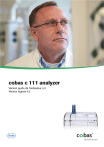
Public link updated
The public link to your chat has been updated.